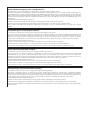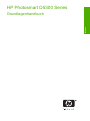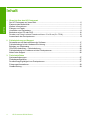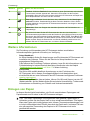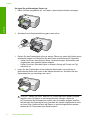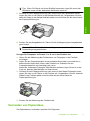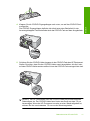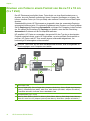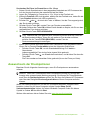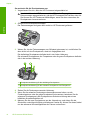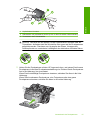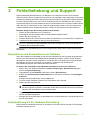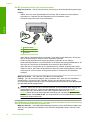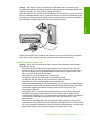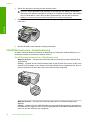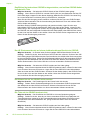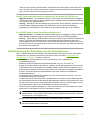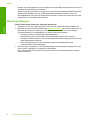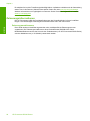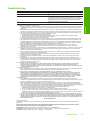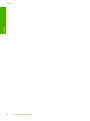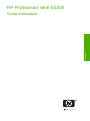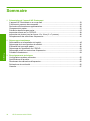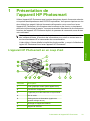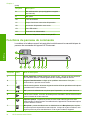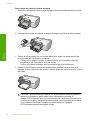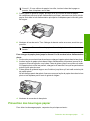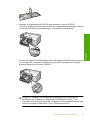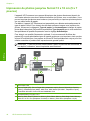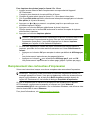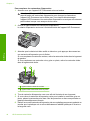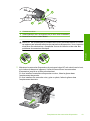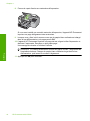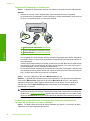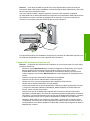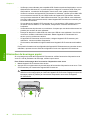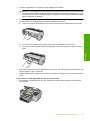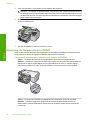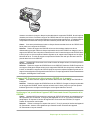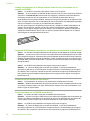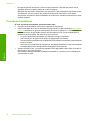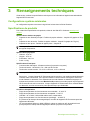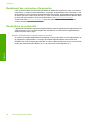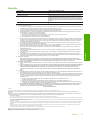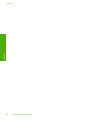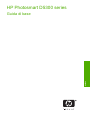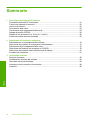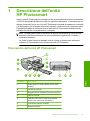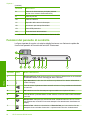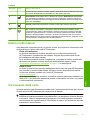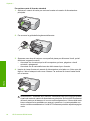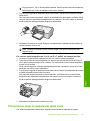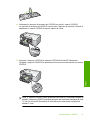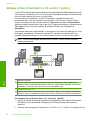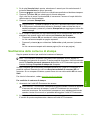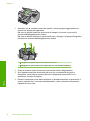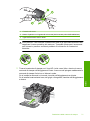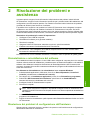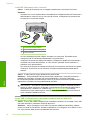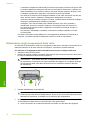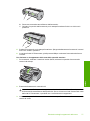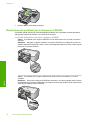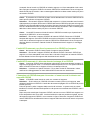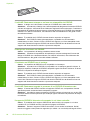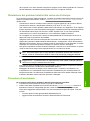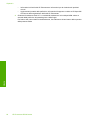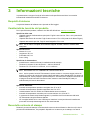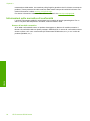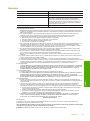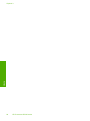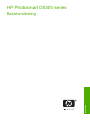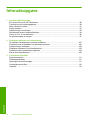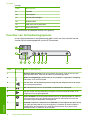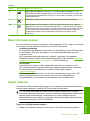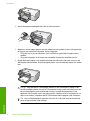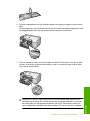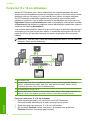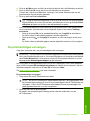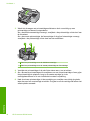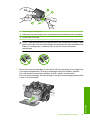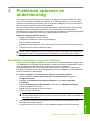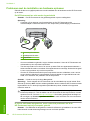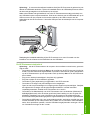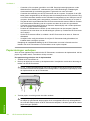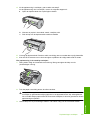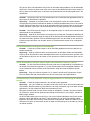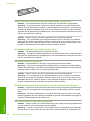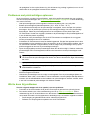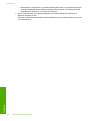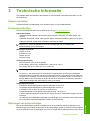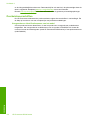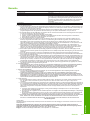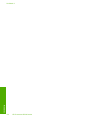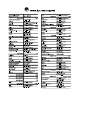HP Photosmart D5300 Printer series Handleiding
- Type
- Handleiding

HP Photosmart D5300 series
Grundlagenhandbuch
Guide d’utilisation
Guida di base
Basishandleiding

Hewlett-Packard Company weist auf Folgendes hin:
Die Informationen in diesem Dokument können jederzeit ohne vorherige Ankündigung geändert werden.
Alle Rechte vorbehalten. Die Verfielfältigung, Adaptation oder Übersetzung dieses Materials ist ohne vorherige schriftliche Genehmigung von
Hewlett-Packard verboten, mit Ausnahme des Umfangs, den die Urheberrechtsgesetze zulassen. Die einzigen Gewährleistungen für HP-Produkte und
Dienste werden in den Gewährleistungserklärungen beschrieben, die im Lieferumfang unserer Produkte und Dienste enthalten sind. Keine in diesem
Dokument beschriebene Bedingung stellt eine zusätzliche Gewährleistung dar. HP ist nicht haftbar für technische oder redaktionelle Fehler sowie
Auslassungen.
© 2007 Hewlett-Packard Development Company, L.P.
Windows, Windows 2000 und Windows XP sind in den USA eingetragene Marken der Microsoft Corporation.
Windows Vista ist eine eingetragene Marke oder Marke der Microsoft Corporation in den USA und/oder in anderen Ländern.
Intel und Pentium sind Marken oder eingetragene Marken der Intel Corporation oder seiner Tochterunternehmen in den USA und in anderen
Ländern.
Avis publiés par la société Hewlett-Packard
Les informations contenues dans ce document peuvent faire l'objet de modifications sans préavis.
Tous droits réservés. La reproduction, l'adaptation ou la traduction de ce matériel est interdite sans l'accord écrit préalable de Hewlett-Packard, sauf
dans les cas permis par la législation relative aux droits d'auteur. Les seules garanties relatives aux produits et services HP sont décrites dans les
déclarations de garantie expresse accompagnant lesdits produits et services. Aucun élément de ce document ne constitue une garantie
supplémentaire. Hewlett-Packard ne saurait être tenu pour responsable des erreurs ou omissions techniques ou rédactionnelles de ce document.
© 2007 Hewlett-Packard Development Company, L.P.
Windows, Windows 2000 et Windows XP sont des marques déposées de Microsoft Corporation aux Etats-Unis.
Windows Vista est une marque déposée ou une marque de Microsoft Corporation aux Etats-Unis et/ou dans d'autres pays.
Intel et Pentium sont des marques ou des marques déposées d'Intel Corporation ou de ses filiales aux Etats-Unis et dans d'autres pays.
Avvisi della Hewlett-Packard Company
Le informazioni contenute in questo documento sono soggette a modifica senza preavviso.
Tutti i diritti riservati. Sono proibiti la riproduzione, l'adattamento o la traduzione di questo materiale senza previa autorizzazione scritta della
Hewlett-Packard, salvo per quanto consentito dalle leggi sui diritti d'autore. Le uniche garanzie per i prodotti e i servizi HP sono definite nelle
dichiarazioni di garanzia esplicita che accompagnano tali prodotti e servizi. Nulla di quanto dichiarato nel presente documento costituisce una
garanzia aggiuntiva. HP non sarà ritenuta responsabile di eventuali omissioni o errori tecnici o editoriali qui contenuti.
© 2007 Hewlett-Packard Development Company, L.P.
Windows, Windows 2000 e Windows XP sono marchi registrati di Microsoft Corporation negli Stati Uniti.
Windows Vista è un marchio o un marchio registrato di Microsoft Corporation negli Stati Uniti e in altri Paesi.
Intel e Pentium sono marchi o marchi registrati di Intel Corporation o di società controllate da Intel negli Stati Uniti e in altri Paesi.
Kennisgevingen van Hewlett-Packard Company
De informatie in dit document kan zonder voorafgaande kennisgeving worden gewijzigd.
Alle rechten voorbehouden. Niets in dit materiaal mag worden verveelvoudigd, aangepast of vertaald zonder voorafgaande schriftelijke
toestemming van Hewlett-Packard, behalve voor zover toegestaan op grond van de wet op het auteursrecht. De enige garanties voor producten en
services van HP worden uiteengezet in de garantieverklaringen die bij de desbetreffende producten en services worden verstrekt. Niets hierin mag
worden opgevat als een aanvullende garantie. HP is niet aansprakelijk voor technische of andere fouten of omissies in dit materiaal.
© 2007 Hewlett-Packard Development Company, L.P.
Windows, Windows 2000 en Windows XP zijn in de V.S. gedeponeerde handelsmerken van Microsoft Corporation.
Windows Vista is een gedeponeerd handelsmerk of handelsmerk van Microsoft Corporation, in de Verenigde Staten en/of andere landen.
Intel en Pentium zijn handelsmerken of gedepondeerde handelsmerken van Intel Corporation of haar dochterondernemingen, in de Verenigde Staten
of andere landen.

HP Photosmart D5300 Series
Grundlagenhandbuch
Deutsch

Inhalt
1 Übersicht über den HP Photosmart
Der HP Photosmart auf einen Blick............................................................................................5
Elemente des Bedienfelds..........................................................................................................6
Weitere Informationen................................................................................................................7
Einlegen von Papier...................................................................................................................7
Vermeiden von Papierstaus.......................................................................................................9
Bedrucken einer CD oder DVD................................................................................................10
Drucken von Fotos in einem Format von bis zu 13 x 18 cm (5 x 7 Zoll)...................................12
Auswechseln der Druckpatronen..............................................................................................13
2 Fehlerbehebung und Support
Deinstallieren und Neuinstallieren der Software.......................................................................17
Fehlerbehebung bei der Hardware-Einrichtung........................................................................17
Beheben von Papierstaus........................................................................................................20
CDs/DVDs bedrucken - Fehlerbehebung.................................................................................22
Fehlerbehebung bei Problemen mit den Druckpatronen..........................................................25
Ablauf beim Support.................................................................................................................26
3 Technische Daten
Systemanforderungen..............................................................................................................27
Produktspezifikationen.............................................................................................................27
Druckleistung/Ergiebigkeit von Druckpatronen.........................................................................27
Zulassungsinformationen.........................................................................................................28
Gewährleistung.........................................................................................................................29
4 HP Photosmart D5300 Series
Deutsch

1 Übersicht über den
HP Photosmart
Drucken Sie mit dem HP Photosmart Fotos von einer Speicherkarte, oder beschriften Sie
Ihre CD/DVDs, indem Sie die Oberfläche von bedruckbaren CDs/DVDs direkt bedrucken.
Das Zubehör für beidseitiges Drucken, das zum Lieferumfang des HP Photosmart gehört,
ermöglicht das Drucken auf beiden Papierseiten, sodass Sie Broschüren drucken oder
einfach nur Papier einsparen können. Auf viele Funktionen des HP Photosmart können
Sie direkt über das Bedienfeld ohne Einschalten des Computers zugreifen.
Hinweis Diese Dokumentation enthält Beschreibungen zu Basisoperationen und
zur Fehlerbehebung. Außerdem bietet sie Informationen zur Kontaktaufnahme mit
dem HP Support und zum Bestellen von Verbrauchsmaterial.
Vollständige Informationen zu allen Merkmalen und Funktionen, einschließlich der
mit dem HP Photosmart gelieferten Software HP Photosmart, sind in der Online-Hilfe
zu finden.
Der HP Photosmart auf einen Blick
Nummer Beschreibung
1 Farbdisplay (auch als Anzeige oder Display
bezeichnet)
2 Bedienfeld
3 Speicherkartensteckplätze und Foto-LED
4 Ausgabefach
5 Verlängerung des Papierfachs (auch als
Fachverlängerung bezeichnet)
6 Aufbewahrungsbereich CD/DVD-Halter
7 CD/DVD-Halter
Übersicht über den HP Photosmart 5
Deutsch

Nummer Beschreibung
8 Hauptzufuhrfach (auch als Zufuhrfach
bezeichnet)
9 Fotofach
10 CD/DVD-Fach
11 Druckpatronenklappe
12 Duplex-Einheit für automatischen beidseitigen
Druck
13 Hinterer USB-Anschluss
14 Netzanschluss
*
* Verwenden Sie dieses Gerät nur mit dem von HP gelieferten Netzteil.
Elemente des Bedienfelds
Die folgende Abbildung und die dazugehörige Tabelle bieten eine Übersicht über das
Bedienfeld des HP Photosmart.
Nummer Symbol Name und Beschreibung
1 Farbdisplay (auch als Anzeige bezeichnet): Zeigt Fotos an, die auf einer
Speicherkarte gespeichert sind. Zeigt ebenfalls Status- und Fehlermeldungen an.
2 Achtung-LED: Weist auf ein aufgetretenes Problem hin. Weitere Informationen
sehen Sie auf dem Display.
3 Pfeil nach links: Mit dem Pfeil nach links rufen Sie wieder den vorherigen Bildschirm
auf dem Display auf.
4 OK: Wählt ein zu druckendes Foto oder eine Menüoption aus.
5 Pfeil nach rechts: Mit dem Pfeil nach rechts rufen Sie den nächsten Bildschirm oder
das nächste Foto auf der Speicherkarte auf.
6 FOTOS DRUCKEN: Druckt die ausgewählten Fotos von einer Speicherkarte. Sind
zurzeit keine Fotos ausgewählt, druckt der HP Photosmart automatisch das zurzeit
auf dem Display angezeigte Foto.
Kapitel 1
(Fortsetzung)
6 HP Photosmart D5300 Series
Deutsch

Nummer Symbol Name und Beschreibung
7 Fotofach: Wählt das Fotofach für das nächste von einer Speicherkarte zu druckende
Foto aus bzw. hebt die Auswahl auf. Wenn die LED leuchtet, ist das Fotofach
ausgewählt. Wenn die LED nicht leuchtet, druckt der HP Photosmart auf Papier aus
dem Hauptzufuhrfach und nicht aus dem Fotofach.
8 Rote Augen entfernen: Hiermit aktivieren bzw. deaktivieren Sie die Rote Augen
entfernen-Funktion. Standardmäßig ist diese Funktion deaktiviert. Wenn Sie die
Funktion aktivieren, korrigiert der HP Photosmart automatisch rote Augen im derzeit
angezeigten Foto.
9 Abbrechen: Dient zum Stoppen der aktuellen Operation und Zurückkehren zur
Hauptanzeige.
10 Ein: Hiermit schalten Sie den HP Photosmart ein oder aus. Auch wenn der
HP Photosmart ausgeschaltet ist, wird das Gerät noch geringfügig mit Strom versorgt.
Sie können den Stromverbrauch weiter reduzieren, indem Sie die Taste Ein für drei
Sekunden gedrückt halten. Auf diese Weise wird der HP Photosmart in den Standby-
Modus versetzt. Damit die Stromzufuhr zum Gerät vollständig unterbrochen wird,
schalten Sie den HP Photosmart aus, und ziehen Sie das Netzkabel.
Weitere Informationen
Zur Einrichtung und Verwendung des HP Photosmart stehen verschiedene
Informationsquellen (gedruckt und online) zur Verfügung.
• Setup-Handbuch
Im Setup-Handbuch finden Sie Anweisungen zum Einrichten des HP Photosmart und
Installieren der Software. Führen Sie die Schritte im Setup-Handbuch in der
angegebenen Reihenfolge aus.
Falls während der Einrichtung Probleme auftreten, lesen Sie die Informationen zur
Fehlerbehebung im letzten Abschnitt des Setup-Handbuchs oder das Kapitel
„
Fehlerbehebung und Support“ auf Seite 17 in dieser Anleitung.
• Online-Hilfe
Die Online-Hilfe enthält detaillierte Anweisungen zu den Funktionen des
HP Photosmart, die in diesem Grundlagenhandbuch nicht beschrieben sind,
einschließlich der nur in der Software für den HP Photosmart verfügbaren Funktionen.
•
www.hp.com/support
Wenn Sie Zugriff auf das Internet haben, können Sie Hilfe und Support von der HP
Website abrufen. Auf der Website finden Sie technische Unterstützung, Treiber sowie
Informationen zur Bestellung von Zubehör und Verbrauchsmaterialien.
Einlegen von Papier
In diesem Abschnitt wird beschrieben, wie Sie die verschiedenen Papiertypen und
Papierformate zum Drucken in den HP Photosmart einlegen.
Tipp Um Risse, Knitterfalten und umgeknickte oder gewellte Papierkanten zu
vermeiden, sollten Sie das Papier flach in einer wiederverschließbaren Tüte lagern.
Wenn das Papier nicht richtig gelagert wird, können Temperaturschwankungen und
zu hohe Luftfeuchtigkeit dazu führen, dass sich das Papier wellt. In diesem Fall kann
eine störungsfreie Verwendung des Papiers im HP Photosmart nicht mehr
gewährleistet werden.
(Fortsetzung)
Weitere Informationen 7
Deutsch

So legen Sie großformatiges Papier ein:
1. Heben Sie das Ausgabefach an, um Papier in das Hauptzufuhrfach einzulegen.
2. Schieben Sie die Papierquerführung ganz nach außen.
3. Richten Sie den Papierstapel auf einer ebenen Fläche aus, damit alle Seiten genau
aufeinander liegen, und überprüfen Sie das Papier anschließend auf Folgendes:
• Stellen Sie sicher, dass es keine Risse, Verschmutzungen, Knitterfalten oder
umgeknickte oder gewellte Kanten aufweist.
• Stellen Sie sicher, dass das Papier im Stapel in Bezug auf Format und Typ
einheitlich ist.
4. Legen Sie den Papierstapel mit der schmalen Kante nach vorne und der zu
bedruckenden Seite nach unten in das Hauptzufuhrfach ein. Schieben Sie den
Papierstapel bis zum Anschlag nach vorne.
Vorsicht Stellen Sie sicher, dass der HP Photosmart keine andere Aufgabe
ausführt, wenn Sie Papier in das Hauptzufuhrfach einlegen. Wenn der
HP Photosmart die Druckpatronen wartet oder eine andere Aufgabe ausführt,
befindet sich die Papierbegrenzung innerhalb des Geräts möglicherweise nicht
an ihrem Platz. Hierdurch kann das Papier zu weit hineingeschoben werden,
sodass der HP Photosmart leere Seiten auswirft.
Kapitel 1
8 HP Photosmart D5300 Series
Deutsch

Tipp Wenn Sie Papier mit einem Briefkopf verwenden, legen Sie es mit der
Oberkante voran und der bedruckten Seite nach unten ein.
5. Schieben Sie die Papierquerführung nach innen bis an die Papierkanten heran.
Legen Sie nicht zu viel Papier in das Hauptzufuhrfach ein. Vergewissern Sie sich,
dass der Stapel in das Hauptzufuhrfach passt und nicht höher als die obere Kante
der Papierquerführung ist.
6. Senken Sie das Ausgabefach ab. Ziehen Sie die Verlängerung des Ausgabefachs
ganz heraus.
Hinweis Wenn Sie das Papierformat Legal verwenden, lassen Sie die
Fachverlängerung geschlossen.
So legen Sie Fotopapier im Format 13 x 18 cm in das Fotofach ein:
1. Heben Sie die Abdeckung des Fotofachs an, um Fotopapier in das Fotofach
einzulegen.
2. Legen Sie den Fotopapierstapel mit der schmalen Kante nach vorne und der zu
bedruckenden Seite nach unten in das Fotofach ein. Schieben Sie den
Fotopapierstapel bis zum Anschlag nach vorne.
Wenn das verwendete Fotopapier Abreißstreifen aufweist, legen Sie es so in das
Fach ein, dass die Abreißstreifen zu Ihnen weisen.
3. Schieben Sie die Papierquerführung nach innen an den Stapel Fotopapier heran.
Legen Sie nicht zu viel Papier in das Fotofach ein. Vergewissern Sie sich, dass der
Stapel in das Fotofach passt und nicht höher als die obere Kante der
Papierquerführung ist.
4. Senken Sie die Abdeckung des Fotofachs ab.
Vermeiden von Papierstaus
Um Papierstaus zu vermeiden, beachten Sie Folgendes:
Vermeiden von Papierstaus 9
Deutsch

• Nehmen Sie das Papier im Ausgabefach in regelmäßigen Abständen heraus.
• Vermeiden Sie die Bildung von Rissen und Knitterfalten im Papier, indem Sie es flach
in einer wiederverschließbaren Tüte lagern.
• Vergewissern Sie sich, dass das im Zufuhrfach eingelegte Papier flach aufliegt und
die Kanten nicht geknickt oder eingerissen sind.
• Wenn Sie Etiketten drucken, vergewissern Sie sich, dass das Etikettenpapier nicht
mehr als zwei Jahre alt ist. Etiketten auf älteren Blättern können sich lösen, wenn das
Papier durch den HP Photosmart geführt wird, und somit Papierstaus verursachen.
• Legen Sie ausschließlich Stapel in das Zufuhrfach ein, die aus einem einheitlichen
Papiertyp in einheitlichem Format bestehen.
• Stellen Sie die Papierquerführung im Zufuhrfach so ein, dass sie eng am Papier
anliegt. Vergewissern Sie sich, dass die Papierquerführung das Papier im Zufuhrfach
nicht zusammendrückt.
• Schieben Sie das Papier nicht zu weit in das Zufuhrfach hinein.
• Verwenden Sie die für den HP Photosmart empfohlenen Papiertypen.
Bedrucken einer CD oder DVD
1. Verwenden Sie die mit dem HP Photosmart gelieferte Software, um ein Etikett zu
erstellen und es direkt auf die mit Tintenstrahldruckern bedruckbare CD/DVD zu
drucken.
2. Entfernen Sie bei entsprechender Aufforderung vorsichtig den CD/DVD-Halter, der
zum Lieferumfang des HP Photosmart gehört hat.
Der CD/DVD-Halter wird unterhalb des Hauptzufuhrfachs aufbewahrt.
3. Lassen Sie das bedruckbare Medium sicher auf dem CD/DVD-Halter einrasten. Die
bedruckbare Seite muss dabei nach oben zeigen. Die CD/DVD muss auf den Ring
auf der mit den Pfeilen markierten Seite des Halters gelegt werden.
Hinweis Wenn Sie Medien mit kleinerem Format verwenden, klappen Sie den
CD/DVD-Halterring über die CD/DVD.
Kapitel 1
10 HP Photosmart D5300 Series
Deutsch

4. Klappen Sie die CD/DVD-Zugangsklappe nach unten, um auf das CD/DVD-Fach
zuzugreifen.
Die CD/DVD-Zugangsklappe befindet sich direkt unter dem Bedienfeld. In der
heruntergeklappten Position befindet sich das CD/DVD-Fach auf dem Ausgabefach.
5. Schieben Sie den CD/DVD-Halter langsam in das CD/DVD-Fach des HP Photosmart.
Stellen Sie sicher, dass Sie den CD/DVD-Halter soweit einschieben, bis die Linien
auf dem CD/DVD-Halter an den weißen Linien des CD/DVD-Fachs ausgerichtet sind.
Hinweis Der HP Photosmart zieht den CD/DVD-Halter beim Bedrucken des
Datenträgers ein. Der CD/DVD-Halter kann hinten am Gerät um etwa 7,5 cm
herausragen. Wenn der HP Photosmart zu nahe an einer Wand aufgestellt ist,
müssen Sie ihn um mindestens 7,5 cm von der Wand wegziehen.
Bedrucken einer CD oder DVD 11
Deutsch

Drucken von Fotos in einem Format von bis zu 13 x 18 cm
(5 x 7 Zoll)
Der HP Photosmart ermöglicht Ihnen, Fotos direkt von einer Speicherkarte aus zu
drucken, ohne die Dateien zunächst auf einen Computer übertragen zu müssen. Sie
können randlose Fotos (ein Foto pro Blatt) oder mehrere Fotos auf einem Blatt Papier
drucken.
Standardmäßig ist der HP Photosmart so eingestellt, dass der verwendete Papiertyp
automatisch bestimmt wird. Für optimale Ergebnisse beim Drucken von Fotos belassen
Sie für Papiertyp die Einstellung Automatisch, und legen Sie Fotopapier in das Fotofach
ein. Sie sollten die Einstellung für Papiertyp nur ändern, wenn bei der Einstellung
Automatisch Probleme mit der Druckqualität auftreten.
HP empfiehlt, HP Papier zu verwenden, das speziell für den Typ des zu druckenden
Projekts entwickelt wurde, sowie HP Originaltinte, um eine optimale Druckqualität zu
erzielen. HP Papier und HP Tinte wurden eigens aufeinander abgestimmt, um
hochwertige Druckausgaben sicherzustellen.
Hinweis Alle Fotos, die Sie über das Bedienfeld drucken, sind im Gegensatz zu
Druckvorgängen vom Computer aus randlos.
1 xD-Picture Card
2 Secure Digital (SD), Secure Digital Mini (Adapter erforderlich), Secure Digital High Capacity
(SDHC), MultiMediaCard (MMC), MMC Plus, MMC Mobile (RS-MMC; Adapter erforderlich),
TransFlash MicroSD Card oder Secure MultiMedia Card
3 CompactFlash (Typ I und II)
4 Memory Stick, Memory Stick Pro, Memory Stick Select, Memory Stick Magic Gate, Memory
Stick Duo oder Duo Pro (Adapter optional) oder Memory Stick Micro (Adapter erforderlich)
Kapitel 1
12 HP Photosmart D5300 Series
Deutsch

So drucken Sie Fotos im Format bis zu 13 x 18 cm
1. Setzen Sie die Speicherkarte in den passenden Steckplatz am HP Photosmart ein.
Auf der Anzeige erscheint das neueste Bild auf der Karte.
2. Legen Sie Fotopapier im Format bis zu 13 x 18 cm in das Fotofach ein.
3. Wenn die Fotofach-LED nicht leuchtet, wählen Sie das Fotofach aus, indem Sie die
Taste Fotofach drücken (die LED leuchtet auf).
4. Drücken Sie
oder , um durch die Fotos zu blättern, bis das Foto angezeigt wird,
das Sie drucken möchten.
5. Drücken Sie die Taste OK, um das Foto zum Drucken auszuwählen.
Mit jedem Drücken der Taste OK erhöhen Sie die Anzahl an Kopien, die Sie von dem
ausgewählten Foto drucken möchten.
6. Drücken Sie die Taste FOTOS DRUCKEN.
Tipp Während das Foto gedruckt wird, können Sie weiter durch die Fotos auf
der Speicherkarte blättern. Wenn Sie ein weiteres Foto drucken möchten,
drücken Sie die Taste FOTOS DRUCKEN, um das Foto der
Druckerwarteschlange hinzuzufügen.
7. Wenn Sie die Anzahl an Kopien erhöht oder zusätzliche Fotos ausgewählt haben,
führen Sie im Fenster Format wählen einen der folgenden Schritte aus:
• Drücken Sie die Taste OK, um die Standardeinstellung für 1 hoch zu
übernehmen.
Jedes ausgewählte Foto wird auf eine eigene Seite gedruckt.
• Drücken Sie die Taste
, um 3 hoch hervorzuheben, und drücken Sie dann die
Taste OK.
Die Fotos werden auf derselben Seite gedruckt (bis zu drei Fotos pro Seite).
Auswechseln der Druckpatronen
Beachten Sie die folgenden Anweisungen, wenn Sie Druckpatronen austauschen
müssen.
Hinweis Wenn der Tintenfüllstand einer Druckpatrone niedrig ist, wird auf der
Anzeige eine entsprechende Meldung angezeigt. Sie können die Tintenfüllstände
auch über die Druckerfunktionen prüfen, die Sie über die Software HP Photosmart
oder über das Dialogfeld Druckereigenschaften auf Ihrem Computer aufrufen
können.
Wenn Sie Ersatzdruckpatronen für den HP Photosmart brauchen, können Sie sie
bestellen, indem Sie auf Ihrem Computer auf das Symbol Shop für HP
Verbrauchsmaterialien klicken. Auf einem Windows-Computer finden Sie dieses
Symbol im Ordner HP des Menüs Start.
Weitere Informationen hierzu finden Sie unter
www.hp.com/buy/supplies.
Auswechseln der Druckpatronen 13
Deutsch

So wechseln Sie die Druckpatronen aus:
1. Vergewissern Sie sich, dass der HP Photosmart eingeschaltet ist.
Vorsicht Wenn der HP Photosmart beim Öffnen der Zugangsklappe zum
Patronenwagen ausgeschaltet ist, gibt der HP Photosmart die Patronen nicht frei.
Sie können den HP Photosmart beschädigen, wenn Sie dann versuchen, die
Druckpatronen herauszunehmen.
2. Öffnen Sie die Druckpatronenklappe.
Der Patronenwagen wird ganz nach rechts im HP Photosmart gefahren.
3. Warten Sie, bis der Patronenwagen zum Stillstand gekommen ist, und drücken Sie
dann leicht auf eine Druckpatrone, damit sie freigegeben wird.
Die dreifarbige Druckpatrone befindet sich in der linken Halterung.
Die schwarze Druckpatrone, die Fotopatrone oder die graue Druckpatrone befindet
sich in der rechten Halterung.
1 Druckpatronenhalterung für die dreifarbige Druckpatrone
2 Druckpatronenhalterung für die schwarze Druckpatrone und Fotopatrone
4. Ziehen Sie die Druckpatrone aus der Halterung.
5. Wenn Sie die schwarze Druckpatrone herausgenommen haben, um die
Fotodruckpatrone oder die graue Druckpatrone einzusetzen, bewahren Sie die
schwarze Druckpatrone in der Druckpatronen-Schutzvorrichtung oder einem
luftdichten Kunststoffbehälter auf.
6. Nehmen Sie die neue Druckpatrone aus der Verpackung, und ziehen Sie die
Schutzfolie vorsichtig mithilfe der pinkfarbenen Lasche ab. Achten Sie darauf, dabei
nur das schwarze Kunststoffgehäuse der Patrone zu berühren.
Kapitel 1
14 HP Photosmart D5300 Series
Deutsch

1 Kupferfarbene Kontakte
2 Klebestreifen mit pinkfarbener Lasche (muss vor dem Einsetzen entfernt werden)
3 Tintendüsen unter Schutzstreifen
Vorsicht Berühren Sie auf keinen Fall die kupferfarbenen Kontakte oder die
Tintendüsen. Außerdem darf die Schutzfolie nicht erneut auf die Druckpatronen
aufgeklebt werden. Dies kann zum Verstopfen der Düsen, Versagen des
Druckkopfs oder zu verminderter Leitfähigkeit der elektrischen Kontakte führen.
7. Halten Sie die Druckpatrone mit dem HP Logo nach oben, und setzen Sie die neue
Druckpatrone in die leere Druckpatronenhalterung ein. Drücken Sie die Druckpatrone
fest in die Halterung, bis sie einrastet.
Wenn Sie die dreifarbige Druckpatrone einsetzen, schieben Sie diese in die linke
Halterung.
Wenn Sie eine schwarze Druckpatrone, eine Fotopatrone oder eine graue
Druckpatrone einsetzen, schieben Sie diese in die rechte Halterung.
Auswechseln der Druckpatronen 15
Deutsch

8. Schließen Sie die Druckpatronenklappe.
Wenn eine neue Druckpatrone eingesetzt wurde, druckt der HP Photosmart eine
Seite zur Patronenausrichtung.
9. Wenn die entsprechende Anweisung erscheint, vergewissern Sie sich, dass weißes
Normalpapier im Zufuhrfach eingelegt ist, und drücken Sie dann die Taste OK.
10. Der HP Photosmart druckt eine Testseite, richtet den Druckkopf aus und kalibriert
den Drucker. Verwenden Sie die ausgegebene Seite wieder, oder entsorgen Sie sie.
Auf dem Display wird angezeigt, ob die Ausrichtung erfolgreich verlaufen oder
fehlgeschlagen ist.
Hinweis Wenn sich beim Ausrichten des Druckers farbiges Papier im
Zufuhrfach befindet, schlägt die Ausrichtung fehl. Legen Sie unbenutztes weißes
Normalpapier in das Zufuhrfach ein, und starten Sie die Ausrichtung erneut.
11. Drücken Sie OK, um fortzufahren.
Kapitel 1
16 HP Photosmart D5300 Series
Deutsch

2 Fehlerbehebung und Support
Dieses Kapitel enthält Informationen zum Beheben von Problemen mit dem HP Photosmart.
Außerdem finden Sie hier spezifische Informationen zur Installation und Konfiguration sowie einige
Hinweise zum Betrieb des Geräts. Weitere Informationen finden Sie in der Online-Hilfe der Software.
Es treten häufig Probleme auf, wenn der HP Photosmart über ein USB-Kabel an den Computer
angeschlossen wird, bevor die Software für den HP Photosmart auf dem Computer installiert wurde.
Wenn Sie den HP Photosmart an den Computer angeschlossen haben, bevor Sie während der
Softwareinstallation dazu aufgefordert wurden, müssen Sie die folgenden Schritte ausführen:
Beheben häufig bei der Einrichtung auftretender Probleme
1. Ziehen Sie das USB-Kabel vom Computer ab.
2. Deinstallieren Sie die Software (falls Sie diese bereits installiert haben).
3. Starten Sie den Computer neu.
4. Schalten Sie den HP Photosmart aus, warten Sie eine Minute, und schalten Sie ihn wieder ein.
5. Installieren Sie die Software für den HP Photosmart erneut.
Vorsicht Schließen Sie das USB-Kabel erst an den Computer an, wenn Sie während der
Installation dazu aufgefordert werden.
Informationen zur Kontaktaufnahme mit dem Support finden Sie auf dem Rückumschlag dieses
Handbuchs.
Deinstallieren und Neuinstallieren der Software
Wenn die Installation unvollständig ist oder Sie das USB-Kabel an den Computer angeschlossen
haben, bevor Sie während der Installation dazu aufgefordert wurden, müssen Sie die Software
deinstallieren und dann erneut installieren. Löschen Sie aber nicht einfach die Programmdateien
der Software für den HP Photosmart vom Computer. Verwenden Sie unbedingt das
Deinstallationsprogramm der Software des HP Photosmart.
So können Sie die Software unter Windows deinstallieren und erneut installieren:
1. Klicken Sie in der Windows-Taskleiste auf Start, Einstellungen, Systemsteuerung (oder
einfach auf Systemsteuerung).
2. Doppelklicken Sie auf Software (oder klicken Sie auf Deinstallieren).
3. Wählen Sie HP Photosmart Treibersoftware aus, und klicken Sie danach auf Hinzufügen/
Entfernen.
Befolgen Sie die Anweisungen auf dem Bildschirm.
4. Trennen Sie die Verbindung zwischen HP Photosmart und Computer.
5. Starten Sie den Computer neu.
Hinweis Es ist wichtig, dass Sie die Verbindung mit dem HP Photosmart trennen, bevor
Sie den Computer neu starten. Verbinden Sie den HP Photosmart erst mit Ihrem Computer,
nachdem Sie die Software erneut installiert haben.
6. Legen Sie die CD mit der Software für den HP Photosmart in das CD-Laufwerk ein, und starten
Sie das Installationsprogramm.
7. Befolgen Sie die Anweisungen auf dem Bildschirm und die Anleitungen im Setup-Handbuch für
den HP Photosmart.
Fehlerbehebung bei der Hardware-Einrichtung
Dieser Abschnitt enthält Informationen zu Problemen, die bei der Einrichtung der HP Photosmart-
Hardware auftreten können.
Fehlerbehebung und Support 17
Deutsch

Der HP Photosmart lässt sich nicht einschalten
Mögliche Ursache: Der HP Photosmart ist nicht richtig an eine Stromquelle angeschlossen.
Lösung
• Stellen Sie sicher, dass das Netzkabel fest mit dem HP Photosmart und dem Netzteil
verbunden ist. Verbinden Sie das Netzkabel mit einer Steckdose, einem
Überspannungsschutz oder einer Steckerleiste.
1 Stromanschluss
2 Netzkabel und Netzteil
3 Steckdose
• Wenn Sie eine Steckdosenleiste verwenden, muss diese eingeschaltet sein. Sie können
den HP Photosmart auch direkt mit einer Steckdose verbinden.
• Prüfen Sie die Steckdose auf Funktionstüchtigkeit. Schließen Sie ein anderes
funktionierendes Gerät an, um zu überprüfen, ob die Stromversorgung gewährleistet ist. Ist
dies nicht der Fall, könnte die Steckdose die Ursache für das Problem sein.
• Wenn Sie den HP Photosmart an eine Steckerleiste mit Schalter angeschlossen haben,
stellen Sie sicher, dass diese eingeschaltet ist. Wenn die Leiste eingeschaltet ist, aber das
Gerät dennoch nicht mit Strom versorgt wird, könnte ein Problem mit der Steckdose
vorliegen.
Mögliche Ursache: Sie haben die Taste Ein zu schnell gedrückt.
Lösung: Der HP Photosmart reagiert unter Umständen nicht, wenn Sie die Taste Ein zu
schnell drücken. Drücken Sie die Taste Ein. Es kann ein paar Minuten dauern, bis der
HP Photosmart eingeschaltet wird. Wenn Sie während dieser Zeit erneut die Taste Ein drücken,
wird das Gerät wieder ausgeschaltet.
Vorsicht Wenn sich der HP Photosmart weiterhin nicht einschalten lässt, liegt ggf. ein
mechanischer Fehler vor. Ziehen Sie das Netzkabel des HP Photosmart von der
Netzsteckdose ab, und wenden Sie sich unter folgender Adresse an HP: www.hp.com/
support. Wählen Sie nach entsprechender Aufforderung Ihr Land/Ihre Region aus, und
klicken Sie dann auf Kontakt zu HP, um die Informationen zur Kontaktaufnahme mit dem
technischen Support abzurufen.
Das USB-Kabel ist angeschlossen, es treten jedoch Probleme bei der Verwendung
des HP Photosmart mit dem Computer auf
Mögliche Ursache: Das USB-Kabel wurde angeschlossen, bevor die Software installiert war.
Wenn Sie das USB-Kabel anschließen, bevor Sie dazu aufgefordert werden, können Fehler
auftreten.
Kapitel 2
18 HP Photosmart D5300 Series
Deutsch

Lösung: Sie müssen vor dem Anschließen des USB-Kabels die im Lieferumfang des
HP Photosmart enthaltene Software installieren. Schließen Sie das USB-Kabel während der
Installation erst dann an, wenn Sie dazu aufgefordert werden.
Nach der Installation der Software ist das Anschließen des Computers an den HP Photosmart
über ein USB-Kabel denkbar einfach. Stecken Sie einfach ein Ende des USB-Kabels auf der
Rückseite des Computers und das andere auf der Rückseite des HP Photosmart ein. Sie können
das USB-Kabel mit jedem USB-Anschluss des Computers verbinden.
Weitere Informationen zum Installieren der Software und zum Anschließen des USB-Kabels
finden Sie im Setup-Handbuch, das Sie mit dem HP Photosmart erhalten haben.
Der HP Photosmart druckt nicht
Lösung: Wenn der HP Photosmart und der Computer nicht miteinander kommunizieren,
gehen Sie wie folgt vor:
• Überprüfen Sie die LED Ein auf der Vorderseite des HP Photosmart. Wenn sie nicht
leuchtet, ist der HP Photosmart ausgeschaltet. Stellen Sie sicher, dass das Netzkabel in
den HP Photosmart und in eine Netzsteckdose eingesteckt ist. Drücken Sie die Taste
Ein, um den HP Photosmart einzuschalten.
• Überprüfen Sie, ob die Druckpatronen eingesetzt sind.
• Vergewissern Sie sich, dass sich Papier im Zufuhrfach befindet.
• Vergewissern Sie sich, dass im HP Photosmart kein Papier gestaut ist.
• Überprüfen Sie, ob der Patronenwagen stecken geblieben ist.
Öffnen Sie die Zugangsklappe zu den Druckpatronen, um sich Zugang zum Patronenwagen
zu verschaffen. Entfernen Sie alle Objekte, die eventuell den Patronenwagen blockieren,
einschließlich Verpackungsmaterial. Schalten Sie den HP Photosmart aus und
anschließend wieder ein.
• Vergewissern Sie sich, dass die Warteschlange des HP Photosmart nicht angehalten
(Windows) oder gestoppt (Macintosh) wurde. Wenn dies der Fall ist, wählen Sie die
entsprechende Einstellung aus, um mit dem Drucken fortzufahren. Weitere Informationen
zum Zugreifen auf die Warteschlange finden Sie in der Dokumentation zu Ihrem
Betriebssystem.
• Überprüfen Sie das USB-Kabel. Falls Sie ein älteres Kabel verwenden, funktioniert es
eventuell nicht richtig. Schließen Sie das USB-Kabel nach Möglichkeit an ein anderes Gerät
an, um seine Funktion zu überprüfen. Falls auch hierbei Probleme auftreten, muss das USB-
Kabel ersetzt werden. Das Kabel darf außerdem nicht länger als 3 m sein.
Fehlerbehebung bei der Hardware-Einrichtung 19
Deutsch

• Vergewissern Sie sich, dass der Computer USB-fähig ist. USB-Verbindungen werden von
einigen Betriebssystemen wie Windows 95 oder Windows NT nicht unterstützt. In der
Dokumentation zu Ihrem Betriebssystem finden Sie weitere Informationen.
• Überprüfen Sie die Verbindung zwischen HP Photosmart und Computer. Vergewissern Sie
sich, dass das USB-Kabel fest in den USB-Anschluss auf der Rückseite des HP Photosmart
eingesteckt ist. Überprüfen Sie, ob das andere Ende des USB-Kabels an einen USB-
Anschluss an Ihrem Computer angeschlossen ist. Wenn das Kabel richtig angeschlossen
ist, schalten Sie den HP Photosmart aus und wieder ein.
• Wenn Sie den HP Photosmart über einen USB-Hub anschließen, vergewissern Sie sich,
dass der Hub eingeschaltet ist. Ist dies der Fall, versuchen Sie, das Gerät direkt an Ihren
Computer anzuschließen.
• Überprüfen Sie die anderen angeschlossenen Drucker oder Scanner. Unter Umständen
müssen Sie ältere Produkte von Ihrem Computer trennen.
• Schließen Sie das USB-Kabel an einen anderen USB-Anschluss des Computers an.
Starten Sie den Computer nach Überprüfung der Anschlüsse neu. Schalten Sie den
HP Photosmart aus und wieder ein.
• Wenn der HP Photosmart offline ist, schalten Sie den HP Photosmart aus und wieder ein.
Drucken Sie ein Dokument.
• Deinstallieren Sie ggf. die Software für den HP Photosmart, und installieren Sie sie erneut.
Weitere Informationen zum Einrichten und Verbinden des HP Photosmart mit Ihrem Computer
finden Sie im Setup-Handbuch für den HP Photosmart.
Beheben von Papierstaus
Wenn ein Papierstau im HP Photosmart auftritt, überprüfen Sie die Duplex-Einheit für den
beidseitigen Druck. Wenn der Papierstau dadurch nicht beseitigt wird, überprüfen Sie den Bereich
an der vorderen Klappe.
So entfernen Sie einen Papierstau aus der Duplex-Einheit für den beidseitigen Druck:
1. Schalten Sie den HP Photosmart aus.
2. Drücken Sie auf die Rasten an der linken und rechten Seite der Duplex-Einheit. Entfernen Sie
die Duplex-Einheit, indem Sie diese vom HP Photosmart wegziehen.
Vorsicht Wenn Sie versuchen, einen Papierstau von der Vorderseite des HP Photosmart
aus zu beseitigen, kann der Druckmechanismus beschädigt werden. Beseitigen Sie
Papierstaus immer von der Duplex-Einheit für automatischen beidseitigen Druck des
HP Photosmart aus.
Kapitel 2
20 HP Photosmart D5300 Series
Deutsch

3. Ziehen Sie das Papier vorsichtig aus den Walzen heraus.
Vorsicht Wenn das Papier reißt, während Sie es zwischen den Walzen herausziehen,
untersuchen Sie Walzen und Rädchen gründlich auf verbliebene Papierreste. Diese dürfen
nicht im Gerät bleiben. Wenn Sie nicht alle Papierstückchen aus dem HP Photosmart
entfernen, kommt es mit großer Wahrscheinlichkeit zu weiteren Papierstaus.
4. Wenn der Papierstau beseitigt wurde, fahren Sie mit Schritt 5 fort.
Lässt sich der Papierstau auf diese Weise nicht beseitigen, gehen Sie wie folgt vor:
a. Öffnen Sie die Duplex-Einheit für den beidseitigen Druck, indem Sie die Rasten
zusammendrücken.
b. Entfernen Sie das gesamte Papier, das sich in der Duplex-Einheit befindet.
c. Schließen Sie die Abdeckung der Duplex-Einheit, bis diese einrastet.
5. Bringen Sie die Duplex-Einheit für den beidseitigen Druck wieder an. Drücken Sie die Duplex-
Einheit vorsichtig nach vorne, bis sie einrastet.
6. Schalten Sie den HP Photosmart ein, und drücken Sie OK, um den aktuellen Auftrag
fortzusetzen.
So beseitigen Sie Papierstaus durch die vordere Klappe:
1. Klappen Sie bei Bedarf das Ausgabefach nach oben. Klappen Sie dann die
Druckpatronenklappe nach oben.
Beheben von Papierstaus 21
Deutsch

2. Ziehen Sie das Papier vorsichtig aus den Walzen heraus.
Vorsicht Wenn das Papier reißt, während Sie es zwischen den Walzen herausziehen,
untersuchen Sie Walzen und Rädchen gründlich auf verbliebene Papierreste. Diese dürfen
nicht im Gerät bleiben. Wenn Sie nicht alle Papierstückchen aus dem HP Photosmart
entfernen, kommt es mit großer Wahrscheinlichkeit zu weiteren Papierstaus.
3. Klappen Sie die Druckpatronenklappe nach unten. Klappen Sie ggf. auch das Ausgabefach
nach unten.
4. Drücken Sie OK, um den aktuellen Auftrag fortzusetzen.
CDs/DVDs bedrucken - Fehlerbehebung
In diesem Abschnitt finden Sie Hinweise zur Behebung von Problemen, die beim Bedrucken von
CDs/DVDs mit dem HP Photosmart auftreten können.
Der HP Photosmart erkennt den CD/DVD-Halter nicht
Mögliche Ursache: Sie haben den CD/DVD-Halter nicht weit genug in das CD/DVD-Fach
eingeschoben
Lösung: Schieben Sie den CD/DVD-Halter weiter in das CD/DVD-Fach hinein, bis die Linien
auf dem CD/DVD-Halter an den weißen Linien des CD/DVD-Fachs ausgerichtet sind. Das mit
Pfeilen markierte Ende des Halters wird in das CD/DVD-Fach eingesetzt.
Mögliche Ursache: Sie haben den CD/DVD-Halter wieder im Aufbewahrungsbereich
abgelegt.
Lösung: Entfernen Sie den CD/DVD-Halter aus dem Aufbewahrungsbereich unterhalb des
Hauptzufuhrfachs. Klappen Sie die CD/DVD-Zugangsklappe (unterhalb des Bedienfelds) nach
unten, um auf das CD/DVD-Fach zuzugreifen.
Kapitel 2
22 HP Photosmart D5300 Series
Deutsch

Stellen Sie sicher, dass Sie ein bedruckbares Medium mit der bedruckbaren Seite nach oben
auf den CD/DVD-Halter legen. Schieben Sie den CD/DVD-Halter weiter in das CD/DVD-Fach
hinein, bis die Linien auf dem CD/DVD-Halter an den weißen Linien des CD/DVD-Fachs
ausgerichtet sind. Das Ende des Halters, das mit Pfeilen markiert ist, wird in das CD/DVD-Fach
eingesetzt.
Mögliche Ursache: Sie haben die CD/DVD direkt in das CD/DVD-Fach eingesetzt, ohne sie
auf den CD/DVD zu legen.
Lösung: Entfernen Sie den CD/DVD-Halter aus dem Aufbewahrungsbereich unterhalb des
Hauptzufuhrfachs. Entfernen Sie die bedruckbare CD/DVD aus dem CD/DVD-Fach, und legen
Sie sie mit der bedruckbaren Seite nach oben auf den CD/DVD-Halter. Schieben Sie den Halter
in das CD/DVD-Fach hinein, bis die Linien auf dem Halter an den weißen Linien des CD/DVD-
Fachs ausgerichtet sind. Das Ende des Halters, das mit Pfeilen markiert ist, wird in das CD/
DVD-Fach eingesetzt.
Mögliche Ursache: Der HP Photosmart fordert Sie auf, die nächste CD/DVD einzulegen,
wenn Sie mit einem Druckauftrag mehrere CDs/DVDs bedrucken.
Lösung: Nehmen Sie den CD/DVD-Halter aus dem CD/DVD-Fach heraus. Nehmen Sie die
bedruckte CD/DVD aus dem Halter. Legen Sie die nächste CD/DVD mit der bedruckbaren Seite
nach oben auf den CD/DVD-Halter, und setzen Sie den Halter wieder in das CD/DVD-Fach ein,
bis die Linien auf dem Halter an den weißen Linien des CD/DVD-Fachs ausgerichtet sind. Wenn
der HP Photosmart den Halter erkennt, verschwindet die Meldung.
Der HP Photosmart erkennt die CD/DVD auf dem Halter nicht
Mögliche Ursache: Sie haben den CD/DVD-Halter in das CD/DVD-Fach eingesetzt, ohne
eine CD/DVD auf den Halter zu legen.
Lösung: Nehmen Sie den CD/DVD-Halter aus dem CD/DVD-Fach heraus. Legen Sie eine
bedruckbare CD/DVD mit der bedruckbaren Seite nach oben auf den CD/DVD-Halter, und
setzen Sie den Halter wieder in das CD/DVD-Fach ein, bis die Linien auf dem Halter an den
weißen Linien des CD/DVD-Fachs ausgerichtet sind.
Blockieren des HP Photosmart während des Druckvorgangs auf CD/DVD
Mögliche Ursache: Der HP Photosmart zieht den CD/DVD-Halter beim Bedrucken der CD/
DVD ein. Der Halter kann hinten am Gerät um etwa 7,5 cm herausragen. Wenn der Platz hinter
dem HP Photosmart nicht ausreicht, stoppt der Halter und blockiert.
Lösung: Stellen Sie sicher, dass der HP Photosmart mindestens 7,5 cm von der Wand
entfernt steht. Stellen Sie außerdem sicher, dass der Steckplatz auf der Rückseite des
HP Photosmart nicht blockiert ist.
CDs/DVDs bedrucken - Fehlerbehebung 23
Deutsch

Das Bild auf der bedruckten CD/DVD ist abgeschnitten, und auf dem CD/DVD-Halter
befindet sich Tinte
Mögliche Ursache: Sie haben die CD/DVD falsch auf den CD/DVD-Halter gelegt.
Lösung: Wenn Sie eine CD/DVD in normaler Größe (120 mm) zum Bedrucken auf den CD/
DVD-Halter legen, klappen Sie den blauen Haltering nicht über die CD/DVD. Der blaue Ring
ist nur zum Bedrucken von kleinen (80 mm) CDs/DVDs zu verwenden.
Bevor Sie den Druckvorgang erneut ausführen, entfernen Sie die Tinte vom CD/DVD-Halter.
Auf diese Weise verhindern Sie die Verschmutzung des Geräts mit Tinte und schützen CDs/
DVDs, Hände und Kleidung.
Nachdem Sie den CD/DVD-Halter gereinigt und getrocknet haben, legen Sie eine neue
bedruckbare CD/DVD mit der bedruckbaren Seite nach oben auf den Halter. Lassen Sie den
blauen Ring in der ursprünglichen Position auf der gegenüberliegenden Seite des Halters von
der CD/DVD, wie unten dargestellt. Schieben Sie den Halter wieder in das CD/DVD-Fach hinein,
bis die Linien auf dem Halter an den weißen Linien des CD/DVD-Fachs ausgerichtet sind, und
führen Sie den Druckvorgang erneut aus.
Der HP Photosmart druckt auf einem nichtbedruckbaren Bereich der CD/DVD
Mögliche Ursache: Ihr Entwurf weist für die eingelegte CD/DVD das falsche Format auf.
Lösung: Stellen Sie sicher, dass der Entwurf, den Sie drucken möchten, für die auf den CD/
DVD-Halter gelegte CD/DVD das korrekte Format aufweist, einschließlich der Durchmesser des
inneren und äußeren Rings. Ändern Sie die Softwareeinstellungen für die verwendete CD/DVD
entsprechend dem Mittelpunkt und der Größe Ihres Entwurfs. Weitere Informationen können
Sie der Dokumentation oder Online-Hilfe der von Ihnen verwendeten Software entnehmen.
Mögliche Ursache: Sie haben die CD/DVD verkehrt auf den Halter gelegt.
Lösung: Wenn Sie den Inhalt bereits auf die CD/DVD gebrannt haben, müssen Sie den Inhalt
noch einmal auf eine neue CD brennen. Legen Sie die neue CD/DVD mit der bedruckbaren
Seite nach oben auf den CD/DVD-Halter. Schieben Sie den Halter wieder in das CD/DVD-Fach
hinein, bis die Linien auf dem Halter an den weißen Linien des CD/DVD-Fachs ausgerichtet
sind, und führen Sie den Druckvorgang erneut aus.
Der Entwurf ist auf der CD/DVD nicht zentriert
Mögliche Ursache: Die Einstellungen für den Entwurf sind nicht korrekt.
Lösung: Ändern Sie die Softwareeinstellungen für die verwendete CD/DVD entsprechend
dem Mittelpunkt und der Größe Ihres Entwurfs. Weitere Informationen können Sie der
Dokumentation oder Online-Hilfe der von Ihnen verwendeten Software entnehmen.
Die Tinte auf der CD/DVD trocknet nicht
Mögliche Ursache: Die Oberfläche der CD/DVD ist nicht zum Bedrucken geeignet.
Lösung: Stellen Sie sicher, dass die von Ihnen verwendete CD/DVD zum Bedrucken mit
Tintenstrahldruckern geeignet ist. Mit Tintenstrahldruckern bedruckbare CDs/DVDs weisen
normalerweise eine weiße Oberfläche auf. (Einige CDs/DVDs haben auch eine silberne
Oberfläche.)
Mögliche Ursache: Sie haben die CD/DVD verkehrt auf den Halter gelegt.
Lösung: Wenn Sie den Inhalt bereits auf die CD/DVD gebrannt haben, müssen Sie den Inhalt
noch einmal auf eine neue CD brennen. Legen Sie die neue CD/DVD mit der bedruckbaren
Kapitel 2
24 HP Photosmart D5300 Series
Deutsch

Seite nach oben auf den CD/DVD-Halter. Schieben Sie den Halter wieder in das CD/DVD-Fach
hinein, bis die Linien auf dem Halter an den weißen Linien des CD/DVD-Fachs ausgerichtet
sind, und führen Sie den Druckvorgang erneut aus.
Der HP Photosmart gibt einen Formatfehler mit der Größe der CD/DVD aus
Mögliche Ursache: Die Größe der CD/DVD, die derzeit in den CD/DVD-Halter eingelegt ist,
entspricht nicht der Größe, die Sie angegeben haben, als Sie die Ausführung des Druckauftrags
vom Computer aus gestartet haben.
Lösung: Brechen Sie den Druckauftrag ab, und tauschen Sie die CD/DVD, die derzeit in den
CD/DVD-Halter eingelegt ist, gegen eine CD/DVD aus, die der für den Druckauftrag
angegebenen Größe entspricht, oder ändern Sie die Druckeinstellungen in der Software.
Der CD/DVD-Halter klemmt im Aufbewahrungsbereich
Mögliche Ursache: Sie haben den CD/DVD-Halter mit einer eingelegten CD/DVD zurück in
den Aufbewahrungsbereich gelegt, und der blaue Ring ist über die CD/DVD geklappt.
Lösung: Ziehen Sie den CD/DVD-Halter soweit wie möglich heraus, bis Sie einen Widerstand
spüren. Führen Sie anschließend einen flachen Gegenstand (wie ein Messer oder einen
Schraubendreher) links in den Schlitz ein, und drücken Sie den blauen Ring nach unten. Wenn
der blaue Ring nach unten gedrückt wird, sollten Sie in der Lage sein, den CD/DVD-Halter aus
dem Schlitz herauszuziehen.
Fehlerbehebung bei Problemen mit den Druckpatronen
Wenn Probleme beim Drucken auftreten, liegt möglicherweise ein Fehler bei einer oder beiden
Druckpatronen vor. Weitere Informationen hierzu finden Sie im Abschnitt „
Auswechseln der
Druckpatronen“ auf Seite 13 in diesem Handbuch.
• Verwahren Sie alle Druckpatronen bis zur Verwendung in der verschlossenen
Originalverpackung auf.
• Bewahren Sie die Druckpatronen bei Raumtemperatur auf (15,6 °C bis 26,6 °C).
• Bringen Sie die Schutzfolie nicht wieder an, nachdem sie von der Druckpatrone entfernt wurde.
Andernfalls könnte die Druckpatrone beschädigt werden. Setzen Sie die Druckpatrone nach
Entfernen der Schutzfolie sofort in den HP Photosmart ein. Falls dies nicht möglich ist, bewahren
Sie sie in einem Druckpatronen-Schutzbehälter oder einem luftdicht verschließbaren
Kunststoffbehälter auf.
• HP empfiehlt, die Druckpatronen erst dann aus dem HP Photosmart zu nehmen, wenn Sie
Ersatzdruckpatronen zur Hand haben.
• Schalten Sie den HP Photosmart über das Bedienfeld aus. Schalten Sie das Gerät nicht über
eine Steckerleiste oder durch Herausziehen des Netzkabels aus dem HP Photosmart aus. Wenn
Sie den HP Photosmart nicht ordnungsgemäß ausschalten, fährt der Patronenwagen nicht an
die richtige Position zurück, und die Druckpatronen können austrocknen.
• Öffnen Sie die Druckpatronenklappe nur, wenn es erforderlich ist. Die Druckpatronen werden
dadurch der Luft ausgesetzt, was ihre Lebensdauer verkürzt.
Hinweis Wenn Sie die Zugangsklappe zum Patronenwagen über einen langen Zeitraum
geöffnet lassen, verschließt der HP Photosmart die Druckpatronen automatisch, damit sie
nicht länger der Luft ausgesetzt sind.
• Reinigen Sie die Druckpatronen, wenn die Druckqualität deutlich nachlässt.
Tipp Wenn die Druckpatronen über einen längeren Zeitraum nicht benutzt wurden, kann
die Druckqualität merklich nachlassen.
Fehlerbehebung bei Problemen mit den Druckpatronen 25
Deutsch

• Reinigen Sie die Druckpatronen nicht unnötigerweise. Andernfalls verschwenden Sie Tinte und
verkürzen die Lebensdauer der Patronen.
• Gehen Sie mit den Druckpatronen sorgsam um. Wenn Sie die Druckpatronen fallen lassen oder
anderweitig beschädigen, können vorübergehend Druckprobleme entstehen. Wenn die
Druckqualität direkt nach dem Einsetzen der Druckpatrone schlecht ist, warten Sie eine halbe
Stunde, damit sich die Patrone erholen kann.
Ablauf beim Support
Führen Sie bei einem Problem die folgenden Schritte aus:
1. Schlagen Sie in der im Lieferumfang des HP Photosmart enthaltenen Dokumentation nach.
2. Besuchen Sie die HP Support-Website unter
www.hp.com/support. Der Online-Support von HP
steht allen HP Kunden zur Verfügung. Unsere Kunden erhalten hier immer die neuesten
Produktinformationen und Hilfestellung von unseren erfahrenen Experten:
• Schneller Kontakt mit qualifizierten Supportmitarbeitern
• Aktualisierte Versionen der Software und Druckertreiber für den HP Photosmart
• Wichtige Produktinformationen zum HP Photosmart und Fehlerbehebungsinformationen zu
häufig auftretenden Problemen
• Nach der Registrierung des HP Photosmart proaktive Geräteaktualisierungen,
Supporthinweise und HP Newsletter
3. Rufen Sie beim HP Support an. Die Supportleistungen und die jeweilige Verfügbarkeit sind je
nach Produkt, Land/Region und Sprache unterschiedlich.
Eine Liste der Support-Telefonnummern finden Sie auf der Innenseite des Rückumschlags
dieses Handbuchs.
Kapitel 2
26 HP Photosmart D5300 Series
Deutsch

3 Technische Daten
Dieser Abschnitt enthält die technischen Daten und die internationalen Zulassungsinformationen für
den HP Photosmart.
Systemanforderungen
Informationen zu den Systemvoraussetzungen für die Software finden Sie in der Readme-Datei.
Produktspezifikationen
Produktspezifikationen finden Sie auf der folgenden HP Website: www.hp.com/support.
Papierspezifikationen
• Kapazität des Hauptzufuhrfachs: Normalpapier: Bis zu 125 Blatt (Papiergewicht: 75 g/m²)
• Ausgabefachkapazität: Normalpapier: Bis zu 50 Blatt (Papiergewicht: 75 g/m²)
• Kapazität des Fotofachs: Fotopapier: Bis zu 20 Blatt
Hinweis Eine vollständige Liste der unterstützten Druckmedienformate finden Sie in der
Druckersoftware.
Abmessungen und Gewicht
• Höhe: 21,6 cm
• Breite: 45,2 cm
• Tiefe: 38,5 cm
• Gewicht: 6,8 kg
Stromversorgung
• Leistungsaufnahme: Max. 25 Watt (Drucken)
• Eingangsspannung: 100 bis 240 V ~ 600 mA, 50 - 60 Hz
• Spannung (DC) 32 V (550 mA), 16 V (400 mA)
Hinweis Verwenden Sie das Gerät nur mit dem mitgelieferten HP Netzteil.
Hinweis Wenn der HP Photosmart ausgeschaltet ist, wird weiterhin eine gewisse Menge
Strom verbraucht. Der Stromverbrauch kann verringert werden, indem der Standby-/Aus-Modus
aktiviert wird. Halten Sie zum Aktivieren des Standby-/Aus-Modus die Taste Ein für 3 Sekunden
gedrückt, bis sich der HP Photosmart ausschaltet. Wenn sich der HP Photosmart im Standy-/
Aus-Modus befindet, dauert es länger als normal, bis sich das Gerät wieder einschaltet.
Umgebungsbedingungen
• Empfohlener Temperaturbereich für Betrieb: 15 bis 32 ºC
• Zulässiger Temperaturbereich für Betrieb: 5 bis 35 ºC
• Luftfeuchtigkeit: 15 bis 80 %, nicht kondensierend
• Temperaturbereich für Lagerung: -40 bis 60 ºC
• Wenn starke elektromagnetische Felder vorhanden sind, kann die Ausgabe des HP Photosmart
leicht verzerrt sein.
• HP empfiehlt die Verwendung eines höchstens 3 m langen USB-Kabels, um Störgeräusche
aufgrund von potenziell starken elektromagnetischen Feldern zu reduzieren
Druckleistung/Ergiebigkeit von Druckpatronen
Die Tinte aus den Patronen wird während des Druckprozesses auf unterschiedliche Weise
verwendet, einschließlich des Initialisierungsprozesses, der das Gerät und die Druckpatronen auf
den Druckvorgang vorbereitet, sowie des Prozesses der Druckkopfwartung, durch den die
Technische Daten 27
Deutsch

Druckdüsen frei und der Tintenfluss gleichmäßig bleiben. Außerdem verbleibt nach der Verwendung
etwas Tinte in der Patrone. Weitere Informationen finden Sie unter
www.hp.com/go/inkusage.
Weitere Informationen zur Ergiebigkeit von Patronen finden Sie auf der folgenden HP Website:
www.hp.com/pageyield.
Zulassungsinformationen
Der HP Photosmart erfüllt die Produktanforderungen der Kontrollbehörden in Ihrem Land/Ihrer
Region. Die vollständigen Zulassungsinformationen finden Sie in der Online-Hilfe.
Zulassungsmodellnummer
Dem Gerät wurde zu Identifizierungszwecken eine modellspezifische Zulassungsnummer
zugewiesen. Die Zulassungsmodellnummer Ihres Produkts lautet SDGOB-0732. Diese
Modellidentifikationsnummer darf nicht mit dem Produktnamen (z. B. HP Photosmart D5300 Series)
oder der Modellnummer (z. B. Q8360A) verwechselt werden.
Kapitel 3
28 HP Photosmart D5300 Series
Deutsch

Gewährleistung
A. Umfang der beschränkten Gewährleistung
1. Hewlett-Packard (HP) gewährleistet dem Endkunden, dass die oben genannten HP Produkte während des oben genannten
Gewährleistungszeitraums frei von Material- und Verarbeitungsfehlern sind. Der Gewährleistungszeitraum beginnt mit dem
Kaufdatum.
2. Bei Softwareprodukten gilt die eingeschränkte Garantie von HP nur für die Nichtausführung von Programmieranweisungen.
HP übernimmt keine Garantie dafür, dass die Verwendung jeglicher Produkte unterbrechungsfrei bzw. ohne Fehler verläuft.
3. Die beschränkte Gewährleistung von HP gilt nur für Mängel, die sich bei normaler Benutzung des Produkts ergeben, und
erstreckt sich nicht auf Fehler, die durch Folgendes verursacht wurden:
a. Unsachgemäße Wartung oder Abänderung des Produkts;
b. Software, Druckmedien, Ersatzteile oder Verbrauchsmaterial, die nicht von HP geliefert oder unterstützt werden;
c. Betrieb des Produkts, der nicht den technischen Daten entspricht;
d. Unberechtigte Abänderung oder falsche Verwendung.
4. Bei HP-Druckerprodukten wirkt sich die Verwendung einer nicht von HP hergestellten bzw. einer aufgefüllten Patrone nicht
auf die Garantie für den Kunden bzw. auf jegliche Unterstützungsverträge mit dem Kunden aus. Wenn der Ausfall bzw. die
Beschädigung des Druckers jedoch auf die Verwendung einer nicht von HP hergestellten bzw. einer aufgefüllten Patrone
oder einer abgelaufenen Tintenpatrone zurückzuführen ist, stellt HP für die Wartung des Druckers bei diesem Ausfall bzw.
dieser Beschädigung die standardmäßigen Arbeits- und Materialkosten in Rechnung.
5. Wenn HP während des jeweils zutreffenden Gewährleistungszeitraums von einem Schaden an einem unter die
Gewährleistung von HP fallenden Produkt in Kenntnis gesetzt wird, wird das betreffende Produkt nach Wahl von HP
entweder repariert oder ersetzt.
6. Sollte HP nicht in der Lage sein, ein fehlerhaftes, unter die Gewährleistung fallendes Produkt zu reparieren oder zu ersetzen,
erstattet HP innerhalb eines angemessenen Zeitraums nach Benachrichtigung über den Schaden den vom Endkunden
bezahlten Kaufpreis für das Produkt zurück.
7. HP ist erst dann verpflichtet, das mangelhafte Produkt zu reparieren, zu ersetzen oder den Kaufpreis zurückzuerstatten,
wenn der Endkunde dieses an HP zurückgesandt hat.
8. Ersatzprodukte können entweder neu oder neuwertig sein, solange sie über mindestens denselben Funktionsumfang
verfügen wie das zu ersetzende Produkt.
9. HP Produkte können aufgearbeitete Teile, Komponenten oder Materialien enthalten, die in der Leistung neuen Teilen
entsprechen.
10. Die Erklärung zur beschränkten Gewährleistung von HP gilt in jedem Land, in dem die aufgeführten Produkte von HP
vertrieben werden. Weitergehende auf der Gewährleistung beruhende Dienstleistungen (z.B. Vor-Ort-Service) können mit
jeder autorisierten HP Serviceeinrichtung in den Ländern vereinbart werden, in denen das Produkt durch HP oder einen
autorisierten Importeur vertrieben wird.
B. Einschränkungen der Gewährleistung
WEDER HP NOCH DESSEN ZULIEFERER ÜBERNEHMEN ÜBER DAS NACH GELTENDEM RECHT ZULÄSSIGE
AUSMASS HINAUS ANDERE AUSDRÜCKLICHE ODER STILLSCHWEIGENDE GEWÄHRLEISTUNGEN ODER
ZUSICHE-RUNGEN HINSICHTLICH DER MARKTGÄNGIGKEIT, ZUFRIEDEN STELLENDEN QUALITÄT UND EIGNUNG
FÜR EINEN BESTIMMTEN ZWECK.
C. Haftungsbeschränkung
1. Sofern durch die geltende Gesetzgebung keine anderen Bestimmungen festgelegt sind, stehen dem Endkunden über die in
dieser Gewährleistungsvereinbarung genannten Leistungen hinaus keine weiteren Ansprüche zu.
2. IN DEM NACH GELTENDEM RECHT ZULÄSSIGEN MASS UND MIT AUSNAHME DER IN DIESER
GEWÄHRLEISTUNGSVEREINBARUNG AUSDRÜCKLICH ANGEGEBENEN VERPFLICHTUNGEN SIND WEDER HP
NOCH DESSEN ZULIEFERER ERSATZPFLICHTIG FÜR DIREKTE, INDIREKTE, BESONDERE, ZUFÄLLIGE ODER
FOLGESCHÄDEN, UNABHÄNGIG DAVON, OB DIESE AUF DER GRUNDLAGE VON VERTRÄGEN, UNERLAUBTEN
HANDLUNGEN ODER ANDEREN RECHTSTHEORIEN GELTEND GEMACHT WERDEN UND OB HP ODER DESSEN
ZULIEFERER VON DER MÖGLICHKEIT EINES SOLCHEN SCHADENS UNTERRICHTET WORDEN SIND.
D. Geltendes Recht
1. Diese Gewährleistungsvereinbarung stattet den Endkunden mit bestimmten Rechten aus. Der Endkunde hat unter
Umständen noch weitere Rechte, die in den Vereinigten Staaten von Bundesstaat zu Bundesstaat, in Kanada von Provinz zu
Provinz, und allgemein von Land zu Land verschieden sein können.
2. Soweit diese Gewährleistungsvereinbarung nicht dem geltenden Recht entspricht, soll sie als dahingehend abgeändert
gelten, dass die hierin enthaltenen Bestimmungen dem geltenden Recht entsprechen. Unter dem geltenden Recht treffen
bestimmte Erklärungen und Einschränkungen dieser Gewährleistungsvereinbarung möglicherweise nicht auf den Endkunden
zu. In einigen US-Bundesstaaten und in einigen anderen Ländern (sowie in einigen kanadischen Provinzen):
a. werden die Rechte des Verbrauchers nicht durch die Erklärungen und Einschränkungen dieser
Gewährleistungsvereinbarung beschränkt (z.B. in Großbritannien);
b. ist ein Hersteller nicht berechtigt, solche Erklärungen und Einschränkungen durchzusetzen;
c. verfügt ein Endkunde über weitere Gewährleistungsansprüche; insbesondere kann die Dauer stillschweigender
Gewährleistungen durch das geltende Recht geregelt sein und darf vom Hersteller nicht eingeschränkt werden, oder eine
zeitliche Einschränkung der stillschweigenden Gewährleistung ist zulässig.
3. DURCH DIESE GEWÄHRLEISTUNGSVEREINBARUNG WERDEN DIE ANSPRÜCHE DES ENDKUNDEN, DIE DURCH
DAS IN DIESEN LÄNDERN GELTENDE RECHT IM ZUSAMMENHANG MIT DEM KAUF VON HP PRODUKTEN GEWÄHRT
WERDEN, NUR IM GESETZLICH ZULÄSSIGEN RAHMEN AUSGESCHLOSSEN, EINGESCHRÄNKT ODER GEÄNDERT.
DIE BEDINGUNGEN DIESER GEWÄHRLEISTUNGSVEREINBARUNG GELTEN ZUSÄTZLICH ZU DEN GESETZLICHEN
ENDKUNDENRECHTEN.
HP Herstellergarantie
Sehr geehrter Kunde,
Als Anlage finden Sie die Namen und Adressen der jeweiligen HP Gesellschaft, die in Ihrem Land die HP Herstellergarantie
gewähren.
Über die Herstellergarantie hinaus haben Sie gegebenenfalls Mängelansprüche gegenüber Ihrem Verkäufer aus dem
Kaufvertrag, die durch diese Garantie nicht eingeschränkt werden.
Deutschland: Hewlett-Packard GmbH, Herrenberger Straße 140, D-71034 Böblingen
Luxemburg: Hewlett-Packard Luxembourg SCA, 7a, rue Robert Stümper, L-2557 Luxembourg-Gasperich
Österreich: Hewlett-Packard Ges.m.b.H., Lieblgasse 1, A-1222 Wien
HP Produkt Dauer der beschränkten Gewährleistung
Softwaremedien 90 Tage
Drucker 1 Jahr
Druckpatronen Bis die HP Tinte verbraucht oder das auf der Druckpatrone
angegebene Enddatum für die Garantie erreicht ist, je nachdem,
welcher Fall zuerst eintritt. Diese Garantie gilt nicht für nachgefüllte,
nachgearbeitete, recycelte, zweckentfremdete oder in anderer
Weise manipulierte HP Tintenprodukte.
Zubehör 1 Jahr (wenn nicht anders angegeben)
Gewährleistung 29
Deutsch

Kapitel 3
30 HP Photosmart D5300 Series
Deutsch

HP Photosmart série D5300
Guide d'utilisation
Français

Sommaire
1 Présentation de l'appareil HP Photosmart
L'appareil HP Photosmart en un coup d'œil.............................................................................33
Fonctions du panneau de commande......................................................................................34
Recherche d'informations supplémentaires..............................................................................35
Chargement du papier..............................................................................................................35
Prévention des bourrages papier.............................................................................................37
Impression directe sur un CD/DVD..........................................................................................38
Impression de photos jusqu'au format 13 x 18 cm (5 x 7 pouces)...........................................40
Remplacement des cartouches d'impression...........................................................................41
2 Dépannage et assistance
Désinstallation et réinstallation du logiciel................................................................................45
Dépannage de la configuration du matériel..............................................................................45
Elimination de bourrages papier...............................................................................................48
Dépannage de l'impression sur CD/DVD.................................................................................50
Dépannage relatif aux cartouches d'impression.......................................................................53
Procédure d’assistance............................................................................................................54
3 Renseignements techniques
Configurations système minimales...........................................................................................55
Spécifications de produits.........................................................................................................55
Rendement des cartouches d'impression.................................................................................56
Déclarations de conformité.......................................................................................................56
Garantie....................................................................................................................................57
32 HP Photosmart série D5300
Français

1 Présentation de
l'appareil HP Photosmart
Utilisez l'appareil HP Photosmart pour imprimer des photos à partir d'une carte mémoire
ou imprimer des étiquettes sur des CD/DVD imprimables. Vous pouvez imprimer sur les
deux côtés d'une page à l'aide de l'accessoire d'impression recto verso fourni avec
l'appareil HP Photosmart, afin d'imprimer des brochures et des livrets, ou simplement
dans le but d'économiser du papier. Vous pouvez accéder directement à de nombreuses
fonctions de l'appareil HP Photosmart à partir du panneau de commande, sans allumer
votre ordinateur.
Remarque Le présent guide décrit le fonctionnement et les opérations de résolution
des incidents de base, et contient des informations pour entrer en contact avec le
service d'assistance HP et commander des consommables.
L'aide visible à l'écran détaille la totalité des fonctionnalités, y compris l'utilisation du
logiciel HP Photosmart fourni avec l'appareil HP Photosmart.
L'appareil HP Photosmart en un coup d'œil
Etiquette Description
1 Ecran graphique couleur (aussi appelé écran)
2 Panneau de configuration
3 Logements pour carte mémoire et voyant Photo
4 Bac de sortie
5 Rallonge du bac d'alimentation (également
appelée rallonge du bac)
6 Stockage du support de CD/DVD
7 Support de CD/DVD
Présentation de l'appareil HP Photosmart 33
Français

Etiquette Description
8 Bac d'alimentation principal (également appelé
bac d'entrée)
9 Bac photo
10 Tiroir de CD/DVD
11 Capot d'accès aux cartouches d'impression
12 Accessoire d'impression recto verso
13 Port USB arrière
14 Connexion de l'alimentation
*
Fonctions du panneau de commande
Le schéma et le tableau associé suivants décrivent brièvement les caractéristiques du
panneau de commande de l'appareil HP Photosmart.
Etiquette Icône Nom et description
1 Ecran graphique couleur (également appelé écran) : Affiche les photos stockées
sur une carte mémoire. Affiche également les messages d'état et d'erreur.
2 Voyant d'avertissement : indique qu'un problème est survenu. Pour plus
d'informations, reportez-vous à l'écran.
3 Flèche vers la gauche : le bouton de gauche revient à l'écran précédent ou à la photo
précédente de la carte mémoire.
4 OK : permet de sélectionner une photo pour l'impression, ou une option de menu.
5 Flèche vers la droite : le bouton de droite permet d'accéder à l'écran suivant ou à la
photo suivante de la carte mémoire.
6 Imprimer photos : imprime les photos de votre carte mémoire que vous avez
sélectionnées. Si aucune photo n'est sélectionnée, l'appareil HP Photosmart imprime
la photo affichée à l'écran.
7 Bac photo : permet de sélectionner ou désélectionner le Bac photo pour la photo
suivante imprimée à partir d'une carte mémoire. Lorsque le voyant est allumé, cela
signifie que le bac photo est sélectionné. Si le voyant est éteint, l'appareil
Chapitre 1
(suite)
34 HP Photosmart série D5300
Français
*
Utilisez exclusivement l'adaptateur secteur fourni par HP.

Etiquette Icône Nom et description
HP Photosmart imprime sur le papier contenu dans le bac d'alimentation principal, et
non à partir du bac photo.
8 Suppression yeux rouges : active ou désactive la fonction Suppression yeux
rouges. Par défaut, cette fonction est désactivée. Lorsque la fonction est activée,
l'appareil HP Photosmart corrige automatiquement la coloration rouge des yeux
apparaissant sur la photo affichée à l'écran.
9 Effacer : interrompt l'opération en cours et revient à l'écran principal.
10 Marche/arrêt : allume ou éteint l'appareil HP Photosmart. Lorsque l'appareil
HP Photosmart est hors tension, une quantité minimale de courant continue à être
fournie. Vous pouvez réduire encore la consommation en maintenant le bouton
Marche/arrêt enfoncé pendant 3 secondes. L'appareil HP Photosmart est alors placé
en mode d'attente ou désactivé. Pour supprimer toute alimentation, mettez l'appareil
HP Photosmart hors tension, puis débranchez le cordon d'alimentation.
Recherche d'informations supplémentaires
Diverses ressources, imprimées et en ligne, fournissent des informations sur la
configuration et l'utilisation de votre appareil HP Photosmart.
• Guide de configuration
Le guide de configuration fournit des instructions sur la configuration de l'appareil
HP Photosmart et l'installation du logiciel. Assurez-vous de suivre les instructions du
Guide de configuration dans l'ordre indiqué.
Si vous rencontrez des problèmes lors de la configuration, consultez les conseils de
dépannage dans la dernière section du Guide de configuration ou reportez-vous au
chapitre «
Dépannage et assistance, » page 45 du présent guide.
• Aide en ligne
L'aide en ligne fournit des instructions détaillées relatives aux fonctionnalités de
l'appareil HP Photosmart qui ne sont pas décrites dans le présent Guide d'utilisation,
notamment les fonctionnalités uniquement disponibles via le logiciel que vous avez
installé avec l'appareil HP Photosmart.
•
www.hp.com/support
Si vous disposez d'un accès Internet, vous pouvez obtenir de l'aide sur le site Web
HP. Vous y trouverez une assistance technique, des pilotes, des fournitures et des
informations pour passer des commandes.
Chargement du papier
Cette section décrit la procédure de chargement des différents formats et types de papier
dans l'appareil HP Photosmart pour vos impressions.
Conseil Pour éviter que le papier ne se froisse, n'ondule, ne se chiffonne ou ne se
plie, stockez-le bien à plat dans un sachet étanche. Si le papier n'est pas stocké
correctement, des changements extrêmes de température et d'humidité risquent de
le déformer et de poser des problèmes dans l'appareil HP Photosmart.
(suite)
Recherche d'informations supplémentaires 35
Français

Pour charger du papier au format standard
1. Soulevez le bac de sortie pour charger du papier dans le bac d'alimentation principal.
2. Faites glisser le guide de réglage de largeur du papier jusqu'à sa position extrême.
3. Taquez la pile de papier sur une surface plane pour aligner les bords des feuilles,
puis procédez aux vérifications suivantes :
• Vérifiez que le papier n'est pas froissé ou ondulé, qu'il n'est pas couvert de
poussière et que les bords ne sont pas cornés.
• Vérifiez que toutes les feuilles sont du même format et du même type.
4. Insérez la pile de papier dans le bac d'alimentation principal, dans le sens de la
longueur et face à imprimer vers le bas. Faites-la glisser en avant jusqu'à ce qu'elle
soit calée.
Attention Assurez-vous que l'appareil HP Photosmart est inactif et silencieux
quand vous chargez du papier dans le bac d'alimentation principal. Si
l'appareil HP Photosmart est en cours d'entretien des cartouches d'impression ou
s'il effectue une tâche, le dispositif d'arrêt du papier risque de ne pas être en place.
Vous risqueriez d'enfoncer le papier trop profondément et l'appareil
HP Photosmart éjecterait des pages vierges.
Chapitre 1
36 HP Photosmart série D5300
Français

Conseil Si vous utilisez du papier à en-tête, insérez le haut de la page en
premier, face à imprimer vers le bas.
5. Faites glisser le guide de largeur de façon à ce qu'il touche le bord du papier.
Ne remplissez pas trop le bac d’alimentation principal ; assurez-vous que la pile de
papier tient dans le bac d'alimentation principal et ne dépasse pas le haut du guide
de largeur.
6. Abaissez le bac de sortie. Tirez l'allonge du bac de sortie vers vous, aussi loin que
possible.
Remarque Si vous utilisez du papier au format Légal, laissez l'extension du bac
fermée.
Pour charger du papier photo jusqu'au format 13 x 18 cm dans le bac d'alimentation
photo
1. Soulevez le couvercle du bac de sortie pour charger le papier photo dans le bac photo.
2. Insérez la pile de papier photo dans le bac d'alimentation photo dans le sens de la
longueur et face à imprimer vers le bas. Faites-la glisser jusqu'à ce qu'elle soit calée.
Si le papier photo utilisé est perforé, chargez-le de manière à ce que les perforations
soient le plus près de vous.
3. Faites glisser le guide de largeur vers l'intérieur jusqu'à ce qu'il soit calé contre la pile
de papier photo.
Ne surchargez pas le bac photo. Assurez-vous que la pile de papier tient dans le bac
photo et ne dépasse pas le haut du guide de largeur.
4. Abaissez le couvercle du bac photo.
Prévention des bourrages papier
Pour éviter les bourrages papier, respectez les principes suivants :
Prévention des bourrages papier 37
Français

• Retirez fréquemment le papier imprimé du bac de sortie.
• Evitez que le support ne se froisse ou n'ondule en le stockant à plat dans un sachet
étanche.
• Assurez-vous que le papier chargé dans le bac d'alimentation repose à plat et que
les bords ne sont pas cornés ou déchirés.
• Si vous imprimez des étiquettes, assurez-vous que les planches ne datent pas de
plus de deux ans. Les étiquettes sur des planches plus anciennes peuvent se
détacher lorsque le papier est entraîné dans l'appareil HP Photosmart, ce qui peut
créer des bourrages papier.
• Ne mélangez pas des papiers de types et de formats différents dans le bac
d'alimentation ; chargez un seul type et un seul format de papier à la fois.
• Ajustez le guide de largeur du bac d'alimentation pour qu'il se cale contre le papier
chargé. Assurez-vous que le guide de largeur ne courbe pas le papier chargé dans
le bac d'alimentation.
• Ne poussez pas le papier trop loin dans le bac d'alimentation.
• Utilisez les types de papier recommandés pour l'appareil HP Photosmart.
Impression directe sur un CD/DVD
1. Utilisez le logiciel fourni avec l'appareil HP Photosmart pour créer une étiquette et
l'imprimer directement sur un CD/DVD imprimable via la technologie jet d'encre.
2. Lorsque vous y êtes invité, retirez avec précaution le support de CD/DVD fourni avec
l'appareil HP Photosmart.
Le support de CD/DVD est situé sous le bac d'alimentation principal.
3. Insérez et fixez le support d'impression jet d'encre dans le support de CD/DVD, face
à imprimer orientée vers le haut. Le CD/DVD doit être placé sur l'anneau situé à
l'extrémité du support comportant des flèches.
Remarque Si vous utilisez un support de plus petite taille, retournez l'anneau
du support de CD/DVD et positionnez-le sur le dessus.
Chapitre 1
38 HP Photosmart série D5300
Français

4. Abaissez le volet d'accès au CD/DVD pour accéder au tiroir de CD/DVD.
Le tiroir de CD/DVD est situé juste en dessous du panneau de commande. Lorsque
le tiroir de CD/DVD est en position basse, il surplombe le bac de sortie.
5. Poussez le support de CD/DVD dans le tiroir de l'appareil HP Photosmart. Assurez-
vous de pousser le support de CD/DVD jusqu'à ce qu'il soit aligné sur les lignes
blanches figurant sur le tiroir de CD/DVD.
Remarque L'appareil HP Photosmart tire le support de CD/DVD lors de
l'impression sur le médium. Le support de CD/DVD peut sortir de 7,5 cm
(3 pouces) à l'arrière du périphérique. Si l'appareil HP Photosmart est placé près
d'un mur, éloignez-le d'au moins 7,5 cm (3 pouces) de celui-ci.
Impression directe sur un CD/DVD 39
Français

Impression de photos jusqu'au format 13 x 18 cm (5 x 7
pouces)
L'appareil HP Photosmart vous permet d'imprimer des photos directement à partir de
votre carte mémoire sans devoir d'abord transférer les fichiers vers un ordinateur. Vous
pouvez imprimer des photos sans bordures (une par feuille) ou imprimer plusieurs photos
sur une seule feuille de papier.
Par défaut, l'appareil HP Photosmart est paramétré pour détecter automatiquement le
type de papier utilisé. Pour obtenir des résultats optimaux lorsque vous imprimez les
photos, conservez le réglage du Type de papier sur Automatique et chargez le papier
photo dans le bac photo. Ne modifiez le paramètre Type de papier que si vous rencontrez
des problèmes de qualité d'impression avec le réglage Automatique.
Pour obtenir une qualité d'impression optimale, il est recommandé d'utiliser des
papiers HP conçus spécialement pour le type de projet que vous imprimez, ainsi que des
encres HP authentiques. Les papiers et encres HP sont spécialement conçus pour être
utilisés ensemble et produire des impressions de grande qualité.
Remarque Toutes les photos sélectionnées à partir du panneau de commande, et
non depuis l'ordinateur, seront imprimées sans bordures.
1 xD-Picture Card
2 Secure Digital (SD), Secure Digital Mini (adaptateur requis), Secure Digital High Capacity
(SDHC), MultiMediaCard (MMC), MMC Plus, MMC Mobile (RS-MMC ; adaptateur requis),
TransFlash MicroSD Card ou Secure MultiMedia Card
3 CompactFlash (CF) types I et II
4 Memory Stick, Memory Stick Pro, Memory Stick Select, Memory Stick Magic Gate, Memory
Stick Duo or Duo Pro (adaptateur facultatif) ou Memory Stick Micro (adaptateur requis)
Chapitre 1
40 HP Photosmart série D5300
Français

Pour imprimer des photos jusqu'au format 13 x 18 cm
1. Insérez la carte mémoire dans l'emplacement correspondant de l'appareil
HP Photosmart.
L'image la plus récente de la carte s'affiche à l'écran.
2. Chargez du papier photo jusqu'au format 13 x 18 cm dans le bac photo.
3. Si le voyant Bac photo est éteint, sélectionnez le bac photo en appuyant sur le bouton
Bac photo (le voyant s'allumera).
4. Appuyez sur
ou pour parcourir vos photos jusqu'à ce que celle que vous
souhaitez imprimer s'affiche.
5. Appuyez sur le bouton OK pour sélectionner la photo à imprimer.
Chaque pression sur le bouton OK incrémente le nombre de copies de la photo
sélectionnée à imprimer.
6. Appuyez sur le bouton Imprimer photos.
Conseil Vous pouvez continuer à faire défiler les photos contenues dans la carte
mémoire durant l'impression de la photo. Dès que vous souhaitez lancer
l'impression d'une photo, il vous suffit d'appuyer sur le bouton Imprimer
photos pour l'ajouter à la file d'attente d'impression.
7. Si vous avez augmenté le nombre de copies ou sélectionné d'autres photos à
imprimer, procédez de l'une des manières suivantes sur l'écran Sélectionner le
format :
• Appuyez sur le bouton OK pour accepter la valeur par défaut de Affichage par
1.
Les photos seront imprimées sur des pages distinctes.
• Appuyez sur le bouton
pour sélectionner Affichage par 3, puis sur OK.
Les photos seront imprimées sur la même page (jusqu'à 3 photos par page).
Remplacement des cartouches d'impression
Suivez ces instructions lorsque vous devez remplacer des cartouches d'impression.
Remarque Lorsque le niveau d'encre de la cartouche d'impression est bas, un
message apparaît sur l'écran. Vous pouvez également vérifier les niveaux d'encre
depuis votre ordinateur, par le biais de la Boîte à outils accessible à partir du
logiciel HP Photosmart ou via la boîte de dialogue Propriétés d'impression.
Si vous ne disposez pas de cartouches d'impression de rechange pour l'appareil
HP Photosmart, vous pouvez les acquérir en cliquant sur l'icône Achat de
consommables HP de votre ordinateur. Sur un ordinateur Windows, cette icône se situe
dans le dossier HP du menu Démarrer.
Pour plus d'informations, voir
www.hp.com/buy/supplies.
Remplacement des cartouches d'impression 41
Français

Pour remplacer les cartouches d'impression
1. Assurez-vous que l'appareil HP Photosmart est sous tension.
Attention Si l'appareil HP Photosmart est hors tension lorsque vous ouvrez le
capot d'accès aux cartouches d'impression pour changer les cartouches,
l'appareil HP Photosmart ne les libère pas. Vous risquez d'endommager
l'appareil HP Photosmart si les cartouches d'impression ne sont pas correctement
positionnées lorsque vous essayez de les retirer.
2. Ouvrez le capot d'accès aux cartouches d'impression.
Le chariot d'impression se trouve à l'extrémité droite de l'appareil HP Photosmart.
3. Attendez que le chariot soit bien arrêté et silencieux, puis appuyez doucement sur
une cartouche d'impression pour la libérer.
Si vous remplacez la cartouche couleur, retirez la cartouche située dans le logement
de gauche.
Si vous remplacez une cartouche noire, grise ou photo, retirez la cartouche située
dans le logement de droite.
1 Logement de la cartouche couleur
2 Logement des cartouches noire et photo
4. Tirez la cartouche d'impression vers vous afin de l'extraire de son logement.
5. Si vous retirez la cartouche d'impression noire pour installer la cartouche grise ou
photo, placez la cartouche noire dans l'étui de protection ou dans une pochette en
plastique hermétiquement fermée.
6. Retirez la nouvelle cartouche d'impression de son emballage en prenant garde de ne
toucher que le plastique noir et retirez délicatement l'adhésif plastique en tirant sur
la languette rose.
Chapitre 1
42 HP Photosmart série D5300
Français

1 Contacts en cuivre
2 Adhésif plastique avec sa languette rose (à retirer avant l'installation)
3 Buses d'encre sous le ruban adhésif
Attention Ne touchez pas les contacts en cuivre ni les buses d'encre. En outre,
ne replacez pas la bande adhésive des cartouches d'impression. Vous risqueriez
d'entraîner des obstructions, d'empêcher l'encre de s'écouler et de créer des
problèmes de connexion électrique.
7. Maintenez la cartouche d'impression de sorte que le logo HP soit orienté vers le haut,
puis insérez-la dans son logement. Veillez à bien enfoncer les cartouches
d'impression jusqu'à ce qu'elles s'enclenchent.
Si vous installez la cartouche d'impression couleur, faites-la glisser dans
l'emplacement de gauche.
Si vous installez une cartouche noire, grise ou photo, faites-la glisser dans
l'emplacement de droite.
Remplacement des cartouches d'impression 43
Français

8. Fermez le capot d'accès aux cartouches d'impression.
Si vous avez installé une nouvelle cartouche d'impression, l'appareil HP Photosmart
imprime une page d'alignement des cartouches.
9. Lorsque vous y êtes invité, assurez-vous que du papier blanc ordinaire est chargé
dans le bac d'alimentation, puis appuyez sur OK.
10. L'appareil HP Photosmart imprime une page de test, aligne la tête d'impression et
étalonne l'imprimante. Recyclez ou jetez cette page.
Un message de réussite ou d'échec s'affiche.
Remarque Si le bac d'alimentation contient du papier couleur, l'alignement de
l'imprimante échoue. Chargez du papier blanc ordinaire vierge dans le bac
d'alimentation, puis lancez à nouveau l'alignement.
11. Appuyez sur OK pour continuer.
Chapitre 1
44 HP Photosmart série D5300
Français

2 Dépannage et assistance
Ce chapitre contient des informations de dépannage relatives à l'appareil HP Photosmart. Il fournit
notamment des renseignements sur les problèmes liés à l'installation, à la configuration et à certains
aspects de l'utilisation. Pour plus d'informations sur le dépannage, consultez l'aide en ligne fournie
avec votre logiciel.
De nombreux problèmes surviennent lorsque l'appareil HP Photosmart est connecté à l'ordinateur
au moyen d'un câble USB alors que le logiciel correspondant n'est pas installé sur l'ordinateur. Si
vous avez connecté l'appareil HP Photosmart à votre ordinateur avant d'avoir été invité à le faire
par le biais de l'écran d'installation du logiciel, procédez comme suit :
Dépannage des problèmes courant rencontrés pendant l'installation
1. Débranchez le câble USB de l'ordinateur.
2. Désinstallez le logiciel (si vous l'avez déjà installé).
3. Redémarrez l'ordinateur.
4. Mettez l'appareil HP Photosmart hors tension, attendez une minute, puis redémarrez-le.
5. Réinstallez le logiciel de l'appareil HP Photosmart.
Attention Ne branchez pas le câble USB avant d'y avoir été invité par le biais de l'écran
d'installation du logiciel.
Pour plus d'informations pour contacter le support, reportez-vous à la troisième de couverture de ce
guide.
Désinstallation et réinstallation du logiciel
Si l'installation est incomplète ou que vous avez connecté le câble USB à l'ordinateur avant d'y être
invité par l'écran d'installation du logiciel, il peut être nécessaire de désinstaller, puis de réinstaller
le logiciel. Ne supprimez pas simplement les fichiers de l'application de l'appareil HP Photosmart de
votre ordinateur. Assurez-vous de les désinstaller à l'aide de l'utilitaire prévu à cet effet, lequel est
fourni lors de l'installation du logiciel associé à l'appareil HP Photosmart.
Pour désinstaller puis réinstaller sur un ordinateur sous Windows
1. Dans la barre des tâches de Windows, cliquez sur Démarrer, Paramètres, Panneau de
configuration (ou seulement sur Panneau de configuration).
2. Double-cliquez sur Ajout/suppression de programmes (ou cliquez sur Désinstaller un
programme).
3. Sélectionnez Logiciel du pilote HP Photosmart, puis cliquez sur Modifier/Supprimer.
Suivez les instructions qui s'affichent à l'écran.
4. Déconnectez l'appareil HP Photosmart de l'ordinateur.
5. Redémarrez l'ordinateur.
Remarque Il est important de déconnecter l'appareil HP Photosmart avant de redémarrer
l'ordinateur. Ne connectez pas l'appareil HP Photosmart à l'ordinateur avant d'avoir
réinstallé le logiciel.
6. Insérez le CD-ROM de l'appareil HP Photosmart dans le lecteur de CD-ROM de votre ordinateur,
puis lancez le programme d'installation.
7. Suivez les instructions à l'écran et celles fournies dans le Guide de configuration livré avec
l'appareil HP Photosmart.
Dépannage de la configuration du matériel
Reportez-vous à cette section pour résoudre les problèmes rencontrés lors de la configuration de
l'appareil HP Photosmart.
Dépannage et assistance 45
Français

L'appareil HP Photosmart ne s'allume pas
Cause: L'appareil HP Photosmart n'est pas correctement connecté à la prise d'alimentation.
Solution
• Assurez-vous que le cordon d'alimentation est correctement branché à l'appareil
HP Photosmart et à l'adaptateur secteur. Branchez le cordon d'alimentation à une prise de
courant, à un parasurtenseur ou à une prise multiple.
1 Branchement de l'alimentation
2 Cordon d'alimentation et adaptateur secteur
3 Prise de courant
• Si vous utilisez une prise multiple, assurez-vous que l'interrupteur dont elle est équipée est
en position marche. Vous pouvez aussi brancher l'appareil HP Photosmart directement à
une prise secteur.
• Testez la prise d'alimentation pour vérifier qu'elle est en bon état. Branchez un appareil dont
vous être sûr du bon fonctionnement et vérifiez s'il est alimenté. Si ce n'est pas le cas, la
prise d'alimentation est très certainement défectueuse.
• Si vous avez branché l'appareil HP Photosmart sur une prise à interrupteur, assurez-vous
que l'interrupteur est en position de marche. S'il est sous tension mais ne fonctionne toujours
pas, il se peut que la prise de courant ait un problème.
Cause: Vous avez appuyé sur le bouton Marche/arrêt trop vite.
Solution: L'appareil HP Photosmart peut ne pas répondre si vous appuyez trop rapidement
sur le bouton Marche/arrêt. Appuyez sur le bouton Marche/arrêt une fois. Il faut parfois
quelques minutes pour mettre l'appareil HP Photosmart sous tension. Si vous appuyez à
nouveau sur le bouton Marche/arrêt pendant cette attente, vous risquez de mettre le
périphérique hors tension.
Attention Si l'appareil HP Photosmart ne démarre toujours pas, il est possible que le
problème soit d'origine mécanique. Débranchez l'appareil HP Photosmart et contactez HP.
Visitez le site :
www.hp.com/support. Sélectionnez votre pays/région si vous y êtes invité et
cliquez sur Contacter HP pour plus d'informations sur l'obtention de l'assistance technique.
J'ai branché le câble USB mais je rencontre des problèmes d'utilisation de
l'appareil HP Photosmart avec mon ordinateur
Cause: Le câble USB a été connecté avant l'installation du logiciel. La connexion du câble
USB avant l'invite peut engendrer des erreurs.
Chapitre 2
46 HP Photosmart série D5300
Français

Solution: Vous devez installer le logiciel fourni avec l'appareil HP Photosmart avant de
brancher le câble USB. Durant l'installation, ne branchez pas le câble USB avant d'y être invité
par les instructions affichées à l'écran.
Une fois le logiciel installé, il est très simple de connecter votre ordinateur à l'appareil
HP Photosmart via un câble USB. Branchez simplement une extrémité du câble USB à l'arrière
de l'ordinateur et l'autre à l'arrière de l'appareil HP Photosmart. Vous pouvez effectuer la
connexion sur n'importe quel port USB à l'arrière de votre ordinateur.
Pour plus d'informations sur l'installation du logiciel et la connexion du câble USB, reportez-vous
au Guide de configuration fourni avec l'appareil HP Photosmart.
L'appareil HP Photosmart n'imprime pas
Solution: Si l'appareil HP Photosmart et l'ordinateur ne communiquent pas l'un avec l'autre,
procédez comme suit :
• Vérifiez le voyant Marche/arrêt situé à l'avant de l'appareil HP Photosmart. S'il n'est pas
allumé, l'appareil HP Photosmart est hors tension. Assurez-vous que le cordon
d'alimentation est bien connecté à l'appareil HP Photosmart et branché à une prise de
courant. Appuyez sur le bouton Marche/arrêt pour mettre l'appareil HP Photosmart sous
tension.
• Assurez-vous que les cartouches d’impression sont installées.
• Assurez-vous que le bac d'alimentation contient du papier.
• Vérifiez qu'il n'y a aucun bourrage papier dans l'appareil HP Photosmart.
• Vérifiez que le chariot d'impression n'est pas bloqué.
Ouvrez la porte d'accès au chariot d'impression. Retirez les objets qui bloquent le chariot,
y compris les éventuels matériaux d'emballage. Mettez l'appareil HP Photosmart hors
tension, puis à nouveau sous tension.
• Assurez-vous que la file d'attente de l'appareil HP Photosmart n'est pas interrompue
(Windows) ou arrêtée (Mac). Si c'est le cas, choisissez le paramètre approprié pour relancer
l'impression. Pour plus d'informations sur l'accès à la file d'attente d'impression, consultez
la documentation fournie avec le système d'exploitation installé sur votre ordinateur.
• Vérifiez le câble USB. Si vous utilisez un vieux câble, il se peut qu'il ne fonctionne pas
correctement. Connectez-le à un autre appareil pour vérifier son bon fonctionnement. En
cas de problème, vous devez remplacer le câble USB. Vérifiez que la longueur du câble ne
dépasse pas 3 mètres.
Dépannage de la configuration du matériel 47
Français

• Vérifiez que votre ordinateur est compatible USB. Certains systèmes d'exploitation, comme
Windows 95 et Windows NT, ne prennent pas en charge les connexions USB. Pour plus
d'informations, consultez la documentation fournie avec votre système d'exploitation.
• Vérifiez la connexion de l'appareil HP Photosmart à l'ordinateur. Vérifiez que le câble USB
est correctement branché au port USB à l'arrière de l'appareil HP Photosmart. Assurez-
vous que l'autre extrémité du câble USB est branchée à un port USB de votre ordinateur.
Une fois le câble correctement branché, mettez l'appareil HP Photosmart hors tension, puis
à nouveau sous tension.
• Si vous branchez l'appareil HP Photosmart via un concentrateur USB, assurez-vous que
ce dernier est sous tension. Le cas échéant, essayez de le connecter directement à
l'ordinateur.
• Vérifiez les autres imprimantes ou numériseurs. Il se peut que vous deviez déconnecter les
produits plus anciens de votre ordinateur.
• Essayez de brancher le câble USB à un autre port USB de votre ordinateur. Une fois les
connexions vérifiées, redémarrez l'ordinateur. Mettez l'appareil HP Photosmart hors
tension, puis à nouveau sous tension.
• Si l'appareil HP Photosmart est hors tension, éteignez l'appareil HP Photosmart, puis
rallumez-le. Lancez une tâche d’impression.
• Si nécessaire, désinstallez le logiciel installé avec l'appareil HP Photosmart et réinstallez-
le.
Pour plus d'informations sur la configuration de l'appareil HP Photosmart et sa connexion à votre
ordinateur, reportez-vous au Guide de configuration fourni avec l'appareil HP Photosmart.
Elimination de bourrages papier
Si un bourrage se produit dans l'appareil HP Photosmart, vérifiez l'accessoire d'impression recto
verso. En cas de persistance du bourrage, vérifiez la porte avant.
Pour éliminer un bourrage dans l'accessoire d'impression recto verso
1. Mettez l'appareil HP Photosmart hors tension.
2. Appuyez sur les onglets situés de part et d'autre de l'accessoire d'impression recto verso. Tirez
sur l'accessoire pour l'extraire de l'appareil HP Photosmart.
Attention Vous risquez d'endommager le mécanisme d'impression si vous tentez
d'éliminer un bourrage papier par l'avant de l'appareil HP Photosmart. Dégagez toujours les
bourrages papier en passant par l'accessoire d'impression recto verso de l'appareil
HP Photosmart.
Chapitre 2
48 HP Photosmart série D5300
Français

3. Tirez avec précaution sur le papier pour le dégager des rouleaux.
Attention Si le papier se déchire lorsque vous l'enlevez des rouleaux, assurez-vous qu'il
ne reste pas de morceaux de papier dans les rouleaux et les roues du périphérique. Si vous
ne retirez pas tous les morceaux de papier de l'appareil HP Photosmart, d'autres bourrages
papier risquent de se produire.
4. Si le bourrage papier est supprimé, passez à l'étape 5.
Si l'élimination du bourrage papier a échoué, procédez comme suit :
a. Ouvrez l'accessoire d’impression recto verso en appuyant simultanément sur les ergots.
b. Le cas échéant, retirez tout le papier qui se trouve à l'intérieur de l'accessoire.
c. Fermez le couvercle de l'accessoire d’impression recto verso jusqu'à ce qu'il se mette en
place.
5. Remettez en place l'accessoire d'impression recto verso. Poussez doucement l'accessoire vers
l'avant jusqu'à ce qu'il s'enclenche.
6. Mettez l'appareil HP Photosmart sous tension et appuyez sur OK pour poursuivre le travail en
cours.
Pour éliminer un bourrage papier à partir de la porte avant
1. Si nécessaire, soulevez le bac de sortie. Soulevez ensuite la porte d'accès aux cartouches
d'impression.
Elimination de bourrages papier 49
Français

2. Tirez avec précaution sur le papier pour le dégager des rouleaux.
Attention Si le papier se déchire lorsque vous l'enlevez des rouleaux, assurez-vous qu'il
ne reste pas de morceaux de papier dans les rouleaux et les roues du périphérique. Si vous
ne retirez pas tous les morceaux de papier de l'appareil HP Photosmart, d'autres bourrages
papier risquent de se produire.
3. Abaissez la trappe d'accès aux cartouches d'impression. Abaissez également le bac de sortie,
si celui-ci a été soulevé.
4. Appuyez sur OK pour continuer le travail en cours.
Dépannage de l'impression sur CD/DVD
Cette section contient des instructions permettant de résoudre les problèmes rencontrés lors de
l'impression à la surface de CD/DVD à l'aide de l'appareil HP Photosmart.
L'appareil HP Photosmart ne détecte pas le support de CD/DVD
Cause: Le support de CD/DVD n'est probablement pas inséré à fond dans le tiroir.
Solution: Poussez le support de CD/DVD dans le tiroir jusqu'à ce que les repères linéaires
figurant sur le support soient alignés sur les lignes blanches du tiroir. Le côté du support
comportant les flèches est celui qui doit être inséré en premier dans le tiroir de CD/DVD.
Cause: Le support de CD/DVD a probablement été inséré dans la zone de stockage.
Solution: Retirez le support de CD/DVD de la zone de stockage située sous le bac
d'alimentation principal. Abaissez la porte d'accès au CD/DVD (située sous le panneau de
commande).
Chapitre 2
50 HP Photosmart série D5300
Français

Assurez-vous d'avoir chargé un disque imprimable dans le support de CD/DVD, face à imprimer
orientée vers le haut. Poussez le support de CD/DVD dans le tiroir jusqu'à ce que les repères
linéaires figurant sur le support soient alignés sur les lignes blanches du tiroir. Le côté du support
comportant les flèches est celui qui doit être inséré en premier dans le tiroir de CD/DVD.
Cause: Vous avez probablement inséré un disque directement dans le tiroir de CD/DVD sans
l'avoir placé sur le support de CD/DVD.
Solution: Retirez le support de CD/DVD de la zone de stockage située sous le bac
d'alimentation principal. Retirez le disque imprimable du tiroir de CD/DVD et chargez-le sur le
support de CD/DVD, face à imprimer orientée vers le haut. Poussez le support de CD/DVD dans
le tiroir jusqu'à ce que les repères linéaires figurant sur le support soient alignés sur les lignes
blanches du tiroir. Le côté du support comportant les flèches est celui qui doit être inséré en
premier dans le tiroir de CD/DVD.
Cause: L'appareil HP Photosmart vous invite à insérer le disque suivant, lors de l'impression
de plusieurs CD/DVD.
Solution: Retirez le support de CD/DVD du tiroir de CD/DVD. Retirez le CD/DVD imprimé de
son support. Chargez le disque suivant sur le support de CD/DVD, face à imprimer orientée vers
le haut, et réinsérez le support de CD/DVD jusqu'à ce que les repères linéaires figurant sur le
support soient alignés sur les lignes blanches du tiroir. Lorsque l'appareil HP Photosmart détecte
le support, l'affichage de l'invite cesse.
L'appareil HP Photosmart ne détecte aucun CD/DVD sur le support
Cause: Vous avez inséré le support de CD/DVD dans le tiroir sans charger de CD/DVD sur
le support.
Solution: Retirez le support de CD/DVD du tiroir de CD/DVD. Chargez un disque imprimable
sur le support de CD/DVD, face à imprimer orientée vers le haut, jusqu'à ce que les repères
linéaires figurant sur le support soient alignés sur les lignes blanches du tiroir.
Un blocage s'est produit dans l'appareil HP Photosmart durant l'impression d'un
CD/DVD
Cause: L'appareil HP Photosmart tire le support de CD/DVD à l'intérieur du périphérique lors
de l'impression sur le CD/DVD. Le support peut dépasser de 7,5 cm (3 pouces) à l'arrière du
périphérique. Si l'espace à l'arrière de l'appareil HP Photosmart est insuffisant, le support
s'arrête et l'impression est bloquée.
Solution: Veillez à ménager un espace d'au moins 7,5 cm (3 pouces) à l'arrière de l'appareil
HP Photosmart. Assurez-vous également que l'interstice situé à l'arrière de l'appareil
HP Photosmart n'est pas obstrué.
Dépannage de l'impression sur CD/DVD 51
Français

L'image est tronquée sur le disque imprimé et de l'encre s'est écoulée sur le
support de CD/DVD
Cause: Le CD/DVD n'a pas été correctement inséré sur son support.
Solution: Si vous chargez un CD/DVD de taille normale (120 mm) sur le support de CD/DVD
à imprimer, ne retournez pas l'anneau bleu sur le disque. L'utilisation de l'anneau bleu est
nécessaire uniquement lors de l'impression sur un CD/DVD de petite taille (80 mm).
Avant d'effectuer une nouvelle tentative, nettoyez l'encre qui s'est écoulée sur le support de CD/
DVD. Ceci permet d'éviter une contamination par l'encre à l'intérieur du périphérique et protège
à la fois vos disques, vos mains et vos vêtements des salissures.
Une fois que le support de CD/DVD est propre est sec, chargez un disque imprimable sur le
support, face à imprimer orientée vers le haut. Laissez l'anneau bleu à son emplacement
d'origine, sur le côté du support opposé au disque, comme indiqué ci-dessous. Réinsérez le
support de CD/DVD dans le tiroir jusqu'à ce que les repères linéaires figurant sur le support
soient alignés sur les lignes blanches du tiroir.
L'appareil HP Photosmart imprime sur une portion non imprimable de mon disque
Cause: Le motif de conception sélectionné n'est pas d'un format adapté au CD/DVD chargé.
Solution: Assurez-vous que le motif que vous imprimé est d'une taille appropriée pour le CD/
DVD chargé sur le support, notamment au niveau du diamètre et des anneaux interne et externe.
Modifiez les paramètres du logiciel de manière à centrer et redimensionner le motif en fonction
du disque utilisé. Pour plus d'informations, reportez-vous à la documentation ou à l'aide en ligne
du logiciel utilisé.
Cause: Le CD/DVD est probablement chargé à l'envers sur le support.
Solution: Si vous avez déjà gravé le contenu du CD/DVD, il vous faut probablement
renouveler la gravure sur un autre disque. Chargez ensuite le nouveau disque sur le support
de CD/DVD, face à imprimer orientée vers le haut. Réinsérez le support de CD/DVD dans le
tiroir jusqu'à ce que les repères linéaires figurant sur le support soient alignés sur les lignes
blanches du tiroir.
Le motif n'est pas centré sur mon disque
Cause: Les paramètres du motif que vous utilisez sont probablement incorrects.
Solution: Modifiez les paramètres du logiciel de manière à centrer et redimensionner le motif
en fonction du disque utilisé. Pour plus d'informations, reportez-vous à la documentation ou à
l'aide en ligne du logiciel utilisé.
L'encre imprimée sur le CD/DVD ne sèche pas
Cause: La surface du disque n'est pas compatible avec l'impression.
Solution: Assurez-vous que le CD/DVD que vous utilisez est compatible avec l'impression jet
d'encre. Les disques imprimables par technique jet d'encre ont généralement une surface de
couleur blanche. Dans certains cas, la surface d'impression est de couleur argentée.
Cause: Le CD/DVD est probablement chargé à l'envers sur le support.
Solution: Si vous avez déjà gravé le contenu du CD/DVD, il vous faut probablement
renouveler la gravure sur un autre disque. Chargez ensuite le nouveau disque sur le support
de CD/DVD, face à imprimer orientée vers le haut. Réinsérez le support de CD/DVD dans le
Chapitre 2
52 HP Photosmart série D5300
Français

tiroir jusqu'à ce que les repères linéaires figurant sur le support soient alignés sur les lignes
blanches du tiroir.
L'appareil HP Photosmart signale une erreur liée à une non-correspondance de la
taille de CD/DVD
Cause: La taille du CD/DVD actuellement chargé dans le support de CD/DVD ne correspond
pas à celle spécifiée au démarrage de la tâche d'impression à partir de l'ordinateur.
Solution: Annulez le travail d'impression et remplacez le CD/DVD actuellement chargé dans
le support de CD/DVD par un disque compatible avec la taille spécifiée pour ce travail, ou bien
modifiez les paramètres d'impression dans le logiciel.
Le support de CD/DVD est bloqué dans la zone de stockage
Cause: Le support de CD/DVD a probablement été inséré dans la zone de stockage alors
qu'un CD/DVD était chargé et que l'anneau bleu était retourné sur le disque.
Solution: Tirez le support de CD/DVD au maximum jusqu'à ce que vous sentiez une
résistance. Insérez ensuite un objet plat et pointu (tel qu'une pointe de couteau plat ou un
tournevis) dans le coin gauche de l'emplacement de stockage, et extrayez l'anneau bleu en le
poussant vers le bas. Une fois que l'anneau bleu a été extrait, vous devez normalement pouvoir
tirer le support de CD/DVD hors de l'emplacement de stockage.
Dépannage relatif aux cartouches d'impression
Si vous rencontrez des problèmes d'impression, l'une des cartouches en est probablement la cause.
Pour plus d’informations à ce sujet, reportez-vous à la section «
Remplacement des cartouches
d'impression, » page 41 de ce manuel.
• Conservez toutes les cartouches d'impression dans leur emballage d'origine fermé jusqu'à
utilisation.
• Les cartouches doivent être stockées à température ambiante (entre 15,6 et 26,6 °C ou 60 et
78 °F).
• Une fois la bande adhésive de protection retirée de la cartouche d'impression, ne la recollez
pas. Cela risque d'endommager la cartouche d'impression. Placez la cartouche d'impression
dans l'appareil HP Photosmart immédiatement après avoir enlevé l'adhésif plastique. Si ce n'est
pas possible, rangez-la dans un étui de protection de cartouche d'impression ou dans un boîtier
en plastique étanche à l'air.
• HP recommande de ne pas retirer les cartouches d'impression de l'appareil HP Photosmart tant
que les cartouches de rechange ne sont pas prêtes à être installées.
• Eteignez l'appareil HP Photosmart à partir du panneau de configuration. N'éteignez pas
l'appareil à partir d'une prise multiple ou en débranchant son cordon d'alimentation. Si vous
n'éteignez pas l'appareil HP Photosmart correctement, le chariot d'impression ne reprend pas
sa position correcte et les cartouches risquent de sécher.
• N'ouvrez le capot d'accès aux cartouches d'impression qu'en cas de besoin. L'exposition des
cartouches d'impression à l'air réduit leur durée de vie.
Remarque Si vous laissez la porte d'accès du chariot d'impression ouverte pendant
longtemps, l'appareil HP Photosmart referme les cartouches d'impression pour les protéger
de l'air.
• Nettoyez les cartouches d'impression lorsque vous observez une diminution significative de la
qualité d'impression.
Conseil Vous pouvez remarquer une diminution de la qualité d'impression si les
cartouches d'impression n'ont pas été utilisées pendant un laps de temps prolongé.
Dépannage relatif aux cartouches d'impression 53
Français

• Ne nettoyez pas les cartouches si cela n'est pas nécessaire. Une telle intervention est un
gaspillage d'encre et réduit la durée de vie des cartouches.
• Manipulez les cartouches d'impression avec précaution. Une manipulation trop brutale (chute,
secousses etc.) peut provoquer des problèmes d'impression temporaires. Si la qualité
d'impression est médiocre après l'installation de la cartouche, attendez une demi-heure avant
d'utiliser l'appareil.
Procédure d’assistance
Si vous rencontrez un problème, procédez comme suit :
1. Consultez la documentation fournie avec l'appareil HP Photosmart.
2. Visitez le site Web de service et d'assistance en ligne de HP à l'adresse suivante
www.hp.com/
support. L'assistance en ligne HP est disponible pour tous les clients HP. L'assistance HP
constitue le moyen le plus rapide d'obtenir des informations à jour sur les périphériques et
l'assistance de spécialistes. Elle offre les services suivants :
• Un accès rapide à des spécialistes de l’assistance en ligne compétents
• Des mises à jour du logiciel et du pilote pour l'appareil HP Photosmart
• Des informations pertinentes sur les produits HP Photosmart et la résolution des problèmes
les plus courants
• Des mises à jour proactives de périphérique, des alertes d'assistance et des communiqués
HP disponibles lors de l'enregistrement de l'appareil HP Photosmart
3. Appelez l'assistance HP. Les options d'assistance et la disponibilité varient selon le produit, le
pays/la région, ainsi que la langue.
Pour obtenir la liste des numéros de téléphone d’assistance, reportez-vous à la troisième de
couverture de ce guide.
Chapitre 2
54 HP Photosmart série D5300
Français

3 Renseignements techniques
Cette section contient les spécifications techniques et les informations légales internationales de
l'appareil HP Photosmart.
Configurations système minimales
La configuration requise concernant le logiciel est incluse dans le fichier Readme.
Spécifications de produits
Pour obtenir des spécifications de produits, visitez le site Web HP à l'adresse www.hp.com/
support.
Spécifications relatives au papier
• Capacité du bac d'entrée principal : Feuilles de papier ordinaire : Jusqu'à 125 (papier de 75 g/
m²)
• Capacité du bac de sortie : Feuilles de papier ordinaire : Jusqu'à 50 (papier de 75 g/m²)
• Capacité du bac photo : Feuilles de papier photo : Jusqu'à 20
Remarque Pour obtenir la liste complète des formats de support pris en charge, reportez-vous
au logiciel d'impression.
Spécifications physiques
• Hauteur : 21,6 cm
• Largeur : 45,2 cm
• Profondeur : 38,5 cm
• Poids : 6,8 kg
Spécifications électriques
• Consommation électrique : 25 watts maximum (impression moyenne)
• Tension d'entrée : 100 à 240 V CA ~ 600 mA 50 à 60 Hz
• Tension de courant continu : CC 32 V===550 mA, 16 V===400 mA
Remarque Utilisez uniquement l'adaptateur secteur fourni par HP.
Conditions d'exploitation
• Plage de température de fonctionnement recommandée : 15 à 32 ºC
• Plage de température de fonctionnement acceptable : 5 à 35 ºC
• Humidité : de 15 à 80 % d'humidité relative sans condensation
• Plage de température hors fonctionnement (stockage) : -40 à 60 ºC
• En présence de champs électromagnétiques, la sortie de l'appareil HP Photosmart peut être
légèrement déformée.
• HP recommande d'utiliser un câble USB de 3 mètres au maximum afin de réduire le bruit
provoqué par les champs électromagnétiques élevés qui peuvent se produire
Renseignements techniques 55
Français
Remarque Lorsque l'appareil HP Photosmart est hors tension, une certaine quantité d'énergie
continue d'être consommée. Vous pouvez réduire la consommation d'énergie en activant le
mode d'attente ou désactivé. Pour sélectionner le mode d'attente ou désactivé, appuyez en
maintenant la pression sur le bouton Marche/arrêt pendant 3 secondes jusqu'à ce que l'appareil
HP Photosmart soit mis hors tension. Lorsque l'appareil HP Photosmart est en mode d'attente
ou désactivé, sa mise sous tension prend plus de temps que d'habitude.

Rendement des cartouches d'impression
L'encre contenue dans les cartouches est utilisée de différentes manières au cours du processus
d'impression, y compris lors de l'initialisation, qui prépare le périphérique et les cartouches en vue
de l'impression, ou encore lors de l'entretien des têtes d'impression, qui permet de nettoyer les buses
et assurer que l'encre s'écoule en douceur. En outre, une certaine quantité d'encre demeure dans
la cartouche après utilisation. Pour plus d'informations, voir
www.hp.com/go/inkusage.
Visitez le site Web
www.hp.com/pageyield pour plus d'informations sur les rendements de
cartouches estimés.
Déclarations de conformité
L'appareil HP Photosmart respecte les exigences définies par les organismes de réglementation de
votre pays/région. Pour une liste complète des déclarations de conformité aux réglementations,
reportez-vous à l'aide en ligne.
Numéro d'identification réglementaire de modèle
Un numéro de modèle réglementaire a été attribué à votre produit dans un souci d'identification et
de respect de la réglementation. Le numéro de modèle réglementaire de votre produit est le
SDGOB-0732. Vous ne devez pas confondre ce numéro réglementaire avec le nom commercial du
produit (HP Photosmart série D5300, etc.) ou le numéro du produit (Q8360A, etc.).
Chapitre 3
56 HP Photosmart série D5300
Français

Garantie
Garantie 57
Français
A. Extension de garantie limitée
1. Hewlett-Packard (HP) garantit au client utilisateur final que les produhits HP décrits précédemment sont exempts de défauts de matériaux
et malfaçons pendant la durée indiquée ci-dessus, à compter de la date d'achat par le client.
2. Pour les logiciels, la garantie limitée HP est valable uniquement en cas d'impossibilité d'exécuter les instructions de programmation. HP ne
garantit pas que le fonctionnement du logiciel ne connaîtra pas d'interruptions ni d'erreurs.
3. La garantie limitée HP ne couvre que les défauts qui apparaissent dans le cadre de l'utilisation normale du produit et ne couvre aucun
autre problème, y compris ceux qui surviennent du fait :
a. d'une mauvaise maintenance ou d'une modification ;
b. de logiciels, de supports, de pièces ou de consommables non fournis ou non pris en charge par HP ;
c. du fonctionnement du produit hors de ses caractéristiques ; ou
d. d'une modification non autorisée ou d'une mauvaise utilisation.
4. Pour les imprimantes HP, l'utilisation d'une cartouche d'un autre fournisseur ou d'une cartouche rechargée n'entraîne pas la résiliation de la
garantie ni d'un contrat de support HP. Toutefois, si la panne ou les dégâts peuvent être attribués à l'utilisation d'une cartouche d'un autre
fournisseur, d'une cartouche rechargée ou d'une cartouche périmée, HP facturera les montants correspondant au temps et au matériel
nécessaires à la réparation de l'imprimante.
5. Si, pendant la période de garantie applicable, HP est informé d'une défaillance concernant un produit couvert par la garantie HP, HP
choisira de réparer ou de remplacer le produit défectueux.
6. Si HP est dans l'incapacité de réparer ou de remplacer, selon le cas, un produit défectueux couvert par la garantie HP, HP devra, dans un
délai raisonnable après avoir été informé du défaut, rembourser le prix d'achat du produit.
7. HP ne sera tenu à aucune obligation de réparation, de remplacement ou de remboursement tant que le client n'aura pas retourné le
produit défectueux à HP.
8. Tout produit de remplacement peut être neuf ou comme neuf, pourvu que ses fonctionnalités soient au moins équivalentes à celles du
produit remplacé.
9. Les produits HP peuvent contenir des pièces, des composants ou des matériels reconditionnés équivalents à des neufs en termes de
performances.
10. La garantie limitée HP est valable dans tout pays dans lequel le produit HP couvert est distribué par HP. Des contrats apportant des
services de garantie supplémentaires, tels que la réparation sur site, sont disponibles auprès des services de maintenance agréés par HP
dans les pays dans lequel le produit est distribué par HP ou par un importateur agréé.
B. Restrictions de garantie
DANS LA MESURE OÙ LES LOIS LOCALES L'AUTORISENT, HP OU SES FOURNISSEURS TIERS NE FONT AUCUNE AUTRE
GARANTIE OU CONDITION, EXPRESSE OU IMPLICITE, EN CE QUI CONCERNE LES PRODUITS HP ET NIENT TOUTE GARANTIE
IMPLICITE DE COMMERCIALISATION, DE QUALITÉ SATISFAISANTE OU D'ADAPTATION À UN BUT PARTICULIER.
C. Restrictions de responsabilité
1. Dans la mesure où les lois locales l'autorisent, les recours énoncés dans cette déclaration de garantie constituent les recours exclusifs du
client.
2. DANS LA MESURE OÙ LES LOIS LOCALES L'AUTORISENT, EXCEPTION FAITE DES OBLIGATIONS SPÉCIFIQUEMENT ÉNONCÉES
DANS LA PRÉSENTE DÉCLARATION DE GARANTIE, HP OU SES FOURNISSEURS TIERS NE POURRONT ÊTRE TENUS POUR
RESPONSABLES DE DOMMAGES DIRECTS, INDIRECTS, SPÉCIAUX OU ACCIDENTELS, QU'ILS SOIENT BASÉS SUR UN
CONTRAT, UN PRÉJUDICE OU TOUTE AUTRE THÉORIE LÉGALE, QUE CES DOMMAGES SOIENT RÉPUTÉS POSSIBLES OU
NON.
D. Lois locales
1. Cette déclaration de garantie donne au client des droits juridiques spécifiques. Le client peut également posséder d'autres droits selon les
états des Etats-Unis, les provinces du Canada, et les autres pays ou régions du monde.
2. Si cette déclaration de garantie est incompatible avec les lois locales, elle sera considérée comme étant modifiée pour être conforme à la
loi locale. Selon ces lois locales, certaines renonciations et limitations de cette déclaration de garantie peuvent ne pas s'appliquer au client.
Par exemple, certains états des Etats-Unis, ainsi que certains gouvernements hors des Etats-Unis (y compris certaines provinces du
Canada), peuvent :
a. exclure les renonciations et limitations de cette déclaration de garantie des droits statutaires d'un client
(par exemple au Royaume-Uni);
b. restreindre d'une autre manière la possibilité pour un fabricant d'imposer ces renonciations et limitations ; ou
c. accorder au client des droits de garantie supplémentaires, spécifier la durée des garanties implicites que le fabricant ne peut nier, ou
ne pas autoriser les limitations portant sur la durée des garanties implicites.
3. EXCEPTÉ DANS LA MESURE AUTORISÉE PAR LA LÉGISLATION, LES TERMES DE LA PRÉSENTE DÉCLARATION DE GARANTIE
N'EXCLUENT, NE LIMITENT NI NE MODIFIENT LES DROITS STATUTAIRES OBLIGATOIRES APPLICABLES À LA VENTE DES
PRODUITS HP AUXDITS CLIENTS, MAIS VIENNENT S'Y AJOUTER.
Garantie du fabricant HP
Produit HP Durée de la garantie limitée
Supports logiciels 90 jours
Imprimante 1 an
Cartouches d'encre Jusqu'à épuisement de l'encre HP ou jusqu'à expiration de la
date de garantie imprimée sur la cartouche (selon le cas qui se
produira en premier). Cette garantie ne couvre pas les produits
utilisant de l'encre HP qui ont été reconditionnés, mal utilisés ou
altérés.
Accessoires 1 an, sauf indication contraire
Cher client,
Vous trouverez, ci-après, les coordonnées de l’entité HP responsable de l'exécution de la garantie fabricant relative à votre matériel HP dans votre pays.
En vertu de votre contrat d’achat, il se peut que vous disposiez de droits légaux supplémentaires à l’encontre de votre vendeur. Ceux-ci ne sont aucunement affectés par la présente garantie du
fabricant HP.
En particulier, si vous êtes un consommateur domicilié en France (départements et territoires d’outre-mer (DOM-TOM) inclus dans la limite des textes qui leur sont applicables), le vendeur reste tenu à
votre égard des défauts de conformité du bien au contrat et des vices rédhibitoires hhdans les conditions prévues aux articles 1641 à 1649 du Code civil.
Code de la consommation :
"Art. L. 211-4. - Le vendeur est tenu de livrer un bien conforme au contrat et répond des défauts de conformité existant lors de la délivrance.
Il répond également des défauts de conformité résultant de l'emballage, des instructions de montage ou de l'installation lorsque celle-ci a été mise à sa charge par le contrat ou a été réalisée sous sa responsabilité."
"Art. L. 211-5. - Pour être conforme au contrat, le bien doit :
1° Etre propre à l'usage habituellement attendu d'un bien semblable et, le cas échéant correspondre à la description donnée par le vendeur et posséder les qualités que celui-ci a présentées à l'acheteur sous forme
d'échantillon ou de modèle ;
- présenter les qualités qu'un acheteur peut légitimement attendre eu égard aux déclarations publiques faites par le vendeur, par le producteur ou par son représentant, notamment dans la publicité ou l'étiquetage ;
2° Ou présenter les caractéristiques définies d'un commun accord par les parties ou être propre à tout usage spécial recherché par l'acheteur, porté à la connaissance du vendeur et que ce dernier a accepté.p"
Code civil :
"Code civil Article 1641 : Le vendeur est tenu de la garantie à raison des défauts cachés de la chose vendue qui la rendent impropre à l’usage auquel on la destine, ou qui diminuent tellement cet usage, que
l’acheteur ne l’aurait pas acquise, ou n’en aurait donné qu’un moindre prix, s’il les avait connus.
"Code civil Article 1648 : L’action résultant des vices rédhibitoires doit être intentée par l’acquéreur dans un délai de deux ans à compter de la découverte du vice."
France : Hewlett-Packard France, SAS, 80, rue Camille Desmoulins, 92788 Issy les Moulineaux Cedex 9
Belgique : Hewlett-Packard Belgium BVBA/SPRL, 1, rue de l'Aéronef, B-1140 Brussels
Luxembourg : Hewlett-Packard Luxembourg SCA, 7a, rue Robert Stümper, L-2557 Luxembourg-Gasperich

Chapitre 3
58 HP Photosmart série D5300
Français

HP Photosmart D5300 series
Guida di base
Italiano

Sommario
1 Descrizione dell'unità HP Photosmart
Panoramica dell'unità HP Photosmart......................................................................................61
Funzioni del pannello di controllo.............................................................................................62
Ulteriori informazioni.................................................................................................................63
Caricamento della carta............................................................................................................63
Prevenzione degli inceppamenti della carta.............................................................................65
Stampa diretta su CD/DVD.......................................................................................................66
Stampa di foto di formato13 x 18 cm (5 x 7 pollici)...................................................................68
Sostituzione delle cartucce di stampa......................................................................................69
2 Risoluzione dei problemi e assistenza
Disinstallazione e reinstallazione del software.........................................................................73
Risoluzione dei problemi di configurazione dell'hardware........................................................73
Eliminazione degli inceppamenti della carta.............................................................................76
Risoluzione dei problemi per la stampa su CD/DVD................................................................78
Risoluzione dei problemi relativi alla cartuccia di stampa........................................................81
Procedura di assistenza...........................................................................................................81
3 Informazioni tecniche
Requisiti di sistema...................................................................................................................83
Caratteristiche tecniche del prodotto........................................................................................83
Resa della cartuccia di stampa.................................................................................................83
Informazioni sulle normative di conformità...............................................................................84
Garanzia...................................................................................................................................85
60 HP Photosmart D5300 series
Italiano

1 Descrizione dell'unità
HP Photosmart
Usare l'unità HP Photosmart per stampare le foto da una scheda di memoria o etichettare
i CD/DVD stampando direttamente sulla loro superficie stampabile. L'accessorio per la
stampa fronte/retro fornito con l'unità HP Photosmart consente di stampare su entrambi
i lati della pagina, per stampare brochure e opuscoli o anche solo per risparmiare carta.
È possibile accedere a numerose funzioni dell'unità HP Photosmart direttamente dal
pannello di controllo, senza accendere il computer.
Nota Questa guida illustra le operazioni di base e le procedure di risoluzione dei
problemi e fornisce informazioni su come contattare il supporto HP e ordinare i
materiali di consumo.
La Guida in linea illustra nel dettaglio tutte le funzioni e spiega come utilizzare il
software HP Photosmart fornito insieme all'unità HP Photosmart.
Panoramica dell'unità HP Photosmart
Etichetta Descrizione
1 Display grafico a colori (indicato anche come
'display')
2 Pannello di controllo
3 Alloggiamenti per schede di memoria e spia Foto
4 Vassoio di uscita
5 Estensione del vassoio della carta (indicato
anche come 'estensione del vassoio')
6 Custodia del supporto CD/DVD
7 Supporto CD/DVD
Descrizione dell'unità HP Photosmart 61
Italiano

Etichetta Descrizione
8 Vassoio di alimentazione principale (indicato
anche come 'vassoio di alimentazione')
9 Vassoio per foto
10 Vassoio CD/DVD
11 Sportello della cartuccia di stampa
12 Accessorio per stampa fronte/retro
13 Porta USB posteriore
14 Connessione di alimentazione
*
Funzioni del pannello di controllo
La figura riportata di seguito e la relativa tabella forniscono un riferimento rapido alle
funzioni del pannello di controllo dell'unità HP Photosmart.
Etichetta Icona Nome e descrizione
1 Display grafico a colori (indicato anche come display): Mostra le foto su una scheda
di memoria. Mostra anche i messaggi di stato e di errore.
2 Spia Attenzione: indica che si è verificato un problema. Per ulteriori informazioni,
vedere il display.
3 Freccia sinistra: Il pulsante sinistro torna allo schermo o foto precedente sulla scheda
di memoria.
4 OK: seleziona una foto da stampare oppure seleziona un'opzione di menu.
5 Freccia destra: Il pulsante destro va allo schermo o foto successivo sulla scheda di
memoria.
6 Stampa foto: stampa le foto selezionate sulla scheda di memoria. Se non ci sono
foto selezionate, l'unità HP Photosmart stampa la foto attualmente visualizzata sul
display.
7 Vassoio foto: seleziona o deseleziona il Vassoio foto per la successiva foto da
stampare da una scheda di memoria. La spia accesa indica che è selezionato il
Capitolo 1
(continua)
62 HP Photosmart D5300 series
Italiano
* Utilizzare solo con l'adattatore di alimentazione fornito da HP.

Etichetta Icona Nome e descrizione
vassoio per foto. Quando la spia è spenta, l'unità HP Photosmart stampa sulla carta
del vassoio di alimentazione principale (non del vassoio per foto).
8 Eliminazione occhi rossi: attiva o disattiva la funzione Eliminazione occhi rossi.
Per impostazione predefinita, questa funzione è disattivata. Quando la funzione è
attivata, l'unità HP Photosmart corregge automaticamente il colore rosso degli occhi
nella foto visualizzata.
9 Annulla: Interrompe l'operazione corrente e ritorna allo schermo principale.
10 On: consente di accendere o spegnere l'unità HP Photosmart. Quando l'unità
HP Photosmart è spenta, l'alimentazione continua comunque a essere fornita alla
periferica in quantità minima. Il consumo può essere ulteriormente ridotto tenendo
premuto il pulsante On per 3 secondi. L'unità HP Photosmart verrà così messa in
stato Standby/Off. Per interrompere completamente l'alimentazione, spegnere l'unità
HP Photosmart e scollegare il cavo di alimentazione.
Ulteriori informazioni
Sono disponibili numerose risorse, su carta e in linea, che forniscono informazioni sulla
configurazione e l'utilizzo dell'unità HP Photosmart.
• Guida all'installazione
La Guida all'installazione fornisce istruzioni per la configurazione dell'unità
HP Photosmart e l'installazione del software. Seguire la procedura della Guida
all'installazione nell'ordine indicato.
Se si verificano problemi durante l'installazione, consultare la sezione relativa alla
risoluzione dei problemi in fondo alla Guida all'installazione oppure vedere
"
Risoluzione dei problemi e assistenza" a pagina 73 in questa guida.
• Guida in linea
La Guida in linea fornisce istruzioni dettagliate sulle funzioni dell'unità HP Photosmart
non descritte in questa Guida di base, incluse le funzioni disponibili solo tramite
l'utilizzo del software installato con l'unità HP Photosmart.
•
www.hp.com/support
Se si dispone dell'accesso a Internet, è possibile ottenere assistenza visitando il sito
Web di HP. Il sito Web offre assistenza tecnica e informazioni sui driver, sui prodotti
e sulle modalità di ordinazione.
Caricamento della carta
In questa sezione viene illustrata la procedura per il caricamento dei diversi tipi e formati
di carta nell'unità HP Photosmart per l'esecuzione di stampe.
Suggerimento Per evitare increspature, piegature o bordi arricciati o spiegazzati,
conservare la carta riponendola orizzontalmente in un sacchetto a chiusura ermetica
riutilizzabile. Notevoli cambiamenti di temperatura e di umidità possono provocare
l'arricciamento dei fogli nell'unità HP Photosmart nel caso in cui la carta non sia stata
conservata in modo corretto.
(continua)
Ulteriori informazioni 63
Italiano

Per caricare carta di formato standard
1. Sollevare il vassoio di uscita per caricare la carta nel vassoio di alimentazione
principale.
2. Far scorrere la guida della larghezza della carta.
3. Smazzare una risma di carta su una superficie piana per allinearne i bordi, quindi
effettuare i seguenti controlli:
• Accertarsi che la carta sia priva di increspature, polvere, piegature o bordi
arricciati o spiegazzati.
• Accertarsi che la carta della risma sia dello stesso tipo e formato.
4. Inserire la risma di carta nel vassoio di alimentazione principale con il lato corto del
foglio e il lato di stampa rivolto verso il basso. Far scorrere la risma di carta finché
non si arresta.
Avvertimento Accertarsi che l'unità HP Photosmart non sia in funzione quando
si carica la carta nel vassoio di alimentazione principale. Se l'unità HP Photosmart
utilizza le cartucce di stampa o è in corso un'altra operazione, il fermo della carta
interno alla periferica potrebbe non essere in posizione. La carta potrebbe non
venire caricata correttamente e l'unità HP Photosmart potrebbe espellere pagine
vuote.
Capitolo 1
64 HP Photosmart D5300 series
Italiano

Suggerimento Se si utilizza carta intestata, inserire prima l'estremità superiore
della pagina con il lato di stampa rivolto verso il basso.
5. Far scorrere la guida di larghezza della carta verso l'interno fino a toccare il bordo
della carta.
Non caricare eccessivamente il vassoio di alimentazione principale; verificare che la
risma di carta sia sistemata comodamente nel vassoio e che non superi in altezza il
bordo superiore della guida della larghezza della carta.
6. Abbassare il vassoio di uscita. Estrarre completamente l'estensione del vassoio di
uscita tirandola verso di sé.
Nota Quando si utilizza carta di formato Legal, non aprire l'estensione del
vassoio carta.
Per caricare carta fotografica da 13 x 18 cm nel vassoio per foto
1. Sollevare il coperchio del vassoio per foto per inserirvi carta fotografica.
2. Caricare la risma di carta fotografica nel vassoio per foto dal lato corto del foglio e
con il lato di stampa rivolto verso il basso. Far scorrere la risma di carta fotografica
finché non si arresta.
Se la carta fotografica utilizzata ha linguette perforate, caricarla in modo che il lato
perforato sia rivolto verso l'operatore.
3. Far scorrere la guida di larghezza della carta verso l'interno accostandola alla risma
di carta fotografica finché non si arresta.
Non caricare eccessivamente il vassoio per foto; verificare che la risma di carta
fotografica sia sistemata comodamente nel vassoio e che non superi in altezza il
bordo superiore della guida della larghezza della carta.
4. Abbassare il coperchio del vassoio per foto.
Prevenzione degli inceppamenti della carta
Per evitare inceppamenti della carta, attenersi alle indicazioni riportate di seguito.
Prevenzione degli inceppamenti della carta 65
Italiano
(5 x 7 pollici)

• Rimuovere spesso il materiale stampato dal vassoio di uscita.
• Evitare che la carta si pieghi o si arricci conservando tutta la carta inutilizzata in un
sacchetto a chiusura ermetica riutilizzabile.
• Verificare che la carta caricata sia adagiata correttamente nel vassoio di
alimentazione e che i margini non siano spiegazzati o strappati.
• Quando si stampano le etichette, accertarsi che i fogli per le etichette non abbiano
più di due anni. Se si utilizzano etichette vecchie, queste potrebbero staccarsi quando
i fogli passano all'interno dell'unità HP Photosmart, provocando inceppamenti della
carta.
• Non abbinare diversi tipi e formati di carta nel vassoio di alimentazione; l'intera risma
di carta nel vassoio di alimentazione deve essere dello stesso tipo e dello stesso
formato.
• Regolare la guida di larghezza della carta nel vassoio di alimentazione in modo che
aderisca al supporto. Accertarsi che la guida di larghezza della carta non pieghi il
supporto nel vassoio di alimentazione.
• Non forzare troppo la carta nel vassoio di alimentazione.
• Utilizzare i tipi di carta consigliati per l'unità HP Photosmart.
Stampa diretta su CD/DVD
1. Usare il software fornito con l'unità HP Photosmart per creare un'etichetta e stamparla
direttamente su un CD/DVD stampabile a getto d'inchiostro.
2. Quando viene richiesto, rimuovere il supporto CD/DVD fornito con l'unità
HP Photosmart.
Il supporto CD/DVD si trova sotto il vassoio di alimentazione principale.
3. Inserire il CD/DVD nel relativo supporto con il lato stampabile rivolto verso l'alto. Il
CD/DVD deve essere posizionato sull'anello sul lato del supporto contrassegnato le
frecce.
Nota Se si utilizza un CD/DVD di formato ridotto, ripiegare l'anello del supporto
sul CD/DVD.
Capitolo 1
66 HP Photosmart D5300 series
Italiano

4. Abbassare lo sportello di accesso del CD/DVD per aprire il vassoio CD/DVD.
Lo sportello di accesso del CD/DVD si trova sotto il pannello di controllo. Quando è
abbassato, il vassoio CD/DVD è sopra il vassoio di uscita.
5. Spingere il supporto CD/DVD nel vassoio CD/DVD dell'unità HP Photosmart.
Spingere il supporto CD/DVD fino ad allineare le linee con le linee bianche sul vassoio
CD/DVD.
Nota Il supporto CD/DVD viene alimentato nell'unità HP Photosmart durante la
stampa. Il supporto CD/DVD potrebbe sporgere dal retro della stampante di circa
7,5 cm. Se l'unità HP Photosmart è collocata contro una parete, spostarla di
almeno 7,5 cm.
Stampa diretta su CD/DVD 67
Italiano

Stampa di foto di formato13 x 18 cm (5 x 7 pollici)
L'unità HP Photosmart permette di stampare le foto direttamente dalla scheda di memoria
senza dover prima trasferire i file su un computer. È possibile stampare foto senza bordo
(una per foglio) oppure più foto su un unico foglio.
Per impostazione predefinita, l'unità HP Photosmart è impostata perché rilevi
automaticamente il tipo di carta che si sta utilizzando. Per ottenere i migliori risultati
quando si stampano le foto, lasciare l'opzione Tipo carta impostata su Automatico e
caricare la carta fotografica nel vassoio per foto. È opportuno cambiare l'impostazione di
Tipo carta solo se si rilevano problemi di qualità di stampa con l'impostazione
Automatico.
Per ottenere stampe di qualità ottimale, si consigliano i tipi di carta HP specifici per il tipo
di progetto da stampare e l'inchiostro originale HP. La carta e l'inchiostro HP sono
progettati appositamente per un uso contestuale per fornire un output di alta qualità.
Nota Tutte le foto stampate dal pannello di controllo, invece che dal computer,
saranno senza bordi.
1 Scheda xD-Picture
2 Secure Digital (SD), Secure Digital Mini (è necessario l'adattatore), Secure Digital High
Capacity (SDHC), MultiMediaCard (MMC), MMC Plus, MMC Mobile (RS-MMC; è necessario
l'adattatore), TransFlash MicroSD Card o Secure MultiMedia Card
3 CompactFlash (tipi I e II)
4 Memory Stick, Memory Stick Pro, Memory Stick Select, Memory Stick Magic Gate, Memory
Stick Duo o Duo Pro (l'adattatore è opzionale) o Memory Stick Micro (è necessario l'adattatore)
Per stampare foto di formato fino a 13 x 18 cm
1. Inserire la scheda di memoria nell'apposito alloggiamento dell’unità HP Photosmart.
Sul display viene visualizzata l'immagine più recente presente nella scheda di
memoria.
2. Caricare carta fotografica di formato fino a 13 x 18 cm nel vassoio per foto.
Capitolo 1
68 HP Photosmart D5300 series
Italiano
(5 x 7 pollici)
(5 x 7 pollici)

3. Se la spia Vassoio foto è spenta, selezionare il vassoio per foto selezionando il
pulsante Vassoio foto (la spia si accende).
4. Premere
o per scorrere le foto fino a visualizzare quella che si desidera stampare.
5. Premere il pulsante OK per selezionare la foto da stampare.
Ogni volta che si preme il pulsante OK, si incrementa il numero di copie della foto
selezionata che verrà stampato.
6. Premere il pulsante Stampa foto.
Suggerimento Durante la stampa di una foto, è possibile continuare a scorrere
le foto presenti nella scheda di memoria. Quando si vede un'altra foto che si
desidera stampare, premere il pulsante Stampa foto per aggiungere la foto alla
coda di stampa.
7. Se si è scelto di stampare più copie della stessa foto o di selezionare altre foto da
stampare, fare quanto segue sulla schermata Selezione del formato:
• Premere il pulsante OK per accettare il valore predefinito 1 alla volta.
Le foto verranno stampate su pagine separate.
• Premere il pulsante
per evidenziare 3 alla volta, quindi premere il pulsante
OK.
Le foto verranno stampate sulla stessa pagina (fino a tre per pagina).
Sostituzione delle cartucce di stampa
Seguire queste istruzioni per sostituire le cartucce di stampa.
Nota Se l'inchiostro contenuto nella cartuccia di stampa è scarso, appare un
messaggio sul pannello di controllo. È anche possibile controllare i livelli di inchiostro
tramite la Casella strumenti stampante disponibile in HP Photosmart oppure nella
finestra di dialogo Proprietà di stampa del computer.
Se non si dispone già di cartucce di stampa sostitutive per l'unità HP Photosmart, è
possibile ordinarle facendo clic sull'icona Acquista materiali di consumo HP sul
computer. Su un computer Windows, questa icona si trova nella cartella HP nel menu
Start.
Per ulteriori informazioni, vedere
www.hp.com/buy/supplies.
Per sostituire le cartucce di stampa
1. Accertarsi che l'unità HP Photosmart sia accesa.
Avvertimento Se l'unità HP Photosmart è spenta quando si solleva lo sportello
di accesso alle cartucce di stampa, l'unità HP Photosmart non consente di
sostituire le cartucce. Se le cartucce di stampa non sono saldamente bloccate
quando si tenta di rimuoverle, si potrebbe danneggiare l'unità HP Photosmart.
2. Aprire lo sportello della cartuccia.
Il carrello si sposta completamente a destra nell'unità HP Photosmart.
Sostituzione delle cartucce di stampa 69
Italiano

3. Attendere fino al completo arresto del carrello, quindi spingere leggermente una
cartuccia di stampa per sganciarla.
Nel caso si desideri sostituire la cartuccia di stampa in tricromia, rimuovere la
cartuccia dall'alloggiamento a sinistra.
Nel caso si desideri sostituire la cartuccia del nero, del grigio o di stampa fotografica,
rimuovere la cartuccia dall'alloggiamento a destra.
1 Alloggiamento per la cartuccia di stampa in tricromia
2 Alloggiamento per la cartuccia di stampa del nero o di stampa fotografica
4. Tirare la cartuccia verso l'esterno per estrarla dal relativo alloggiamento.
5. Se si desidera sostituire la cartuccia del nero con una cartuccia del grigio o
fotografica, conservare la cartuccia del nero nell'apposita protezione o in un
contenitore ermetico di plastica.
6. Estrarre la cartuccia nuova dalla confezione e, facendo attenzione a toccare solo il
corpo in plastica nera, rimuovere delicatamente il nastro in plastica utilizzando la
linguetta di colore rosa.
Capitolo 1
70 HP Photosmart D5300 series
Italiano

1 Contatti color rame
2 Nastro di plastica con linguetta di colore rosa (da rimuovere prima dell'installazione)
3 Ugelli dell'inchiostro sotto il nastro
Avvertimento Non toccare i contatti color rame o gli ugelli dell’inchiostro. Non
riapplicare il nastro protettivo alle cartucce. Toccando queste parti, la cartuccia
può otturarsi o possono verificarsi problemi di inchiostro e di connessioni
elettriche.
7. Tenere la cartuccia di stampa con il logo HP rivolto verso l'alto e inserire la nuova
cartuccia di stampa nell'alloggiamento vuoto. Avere cura di spingere saldamente la
cartuccia di stampa finché non si blocca in sede.
Se si installa la cartuccia in tricromia, inserirla nell'alloggiamento a sinistra.
Se si installa la cartuccia del nero, del grigio o fotografica, inserirla nell'alloggiamento
a destra.
Sostituzione delle cartucce di stampa 71
Italiano

8. Chiudere lo sportello della cartuccia di stampa.
Se è stata installata una nuova cartuccia di stampa, l'unità HP Photosmart stampa
una pagina di allineamento della cartuccia.
9. Se richiesto, controllare che nel vassoio di alimentazione sia caricata carta bianca
comune, quindi premere OK.
10. L'unità HP Photosmart stampa una pagina di prova ed esegue l'allineamento della
testina di stampa e la calibrazione della stampante. Riciclare o cestinare la pagina.
Viene visualizzato un messaggio che conferma, o meno, l'esecuzione.
Nota Se nel vassoio di alimentazione è caricata carta colorata, la procedura di
allineamento della stampante non viene eseguita correttamente. Caricare carta
comune bianca nuova nel vassoio di alimentazione, quindi ripetere l'allineamento.
11. Premere OK per continuare.
Capitolo 1
72 HP Photosmart D5300 series
Italiano

2 Risoluzione dei problemi e
assistenza
In questo capitolo vengono fornite informazioni sulla risoluzione dei problemi relativi all'unità
HP Photosmart. Vengono fornite informazioni specifiche per i problemi relativi all'installazione, alla
configurazione nonché istruzioni pratiche. Per ulteriori informazioni sulla risoluzione dei problemi,
consultare la Guida in linea fornita con il software.
È possibile che si verifichino vari problemi se l'unità HP Photosmart viene collegata al computer
mediante un cavo USB prima di installare il software HP Photosmart sul computer. Se l'unità
HP Photosmart è stata collegata al computer prima che questa operazione venisse richiesta dalla
schermata dell'installazione del software, è necessario attenersi alla procedura riportata di seguito:
Risoluzione dei problemi più comuni di impostazione
1. Scollegare il cavo USB dal computer.
2. Disinstallare il software (se è già stato installato).
3. Riavviare il computer.
4. Spegnere l'unità HP Photosmart, attendere un minuto, quindi riaccenderla.
5. Installare nuovamente il software dell'unità HP Photosmart.
Avvertimento Non collegare il cavo USB al computer finché non viene richiesto dalla
schermata di installazione del software.
Per informazioni su come contattare l'assistenza, consultare il retro di copertina di questa guida.
Disinstallazione e reinstallazione del software
Se l'installazione risulta incompleta o il cavo USB è stato collegato al computer prima che venisse
richiesto nella schermata di installazione, potrebbe essere necessario disinstallare e reinstallare il
software. Non effettuare la semplice eliminazione dei file dell'applicazione HP Photosmart dal
computer. Accertarsi di rimuoverli correttamente utilizzando il programma di installazione fornito con
l'unità HP Photosmart.
Per effettuare la disinstallazione e la reinstallazione in un computer Windows
1. Sulla barra delle applicazioni di Windows, fare clic su Start, Impostazioni, Pannello di
controllo (o direttamente su Pannello di controllo).
2. Fare doppio clic su Installazione applicazioni (o fare clic su Disinstalla un programma).
3. Selezionare HP Photosmart Driver Software, quindi fare clic su Cambia/Rimuovi.
Attenersi alle istruzioni visualizzate sullo schermo.
4. Scollegare l'unità HP Photosmart dal computer.
5. Riavviare il computer.
Nota Prima di riavviare il computer, è importante scollegare l'unità HP Photosmart. Non
collegare l'unità HP Photosmart al computer finché non è stata completata la reinstallazione
del software.
6. Inserire il CD-ROM dell'unità HP Photosmart nella relativa unità del computer, quindi avviare il
programma di installazione.
7. Seguire le istruzioni visualizzate e quelle riportate nella Guida all'installazione fornita con l'unità
HP Photosmart.
Risoluzione dei problemi di configurazione dell'hardware
Questa sezione consente di risolvere i problemi che possono verificarsi durante la configurazione
dell'hardware dell'unità HP Photosmart.
Risoluzione dei problemi e assistenza 73
Italiano

L'unità HP Photosmart non si accende
Causa: L'unità HP Photosmart non è collegata correttamente a una presa di corrente.
Soluzione
• Accertarsi che il cavo di alimentazione sia saldamente collegato all'unità HP Photosmart e
all'alimentatore. Inserire il cavo in una presa di corrente, un dispositivo di protezione da
sovratensioni o una presa multipla.
1 Connessione di alimentazione
2 Cavo di alimentazione e alimentatore
3 Presa di corrente
• Se viene utilizzata una presa multipla, accertarsi che sia accesa. È possibile anche
collegare l’unità HP Photosmart direttamente a una presa muro.
• Verificare il funzionamento della presa elettrica. Collegare un apparecchio funzionante e
controllare che riceva alimentazione. In caso contrario, potrebbe essersi verificato un
problema con la presa elettrica.
• Se l'unità HP Photosmart è collegata a una presa con interruttore, assicurarsi che questa
sia accesa. Se è accesa ma non funziona, il problema potrebbe derivare dalla presa
elettrica.
Causa: È stato premuto troppo rapidamente il pulsante On.
Soluzione: Se il pulsante On viene premuto troppo rapidamente, l'unità HP Photosmart
potrebbe non rispondere. Premere una volta il pulsante On. L'accensione dell'unità
HP Photosmart potrebbe richiedere alcuni minuti. Se si preme nuovamente il pulsante On in
questa fase, è possibile che venga disattivata la periferica.
Avvertimento Se l'unità HP Photosmart ancora non si accende, il problema potrebbe
essere un guasto meccanico. Scollegare il cavo dell'unità HP Photosmart dalla presa di
alimentazione e contattare HP. Andare al sito: www.hp.com/support. Se richiesto,
selezionare il proprio paese/regione, quindi fare clic su Contatta HP per informazioni su
come richiedere l'assistenza tecnica.
Il cavo USB è collegato ma si riscontrano problemi nell'uso dell'unità
HP Photosmart con il computer
Causa: Il cavo USB è stato collegato prima di installare il software. Se si collega il cavo USB
prima del necessario, potrebbero verificarsi degli errori.
Soluzione: Prima di collegare il cavo USB, è necessario installare innanzitutto il software
fornito con l'unità HP Photosmart. Durante l'installazione, non collegare il cavo USB fino a che
non viene richiesto dalle istruzioni visualizzate sullo schermo.
Capitolo 2
74 HP Photosmart D5300 series
Italiano

Una volta installato il software, è facile collegare il computer all'unità HP Photosmart tramite un
cavo USB. È sufficiente collegare un'estremità del cavo USB al retro del computer e l'altra
estremità al retro dell'unità HP Photosmart. È possibile collegarsi a qualsiasi porta USB sul retro
del computer.
Per ulteriori informazioni sull'installazione del software e sul collegamento del cavo USB,
consultare la Guida all'installazione fornita con l'unità HP Photosmart.
L'unità HP Photosmart non esegue la stampa
Soluzione: Se l'unità HP Photosmart e il computer non comunicano tra di loro, attenersi alla
seguente procedura:
• Controllare la spia On posizionata sul lato anteriore dell'unità HP Photosmart. Se non è
illuminata, l'unità HP Photosmart è spenta. Verificare che il cavo di alimentazione sia
collegato correttamente all'unità HP Photosmart e alla presa di alimentazione. Premere il
pulsante On per accendere l'unità HP Photosmart.
• Verificare che le cartucce di stampa siano installate.
• Verificare che nel vassoio di alimentazione sia caricata la carta.
• Verificare che l'unità HP Photosmart non presenti un inceppamento della carta.
• Verificare che il carrello di stampa non presenti un inceppamento della carta.
Aprire lo sportello della cartuccia di stampa per accedere al vano del carrello di stampa.
Rimuovere gli oggetti che bloccano il carrello di stampa, compresi i materiali di imballaggio.
Spegnere e riaccendere l'unità HP Photosmart.
• Verificare che la coda di stampa dell'unità HP Photosmart non sia in pausa (Windows) o
interrotta (Mac). Nel caso in cui lo fosse, scegliere l'impostazione appropriata per riprendere
la stampa. Per ulteriori informazioni sull'accesso alla coda di stampa, consultare la
documentazione fornita con il sistema operativo installato sul computer.
• Controllare il cavo USB. Se si usa un cavo vecchio, questo potrebbe non funzionare
correttamente. Provare a collegare il cavo USB ad un altro prodotto per verificare che
funzioni. Se si riscontrano problemi, è possibile che sia necessario sostituire il cavo USB.
Assicurarsi che il cavo non superi i 3 metri di lunghezza.
• Verificare che sul computer sia attivo il supporto USB. Alcuni sistemi operativi, quali
Windows 95 e Windows NT, non supportano collegamenti USB. Per ulteriori informazioni,
consultare la documentazione fornita con il sistema operativo.
Risoluzione dei problemi di configurazione dell'hardware 75
Italiano

• Controllare il collegamento dell'unità HP Photosmart al computer. Verificare che il cavo USB
sia inserito saldamente nella porta USB sul retro dell'unità HP Photosmart. Verificare che
l'altra estremità del cavo USB sia inserita in una porta USB sul computer. Quando il cavo
è collegato correttamente, spegnere e riaccendere l'unità HP Photosmart.
• Se l'unità HP Photosmart viene collegata mediante un hub USB, assicurarsi che l'hub sia
attivo. Se l'hub è attivo, effettuare il collegamento direttamente al computer.
• Verificare la presenza di altre stampanti o scanner. Potrebbe essere necessario scollegare
i dispositivi precedentemente installati sul computer.
• Collegare il cavo USB a un'altra porta USB del computer. Dopo aver controllato i
collegamenti, riavviare il computer. Spegnere e riaccendere l'unità HP Photosmart.
• Se l'unità HP Photosmart è offline, spegnerla e accenderla nuovamente. Avviare un
processo di stampa.
• Se necessario, disinstallare e installare nuovamente il software installato con l'unità
HP Photosmart.
Per ulteriori informazioni sull'installazione e sul collegamento dell'unità HP Photosmart al
computer, consultare la Guida d'installazione fornita con l'unità HP Photosmart.
Eliminazione degli inceppamenti della carta
Se nell'unità HP Photosmart si verifica un inceppamento della carta, controllare l'accessorio per la
stampa fronte/retro. Se la carta continua ad incepparsi, controllare lo sportello anteriore.
Per eliminare un inceppamento della carta dall'accessorio per la stampa fronte/retro.
1. Spegnere l'unità HP Photosmart.
2. Premere le linguette a destra e a sinistra dell'accessorio per la stampa fronte/retro. Rimuovere
l'accessorio estraendolo dall'unità HP Photosmart.
Avvertimento Se si tenta di eliminare l'inceppamento della carta dal retro dell'unità
HP Photosmart, il meccanismo di stampa potrebbe danneggiarsi. Si consiglia di eliminare
gli inceppamenti della carta dall'unità accessoria per la stampa fronte/retro dell'unità
HP Photosmart.
3. Estrarre delicatamente la carta dai rulli.
Avvertimento Se la carta si strappa durante la rimozione dai rulli, verificare la presenza
di frammenti di carta all'interno della periferica. Se non si rimuovono tutti i frammenti di carta
dall'unità HP Photosmart, è possibile che si verifichino altri inceppamenti.
4. Se l'inceppamento della carta viene eliminato, proseguire con il passo 5.
Se l'inceppamento della carta non viene eliminato, fare quanto segue:
a. Aprire l'accessorio per la stampa fronte/retro premendo con due dita le due linguette.
Capitolo 2
76 HP Photosmart D5300 series
Italiano

b. Rimuovere eventuale carta all'interno dell'accessorio.
c. Chiudere il coperchio dell'accessorio per la stampa fronte/retro finché non si blocca in
posizione.
5. Sostituire l'accessorio per la stampa fronte/retro. Spingere delicatamente l'accessorio in avanti
finché non scatta in posizione.
6. Accendere l'unità HP Photosmart, quindi premere OK per continuare l'esecuzione del lavoro
corrente.
Per eliminare un inceppamento della carta dallo sportello anteriore
1. Se necessario, sollevare il vassoio di uscita. Quindi, sollevare lo sportello di accesso alla
cartuccia di stampa.
2. Estrarre delicatamente la carta dai rulli.
Avvertimento Se la carta si strappa durante la rimozione dai rulli, verificare la presenza
di frammenti di carta all'interno della periferica. Se non si rimuovono tutti i frammenti di carta
dall'unità HP Photosmart, è possibile che si verifichino altri inceppamenti.
3. Abbassare lo sportello di accesso alla cartuccia di stampa. Se è sollevato, abbassare anche il
vassoio di uscita.
Eliminazione degli inceppamenti della carta 77
Italiano

4. Premere OK per riprendere la stampa.
Risoluzione dei problemi per la stampa su CD/DVD
Consultare questa sezione per risolvere qualsiasi problema che si potrebbe verificare durante la
stampa sulle superfici di CD/DVD con l'unità HP Photosmart.
L'unità HP Photosmart non rileva il supporto CD/DVD
Causa: È probabile che il supporto CD/DVD non sia stato inserito fino in fondo nel vassoio
CD/DVD.
Soluzione: Spingere il supporto CD/DVD nel vassoio CD/DVD fino ad allineare le linee sul
supporto alle linee bianche sul vassoio. Il lato contrassegnato dalle frecce deve essere inserito
per primo nel vassoio CD/DVD.
Causa: È probabile che il supporto CD/DVD sia stato inserito nel comparto in cui viene
custodito.
Soluzione: Rimuovere il supporto CD/DVD dal comparto in cui viene custodito sotto il vassoio
di alimentazione principale. Abbassare lo sportello di accesso del CD/DVD (sotto il pannello di
controllo) per aprire il vassoio CD/DVD.
Capitolo 2
78 HP Photosmart D5300 series
Italiano

Accertarsi di aver inserito un CD/DVD nel relativo supporto con il lato stampabile rivolto verso
l'alto. Spingere il supporto CD/DVD nel vassoio CD/DVD fino ad allineare le linee sul supporto
alle linee bianche sul vassoio. Il lato contrassegnato dalle frecce deve essere inserito per primo
nel vassoio CD/DVD.
Causa: È probabile che il CD/DVD sia stato inserito direttamente nel vassoio CD/DVD senza
averlo prima collocato sul supporto CD/DVD.
Soluzione: Rimuovere il supporto CD/DVD dal comparto in cui viene custodito sotto il vassoio
di alimentazione principale. Rimuovere il CD/DVD dal vassoio CD/DVD e collocarlo sul supporto
CD/DVD con il lato stampabile rivolto verso l'alto. Spingere il supporto CD/DVD nel vassoio CD/
DVD fino ad allineare le linee sul supporto alle linee bianche sul vassoio. Il lato contrassegnato
dalle frecce deve essere inserito per primo nel vassoio CD/DVD.
Causa: L'unità HP Photosmart chiede di inserire il CD/DVD successivo per l'operazione di
stampa di più CD/DVD in un'unica sessione.
Soluzione: Rimuovere il supporto CD/DVD dal vassoio CD/DVD. Rimuovere il CD/DVD
stampato dal supporto. Caricare il CD/DVD successivo sul supporto con il lato stampabile rivolto
verso l'alto e reinserire il supporto nel vassoio CD/DVD fino ad allineare le linee sul supporto
alle linee bianche sul vassoio. Quando l'unità HP Photosmart rileva il supporto, il messaggio
scompare.
L'unità HP Photosmart non rileva la presenza di un CD/DVD sul supporto
Causa: Nel vassoio CD/DVD è stato inserito il supporto senza CD/DVD.
Soluzione: Rimuovere il supporto CD/DVD dal vassoio CD/DVD. Caricare il CD/DVD sul
supporto con il lato stampabile rivolto verso l'alto e reinserire il supporto nel vassoio CD/DVD
fino ad allineare le linee sul supporto alle linee bianche sul vassoio.
L'unità HP Photosmart si è bloccata durante la stampa di un CD/DVD
Causa: Il supporto CD/DVD viene alimentato nell'unità HP Photosmart durante la stampa. Il
supporto può sporgere di circa 7,5 cm dal retro della stampante. Se non vi è spazio sufficiente
dietro l'unità HP Photosmart, il supporto si ferma e la stampa si blocca.
Soluzione: Lassciare uno spazio di almeno 7,5 cm dietro l'unità HP Photosmart. Inoltre,
verificare che l'alloggiamento sul retro dell'unità HP Photosmart non sia bloccato.
L'immagine sul CD/DVD stampato è troncata e vi sono tracce di inchiostro sul
supporto CD/DVD
Causa: Il CD/DVD è stato inserito in modo non corretto sul supporto.
Soluzione: Se si inserisce un CD/DVD di formato normale (120 mm) nel supporto, non
ripiegare l'anello blu sul CD/DVD. L'anello blu deve essere ripiegato solo su CD/DVD di piccolo
formato (80 mm).
Prima di riprovare, pulire il supporto dalle macchie di inchiostro. In questo modo si evita di
trasferire l'inchiostro all'interno della periferica e di sporcare successivamente CD/DVD, mani e
indumenti.
Dopo aver pulito e asciugato il supporto CD/DVD, caricare un nuovo CD/DVD sul supporto con
il lato stampabile rivolto verso l'alto. Lasciare l'anello blu nella sua posizione originale, sul lato
del supporto opposto al CD/DVD, come mostrato in figura. Reinserire il supporto CD/DVD nel
vassoio CD/DVD fino ad allineare le linee sul supporto alle linee bianche sul vassoio e riprovare
a stampare.
Risoluzione dei problemi per la stampa su CD/DVD 79
Italiano

L'unità HP Photosmart stampa su un'area non stampabile del CD/DVD
Causa: Il design non è del formato corretto per il CD/DVD che è stato caricato.
Soluzione: Accertarsi che il design che si sta stampando sia adeguato al formato del CD/DVD
caricato nel supporto, verificando anche il diametro degli anelli interno ed esterno. Cambiare le
impostazioni del software in base al centro e al formato del design per il CD/DVD che si desidera
utilizzare. Per ulteriori informazioni, fare riferimento alla documentazione o alla guida in linea
del software utilizzato.
Causa: È probabile che il CD/DVD sia stato inserito capovolto nel supporto.
Soluzione: Se il CD/DVD è stato già masterizzato, è probabile che sia necessario
masterizzarne un altro. Caricare il nuovo CD/DVD sul supporto con il lato stampabile rivolto
verso l'alto. Reinserire il supporto CD/DVD nel vassoio CD/DVD fino ad allineare le linee sul
supporto alle linee bianche sul vassoio e riprovare a stampare.
Il design non è centrato sul CD/DVD
Causa: Le impostazioni del design potrebbero essere errate.
Soluzione: Cambiare le impostazioni del software per centrare e adeguare il formato del
design al CD/DVD che si desidera utilizzare. Per ulteriori informazioni, fare riferimento alla
documentazione o alla guida in linea del software utilizzato.
L'inchiostro sul CD/DVD non si asciuga
Causa: La superficie del CD/DVD non è compatibile con la stampa.
Soluzione: Accertarsi che il CD/DVD sia compatibile con la stampa a getto d'inchiostro. In
genere la superficie di stampa dei CD/DVD stampabili a getto d'inchiostro è bianca. Su alcuni
CD/DVD, la superficie di stampa è argento.
Causa: È probabile che il CD/DVD sia stato inserito capovolto nel supporto.
Soluzione: Se il CD/DVD è stato già masterizzato, è probabile che sia necessario
masterizzarne un altro. Caricare il nuovo CD/DVD sul supporto con il lato stampabile rivolto
verso l'alto. Reinserire il supporto CD/DVD nel vassoio CD/DVD fino ad allineare le linee sul
supporto alle linee bianche sul vassoio e riprovare a stampare.
L'unità HP Photosmart segnale la presenza di un CD/DVD di formato errato
Causa: Il formato del CD/DVD caricato sul supporto CD/DVD non corrisponde al formato
specificato quando è stata avviata la stampa dal computer.
Soluzione: Annullare la stampa e sostituire il CD/DVD caricato sul supporto con un altro CD/
DVD dello stesso formato specificato per la stampa oppure cambiare le impostazioni di stampa
nel software.
Il supporto CD/DVD è bloccato nel comparto in cui viene custodito
Causa: È probabile che il supporto CD/DVD sia stato inserito nel comparto in cui viene
custodito con un CD/DVD caricato e l'anello blu ripiegato sul CD/DVD.
Soluzione: Estrarre il supporto CD/DVD al massimo, fino a sentire la resistenza. Quindi,
inserire un oggetto a lama piatta non appuntito (un coltello o un cacciavite) nell'angolo sinistro
Capitolo 2
80 HP Photosmart D5300 series
Italiano

del comparto in cui viene custodito il supporto e spingere verso il basso sull'anello blu. Tenendo
l'anello abbassato, dovrebbe essere possibile tirare fuori il supporto CD/DVD.
Risoluzione dei problemi relativi alla cartuccia di stampa
Se si verificano problemi relativi alla stampa, il problema potrebbe interessare una delle cartucce di
stampa. Per ulteriori informazioni, vedere "
Sostituzione delle cartucce di stampa" a pagina 69 in
questa Guida.
• Conservare le cartucce di stampa nelle confezioni originali sigillate fino al momento dell'uso.
• Conservare le cartucce a temperatura ambiente (15,6°-26,6° C o 60°-78° F).
• Una volta rimosso il nastro protettivo dalla cartuccia di stampa, non riapplicarlo. Se si riapplica
il nastro in plastica, la cartuccia potrebbe danneggiarsi. Installare la cartuccia di stampa nell'unità
HP Photosmart subito dopo aver rimosso il nastro di plastica. Se ciò non fosse possibile,
conservarla in un involucro di protezione o in un contenitore di plastica ermetico.
• HP consiglia di non rimuovere le cartucce di stampa dall'unità HP Photosmart finché non si
dispone di cartucce di ricambio da installare.
• Spegnere l'unità HP Photosmart dal pannello di controllo. Non effettuare questa operazione
spegnendo l'interruttore della basetta di alimentazione o scollegando il cavo di alimentazione
dall'unità HP Photosmart. Se non si spegne l'unità HP Photosmart in modo adeguato, il carrello
di stampa non ritorna nella posizione corretta e le cartucce possono asciugarsi.
• Non aprire lo sportello di accesso al carrello di stampa, a meno che non sia necessario. In questo
modo la cartuccia di stampa viene esposta all'aria, che ne riduce la durata.
Nota Se si lascia aperto per un lungo periodo lo sportello di accesso alla cartuccia di
stampa, l'unità HP Photosmart richiude le cartucce di stampa per proteggerle dall'aria.
• Pulire le cartucce quando si nota un deterioramento significativo della qualità di stampa.
Suggerimento Si potrebbe notare un deterioramento della qualità di stampa quando le
cartucce non vengono utilizzate da molto tempo.
• Non pulire le cartucce di stampa se non è necessario. Tale operazione comporta un elevato
consumo di inchiostro e fa diminuire la durata delle cartucce.
• Maneggiare le cartucce di stampa con la massima cura. La caduta, lo scuotimento o la
manipolazione non corretta delle cartucce durante l'installazione può causare problemi di
stampa temporanei. Se subito dopo l'installazione della cartuccia la qualità di stampa risulta
scadente, attendere mezz'ora prima di riprovare a stampare.
Procedura di assistenza
Se si dovesse verificare un problema, attenersi alla seguente procedura:
1. Consultare la documentazione fornita con l'unità HP Photosmart.
2. Visitare il sito Web di assistenza in linea HP all'indirizzo
www.hp.com/support. Il servizio di
assistenza in linea HP è disponibile per tutti i clienti HP. È il modo più rapido per avere
informazioni aggiornate sulle periferiche e ricevere assistenza da parte di esperti. Il servizio
include:
• Accesso rapido in linea agli specialisti dell'assistenza HP
• Aggiornamenti del software e dei driver relativi all'unità HP Photosmart
Risoluzione dei problemi relativi alla cartuccia di stampa 81
Italiano

• Informazioni utili sull'unità HP Photosmart e informazioni per la risoluzione di problemi
comuni
• Aggiornamenti proattivi delle periferiche, informazioni di supporto e notizie su HP disponibili
al momento della registrazione dell'unità HP Photosmart
3. Chiamare l'Assistenza clienti HP. Le modalità di assistenza e la loro disponibilità variano a
seconda della periferica, del paese/regione e della lingua.
Per l'elenco dei numeri telefonici dell'assistenza, fare riferimento al lato interno della copertina
della presente Guida.
Capitolo 2
82 HP Photosmart D5300 series
Italiano

3 Informazioni tecniche
In questa sezione vengono fornite le informazioni sulle specifiche tecniche e le normative
internazionali relative all'unità HP Photosmart.
Requisiti di sistema
I requisiti di sistema del software sono riportati nel file Leggimi.
Caratteristiche tecniche del prodotto
Per le specifiche del prodotto, visitare il sito Web HP all'indirizzo: www.hp.com/support.
Specifiche della carta
• Capacità vassoio di alimentazione principale: Fogli di carta comune: Fino a 125 (carta da 20
libbre/75 gsm.)
• Capacità del vassoio di raccolta: Fogli di carta comune: Fino a 50 (carta da 20 libbre/75 gsm.)
• Capacità del vassoio per foto: Fogli di carta fotografica: Fino a 20
Nota Per un elenco completo dei formati dei supporti accettati, vedere il software della
stampante.
Specifiche fisiche
• Altezza: 21,6 cm
• Larghezza: 45,2 cm
• Profondità: 38,5 cm
• Peso: 6,8 kg
Specifiche di alimentazione
• Assorbimento: massimo 25 watt (in media durante la stampa)
• Tensione in entrata: CA da 100 a 240 V ~ 600 mA 50-60 Hz
• Tensione CC: CC da 32 V===550 mA, 16 V===400 mA
Specifiche ambientali
• Intervallo di temperatura operativa consigliato: da 15º a 32º C
• Intervallo di temperatura operativa supportato: da 5º a 35º C
• Umidità relativa: dal 15% all'80% di umidità relativa senza condensa
• Intervallo di temperatura consentito per la conservazione: da -40º a 60º C
• In presenza di elevati campi elettromagnetici, è possibile che il funzionamento dell'unità
HP Photosmart venga lievemente alterato.
• HP consiglia l'utilizzo di un cavo USB lungo al massimo 3 metri per ridurre le interferenze
provocate dai campi elettromagnetici di una certa intensità
Resa della cartuccia di stampa
Durante il processo di stampa, l'inchiostro delle cartucce viene utilizzato in diversi modi, inclusi il
processo di inizializzazione, che prepara il dispositivo e le cartucce per la stampa, e la fase di
Informazioni tecniche 83
Italiano
Nota Da utilizzare solo con l'adattatore di corrente fornito da HP.
Nota Anche quando l'unità HP Photosmart è spenta, esiste un consumo seppur minimo di
energia. Il consumo di energia può essere ridotto attivando lo stato Standby/Off. Per attivare lo
stato Standy/Off, tenere premuto il pulsante On per 3 secondi finché l'unitàHP Photosmart non
si spegne. Quando l'unità HP Photosmart viene messa in stato Standby/Off, sarà poi
notevolmente più lenta a riaccendersi.

manutenzione della testina, che mantiene puliti gli ugelli e garantisce che l'inchiostro scorra senza
problemi. Tenere presente che nella cartuccia usata restano sempre dei residui di inchiostro. Per
ulteriori informazioni, vedere
www.hp.com/go/inkusage.
Per ulteriori informazioni sulle rese delle cartucce, visitare il sito
www.hp.com/pageyield.
Informazioni sulle normative di conformità
L'unità HP Photosmart soddisfa i requisiti degli enti normativi del proprio paese/regione. Per un
elenco completo delle disposizioni normative, vedere la Guida in linea.
Numero di modello normativo
Ai fini della conformità alle norme, al prodotto è assegnato un Numero di modello normativo. Il
Numero di conformità relativo a questo prodotto è SDGOB-0732. Il numero di conformità non deve
essere confuso con il nome commerciale (HP Photosmart D5300 series, ecc.) o con i codici del
prodotto (Q8360A, ecc.).
Capitolo 3
84 HP Photosmart D5300 series
Italiano

Garanzia
A
. Durata della garanzia limitata
1. Hewlett-Packard (HP) garantisce all'utente finale che per il periodo sopra indicato, a partire dalla data dell'acquisto, i
prodotti HP specificati sono privi di difetti di materiali e di manodopera. Il cliente è responsabile della conservazione
della prova di acquisto.
2. Per i prodotti software, la garanzia limitata HP si applica solo in caso di mancata esecuzione delle istruzioni di
programmazione. HP non garantisce che il funzionamento dei prodotti HP sia interrotto e privo di errori.
3. La garanzia HP si applica solo agli eventuali difetti derivanti dall'uso normale del prodotto e non da:
a. Manutenzione non corretta oppure modifiche improprie o inadeguate;
b. Software, interfacce, supporti, parti o componenti non forniti da HP;
c. Funzionamento del prodotto fuori delle specifiche di HP;
d. Uso improprio o modifiche non autorizzate.
4. Per le stampanti HP, l'utilizzo di una cartuccia non HP o di una cartuccia ricaricata non ha effetti sulla garanzia o su
eventuali contratti di assistenza con il cliente. Tuttavia, qualora il malfunzionamento o il danneggiamento della
stampante sia dovuto all'uso di una cartuccia di stampa non HP o ricaricata, o di una cartuccia scaduta, al cliente
verranno addebitati i costi di manodopera e di materiale sostenuti per la riparazione.
5. Se, durante il periodo della garanzia, HP verrà a conoscenza di un difetto di un prodotto hardware coperto dalla
garanzia HP, a sua discrezione HP sostituirà o riparerà il prodotto difettoso.
6. Se HP non fosse in grado di riparare o sostituire adeguatamente un prodotto difettoso coperto dalla garanzia HP
entro un tempo ragionevole, HP rimborserà il prezzo d'acquisto del prodotto.
7. HP non ha alcun obbligo di riparazione, sostituzione o rimborso fino al momento della restituzione del prodotto
difettoso.
8. I prodotti sostitutivi possono essere nuovi o di prestazioni equivalenti a un prodotto nuovo, purché dotati di funzioni
almeno uguali a quelle del prodotto sostituito.
9. I prodotti HP possono contenere parti, componenti o materiali ricondizionati equivalenti ai nuovi per prestazioni.
10. La garanzia limitata HP è valida in qualunque paese in cui i prodotti HP sopraelencati sono distribuiti da HP. Eventuali
contratti per servizi di garanzia aggiuntivi, come l'assistenza 'on-site', possono essere richiesti a un centro di
assistenza HP autorizzato che si occupi della distribuzione del prodotto o a un importatore autorizzato.
B. Garanzia limitata
IN CONFORMITÀ ALLE DISPOSIZIONI DI LEGGE VIGENTI, È ESCLUSA QUALSIASI GARANZIA O CONDIZIONE,
SCRITTA OPPURE VERBALE, ESPRESSA O IMPLICITA DA PARTE DI HP O DI SUOI FORNITORI. HP ESCLUDE
SPECIFICATAMENTE QUALSIASI GARANZIA O CONDIZIONE IMPLICITA DI COMMERCIABILITÀ, QUALITÀ
SODDISFACENTE E IDONEITÀ AD USO PARTICOLARE.
C. Responsabilità limitata
1. Le azioni offerte dalla presente garanzia sono le sole a disposizione del cliente.
2. IN CONFORMITÀ ALLE DISPOSIZIONI DI LEGGE VIGENTI, FATTA ECCEZIONE PER GLI OBBLIGHI ESPRESSI
SPECIFICAMENTE NELLA PRESENTE GARANZIA HP, IN NESSUN CASO HP O I RELATIVI FORNITORI
SARANNO RESPONSABILI DI DANNI DIRETTI, INDIRETTI, SPECIALI, ACCIDENTALI O CONSEGUENTI, O ALTRI
DANNI DERIVANTI DALL'INADEMPIMENTO DEL CONTRATTO, ILLECITO CIVILE O ALTRO.
D. Disposizioni locali
1. Questa garanzia HP conferisce al cliente diritti legali specifici. Il cliente può anche godere di altri diritti legali che
variano da stato a stato negli Stati Uniti, da provincia a provincia in Canada, e da paese/regione a paese/regione nel
resto del mondo.
2. Laddove la presente garanzia HP risulti non conforme alle leggi locali, essa verrà modificata secondo tali leggi.
Per alcune normative locali, alcune esclusioni e limitazioni della presente garanzia HP possono non essere
applicabili. Ad esempio, in alcuni stati degli Stati Uniti e in alcuni governi (come le province del Canada), è possibile:
a. Impedire che le esclusioni e le limitazioni contenute nella garanzia HP limitino i diritti statutari del consumatore
(come avviene nel Regno Unito).
b. Limitare la possibilità da parte del produttore di rafforzare tali esclusioni o limitazioni.
c. Concedere al cliente diritti aggiuntivi, specificare la durata delle garanzie implicite che il produttore non può
escludere o non consentire limitazioni alla durata delle garanzie implicite.
3. I TERMINI CONTENUTI NELLA PRESENTE DICHIARAZIONE DI GARANZIA, FATTI SALVI I LIMITI IMPOSTI
DALLA LEGGE, NON ESCLUDONO, LIMITANO O MODIFICANO, BENSÌ INTEGRANO, I DIRITTI LEGALI
APPLICABILI ALLA VENDITA DEI PRODOTTI HP AI CLIENTI DI TALI PAESI.
Garanzia del Produttore
Gentile Cliente,
In allegato troverà i nomi e indirizzi delle Società del Gruppo HP che prestano i servizi in Garanzia (garanzia di buon
funzionamento e garanzia convenzionale) in Italia.
Oltre alla Garanzia del Produttore, Lei potrà inoltre far valere i propri diritti nei confronti del venditore di tali prodotti,
come previsto negli articoli 1519 bis e seguenti del Codice Civile.
Italia/Malta: Hewlett-Packard Italiana S.p.A, Via G. Di Vittorio 9, 20063 Cernusco sul Naviglio
Prodotto HP Durata della garanzia limitata
Supporti del software 90 giorni
Stampante 1 anno
Cartucce di stampa o di inchiostro Fino ad esaurimento dell'inchiostro HP o fino al raggiungimento
della data di "scadenza della garanzia" stampata sulla
cartuccia, a seconda di quale evento si verifichi per primo.
La presente garanzia non copre i prodotti con inchiostro HP
che siano stati ricaricati, ricostruiti, ricondizionati, utilizzati in
modo improprio o manomessi.
Accessori 1 anno salvo diversamente definito
Garanzia 85
Italiano

Capitolo 3
86 HP Photosmart D5300 series
Italiano

HP Photosmart D5300 series
Basishandleiding
Nederlands

Inhoudsopgave
1 Overzicht HP Photosmart
Een overzicht van de HP Photosmart.......................................................................................89
Functies van het bedieningspaneel..........................................................................................90
Meer informatie zoeken............................................................................................................91
Papier plaatsen.........................................................................................................................91
Papierstoringen voorkomen......................................................................................................93
Rechtstreeks op een cd/dvd afdrukken....................................................................................94
Foto's tot 13 x 18 cm afdrukken................................................................................................96
De printcartridges vervangen...................................................................................................97
2 Problemen oplossen en ondersteuning
De software verwijderen en opnieuw installeren....................................................................101
Problemen met de installatie van hardware oplossen............................................................102
Papierstoringen verhelpen......................................................................................................104
Problemen oplossen bij cd-/dvd-afdrukken............................................................................106
Problemen met printcartridges oplossen................................................................................109
Wat te doen bij problemen......................................................................................................109
3 Technische informatie
Systeemvereisten...................................................................................................................111
Productspecificaties................................................................................................................111
Opbrengst van printcartridges................................................................................................111
Overheidsvoorschriften...........................................................................................................112
Garantie..................................................................................................................................113
88 HP Photosmart D5300 series
Nederlands

1 Overzicht HP Photosmart
Gebruik de HP Photosmart om foto's af te drukken vanaf een geheugenkaart of om uw
cd's/dvd's te voorzien van een label door rechtstreeks op het oppervlak van bedrukbare
cd-/dvd-schijven te drukken. De duplexmodule die bij de HP Photosmart werd geleverd,
geeft u de mogelijkheid aan beide kanten van de pagina af te drukken, zodat u brochures
en folders kunt afdrukken, of gewoon papier kunt besparen. Veel functies van de
HP Photosmart kunnen rechtstreeks vanaf het bedieningspaneel worden gebruikt,
zonder dat u de computer hoeft in te schakelen.
Opmerking In deze handleiding krijgt u een inleiding op basisbewerkingen en
probleemoplossing, alsook informatie over het contacteren van HP-ondersteuning en
het bestellen van benodigdheden.
De Help op het scherm beschrijft alle functies, inclusief het gebruik van de
HP Photosmart-software die bij de HP Photosmart werd geleverd.
Een overzicht van de HP Photosmart
Label Beschrijving
1 Grafisch kleurenscherm (ook wel het display
genoemd)
2 Bedieningspaneel
3 Geheugenkaartsleuven en Foto-lampje
4 Uitvoerlade
5 Verlengstuk van de uitvoerlade (ook wel
ladeverlengstuk genoemd)
6 Opbergruimte voor cd-/dvd-houder
7 Cd-/dvd-houder
8 Hoofdinvoerlade (ook wel invoerlade genoemd)
Overzicht HP Photosmart 89
Nederlands

Label Beschrijving
9 Fotolade
10 Cd-/dvd-lade
11 Vak met printcartridges
12 Duplexmodule
13 USB-poort aan de achterkant
14 Stroomaansluiting
*
Functies van het bedieningspaneel
In het volgende schema en de bijbehorende tabel vindt u een kort overzicht van de
functies op het bedieningspaneel van de HP Photosmart.
Label Pictogra
m
Naam en omschrijving
1 Grafisch kleurenscherm (ook wel het display genoemd): geeft de foto's op een
geheugenkaart weer. Geeft ook de status en foutmeldingen weer.
2 Waarschuwingslampje: geeft aan dat er een probleem is opgetreden. Raadpleeg
het scherm voor meer informatie.
3 Pijl naar links: met de linkerknop keert u terug naar het vorige scherm of de vorige
foto op de geheugenkaart.
4 OK: selecteert een foto om af te drukken of selecteert een menuoptie.
5 Pijl naar rechts: met de rechterknop navigeert u naar het volgende scherm of de
volgende foto op de geheugenkaart.
6 Foto's afdrukken: drukt de geselecteerde foto's op uw geheugenkaart af. Indien er
momenteel geen foto's zijn geselecteerd, drukt de HP Photosmart de foto af die
momenteel op het beeldscherm wordt getoond.
7 Fotolade: selecteert of deselecteert de Fotolade voor de volgende foto die u vanop
een geheugenkaart afdrukt. Als het lampje aan is, betekent dit dat de fotolade is
geselecteerd. Als het lampje uit is, drukt de HP Photosmart af op papier uit de
hoofdinvoerlade, in plaats van uit de fotolade.
Hoofdstuk 1
(vervolg)
90 HP Photosmart D5300 series
Nederlands
* Gebruik alleen de netadapter die door HP is geleverd.

Label Pictogra
m
Naam en omschrijving
8 Rode ogen verwijderen: schakelt de functie Rode ogen verwijderen in of uit.
Standaard is de functie uitgeschakeld. Als de functie is ingeschakeld, corrigeert de
HP Photosmart automatisch de rode ogen op de foto die momenteel op het scherm
wordt weergegeven.
9 Annuleren: legt de huidige operatie stil en keert terug naar het hoofdscherm.
10 Aan: schakelt de HP Photosmart in of uit. Als de HP Photosmart uit is, krijgt het
apparaat toch nog een minimale hoeveelheid stroom. U kunt de stroomconsumptie
verder beperken door de knop Aan 3 seconden ingedrukt te houden. Hiermee wordt
de HP Photosmart in de Stand-by-/Uit-status gezet. Om de stroom helemaal te
onderbreken schakelt u de HP Photosmart uit en haalt u de stekker uit het
stopcontact.
Meer informatie zoeken
Er is een scala aan bronnen beschikbaar, zowel gedrukt als on line, waarin u informatie
kunt vinden over het instellen en gebruiken van de HP Photosmart.
• Installatiehandleiding
De installatiehandleiding bevat instructies voor de installatie van de HP Photosmart
en de software. Zorg dat u de stappen uit de installatiehandleiding in de juiste
volgorde uitvoert.
Als u problemen ondervindt tijdens de installatie, raadpleegt u het gedeelte
Problemen oplossen achter in de installatiehandleiding of het gedeelte "
Problemen
oplossen en ondersteuning" op pagina 101 in deze handleiding.
• On line Help
In de Help op het scherm vindt u uitgebreide instructies voor functies van de
HP Photosmart die niet worden beschreven in deze basishandleiding, waaronder
functies die alleen beschikbaar zijn met de HP Photosmart-software.
•
www.hp.com/support
Als u toegang hebt tot internet, kunt u hulp en ondersteuning krijgen via de HP-
website. Op deze website kunt u terecht voor technische ondersteuning,
stuurprogramma's en informatie over het bestellen van benodigdheden.
Papier plaatsen
In dit deel wordt de procedure beschreven voor het laden van verschillende formaten en
soorten papier waarmee u vanaf de HP Photosmart kunt afdrukken.
Tip Door alle afdrukmaterialen plat in een afsluitbare verpakking te bewaren,
vermindert u de kans op scheuren, vouwen en gekrulde of omgevouwen randen. Door
extreem grote schommelingen in temperatuur en luchtvochtigheid kunnen
afdrukmaterialen gaan omkrullen. Dergelijke, niet goed bewaarde afdrukmaterialen
functioneren niet goed in de HP Photosmart.
Papier van volledig formaat plaatsen
1. Plaats de uitvoerlade omhoog om het papier in de hoofdinvoerlade te plaatsen.
(vervolg)
Meer informatie zoeken 91
Nederlands

2. Schuif de papierbreedtegeleider naar de uiterste stand.
3. Maak een rechte stapel papier door de stapel met de randen op een vlak oppervlak
te kloppen en controleer het papier op het volgende:
• Zorg dat het vrij is van scheuren, stof, kreukels en gekrulde of omgevouwen
randen.
• Zorg dat het papier in de stapel van hetzelfde formaat en dezelfde soort is.
4. Plaats de stapel papier in de hoofdinvoerlade met de korte rand naar voren en de
afdrukzijde naar beneden. Schuif de stapel papier vooruit totdat de stapel niet verder
kan.
Let op Zorg dat de HP Photosmart inactief en stil is wanneer u papier in de
hoofdinvoerlade plaatst. Als de HP Photosmart bezig is met het onderhoud van
de printcartridges of een andere taak uitvoert, bevindt de papierstop in het
apparaat zich mogelijk niet in de juiste positie. Hierdoor kunt u het papier te ver
naar voren duwen, waardoor de HP Photosmart blanco pagina's zal uitwerpen.
Tip Als u briefhoofdpapier gebruikt, schuift u dit in de lade met het briefhoofd
eerst en de bedrukte zijde omlaag.
Hoofdstuk 1
92 HP Photosmart D5300 series
Nederlands

5. Schuif de papierbreedtegeleider naar binnen tot deze tegen de rand van het papier
aankomt.
Plaats niet te veel papier in de hoofdinvoerlade. Zorg ervoor dat de stapel papier in
de hoofdinvoerlade past en dat deze niet hoger is dan de bovenkant van de
papierbreedtegeleider.
6. Klap de uitvoerlade naar beneden. Schuif het verlengstuk van de uitvoerlade zover
mogelijk naar u toe.
Opmerking Klap het verlengstuk van de lade niet uit als u papier van Legal-
formaat gebruikt.
Fotopapier van maximum 13 x 18 cm in de fotolade plaatsen
1. Til de klep van de fotolade op om fotopapier in de fotolade te plaatsen.
2. Plaats de stapel fotopapier in de fotolade met de korte rand naar voren en de
afdrukzijde naar beneden. Schuif de stapel fotopapier naar voren, totdat de stapel
niet verder kan.
Als het fotopapier dat u gebruikt geperforeerde lipjes heeft, plaatst u het fotopapier
zo dat de lipjes naar u toe liggen.
3. Schuif de papierbreedtegeleider naar binnen totdat deze tegen de stapel fotopapier
komt.
Plaats niet te veel afdrukmateriaal in de fotolade. Zorg ervoor dat de stapel fotopapier
in de fotolade past en dat deze niet hoger is dan de bovenkant van de
papierbreedtegeleider.
4. Laat de klep van de fotolade zakken.
Papierstoringen voorkomen
Houd u aan de volgende richtlijnen om papierstoringen te voorkomen.
Papierstoringen voorkomen 93
Nederlands

• Verwijder regelmatig afgedrukte exemplaren uit de uitvoerlade.
• Zorg dat papier niet krult of kreukt door al het ongebruikte papier in een hersluitbare
verpakking te bewaren.
• Zorg dat het papier plat in de invoerlade ligt en dat de randen niet omgevouwen of
gescheurd zijn.
• Als u etiketten afdrukt, controleer dan of de vellen voor de etiketten niet ouder zijn
dan twee jaar. Etiketten op oudere vellen kunnen loslaten als het papier door de
HP Photosmart wordt getrokken, en kunnen papierstoringen veroorzaken.
• Leg niet papier van verschillende soorten en formaten tegelijk in de invoerlade; al het
papier in de invoerlade moet van dezelfde soort en hetzelfde formaat zijn.
• Verschuif de breedtegeleider voor het papier in de invoerlade totdat deze vlak tegen
het papier aanligt. Zorg dat de breedtegeleiders het papier in de papierlade niet
buigen.
• Schuif het papier niet te ver naar voren in de invoerlade.
• Gebruik papiersoorten die worden aanbevolen voor de HP Photosmart.
Rechtstreeks op een cd/dvd afdrukken
1. Gebruik de software die bij de HP Photosmart werd geleverd om een label te
ontwerpen en het rechtstreeks op een inkjet-cd/-dvd te drukken.
2. Verwijder voorzichtig de cd-/dvd-houder die bij de HP Photosmart werd geleverd,
wanneer u daarom wordt gevraagd.
De cd-/dvd-houder bevindt zich onder de hoofdinvoerlade.
3. Klik de inkjetschijf stevig op de cd-/dvd-houder met de afdrukzijde naar boven. De
cd/dvd moet op de ring aan het houderuiteinde met de pijlen worden geplaatst.
Opmerking Enkel als u een schijf van een kleiner formaat gebruikt, moet u de
ring van de cd-/dvd-houder over de cd/dvd slaan.
Hoofdstuk 1
94 HP Photosmart D5300 series
Nederlands

4. Duw de toegangsklep voor de cd/dvd omlaag om toegang te krijgen tot de cd-/dvd-
lade.
De toegangsklep voor de cd/dvd bevindt zich net onder het bedieningspaneel. In de
omlaaggeduwde positie ligt de cd-/dvd-lade bovenop de uitvoerlade.
5. Druk de cd/dvd-houder in de cd-/dvd-lade van de HP Photosmart. Duw de cd-/dvd-
houder tot de lijnen op de cd-/dvd-houder op een lijn komen te staan met de witte
lijnen op de cd-/dvd-lade.
Opmerking
Rechtstreeks op een cd/dvd afdrukken 95
Nederlands
afdrukken op de schijf. De cd-/dvd-houder kan na afloop ongeveer 7,5 cm aan
De HP Photosmart trekt de cd-/dvd-houder naar binnen bij het
de achterzijde van het apparaat uitsteken. Als de HP Photosmart vlakbij een
muur is geplaatst, verplaats deze dan minstens 7,5 cm van de muur vandaan.

Foto's tot 13 x 18 cm afdrukken
Met de HP Photosmart kunt u foto's rechtstreeks van uw geheugenkaart afdrukken
zonder dat u de bestanden eerst naar een computer overzet. U kunt foto's zonder randen
afdrukken (één per vel papier) of u kunt meerder foto's op één vel papier afdrukken.
De HP Photosmart is standaard ingesteld om automatisch vast te stellen welke
papiersoort u gebruikt. Voor de beste resultaten bij het afdrukken van foto's laat u de
Papiersoort ingesteld op Automatisch en laadt u het fotopapier in de fotolade. Verander
de Papiersoort uitsluitend als u problemen met de afdrukkwaliteit vaststelt als u gebruik
maakt van de instelling Automatisch.
Voor de beste afdrukkwaliteit, raadt HP u aan om HP-papier te gebruiken dat speciaal is
ontworpen voor het type project dat u afdrukt, in combinatie met originele HP-inkt. HP-
papier en HP-inkt zijn speciaal ontworpen om samen te gebruiken voor een goede
kwaliteit.
Opmerking Alle foto's die u vanaf het bedieningspaneel afdrukt, en niet vanaf uw
computer, zullen zonder randen zijn.
1 xD-Picture Card
2 Secure Digital (SD), Secure Digital Mini (adapter vereist), Secure Digital High Capacity
(SDHC), MultiMediaCard (MMC), MMC Plus, MMC Mobile (RS-MMC; adapter vereist),
TransFlash MicroSD Card of Secure MultiMedia Card
3 CompactFlash (CF) type I en II
4 Memory Stick, Memory Stick Pro, Memory Stick Select, Memory Stick Magic Gate, Memory
Stick Duo of Duo Pro (adapter optioneel), of Memory Stick Micro (adapter vereist)
Foto's van maximum 13 x 18 cm afdrukken
1. Plaats de geheugenkaart in de juiste sleuf van de HP Photosmart.
De meest recente afbeelding op de kaart verschijnt op het scherm.
2. Plaats fotopapier van maximum 13 x 18 cm in de fotolade.
3. Als het lampje Fotolade uitstaat, selecteert u de fotolade door op de knop
Fotolade te drukken (het lampje gaat branden).
Hoofdstuk 1
96 HP Photosmart D5300 series
Nederlands

4. Druk op of om door uw foto's te scrollen tot de foto die u wilt afdrukken verschijnt.
5. Druk op de knop OK om de foto die u wilt afdrukken te selecteren.
Telkens als u op de knop OK drukt, verhoogt u het aantal afdrukken dat van de
geselecteerde foto zal worden gemaakt.
6. Druk op de knop Foto's afdrukken.
Tip Terwijl de foto wordt afgedrukt, kunt u door de foto's op uw geheugenkaart
blijven bladeren. Als u een foto ziet die u wilt afdrukken, kunt u op de knop Foto's
afdrukken drukken om de foto in de afdrukwachtrij te zetten.
7. Als u het aantal afdrukken heeft verhoogd of bijkomende foto's heeft geselecteerd
om af te drukken, kies dan een van de volgende opties in het scherm Indeling
selecteren:
• Druk op de knop OK om de standaardinstelling van 1 tegelijk te accepteren.
De foto's zullen op afzonderlijke pagina's worden afgedrukt.
• Druk op de knop
om 3 tegelijk te markeren en druk vervolgens op de knop
OK.
De foto's zullen op dezelfde pagina worden afgedrukt (maximum 3 per pagina).
De printcartridges vervangen
Volg deze instructies als u uw printcartridges moet vervangen.
Opmerking Op het scherm van het bedieningspaneel verschijnt een melding als de
inkt in de printcartridge bijna op is. U kunt de inktniveaus ook controleren met behulp
van Printer Werkset dat u kunt openen via de HP Photosmart-software of via het
dialoogvenster Afdrukeigenschappen op de computer.
Als u nog geen vervangcartridges hebt voor de HP Photosmart, kunt u deze bestellen
door op het pictogram HP-benodigdheden kopen te klikken op uw computer. Op een
Windows-computer vindt u dit in de map HP in het menu Start.
Zie
www.hp.com/buy/supplies voor meer informatie.
De printcartridges vervangen
1. Zorg ervoor dat de HP Photosmart aan staat.
Let op Als de HP Photosmart is uitgeschakeld wanneer u de toegangsklep voor
de printcartridges omhoog tilt, kunt u de printcartridges in de HP Photosmart niet
vervangen. U kunt de HP Photosmart beschadigen als de printcartridges niet
goed geplaatst wanneer u ze wilt verwijderen.
2. Open het vak met de printcartridge.
De wagen met printcartridges beweegt geheel naar de rechterkant van de
HP Photosmart.
De printcartridges vervangen 97
Nederlands

3. Wacht tot de wagen met printcartridges stilstaat en druk voorzichtig op een
printcartridge om deze te ontgrendelen.
Als u de driekleurencartridge vervangt, verwijdert u de printcartridge uit de sleuf aan
de linkerkant.
Als u de zwarte printcartridge, de fotocartridge of de grijze fotocartridge vervangt,
verwijdert u de printcartridge uit de sleuf aan de rechterkant.
1 Sleuf van printcartridge voor de driekleurencartridge
2 Sleuf van printcartridge voor de zwarte printcartridge en fotocartridge
4. Verwijder de printcartridge uit de sleuf door deze naar u toe te trekken.
5. Als u de zwarte printcartridge wilt verwijderen om een fotoprintcartridge of een grijze
fotoprintcartridge te plaatsen, bergt u de zwarte cartridge op in de
cartridgebeschermer of in een luchtdichte kunststof verpakking.
6. Haal de nieuwe printcartridge uit de verpakking en verwijder voorzichtig de plastic
tape door aan het roze treklipje te trekken. Zorg dat u van de cartridge zelf alleen het
zwarte plastic aanraakt.
Hoofdstuk 1
98 HP Photosmart D5300 series
Nederlands

1 Koperkleurige contactpunten
2 Plastic tape met roze treklipje (moet voorafgaande aan de installatie worden verwijderd)
3 Inktsproeiers onder tape
Let op Raak de koperkleurige contactpunten of de inktsproeiers niet aan. Plaats
geen nieuwe tape over de printcartridges. Het aanraken van deze onderdelen kan
leiden tot verstoppingen, problemen met de inkt en slechte elektrische
verbindingen.
7. Neem de nieuwe printcartridge zo vast dat het HP-logo bovenaan zit en plaats hem
in de lege cartridgehouder. Duw de printcartridge stevig vast totdat hij vastklikt.
Als u een driekleurencartridge installeert, schuift u deze in de linkersleuf.
Als u een zwarte cartridge, een fotocartridge of een grijze fotocartridge plaatst, schuift
u deze in de rechtersleuf.
De printcartridges vervangen 99
Nederlands

8. Sluit het vak met de printcartridges.
Wanneer u een nieuwe printcartridge hebt geplaatst, wordt op de HP Photosmart een
uitlijnpagina afgedrukt.
9. Ga, wanneer u dit wordt gevraagd, na of er gewoon wit papier in de invoerlade zit en
druk vervolgens op OK.
10. De HP Photosmart drukt een testpagina af, lijnt de printkop uit en kalibreert de printer.
U kunt deze pagina opnieuw gebruiken of bij het oud papier doen.
Er wordt een bericht weergegeven of de actie is mislukt of geslaagd.
Opmerking Wanneer bij het uitlijnen van de printer gekleurd papier in de
invoerlade is geplaatst, mislukt de uitlijning. Plaats ongebruikt, gewoon wit papier
in de invoerlade en probeer vervolgens opnieuw uit te lijnen.
11. Druk op OK om door te gaan.
Hoofdstuk 1
100 HP Photosmart D5300 series
Nederlands

2 Problemen oplossen en
ondersteuning
Dit hoofdstuk bevat informatie over het oplossen van problemen met de HP Photosmart. Hierbij
wordt met name aandacht besteed aan installatie- en configuratieproblemen en aan een aantal
problemen met betrekking tot de werking van de apparatuur. Raadpleeg voor meer informatie de
Help op het scherm die bij de software werd geleverd.
Een groot aantal problemen wordt veroorzaakt doordat de HP Photosmart op de computer wordt
aangesloten met een USB-kabel vóórdat de HP Photosmart-software op de computer is
geïnstalleerd. Als u de HP Photosmart op uw computer hebt aangesloten voordat dit gevraagd werd
in het software-installatiescherm, dient u de volgende stappen uit te voeren:
Algemene installatieproblemen oplossen
1. Koppel de USB-kabel los van de computer.
2. Verwijder de software (als u deze hebt geïnstalleerd).
3. Start de computer opnieuw op.
4. Schakel de HP Photosmart uit, wacht ongeveer één minuut en schakel het apparaat opnieuw
in.
5. Installeer de HP Photosmart-software opnieuw.
Let op Sluit de USB-kabel pas op de computer aan als er op het scherm een bericht wordt
weergegeven waarin u wordt gevraagd om de USB-kabel op de computer aan te sluiten.
Raadpleeg het achterblad van deze handleiding voor contactinformatie voor ondersteuning.
De software verwijderen en opnieuw installeren
U moet de software mogelijk verwijderen en opnieuw installeren als de installatie onvolledig is of als
u de USB-kabel op de computer hebt aangesloten voordat er een bericht is weergegeven waarin u
wordt gevraagd om de USB-kabel op de computer aan te sluiten. Verwijder de
toepassingsbestanden voor de HP Photosmart niet zomaar van de computer. Verwijder deze
bestanden op de juiste manier met het hulpprogramma voor het verwijderen van de installatie dat
bij de HP Photosmart is meegeleverd.
De software verwijderen van een Windows-computer en opnieuw installeren
1. Klik op de Windows-taakbalk Start, Instellingen, Configuratiescherm (of gewoon
Configuratiescherm).
2. Dubbelklik op Programma's toevoegen/verwijderen (of klik op Een programma
verwijderen).
3. Selecteer Stuurprogramma HP Photosmart en klik hierna op Wijzigen/verwijderen.
Volg de instructies op het scherm.
4. Koppel de HP Photosmart los van de computer.
5. Start de computer opnieuw op.
Opmerking Het is belangrijk dat u de HP Photosmart loskoppelt voordat u de computer
opnieuw opstart. Sluit de HP Photosmart pas op de computer aan nadat u de installatie van
de software hebt voltooid.
6. Plaats de cd-rom van de HP Photosmart in het cd-romstation van uw computer en start
vervolgens de installatie opnieuw.
7. Volg de instructies op het scherm en in de Installatiehandleiding van de HP Photosmart.
Problemen oplossen en ondersteuning 101
Nederlands

Problemen met de installatie van hardware oplossen
Gebruik dit deel om mogelijke problemen met de installatie van de hardware van de HP Photosmart
op te lossen.
De HP Photosmart kan niet worden ingeschakeld
Oorzaak: De HP Photosmart is niet goed aangesloten op een voedingsbron.
Oplossing
• Controleer of het netsnoer goed is aangesloten op de HP Photosmart en de
netsnoeradapter. Plaats het netsnoer in een stopcontact, piekbeveiliging of stekkerdoos.
1 Aansluiting van netsnoer
2 Voedingssnoer en -blok
3 Stopcontact
• Als u een stekkerdoos gebruikt, zorgt u dat deze aanstaat. U kunt de HP Photosmart ook
rechtstreeks op een stopcontact aansluiten.
• Test het stopcontact om te zien of er stroom op staat. Sluit een apparaat aan waarvan u
zeker weet dat dit werkt en controleer of het apparaat stroom ontvangt. Als dat niet het geval
is, kan er een probleem zijn met het stopcontact.
• Als u de HP Photosmart aansluit op een stopcontact met een schakelaar, moet u ervoor
zorgen dat de schakelaar is ingeschakeld. Als de schakelaar is ingeschakeld maar niet
werkt, is er misschien een probleem met het stopcontact.
Oorzaak: U hebt te snel op de knop Aan gedrukt.
Oplossing: Soms reageert de HP Photosmart niet als u de Aan-knop te snel indrukt. Druk
eenmaal op de knop Aan. Het kan enkele ogenblikken duren voordat de HP Photosmart wordt
ingeschakeld. Als u in deze tijd nogmaals op de Aan-knop drukt, schakelt u het apparaat
misschien weer uit.
Let op Indien de HP Photosmart niet kan worden aangezet, is het mogelijk dat er een
technisch probleem is. Trek de stekker van HP Photosmart uit het stopcontact en contact
opnemen met HP. Ga naar www.hp.com/support. Kies indien gevraagd uw land/regio en
klik vervolgens op Contact opnemen met HP voor meer informatie over het contacteren
van de technische dienst.
Ik heb de USB-kabel aangesloten, maar ondervind problemen als ik de
HP Photosmart met mijn computer gebruik
Oorzaak: De USB-kabel is aangesloten voordat de software is geïnstalleerd. Als u de USB-
kabel aansluit voordat dit wordt gevraagd, kunnen er fouten optreden.
Hoofdstuk 2
102 HP Photosmart D5300 series
Nederlands

Oplossing: U moet eerst de software installeren die bij de HP Photosmart is geleverd en pas
daarna de USB-kabel aansluiten. Tijdens de installatie dient u de USB-kabel pas aan te sluiten
als dat wordt gevraagd door de instructies op het scherm.
Nadat u de software hebt geïnstalleerd, kunt u de HP Photosmart eenvoudig met behulp van
een USB-kabel op de computer aansluiten. Sluit het ene uiteinde van de USB-kabel aan op de
USB-connector van de computer en het andere uiteinde op de USB-connector aan de
achterzijde van de HP Photosmart. U kunt elke USB-poort aan de achterzijde van de computer
gebruiken.
Raadpleeg de installatiehandleiding bij de HP Photosmart voor meer informatie over het
installeren van de software en het aansluiten van de USB-kabel.
De HP Photosmart drukt niet af
Oplossing: Als de HP Photosmart en de computer niet met elkaar communiceren, gaat u als
volgt te werk:
• Controleer het lampje van de knop Aan op de voorzijde van de HP Photosmart. Als dit niet
brandt, is de HP Photosmart uitgeschakeld. Controleer of het netsnoer goed is aangesloten
op de HP Photosmart en op een stopcontact. Druk op de knop Aan om de HP Photosmart
aan te zetten.
• Zorg ervoor dat de printcartridges in de printer zijn geplaatst.
• Zorg dat er papier in de invoerlade is geplaatst.
• Controleer of geen papierstoring is opgetreden in de HP Photosmart.
• Controleer of de wagen met printcartridges niet is vastgelopen.
Open het vak met printcartridges voor toegang tot de wagen met printcartridges. Verwijder
alle objecten die de wagen met de printcartridges blokkeren, inclusief eventueel
verpakkingsmateriaal. Schakel de HP Photosmart uit en weer in.
• Controleer of de afdrukwachtrij van de HP Photosmart niet is onderbroken (Windows) of
beëindigd (Macintosh). Kies als dit het geval is de juiste instelling om door te gaan met
afdrukken. Raadpleeg voor meer informatie over de toegang tot de afdrukwachtrij de
documentatie die bij het besturingssysteem is geleverd dat op uw computer is geïnstalleerd.
• Controleer de USB-kabel. Als u een oudere kabel gebruikt, werkt deze mogelijk niet goed.
Probeer de kabel op een ander product aan te sluiten om te controleren of de USB-kabel
werkt. Als er problemen optreden, moet de USB-kabel mogelijk worden vervangen. Ga ook
na of de kabel niet langer is dan 3 meter.
Problemen met de installatie van hardware oplossen 103
Nederlands

• Controleer of de computer geschikt is voor USB. Sommige besturingssystemen, zoals
Windows 95 en Windows NT, ondersteunen geen USB-aansluitingen. Raadpleeg de
documentatie die bij het besturingssysteem is geleverd voor meer informatie.
• Controleer de verbinding van de HP Photosmart met de computer. Controleer of de USB-
kabel goed is aangesloten op de USB-poort aan de achterzijde van de HP Photosmart. Zorg
ervoor dat het andere uiteinde van de USB-kabel is aangesloten op een USB-poort van de
computer. Als de kabel goed is aangesloten, schakelt u de HP Photosmart uit en weer in.
• Zorg dat de hub is ingeschakeld als u de HP Photosmart aansluit met een USB-hub. Probeer
een rechtstreekse verbinding met de computer te maken als de hub is ingeschakeld.
• Controleer eventuele andere printers of scanners. Waarschijnlijk zult u oudere producten
van uw computer moeten loskoppelen.
• Probeer de USB-kabel aan te sluiten op een andere poort van de computer. Start de
computer na het controleren van de aansluitingen opnieuw op. Schakel de HP Photosmart
uit en weer in.
• Als de HP Photosmart offline is, schakelt u de HP Photosmart uit en weer in. Start een
afdruktaak.
• Verwijder indien nodig de software die u bij de HP Photosmart hebt geïnstalleerd, en
installeer deze vervolgens opnieuw.
Raadpleeg de Installatiehandleiding bij de HP Photosmart voor meer informatie over het
instellen van de HP Photosmart en het aansluiten ervan op de computer.
Papierstoringen verhelpen
Als er zich een papierstoring voordoet in de HP Photosmart, controleert u de duplexmodule. Als het
papier nog steeds vastzit, controleert u de klep vooraan.
Een papierstoring verhelpen via de duplexmodule
1. Schakel de HP Photosmart uit.
2. Druk op de lipjes links en rechts op de duplexmodule. Verwijder de module door deze weg te
trekken van de HP Photosmart.
Let op Probeer de papierstoring niet via de voorzijde van de HP Photosmart op te lossen.
Het afdrukmechanisme kan daardoor beschadigd raken. Los papierstoringen altijd op vanaf
de duplexmodule van de HP Photosmart.
3. Trek het papier voorzichtig tussen de rollen vandaan.
Let op Als het papier scheurt wanneer u het van de rollen verwijdert, controleert u de rollen
en wieltjes op gescheurde stukjes papier die in het apparaat kunnen zijn achtergebleven.
Als u niet alle stukjes papier uit de HP Photosmart verwijdert, is de kans groot dat er nieuwe
papierstoringen optreden.
Hoofdstuk 2
104 HP Photosmart D5300 series
Nederlands

4. Als de papierstoring is verholpen, gaat u verder met stap 5.
Als de papierstoring niet is verholpen, voert u de volgende stappen uit:
a. Open de duplexmodule door op de lipjes te duwen.
b. Wanneer er papier in de module vastzit, verwijdert u dit.
c. Sluit de klep van de duplexmodule zodat ze vastklikt.
5. Vervang de duplexmodule. Duw de module voorzichtig naar voor totdat deze op zijn plaats klikt.
6. Keer de HP Photosmart om en druk vervolgens op OK om de huidige taak verder te zetten.
Een papierstoring in de voorklep verhelpen.
1. Breng indien nodig de uitvoerlade naar omhoog. Breng vervolgens de klep voor de
printcartridges omhoog.
2. Trek het papier voorzichtig tussen de rollen vandaan.
Let op Als het papier scheurt wanneer u het van de rollen verwijdert, controleert u de rollen
en wieltjes op gescheurde stukjes papier die in het apparaat kunnen zijn achtergebleven.
Als u niet alle stukjes papier uit de HP Photosmart verwijdert, is de kans groot dat er nieuwe
papierstoringen optreden.
3. Laat de klep voor de printcartridges zakken. Laat indien nodig ook de uitvoerlade zakken.
Papierstoringen verhelpen 105
Nederlands

4. Druk op OK om de taak verder te verwerken.
Problemen oplossen bij cd-/dvd-afdrukken
Gebruik dit deel om problemen op te lossen die zich kunnen voordoen wanneer u met de
HP Photosmart afdrukken maakt op cd-/dvd-oppervlakken.
De HP Photosmart vindt de cd-/dvd-houder niet
Oorzaak: Het kan zijn dat u de cd-/dvd-houder niet ver genoeg in de cd-/dvd-lade hebt
geduwd.
Oplossing: Duw de cd-/dvd-houder naar voren in de cd-/dvd-lade tot de lijnen op de houder
op een lijn staan met de witte lijnen op de lade. Het houderuiteinde met de pijlen gaat eerst in
de cd-/dvd-lade.
Oorzaak: Het kan zijn dat u de cd-/dvd-houder terug in de opslagruimte heeft geplaatst.
Oplossing: Verwijder de cd-/dvd-houder uit de opslagruimte onder de hoofdinvoerlade. Duw
de toegangsklep voor de cd/dvd (die zich onder het bedieningspaneel bevindt) omlaag om
toegang te krijgen tot de cd-/dvd-lade.
Hoofdstuk 2
106 HP Photosmart D5300 series
Nederlands

Zorg ervoor dat u een bedrukbare schijf in de cd-/dvd-lader hebt geplaatst, met de afdrukzijde
naar boven. Duw de cd-/dvd-houder naar voren in de cd-/dvd-lade tot de lijnen op de houder op
een lijn staan met de witte lijnen op de lade. Het houderuiteinde met de pijlen gaat eerst in de
cd/dvd-lade.
Oorzaak: Het kan zijn dat u de schijf rechtstreeks in de cd-/dvd-lade hebt geplaatst zonder ze
eerst op de cd-/dvd-houder te plaatsen.
Oplossing: Verwijder de cd-/dvd-houder uit de opslagruimte onder de hoofdinvoerlade.
Verwijder de schijf uit de cd-/dvd-lade en plaats ze met de afdrukzijde naar boven in de cd-/dvd-
houder. Duw de houder naar voren in de cd-/dvd-lade tot de lijnen op de houder op een lijn staan
met de witte lijnen op de lade. Het houderuiteinde met de pijlen gaat eerst in de cd/dvd-lade.
Oorzaak: De HP Photosmart vraagt u om de volgende schijf in te voeren als u meerdere cd's/
dvd's bedrukt in een afdruktaak.
Oplossing: Haal de cd-/dvd-houder voorzichtig uit de cd-/dvd-lade. Verwijder de bedrukte cd/
dvd uit de houder. Plaats de volgende schijf op de cd-/dvd-houder met de afdrukzijde naar boven
en plaats de houder opnieuw in de cd-/dvd-lade tot de lijnen van de houder op een lijn komen
te staan met de witte lijnen van de lade. Als de HP Photosmart de houder vindt, verdwijnt de
instructie.
De HP Photosmart vindt geen cd-/dvd-houder
Oorzaak: U heeft de cd-/dvd-houder in de cd-/dvd-lade geplaatst zonder een cd/dvd in de
houder te plaatsen.
Oplossing: Haal de cd-/dvd-houder voorzichtig uit de cd-/dvd-lade. Plaats een bedrukbare
schijf op de cd-/dvd-houder met de afdrukzijde naar boven en plaats de houder opnieuw in de
cd-/dvd-lade tot de lijnen van de houder op een lijn komen te staan met de witte lijnen van de
lade.
De HP Photosmart is blijven steken tijdens het afdrukken van een cd/dvd
Oorzaak:
De afbeelding op mijn bedrukte schijf is bijgesneden en er zit inkt op de cd-/dvd-
houder
Oorzaak: U heeft de cd/dvd verkeerd in de cd-/dvd-houder geplaatst.
Oplossing: Als u een cd/dvd van normaal formaat (120 mm) in de cd-/dvd-houder plaatst om
af te drukken, klap de blauwe ring dan niet over de schijf. De blauwe ring moet alleen worden
gebruikt als u op een cd/dvd van klein formaat afdrukt (80 mm).
Reinig de cd-/dvd-houder om inkt van de houder te verwijderen, voordat u opnieuw probeert.
Zo voorkomt u dat de inkt het apparaat verontreinigt en beschermt u uw schijven, handen en
kleding tegen vlekken.
Als de cd-/dvd-houder schoon en droog is, kunt u een nieuwe bedrukbare schijf in de houder
plaatsen met de afdrukzijde naar boven. Laat de blauwe ring op de oorspronkelijke plaats
tegenover de houder van uw schijf, zoals hieronder wordt getoond. Plaats de houder in de cd-/
dvd-lade tot de lijnen op de houder op een lijn staan met de witte lijnen op de lade en probeer
uw afdruk opnieuw.
Problemen oplossen bij cd-/dvd-afdrukken 107
Nederlands
Zorg ervoor dat er minstens 7,5 cm ruimte is achter de HP Photosmart. Zorg er
De HP Photosmart trekt de cd-/dvd-houder door het apparaat bij het afdrukken op
er niet voldoende ruimte is achter de HP Photosmart, stopt de houder en blijft het printen
steken.
ook voor dat de sleuf aan de achterkant van de HP Photosmart niet is geblokkeerd.
de cd/dvd. De houder kan ongeveer 7,5 cm aan de achterkant van het apparaat uitsteken. Als
Oplossing:

De HP Photosmart bedrukt een niet-bedrukbare plaats op mijn schijf.
Oorzaak: Uw ontwerp heeft niet het juiste formaat voor de cd/dvd die u hebt geplaatst.
Oplossing: Zorg ervoor dat het ontwerp dat u afdrukt, geschikt is voor het formaat van de
schijf die in de cd-/dvd-houder is geladen, inclusief de diameter van de binnen- en buitenringen.
Verander de software-instellingen naar wens om uw ontwerp te centreren en het formaat aan
te passen aan de gebruikte schijf. Raadpleeg voor meer informatie de documentatie of de online
help van de software die u gebruikt.
Oorzaak: Het kan zijn dat u de cd/dvd omgekeerd in de houder hebt geplaatst.
Oplossing: Als u al materiaal op de cd/dvd hebt gebrand, moet u misschien uw materiaal
opnieuw op een nieuwe schijf branden. Plaats de nieuwe schijf op de cd-/dvd-houder met de
afdrukzijde naar boven. Plaats de houder in de cd-/dvd-lade tot de lijnen op de houder op een
lijn staan met de witte lijnen op de lade en probeer uw afdruk opnieuw.
Het ontwerp staat niet in het midden op mijn schijf
Oorzaak: Uw ontwerpinstellingen zijn misschien niet juist.
Oplossing: Verander de software-instellingen om uw ontwerp te centreren en het formaat aan
te passen aan de gebruikte schijf. Raadpleeg voor meer informatie de documentatie of de online
help van de software die u gebruikt.
De inkt op de cd/dvd droogt niet
Oorzaak: De oppervlakte van de schijf is niet geschikt om te worden bedrukt.
Oplossing: Zorg ervoor dat de gebruikte cd/dvd geschikt is om met inkt te worden bedrukt.
Schijven die geschikt zijn om met inkt te worden bedrukt, hebben meestal een wit printoppervlak.
(Sommige schijven hebben ook een zilveren printoppervlak.)
Oorzaak: Het kan zijn dat u de cd/dvd omgekeerd in de houder hebt geplaatst.
Oplossing: Als u al materiaal op de cd/dvd hebt gebrand, moet u misschien uw materiaal
opnieuw op een nieuwe schijf branden. Plaats de nieuwe schijf op de cd-/dvd-houder met de
afdrukzijde naar boven. Plaats de houder in de cd-/dvd-lade tot de lijnen op de houder op een
lijn staan met de witte lijnen op de lade en probeer uw afdruk opnieuw.
De HP Photosmart geeft een foutmelding over een verkeerd cd-/dvd-formaat
Oorzaak: Het formaat van de cd/dvd die op dit moment in de cd-/dvd-houder is geplaatst, komt
niet overeen met het formaat dat u hebt opgegeven toen u de afdruktaak vanaf de computer
startte.
Oplossing: Annuleer de afdruktaak en vervang de cd/dvd die op dit moment in de cd-/dvd-
houder is geplaatst, door een cd/dvd van hetzelfde formaat als in de afdruktaak is opgegeven,
of pas de afdrukinstellingen in de software aan.
De cd-/dvd-houder zit vast in de opslagruimte
Oorzaak: Het kan zijn dat u de cd-/dvd-houder terug in de opslagruimte hebt geplaatst terwijl
er al een cd/dvd in zat met de blauwe ring erover geklapt.
Oplossing: Trek de cd-/dvd-houder zo ver mogelijk terug, tot u weerstand voelt. Plaats dan
een plat stomp voorwerp (zoals een botermes of een schroevendraaier) in de linkerhoek van
Hoofdstuk 2
108 HP Photosmart D5300 series
Nederlands

de opslagsleuf en duw op de blauwe ring. Als de blauwe ring omlaag is geduwd, zou u de cd-/
dvd-houder uit de opslagsleuf moeten kunnen trekken.
Problemen met printcartridges oplossen
Als zich problemen voordoen bij het afdrukken, wordt dit mogelijk veroorzaakt door een probleem
met een van de printcartridges. Zie "
De printcartridges vervangen" op pagina 97 in deze handleiding
voor meer informatie.
• Haal printcartridges pas uit de originele luchtdichte verpakking als u ze nodig hebt.
• Bewaar printcartridges bij kamertemperatuur (15,6 - 26,6 °C of 60 - 78 °F).
• Als de beschermende tape van de printcartridge is verwijderd, moet u de tape niet opnieuw
bevestigen. Als u de plastic tape opnieuw op de cartridge bevestigt, kunt u de printcartridge
beschadigen. Plaats de printcartridge direct na het verwijderen van de plastic tape in de
HP Photosmart. Als dat niet mogelijk is, bewaart u de printcartridge in een printcartridgedoos of
in een luchtdichte plastic verpakking.
• Wij adviseren u de printcartridges niet uit de HP Photosmart te verwijderen als u nog geen
nieuwe printcartridges hebt om te installeren.
• Schakel de HP Photosmart uit vanaf het bedieningspaneel. Schakel het apparaat niet uit door
een stekkerdoos uit te schakelen of door het netsnoer uit de HP Photosmart te trekken. Als de
HP Photosmart verkeerd is uitgeschakeld, wordt de wagen met printcartridges niet op juiste
positie teruggezet en kunnen de printcartridges uitdrogen.
• Open de toegangsklep van de printcartridges alleen als dat echt nodig is. Hierdoor worden de
printcartridges aan lucht blootgesteld, waardoor de levensduur van de printcartridges wordt
verkort.
Opmerking Als u de klep van de printcartridges gedurende lange tijd openlaat, zal de
HP Photosmart de printcartridges weer sluiten om deze te beschermen tegen blootstelling
aan lucht.
• Reinig de printcartridges wanneer u een duidelijke vermindering van afdrukkwaliteit constateert.
Tip Als de printcartridges lange tijd niet zijn gebruikt, kunt u een vermindering van de
afdrukkwaliteit constateren.
• Reinig de printcartridges alleen als dat echt nodig is. U verspilt zo geen inkt en de printcartridge
heeft een langere levensduur.
• Hanteer de printcartridges met de nodige voorzichtigheid. Door de printcartridges tijdens de
installatie te laten vallen, te schudden of ruw te behandelen, kunnen tijdelijke afdrukproblemen
ontstaan. Als de afdrukkwaliteit na de installatie van printcartridges te wensen overlaat, wacht
u een half uur totdat de printcartridges zich hebben hersteld.
Wat te doen bij problemen
Voer de volgende stappen uit als er sprake is van een probleem:
1. Controleer of de documentatie die bij de HP Photosmart is geleverd een oplossing bevat.
2. Ga naar de website voor online ondersteuning van HP op
www.hp.com/support. Online
ondersteuning van HP is beschikbaar voor alle klanten van HP. Het is de betrouwbaarste bron
van actuele informatie over het apparaat en deskundige hulp, en biedt de volgende voordelen:
• Snelle toegang tot gekwalificeerde online ondersteuningstechnici
• Software- en stuurprogramma-updates voor de HP Photosmart
Problemen met printcartridges oplossen 109
Nederlands

• Waardevolle HP Photosmart- en probleemoplossingsinformatie voor gangbare problemen
• Proactieve apparaatupdates, ondersteuningswaarschuwingen en HP-nieuwsbrieven die
beschikbaar zijn wanneer u HP Photosmart registreert
3. Bel HP Ondersteuning. De ondersteuningsopties en de beschikbaarheid verschillen per
apparaat, land/regio en taal.
Aan de binnenkant van de achterflap van deze handleiding vindt u een lijst met telefoonnummers
voor ondersteuning.
Hoofdstuk 2
110 HP Photosmart D5300 series
Nederlands

3 Technische informatie
Dit hoofdstuk bevat de technische specificaties en internationale overheidsvoorschriften voor de
HP Photosmart.
Systeemvereisten
Systeemvereisten met betrekking tot de software vindt u in het LeesMij-bestand.
Productspecificaties
Ga voor productspecificaties naar de website van HP op www.hp.com/support.
Papierspecificaties
•
• Capaciteit uitvoerlade: aantal vellen gewoon papier: maximaal 50 vellen (papier van 75 g/m²)
•
Opmerking Zie de printersoftware voor een volledige lijst van de ondersteunde
afdrukmaterialen en hun afmetingen.
Afmetingen en gewicht
• Hoogte: 21,6 cm
• Breedte: 45,2 cm
• Diepte: 38,5 cm
• Gewicht: 6,8 kg
Voedingsspecificaties
• Stroomverbruik: max. 25 W (in gebruik)
• Invoervoltage: 100 tot 240 V wisselstroom ~ 600 mA 50 - 60 Hz
• DC-voltage: DC 32 V===550 mA, 16 V===400 mA
Opmerking Gebruik het product alleen met de netadapter die door HP is geleverd.
Omgevingsspecificaties
• Aanbevolen temperatuurbereik bij werkend apparaat: 15 tot 32 ºC
• Toegestaan temperatuurbereik bij werkend apparaat: 5 tot 35 ºC
• Vochtigheid: 15% tot 80% RH zonder condensvorming
• Temperatuurbereik bij niet-werkend apparaat (opslag): -40 tot 60 °C
• In sterke elektromagnetische velden kan de uitvoer van de HP Photosmart enigszins worden
verstoord
• HP raadt aan een USB-kabel te gebruiken met een lengte van maximaal 3 meter om de invloed
van eventuele hoog elektromagnetische velden te minimaliseren.
Opbrengst van printcartridges
Inkt uit de printcartridges wordt in het afdrukproces op verschillende manieren gebruikt: in het
initialiseringsproces waarbij het apparaat en de printcartridges worden voorbereid om af te drukken,
en bij het onderhoud van de printkoppen om ervoor te zorgen dat de afdruksproeiers schoon blijven
Technische informatie 111
Nederlands
75 g/m²)
Capaciteit fotolade: aantal vellen fotopapier: maximaal 20 vellen
Capaciteit hoofdinvoerlade: aantal vellen gewoon papier: maximaal 125 vellen (papier van
Opmerking Ook wanneer de HP Photosmart is uitgeschakeld, wordt nog een bepaalde
hoeveelheid stroom verbruikt. Het stroomverbruik kan worden verminderd door de Stand-by-/
Uit-status in te schakelen. Om de Stand-by-/Uit-status in te schakelen drukt u 3 seconden op
de knop Aan tot de HP Photosmart uitvalt. Als de HP Photosmart in de Stand-by-/Uit-status
staat, duurt het langer dan gewoonlijk om weer op te starten.

en de inkt gemakkelijk kan uitstromen. Daarnaast blijft er ook wat inkt in de printcartridge zitten als
deze is opgebruikt. Raadpleeg
www.hp.com/go/inkusage voor meer informatie.
Bezoek
www.hp.com/pageyield voor meer informatie over de gewenste printcartridgeopbrengst.
Overheidsvoorschriften
De HP Photosmart voldoet aan de productvereisten volgens de voorschriften in uw land/regio. Zie
de Help op het scherm voor een complete lijst met juridische mededelingen.
Voorgeschreven identificatienummer van het model
Om het product te kunnen identificeren, is aan het product een voorgeschreven modelnummer
toegewezen. Het voorgeschreven modelnummer voor uw product is SDGOB-0732. Verwar dit
nummer niet met de marketingnaam (zoals HP Photosmart D5300 series) of met productnummers
(zoals Q8360A).
Hoofdstuk 3
112 HP Photosmart D5300 series
Nederlands

Garantie
A
. Duur van beperkte garantie
1. Hewlett-Packard (HP) garandeert de eindgebruiker dat bovenstaande HP-producten vrij van materiaal- en fabricagedefecten zijn
gedurende de hierboven aangegeven periode, die begint op de datum van aankoop door de klant. De klant moet een bewijs van
de datum van aankoop kunnen overleggen.
2. Met betrekking tot softwareproducten is de beperkte garantie van HP uitsluitend geldig voor het niet kunnen uitvoeren van
programmeringsinstructies. HP garandeert niet dat de werking van een product ononderbroken of vrij van fouten is.
3. De beperkte garantie van HP geldt alleen voor defecten die zich voordoen als resultaat van een normaal gebruik van het product
en is niet van toepassing in de volgende gevallen:
a. onjuist of onvoldoende onderhoud of wijziging van het product;
b. software, interfaces, afdrukmateriaal, onderdelen of benodigdheden die niet door HP worden geleverd of ondersteund;
c. gebruik dat niet overeenstemt met de specificaties van het product;
d. onrechtmatige wijzigingen of verkeerd gebruik.
4. Voor HP printerproducten is het gebruik van een cartridge die niet door HP is geleverd of een nagevulde cartridge niet van
invloed op de garantie aan de klant of een contract voor ondersteuning dat met de klant is gesloten. Als echter een defect of
beschadiging van de printer toegewezen kan worden aan het gebruik van een cartridge die niet van HP afkomstig is, een
nagevulde cartridge of een verlopen inktcartridge, brengt HP de gebruikelijke tijd- en materiaalkosten voor het repareren van de
printer voor het betreffende defect of de betreffende beschadiging in rekening.
5. Als HP tijdens de van toepassing zijnde garantieperiode kennisgeving ontvangt van een defect in een softwareproduct, in
afdrukmateriaal of in een inktproduct dat onder de garantie van HP valt, wordt het defecte product door HP vervangen. Als HP
tijdens de van toepassing zijnde garantieperiode kennisgeving ontvangt van een defect in een hardwareproduct dat onder de
garantie van HP valt, wordt naar goeddunken van HP het defecte product door HP gerepareerd of vervangen.
6. Als het defecte product niet door HP respectievelijk gerepareerd of vervangen kan worden, zal HP de aankoopprijs voor het
defecte product dat onder de garantie valt, terugbetalen binnen een redelijke termijn nadat HP kennisgeving van het defect heeft
ontvangen.
7. HP is niet verplicht tot reparatie, vervanging of terugbetaling tot de klant het defecte product aan HP geretourneerd heeft.
8. Een eventueel vervangingsproduct mag nieuw of bijna nieuw zijn, vooropgesteld dat het ten minste dezelfde functionaliteit heeft
als het product dat wordt vervangen.
9. De beperkte garantie van HP is geldig in alle landen/regio's waar het gegarandeerde product door HP wordt gedistribueerd, met
uitzondering van het Midden-Oosten, Afrika, Argentinië, Brazilië, Mexico, Venezuela en de tot Frankrijk behorende zogenoemde
"Départements d'Outre Mer". Voor de hierboven als uitzondering vermelde landen/regio's, is de garantie uitsluitend geldig in het
land/de regio van aankoop. Contracten voor extra garantieservice, zoals service op de locatie van de klant, zijn verkrijgbaar bij
elk officieel HP-servicekantoor in landen/regio's waar het product door HP of een officiële importeur wordt gedistribueerd.
10. Er wordt geen garantie gegeven op HP-inktpatronen die zijn nagevuld, opnieuw zijn geproduceerd, zijn opgeknapt en verkeerd
zijn gebruikt of waarmee op enigerlei wijze is geknoeid.
B. Garantiebeperkingen
IN ZOVERRE DOOR HET PLAATSELIJK RECHT IS TOEGESTAAN, BIEDEN NOCH HP, NOCH LEVERANCIERS (DERDEN)
ANDERE UITDRUKKELIJKE OF STILZWIJGENDE GARANTIES OF VOORWAARDEN MET BETREKKING TOT DE
PRODUCTEN VAN HP EN WIJZEN ZIJ MET NAME DE STILZWIJGENDE GARANTIES EN VOORWAARDEN VAN
VERKOOPBAARHEID, BEVREDIGENDE KWALITEIT EN GESCHIKTHEID VOOR EEN BEPAALD DOEL AF.
C. Beperkte aansprakelijkheid
1. Voor zover bij de plaatselijke wetgeving toegestaan, zijn de verhaalsmogelijkheden in deze beperkte garantie de enige en
exclusieve verhaalsmogelijkheden voor de klant.
2. VOORZOVER DOOR HET PLAATSELIJK RECHT IS TOEGESTAAN, MET UITZONDERING VAN DE SPECIFIEKE
VERPLICHTINGEN IN DEZE GARANTIEVERKLARING, ZIJN HP EN LEVERANCIERS (DERDEN) ONDER GEEN BEDING
AANSPRAKELIJK VOOR DIRECTE, INDIRECTE, SPECIALE EN INCIDENTELE SCHADE OF GEVOLGSCHADE, OF DIT NU
GEBASEERD IS OP CONTRACT, DOOR BENADELING OF ENIGE ANDERE JURIDISCHE THEORIE, EN ONGEACHT OF HP
VAN DE MOGELIJKHEID VAN DERGELIJKE SCHADE OP DE HOOGTE IS.
D. Lokale wetgeving
1. Deze garantieverklaring verleent de klant specifieke juridische rechten. De klant kan over andere rechten beschikken die in de
V.S. van staat tot staat, in Canada van provincie tot provincie en elders van land tot land of van regio tot regio kunnen
verschillen.
2. In zoverre deze garantieverklaring niet overeenstemt met de plaatselijke wetgeving, zal deze garantieverklaring als aangepast en
in overeenstemming met dergelijke plaatselijke wetgeving worden beschouwd. Krachtens een dergelijke plaatselijke wetgeving is
het mogelijk dat bepaalde afwijzingen en beperkingen in deze garantieverklaring niet op de klant van toepassing zijn. Sommige
staten in de Verenigde Staten en bepaalde overheden buiten de Verenigde Staten (inclusief provincies in Canada) kunnen
bijvoorbeeld:
a. voorkomen dat de afwijzingen en beperkingen in deze garantieverklaring de wettelijke rechten van een klant beperken
(bijvoorbeeld het Verenigd Koninkrijk);
b. op andere wijze de mogelijkheid van een fabrikant beperken om dergelijke niet-aansprakelijkheidsverklaringen of beperkingen
af te dwingen;
c. de klant aanvullende garantierechten verlenen, de duur van de impliciete garantie bepalen waarbij het niet mogelijk is dat de
fabrikant zich niet aansprakelijk verklaart of beperkingen ten aanzien van de duur van impliciete garanties niet toestaan.
3. DE IN DEZE VERKLARING GESTELDE GARANTIEVOORWAARDEN VORMEN, BEHALVE IN DE WETTELIJK TOEGESTANE
MATE, GEEN UITSLUITING, BEPERKING OF WIJZIGING VAN, MAAR EEN AANVULLING OP DE VERPLICHTE EN
WETTELIJK VOORGESCHREVEN RECHTEN DIE VAN TOEPASSING ZIJN OP DE VERKOOP VAN HP-PRODUCTEN.
HP Fabrieksgarantie
Geachte klant,
A
ls bijlage ontvangt u hierbij een lijst met daarop de naam en het adres van de HP vestiging in uw land waar u terecht kunt voor de HP
fabrieksgarantie.
Naast deze fabrieksgarantie kunt u op basis van nationale wetgeving tevens jegens uw verkoper rechten putten uit de
verkoopovereenkomst. De HP fabrieksgarantie laat de wettelijke rechten onder de toepasselijke nationale wetgeving onverlet.
Nederland: Hewlett-Packard Nederland BV, Orteliuslaan 1000, 3528 BD Utrecht
Belgique: Hewlett-Packard Belgium BVBA/SPRL, Luchtschipstraat 1, B-1140 Brussels
HP product Duur van beperkte garantie
Softwaremedia 90 dagen
Printer 1 jaar
Print- of inktcartridges Tot het HP inktpatroon leeg is of de "einde garantie"-datum
(vermeld op het inktpatroon) is bereikt, afhankelijk van wat het eerst
van toepassing is. Deze garantie dekt geen HP inktproducten die
opnieuw zijn gevuld, opnieuw zijn gefabriceerd of zijn gerepareerd,
noch HP inktproducten die op verkeerde wijze zijn gebruikt of
behandeld.
Accessoires 1 jaar tenzij anders vermeld
Garantie 113
Nederlands

Hoofdstuk 3
114 HP Photosmart D5300 series
Nederlands

Documenttranscriptie
HP Photosmart D5300 series Grundlagenhandbuch Guide d’utilisation Guida di base Basishandleiding Hewlett-Packard Company weist auf Folgendes hin: Die Informationen in diesem Dokument können jederzeit ohne vorherige Ankündigung geändert werden. Alle Rechte vorbehalten. Die Verfielfältigung, Adaptation oder Übersetzung dieses Materials ist ohne vorherige schriftliche Genehmigung von Hewlett-Packard verboten, mit Ausnahme des Umfangs, den die Urheberrechtsgesetze zulassen. Die einzigen Gewährleistungen für HP-Produkte und Dienste werden in den Gewährleistungserklärungen beschrieben, die im Lieferumfang unserer Produkte und Dienste enthalten sind. Keine in diesem Dokument beschriebene Bedingung stellt eine zusätzliche Gewährleistung dar. HP ist nicht haftbar für technische oder redaktionelle Fehler sowie Auslassungen. © 2007 Hewlett-Packard Development Company, L.P. Windows, Windows 2000 und Windows XP sind in den USA eingetragene Marken der Microsoft Corporation. Windows Vista ist eine eingetragene Marke oder Marke der Microsoft Corporation in den USA und/oder in anderen Ländern. Intel und Pentium sind Marken oder eingetragene Marken der Intel Corporation oder seiner Tochterunternehmen in den USA und in anderen Ländern. Avis publiés par la société Hewlett-Packard Les informations contenues dans ce document peuvent faire l'objet de modifications sans préavis. Tous droits réservés. La reproduction, l'adaptation ou la traduction de ce matériel est interdite sans l'accord écrit préalable de Hewlett-Packard, sauf dans les cas permis par la législation relative aux droits d'auteur. Les seules garanties relatives aux produits et services HP sont décrites dans les déclarations de garantie expresse accompagnant lesdits produits et services. Aucun élément de ce document ne constitue une garantie supplémentaire. Hewlett-Packard ne saurait être tenu pour responsable des erreurs ou omissions techniques ou rédactionnelles de ce document. © 2007 Hewlett-Packard Development Company, L.P. Windows, Windows 2000 et Windows XP sont des marques déposées de Microsoft Corporation aux Etats-Unis. Windows Vista est une marque déposée ou une marque de Microsoft Corporation aux Etats-Unis et/ou dans d'autres pays. Intel et Pentium sont des marques ou des marques déposées d'Intel Corporation ou de ses filiales aux Etats-Unis et dans d'autres pays. Avvisi della Hewlett-Packard Company Le informazioni contenute in questo documento sono soggette a modifica senza preavviso. Tutti i diritti riservati. Sono proibiti la riproduzione, l'adattamento o la traduzione di questo materiale senza previa autorizzazione scritta della Hewlett-Packard, salvo per quanto consentito dalle leggi sui diritti d'autore. Le uniche garanzie per i prodotti e i servizi HP sono definite nelle dichiarazioni di garanzia esplicita che accompagnano tali prodotti e servizi. Nulla di quanto dichiarato nel presente documento costituisce una garanzia aggiuntiva. HP non sarà ritenuta responsabile di eventuali omissioni o errori tecnici o editoriali qui contenuti. © 2007 Hewlett-Packard Development Company, L.P. Windows, Windows 2000 e Windows XP sono marchi registrati di Microsoft Corporation negli Stati Uniti. Windows Vista è un marchio o un marchio registrato di Microsoft Corporation negli Stati Uniti e in altri Paesi. Intel e Pentium sono marchi o marchi registrati di Intel Corporation o di società controllate da Intel negli Stati Uniti e in altri Paesi. Kennisgevingen van Hewlett-Packard Company De informatie in dit document kan zonder voorafgaande kennisgeving worden gewijzigd. Alle rechten voorbehouden. Niets in dit materiaal mag worden verveelvoudigd, aangepast of vertaald zonder voorafgaande schriftelijke toestemming van Hewlett-Packard, behalve voor zover toegestaan op grond van de wet op het auteursrecht. De enige garanties voor producten en services van HP worden uiteengezet in de garantieverklaringen die bij de desbetreffende producten en services worden verstrekt. Niets hierin mag worden opgevat als een aanvullende garantie. HP is niet aansprakelijk voor technische of andere fouten of omissies in dit materiaal. © 2007 Hewlett-Packard Development Company, L.P. Windows, Windows 2000 en Windows XP zijn in de V.S. gedeponeerde handelsmerken van Microsoft Corporation. Windows Vista is een gedeponeerd handelsmerk of handelsmerk van Microsoft Corporation, in de Verenigde Staten en/of andere landen. Intel en Pentium zijn handelsmerken of gedepondeerde handelsmerken van Intel Corporation of haar dochterondernemingen, in de Verenigde Staten of andere landen. HP Photosmart D5300 Series Deutsch Grundlagenhandbuch Inhalt Übersicht über den HP Photosmart Der HP Photosmart auf einen Blick............................................................................................5 Elemente des Bedienfelds..........................................................................................................6 Weitere Informationen................................................................................................................7 Einlegen von Papier...................................................................................................................7 Vermeiden von Papierstaus.......................................................................................................9 Bedrucken einer CD oder DVD................................................................................................10 Drucken von Fotos in einem Format von bis zu 13 x 18 cm (5 x 7 Zoll)...................................12 Auswechseln der Druckpatronen..............................................................................................13 2 Fehlerbehebung und Support Deinstallieren und Neuinstallieren der Software.......................................................................17 Fehlerbehebung bei der Hardware-Einrichtung........................................................................17 Beheben von Papierstaus........................................................................................................20 CDs/DVDs bedrucken - Fehlerbehebung.................................................................................22 Fehlerbehebung bei Problemen mit den Druckpatronen..........................................................25 Ablauf beim Support.................................................................................................................26 3 Technische Daten Systemanforderungen..............................................................................................................27 Produktspezifikationen.............................................................................................................27 Druckleistung/Ergiebigkeit von Druckpatronen.........................................................................27 Zulassungsinformationen.........................................................................................................28 Gewährleistung.........................................................................................................................29 Deutsch 1 4 HP Photosmart D5300 Series Übersicht über den HP Photosmart Drucken Sie mit dem HP Photosmart Fotos von einer Speicherkarte, oder beschriften Sie Ihre CD/DVDs, indem Sie die Oberfläche von bedruckbaren CDs/DVDs direkt bedrucken. Das Zubehör für beidseitiges Drucken, das zum Lieferumfang des HP Photosmart gehört, ermöglicht das Drucken auf beiden Papierseiten, sodass Sie Broschüren drucken oder einfach nur Papier einsparen können. Auf viele Funktionen des HP Photosmart können Sie direkt über das Bedienfeld ohne Einschalten des Computers zugreifen. Hinweis Diese Dokumentation enthält Beschreibungen zu Basisoperationen und zur Fehlerbehebung. Außerdem bietet sie Informationen zur Kontaktaufnahme mit dem HP Support und zum Bestellen von Verbrauchsmaterial. Vollständige Informationen zu allen Merkmalen und Funktionen, einschließlich der mit dem HP Photosmart gelieferten Software HP Photosmart, sind in der Online-Hilfe zu finden. Der HP Photosmart auf einen Blick Nummer Beschreibung 1 Farbdisplay (auch als Anzeige oder Display bezeichnet) 2 Bedienfeld 3 Speicherkartensteckplätze und Foto-LED 4 Ausgabefach 5 Verlängerung des Papierfachs (auch als Fachverlängerung bezeichnet) 6 Aufbewahrungsbereich CD/DVD-Halter 7 CD/DVD-Halter Übersicht über den HP Photosmart 5 Deutsch 1 Kapitel 1 (Fortsetzung) Deutsch * Nummer Beschreibung 8 Hauptzufuhrfach (auch als Zufuhrfach bezeichnet) 9 Fotofach 10 CD/DVD-Fach 11 Druckpatronenklappe 12 Duplex-Einheit für automatischen beidseitigen Druck 13 Hinterer USB-Anschluss 14 Netzanschluss* Verwenden Sie dieses Gerät nur mit dem von HP gelieferten Netzteil. Elemente des Bedienfelds Die folgende Abbildung und die dazugehörige Tabelle bieten eine Übersicht über das Bedienfeld des HP Photosmart. Nummer Symbol Name und Beschreibung 1 Farbdisplay (auch als Anzeige bezeichnet): Zeigt Fotos an, die auf einer Speicherkarte gespeichert sind. Zeigt ebenfalls Status- und Fehlermeldungen an. 2 Achtung-LED: Weist auf ein aufgetretenes Problem hin. Weitere Informationen sehen Sie auf dem Display. 3 Pfeil nach links: Mit dem Pfeil nach links rufen Sie wieder den vorherigen Bildschirm auf dem Display auf. 4 OK: Wählt ein zu druckendes Foto oder eine Menüoption aus. 5 Pfeil nach rechts: Mit dem Pfeil nach rechts rufen Sie den nächsten Bildschirm oder das nächste Foto auf der Speicherkarte auf. 6 FOTOS DRUCKEN: Druckt die ausgewählten Fotos von einer Speicherkarte. Sind zurzeit keine Fotos ausgewählt, druckt der HP Photosmart automatisch das zurzeit auf dem Display angezeigte Foto. 6 HP Photosmart D5300 Series (Fortsetzung) Symbol Name und Beschreibung 7 Fotofach: Wählt das Fotofach für das nächste von einer Speicherkarte zu druckende Foto aus bzw. hebt die Auswahl auf. Wenn die LED leuchtet, ist das Fotofach ausgewählt. Wenn die LED nicht leuchtet, druckt der HP Photosmart auf Papier aus dem Hauptzufuhrfach und nicht aus dem Fotofach. 8 Rote Augen entfernen: Hiermit aktivieren bzw. deaktivieren Sie die Rote Augen entfernen-Funktion. Standardmäßig ist diese Funktion deaktiviert. Wenn Sie die Funktion aktivieren, korrigiert der HP Photosmart automatisch rote Augen im derzeit angezeigten Foto. 9 Abbrechen: Dient zum Stoppen der aktuellen Operation und Zurückkehren zur Hauptanzeige. 10 Ein: Hiermit schalten Sie den HP Photosmart ein oder aus. Auch wenn der HP Photosmart ausgeschaltet ist, wird das Gerät noch geringfügig mit Strom versorgt. Sie können den Stromverbrauch weiter reduzieren, indem Sie die Taste Ein für drei Sekunden gedrückt halten. Auf diese Weise wird der HP Photosmart in den StandbyModus versetzt. Damit die Stromzufuhr zum Gerät vollständig unterbrochen wird, schalten Sie den HP Photosmart aus, und ziehen Sie das Netzkabel. Weitere Informationen Zur Einrichtung und Verwendung des HP Photosmart stehen verschiedene Informationsquellen (gedruckt und online) zur Verfügung. • • • Setup-Handbuch Im Setup-Handbuch finden Sie Anweisungen zum Einrichten des HP Photosmart und Installieren der Software. Führen Sie die Schritte im Setup-Handbuch in der angegebenen Reihenfolge aus. Falls während der Einrichtung Probleme auftreten, lesen Sie die Informationen zur Fehlerbehebung im letzten Abschnitt des Setup-Handbuchs oder das Kapitel „Fehlerbehebung und Support“ auf Seite 17 in dieser Anleitung. Online-Hilfe Die Online-Hilfe enthält detaillierte Anweisungen zu den Funktionen des HP Photosmart, die in diesem Grundlagenhandbuch nicht beschrieben sind, einschließlich der nur in der Software für den HP Photosmart verfügbaren Funktionen. www.hp.com/support Wenn Sie Zugriff auf das Internet haben, können Sie Hilfe und Support von der HP Website abrufen. Auf der Website finden Sie technische Unterstützung, Treiber sowie Informationen zur Bestellung von Zubehör und Verbrauchsmaterialien. Einlegen von Papier In diesem Abschnitt wird beschrieben, wie Sie die verschiedenen Papiertypen und Papierformate zum Drucken in den HP Photosmart einlegen. Tipp Um Risse, Knitterfalten und umgeknickte oder gewellte Papierkanten zu vermeiden, sollten Sie das Papier flach in einer wiederverschließbaren Tüte lagern. Wenn das Papier nicht richtig gelagert wird, können Temperaturschwankungen und zu hohe Luftfeuchtigkeit dazu führen, dass sich das Papier wellt. In diesem Fall kann eine störungsfreie Verwendung des Papiers im HP Photosmart nicht mehr gewährleistet werden. Weitere Informationen 7 Deutsch Nummer Kapitel 1 So legen Sie großformatiges Papier ein: 1. Heben Sie das Ausgabefach an, um Papier in das Hauptzufuhrfach einzulegen. Deutsch 2. Schieben Sie die Papierquerführung ganz nach außen. 3. Richten Sie den Papierstapel auf einer ebenen Fläche aus, damit alle Seiten genau aufeinander liegen, und überprüfen Sie das Papier anschließend auf Folgendes: • Stellen Sie sicher, dass es keine Risse, Verschmutzungen, Knitterfalten oder umgeknickte oder gewellte Kanten aufweist. • Stellen Sie sicher, dass das Papier im Stapel in Bezug auf Format und Typ einheitlich ist. 4. Legen Sie den Papierstapel mit der schmalen Kante nach vorne und der zu bedruckenden Seite nach unten in das Hauptzufuhrfach ein. Schieben Sie den Papierstapel bis zum Anschlag nach vorne. Vorsicht Stellen Sie sicher, dass der HP Photosmart keine andere Aufgabe ausführt, wenn Sie Papier in das Hauptzufuhrfach einlegen. Wenn der HP Photosmart die Druckpatronen wartet oder eine andere Aufgabe ausführt, befindet sich die Papierbegrenzung innerhalb des Geräts möglicherweise nicht an ihrem Platz. Hierdurch kann das Papier zu weit hineingeschoben werden, sodass der HP Photosmart leere Seiten auswirft. 8 HP Photosmart D5300 Series Tipp Wenn Sie Papier mit einem Briefkopf verwenden, legen Sie es mit der Oberkante voran und der bedruckten Seite nach unten ein. Deutsch 5. Schieben Sie die Papierquerführung nach innen bis an die Papierkanten heran. Legen Sie nicht zu viel Papier in das Hauptzufuhrfach ein. Vergewissern Sie sich, dass der Stapel in das Hauptzufuhrfach passt und nicht höher als die obere Kante der Papierquerführung ist. 6. Senken Sie das Ausgabefach ab. Ziehen Sie die Verlängerung des Ausgabefachs ganz heraus. Hinweis Wenn Sie das Papierformat Legal verwenden, lassen Sie die Fachverlängerung geschlossen. So legen Sie Fotopapier im Format 13 x 18 cm in das Fotofach ein: 1. Heben Sie die Abdeckung des Fotofachs an, um Fotopapier in das Fotofach einzulegen. 2. Legen Sie den Fotopapierstapel mit der schmalen Kante nach vorne und der zu bedruckenden Seite nach unten in das Fotofach ein. Schieben Sie den Fotopapierstapel bis zum Anschlag nach vorne. Wenn das verwendete Fotopapier Abreißstreifen aufweist, legen Sie es so in das Fach ein, dass die Abreißstreifen zu Ihnen weisen. 3. Schieben Sie die Papierquerführung nach innen an den Stapel Fotopapier heran. Legen Sie nicht zu viel Papier in das Fotofach ein. Vergewissern Sie sich, dass der Stapel in das Fotofach passt und nicht höher als die obere Kante der Papierquerführung ist. 4. Senken Sie die Abdeckung des Fotofachs ab. Vermeiden von Papierstaus Um Papierstaus zu vermeiden, beachten Sie Folgendes: Vermeiden von Papierstaus 9 Kapitel 1 • • • • • Deutsch • • • Nehmen Sie das Papier im Ausgabefach in regelmäßigen Abständen heraus. Vermeiden Sie die Bildung von Rissen und Knitterfalten im Papier, indem Sie es flach in einer wiederverschließbaren Tüte lagern. Vergewissern Sie sich, dass das im Zufuhrfach eingelegte Papier flach aufliegt und die Kanten nicht geknickt oder eingerissen sind. Wenn Sie Etiketten drucken, vergewissern Sie sich, dass das Etikettenpapier nicht mehr als zwei Jahre alt ist. Etiketten auf älteren Blättern können sich lösen, wenn das Papier durch den HP Photosmart geführt wird, und somit Papierstaus verursachen. Legen Sie ausschließlich Stapel in das Zufuhrfach ein, die aus einem einheitlichen Papiertyp in einheitlichem Format bestehen. Stellen Sie die Papierquerführung im Zufuhrfach so ein, dass sie eng am Papier anliegt. Vergewissern Sie sich, dass die Papierquerführung das Papier im Zufuhrfach nicht zusammendrückt. Schieben Sie das Papier nicht zu weit in das Zufuhrfach hinein. Verwenden Sie die für den HP Photosmart empfohlenen Papiertypen. Bedrucken einer CD oder DVD 1. Verwenden Sie die mit dem HP Photosmart gelieferte Software, um ein Etikett zu erstellen und es direkt auf die mit Tintenstrahldruckern bedruckbare CD/DVD zu drucken. 2. Entfernen Sie bei entsprechender Aufforderung vorsichtig den CD/DVD-Halter, der zum Lieferumfang des HP Photosmart gehört hat. Der CD/DVD-Halter wird unterhalb des Hauptzufuhrfachs aufbewahrt. 3. Lassen Sie das bedruckbare Medium sicher auf dem CD/DVD-Halter einrasten. Die bedruckbare Seite muss dabei nach oben zeigen. Die CD/DVD muss auf den Ring auf der mit den Pfeilen markierten Seite des Halters gelegt werden. Hinweis Wenn Sie Medien mit kleinerem Format verwenden, klappen Sie den CD/DVD-Halterring über die CD/DVD. 10 HP Photosmart D5300 Series 5. Schieben Sie den CD/DVD-Halter langsam in das CD/DVD-Fach des HP Photosmart. Stellen Sie sicher, dass Sie den CD/DVD-Halter soweit einschieben, bis die Linien auf dem CD/DVD-Halter an den weißen Linien des CD/DVD-Fachs ausgerichtet sind. Hinweis Der HP Photosmart zieht den CD/DVD-Halter beim Bedrucken des Datenträgers ein. Der CD/DVD-Halter kann hinten am Gerät um etwa 7,5 cm herausragen. Wenn der HP Photosmart zu nahe an einer Wand aufgestellt ist, müssen Sie ihn um mindestens 7,5 cm von der Wand wegziehen. Bedrucken einer CD oder DVD 11 Deutsch 4. Klappen Sie die CD/DVD-Zugangsklappe nach unten, um auf das CD/DVD-Fach zuzugreifen. Die CD/DVD-Zugangsklappe befindet sich direkt unter dem Bedienfeld. In der heruntergeklappten Position befindet sich das CD/DVD-Fach auf dem Ausgabefach. Kapitel 1 Drucken von Fotos in einem Format von bis zu 13 x 18 cm (5 x 7 Zoll) Der HP Photosmart ermöglicht Ihnen, Fotos direkt von einer Speicherkarte aus zu drucken, ohne die Dateien zunächst auf einen Computer übertragen zu müssen. Sie können randlose Fotos (ein Foto pro Blatt) oder mehrere Fotos auf einem Blatt Papier drucken. Deutsch Standardmäßig ist der HP Photosmart so eingestellt, dass der verwendete Papiertyp automatisch bestimmt wird. Für optimale Ergebnisse beim Drucken von Fotos belassen Sie für Papiertyp die Einstellung Automatisch, und legen Sie Fotopapier in das Fotofach ein. Sie sollten die Einstellung für Papiertyp nur ändern, wenn bei der Einstellung Automatisch Probleme mit der Druckqualität auftreten. HP empfiehlt, HP Papier zu verwenden, das speziell für den Typ des zu druckenden Projekts entwickelt wurde, sowie HP Originaltinte, um eine optimale Druckqualität zu erzielen. HP Papier und HP Tinte wurden eigens aufeinander abgestimmt, um hochwertige Druckausgaben sicherzustellen. Hinweis Alle Fotos, die Sie über das Bedienfeld drucken, sind im Gegensatz zu Druckvorgängen vom Computer aus randlos. 12 1 xD-Picture Card 2 Secure Digital (SD), Secure Digital Mini (Adapter erforderlich), Secure Digital High Capacity (SDHC), MultiMediaCard (MMC), MMC Plus, MMC Mobile (RS-MMC; Adapter erforderlich), TransFlash MicroSD Card oder Secure MultiMedia Card 3 CompactFlash (Typ I und II) 4 Memory Stick, Memory Stick Pro, Memory Stick Select, Memory Stick Magic Gate, Memory Stick Duo oder Duo Pro (Adapter optional) oder Memory Stick Micro (Adapter erforderlich) HP Photosmart D5300 Series Tipp Während das Foto gedruckt wird, können Sie weiter durch die Fotos auf der Speicherkarte blättern. Wenn Sie ein weiteres Foto drucken möchten, drücken Sie die Taste FOTOS DRUCKEN, um das Foto der Druckerwarteschlange hinzuzufügen. 7. Wenn Sie die Anzahl an Kopien erhöht oder zusätzliche Fotos ausgewählt haben, führen Sie im Fenster Format wählen einen der folgenden Schritte aus: • Drücken Sie die Taste OK, um die Standardeinstellung für 1 hoch zu übernehmen. Jedes ausgewählte Foto wird auf eine eigene Seite gedruckt. • Drücken Sie die Taste , um 3 hoch hervorzuheben, und drücken Sie dann die Taste OK. Die Fotos werden auf derselben Seite gedruckt (bis zu drei Fotos pro Seite). Auswechseln der Druckpatronen Beachten Sie die folgenden Anweisungen, wenn Sie Druckpatronen austauschen müssen. Hinweis Wenn der Tintenfüllstand einer Druckpatrone niedrig ist, wird auf der Anzeige eine entsprechende Meldung angezeigt. Sie können die Tintenfüllstände auch über die Druckerfunktionen prüfen, die Sie über die Software HP Photosmart oder über das Dialogfeld Druckereigenschaften auf Ihrem Computer aufrufen können. Wenn Sie Ersatzdruckpatronen für den HP Photosmart brauchen, können Sie sie bestellen, indem Sie auf Ihrem Computer auf das Symbol Shop für HP Verbrauchsmaterialien klicken. Auf einem Windows-Computer finden Sie dieses Symbol im Ordner HP des Menüs Start. Weitere Informationen hierzu finden Sie unter www.hp.com/buy/supplies. Auswechseln der Druckpatronen 13 Deutsch So drucken Sie Fotos im Format bis zu 13 x 18 cm 1. Setzen Sie die Speicherkarte in den passenden Steckplatz am HP Photosmart ein. Auf der Anzeige erscheint das neueste Bild auf der Karte. 2. Legen Sie Fotopapier im Format bis zu 13 x 18 cm in das Fotofach ein. 3. Wenn die Fotofach-LED nicht leuchtet, wählen Sie das Fotofach aus, indem Sie die Taste Fotofach drücken (die LED leuchtet auf). 4. Drücken Sie oder , um durch die Fotos zu blättern, bis das Foto angezeigt wird, das Sie drucken möchten. 5. Drücken Sie die Taste OK, um das Foto zum Drucken auszuwählen. Mit jedem Drücken der Taste OK erhöhen Sie die Anzahl an Kopien, die Sie von dem ausgewählten Foto drucken möchten. 6. Drücken Sie die Taste FOTOS DRUCKEN. Kapitel 1 So wechseln Sie die Druckpatronen aus: 1. Vergewissern Sie sich, dass der HP Photosmart eingeschaltet ist. Vorsicht Wenn der HP Photosmart beim Öffnen der Zugangsklappe zum Patronenwagen ausgeschaltet ist, gibt der HP Photosmart die Patronen nicht frei. Sie können den HP Photosmart beschädigen, wenn Sie dann versuchen, die Druckpatronen herauszunehmen. 2. Öffnen Sie die Druckpatronenklappe. Der Patronenwagen wird ganz nach rechts im HP Photosmart gefahren. Deutsch 3. Warten Sie, bis der Patronenwagen zum Stillstand gekommen ist, und drücken Sie dann leicht auf eine Druckpatrone, damit sie freigegeben wird. Die dreifarbige Druckpatrone befindet sich in der linken Halterung. Die schwarze Druckpatrone, die Fotopatrone oder die graue Druckpatrone befindet sich in der rechten Halterung. 1 Druckpatronenhalterung für die dreifarbige Druckpatrone 2 Druckpatronenhalterung für die schwarze Druckpatrone und Fotopatrone 4. Ziehen Sie die Druckpatrone aus der Halterung. 5. Wenn Sie die schwarze Druckpatrone herausgenommen haben, um die Fotodruckpatrone oder die graue Druckpatrone einzusetzen, bewahren Sie die schwarze Druckpatrone in der Druckpatronen-Schutzvorrichtung oder einem luftdichten Kunststoffbehälter auf. 6. Nehmen Sie die neue Druckpatrone aus der Verpackung, und ziehen Sie die Schutzfolie vorsichtig mithilfe der pinkfarbenen Lasche ab. Achten Sie darauf, dabei nur das schwarze Kunststoffgehäuse der Patrone zu berühren. 14 HP Photosmart D5300 Series Deutsch 1 Kupferfarbene Kontakte 2 Klebestreifen mit pinkfarbener Lasche (muss vor dem Einsetzen entfernt werden) 3 Tintendüsen unter Schutzstreifen Vorsicht Berühren Sie auf keinen Fall die kupferfarbenen Kontakte oder die Tintendüsen. Außerdem darf die Schutzfolie nicht erneut auf die Druckpatronen aufgeklebt werden. Dies kann zum Verstopfen der Düsen, Versagen des Druckkopfs oder zu verminderter Leitfähigkeit der elektrischen Kontakte führen. 7. Halten Sie die Druckpatrone mit dem HP Logo nach oben, und setzen Sie die neue Druckpatrone in die leere Druckpatronenhalterung ein. Drücken Sie die Druckpatrone fest in die Halterung, bis sie einrastet. Wenn Sie die dreifarbige Druckpatrone einsetzen, schieben Sie diese in die linke Halterung. Wenn Sie eine schwarze Druckpatrone, eine Fotopatrone oder eine graue Druckpatrone einsetzen, schieben Sie diese in die rechte Halterung. Auswechseln der Druckpatronen 15 Kapitel 1 8. Schließen Sie die Druckpatronenklappe. Deutsch Wenn eine neue Druckpatrone eingesetzt wurde, druckt der HP Photosmart eine Seite zur Patronenausrichtung. 9. Wenn die entsprechende Anweisung erscheint, vergewissern Sie sich, dass weißes Normalpapier im Zufuhrfach eingelegt ist, und drücken Sie dann die Taste OK. 10. Der HP Photosmart druckt eine Testseite, richtet den Druckkopf aus und kalibriert den Drucker. Verwenden Sie die ausgegebene Seite wieder, oder entsorgen Sie sie. Auf dem Display wird angezeigt, ob die Ausrichtung erfolgreich verlaufen oder fehlgeschlagen ist. Hinweis Wenn sich beim Ausrichten des Druckers farbiges Papier im Zufuhrfach befindet, schlägt die Ausrichtung fehl. Legen Sie unbenutztes weißes Normalpapier in das Zufuhrfach ein, und starten Sie die Ausrichtung erneut. 11. Drücken Sie OK, um fortzufahren. 16 HP Photosmart D5300 Series Fehlerbehebung und Support Dieses Kapitel enthält Informationen zum Beheben von Problemen mit dem HP Photosmart. Außerdem finden Sie hier spezifische Informationen zur Installation und Konfiguration sowie einige Hinweise zum Betrieb des Geräts. Weitere Informationen finden Sie in der Online-Hilfe der Software. Es treten häufig Probleme auf, wenn der HP Photosmart über ein USB-Kabel an den Computer angeschlossen wird, bevor die Software für den HP Photosmart auf dem Computer installiert wurde. Wenn Sie den HP Photosmart an den Computer angeschlossen haben, bevor Sie während der Softwareinstallation dazu aufgefordert wurden, müssen Sie die folgenden Schritte ausführen: Beheben häufig bei der Einrichtung auftretender Probleme 1. Ziehen Sie das USB-Kabel vom Computer ab. 2. Deinstallieren Sie die Software (falls Sie diese bereits installiert haben). 3. Starten Sie den Computer neu. 4. Schalten Sie den HP Photosmart aus, warten Sie eine Minute, und schalten Sie ihn wieder ein. 5. Installieren Sie die Software für den HP Photosmart erneut. Vorsicht Schließen Sie das USB-Kabel erst an den Computer an, wenn Sie während der Installation dazu aufgefordert werden. Informationen zur Kontaktaufnahme mit dem Support finden Sie auf dem Rückumschlag dieses Handbuchs. Deinstallieren und Neuinstallieren der Software Wenn die Installation unvollständig ist oder Sie das USB-Kabel an den Computer angeschlossen haben, bevor Sie während der Installation dazu aufgefordert wurden, müssen Sie die Software deinstallieren und dann erneut installieren. Löschen Sie aber nicht einfach die Programmdateien der Software für den HP Photosmart vom Computer. Verwenden Sie unbedingt das Deinstallationsprogramm der Software des HP Photosmart. So können Sie die Software unter Windows deinstallieren und erneut installieren: 1. Klicken Sie in der Windows-Taskleiste auf Start, Einstellungen, Systemsteuerung (oder einfach auf Systemsteuerung). 2. Doppelklicken Sie auf Software (oder klicken Sie auf Deinstallieren). 3. Wählen Sie HP Photosmart Treibersoftware aus, und klicken Sie danach auf Hinzufügen/ Entfernen. Befolgen Sie die Anweisungen auf dem Bildschirm. 4. Trennen Sie die Verbindung zwischen HP Photosmart und Computer. 5. Starten Sie den Computer neu. Hinweis Es ist wichtig, dass Sie die Verbindung mit dem HP Photosmart trennen, bevor Sie den Computer neu starten. Verbinden Sie den HP Photosmart erst mit Ihrem Computer, nachdem Sie die Software erneut installiert haben. 6. 7. Legen Sie die CD mit der Software für den HP Photosmart in das CD-Laufwerk ein, und starten Sie das Installationsprogramm. Befolgen Sie die Anweisungen auf dem Bildschirm und die Anleitungen im Setup-Handbuch für den HP Photosmart. Fehlerbehebung bei der Hardware-Einrichtung Dieser Abschnitt enthält Informationen zu Problemen, die bei der Einrichtung der HP PhotosmartHardware auftreten können. Fehlerbehebung und Support 17 Deutsch 2 Kapitel 2 Der HP Photosmart lässt sich nicht einschalten Mögliche Ursache: Der HP Photosmart ist nicht richtig an eine Stromquelle angeschlossen. Lösung • Stellen Sie sicher, dass das Netzkabel fest mit dem HP Photosmart und dem Netzteil verbunden ist. Verbinden Sie das Netzkabel mit einer Steckdose, einem Überspannungsschutz oder einer Steckerleiste. Deutsch • • • 1 Stromanschluss 2 Netzkabel und Netzteil 3 Steckdose Wenn Sie eine Steckdosenleiste verwenden, muss diese eingeschaltet sein. Sie können den HP Photosmart auch direkt mit einer Steckdose verbinden. Prüfen Sie die Steckdose auf Funktionstüchtigkeit. Schließen Sie ein anderes funktionierendes Gerät an, um zu überprüfen, ob die Stromversorgung gewährleistet ist. Ist dies nicht der Fall, könnte die Steckdose die Ursache für das Problem sein. Wenn Sie den HP Photosmart an eine Steckerleiste mit Schalter angeschlossen haben, stellen Sie sicher, dass diese eingeschaltet ist. Wenn die Leiste eingeschaltet ist, aber das Gerät dennoch nicht mit Strom versorgt wird, könnte ein Problem mit der Steckdose vorliegen. Mögliche Ursache: Sie haben die Taste Ein zu schnell gedrückt. Lösung: Der HP Photosmart reagiert unter Umständen nicht, wenn Sie die Taste Ein zu schnell drücken. Drücken Sie die Taste Ein. Es kann ein paar Minuten dauern, bis der HP Photosmart eingeschaltet wird. Wenn Sie während dieser Zeit erneut die Taste Ein drücken, wird das Gerät wieder ausgeschaltet. Vorsicht Wenn sich der HP Photosmart weiterhin nicht einschalten lässt, liegt ggf. ein mechanischer Fehler vor. Ziehen Sie das Netzkabel des HP Photosmart von der Netzsteckdose ab, und wenden Sie sich unter folgender Adresse an HP: www.hp.com/ support. Wählen Sie nach entsprechender Aufforderung Ihr Land/Ihre Region aus, und klicken Sie dann auf Kontakt zu HP, um die Informationen zur Kontaktaufnahme mit dem technischen Support abzurufen. Das USB-Kabel ist angeschlossen, es treten jedoch Probleme bei der Verwendung des HP Photosmart mit dem Computer auf Mögliche Ursache: Das USB-Kabel wurde angeschlossen, bevor die Software installiert war. Wenn Sie das USB-Kabel anschließen, bevor Sie dazu aufgefordert werden, können Fehler auftreten. 18 HP Photosmart D5300 Series Deutsch Lösung: Sie müssen vor dem Anschließen des USB-Kabels die im Lieferumfang des HP Photosmart enthaltene Software installieren. Schließen Sie das USB-Kabel während der Installation erst dann an, wenn Sie dazu aufgefordert werden. Nach der Installation der Software ist das Anschließen des Computers an den HP Photosmart über ein USB-Kabel denkbar einfach. Stecken Sie einfach ein Ende des USB-Kabels auf der Rückseite des Computers und das andere auf der Rückseite des HP Photosmart ein. Sie können das USB-Kabel mit jedem USB-Anschluss des Computers verbinden. Weitere Informationen zum Installieren der Software und zum Anschließen des USB-Kabels finden Sie im Setup-Handbuch, das Sie mit dem HP Photosmart erhalten haben. Der HP Photosmart druckt nicht Lösung: Wenn der HP Photosmart und der Computer nicht miteinander kommunizieren, gehen Sie wie folgt vor: • Überprüfen Sie die LED Ein auf der Vorderseite des HP Photosmart. Wenn sie nicht leuchtet, ist der HP Photosmart ausgeschaltet. Stellen Sie sicher, dass das Netzkabel in den HP Photosmart und in eine Netzsteckdose eingesteckt ist. Drücken Sie die Taste Ein, um den HP Photosmart einzuschalten. • Überprüfen Sie, ob die Druckpatronen eingesetzt sind. • Vergewissern Sie sich, dass sich Papier im Zufuhrfach befindet. • Vergewissern Sie sich, dass im HP Photosmart kein Papier gestaut ist. • Überprüfen Sie, ob der Patronenwagen stecken geblieben ist. Öffnen Sie die Zugangsklappe zu den Druckpatronen, um sich Zugang zum Patronenwagen zu verschaffen. Entfernen Sie alle Objekte, die eventuell den Patronenwagen blockieren, einschließlich Verpackungsmaterial. Schalten Sie den HP Photosmart aus und anschließend wieder ein. • Vergewissern Sie sich, dass die Warteschlange des HP Photosmart nicht angehalten (Windows) oder gestoppt (Macintosh) wurde. Wenn dies der Fall ist, wählen Sie die entsprechende Einstellung aus, um mit dem Drucken fortzufahren. Weitere Informationen zum Zugreifen auf die Warteschlange finden Sie in der Dokumentation zu Ihrem Betriebssystem. • Überprüfen Sie das USB-Kabel. Falls Sie ein älteres Kabel verwenden, funktioniert es eventuell nicht richtig. Schließen Sie das USB-Kabel nach Möglichkeit an ein anderes Gerät an, um seine Funktion zu überprüfen. Falls auch hierbei Probleme auftreten, muss das USBKabel ersetzt werden. Das Kabel darf außerdem nicht länger als 3 m sein. Fehlerbehebung bei der Hardware-Einrichtung 19 Kapitel 2 • Deutsch Vergewissern Sie sich, dass der Computer USB-fähig ist. USB-Verbindungen werden von einigen Betriebssystemen wie Windows 95 oder Windows NT nicht unterstützt. In der Dokumentation zu Ihrem Betriebssystem finden Sie weitere Informationen. • Überprüfen Sie die Verbindung zwischen HP Photosmart und Computer. Vergewissern Sie sich, dass das USB-Kabel fest in den USB-Anschluss auf der Rückseite des HP Photosmart eingesteckt ist. Überprüfen Sie, ob das andere Ende des USB-Kabels an einen USBAnschluss an Ihrem Computer angeschlossen ist. Wenn das Kabel richtig angeschlossen ist, schalten Sie den HP Photosmart aus und wieder ein. • Wenn Sie den HP Photosmart über einen USB-Hub anschließen, vergewissern Sie sich, dass der Hub eingeschaltet ist. Ist dies der Fall, versuchen Sie, das Gerät direkt an Ihren Computer anzuschließen. • Überprüfen Sie die anderen angeschlossenen Drucker oder Scanner. Unter Umständen müssen Sie ältere Produkte von Ihrem Computer trennen. • Schließen Sie das USB-Kabel an einen anderen USB-Anschluss des Computers an. Starten Sie den Computer nach Überprüfung der Anschlüsse neu. Schalten Sie den HP Photosmart aus und wieder ein. • Wenn der HP Photosmart offline ist, schalten Sie den HP Photosmart aus und wieder ein. Drucken Sie ein Dokument. • Deinstallieren Sie ggf. die Software für den HP Photosmart, und installieren Sie sie erneut. Weitere Informationen zum Einrichten und Verbinden des HP Photosmart mit Ihrem Computer finden Sie im Setup-Handbuch für den HP Photosmart. Beheben von Papierstaus Wenn ein Papierstau im HP Photosmart auftritt, überprüfen Sie die Duplex-Einheit für den beidseitigen Druck. Wenn der Papierstau dadurch nicht beseitigt wird, überprüfen Sie den Bereich an der vorderen Klappe. So entfernen Sie einen Papierstau aus der Duplex-Einheit für den beidseitigen Druck: 1. Schalten Sie den HP Photosmart aus. 2. Drücken Sie auf die Rasten an der linken und rechten Seite der Duplex-Einheit. Entfernen Sie die Duplex-Einheit, indem Sie diese vom HP Photosmart wegziehen. Vorsicht Wenn Sie versuchen, einen Papierstau von der Vorderseite des HP Photosmart aus zu beseitigen, kann der Druckmechanismus beschädigt werden. Beseitigen Sie Papierstaus immer von der Duplex-Einheit für automatischen beidseitigen Druck des HP Photosmart aus. 20 HP Photosmart D5300 Series 3. Ziehen Sie das Papier vorsichtig aus den Walzen heraus. Vorsicht Wenn das Papier reißt, während Sie es zwischen den Walzen herausziehen, untersuchen Sie Walzen und Rädchen gründlich auf verbliebene Papierreste. Diese dürfen nicht im Gerät bleiben. Wenn Sie nicht alle Papierstückchen aus dem HP Photosmart entfernen, kommt es mit großer Wahrscheinlichkeit zu weiteren Papierstaus. Wenn der Papierstau beseitigt wurde, fahren Sie mit Schritt 5 fort. Lässt sich der Papierstau auf diese Weise nicht beseitigen, gehen Sie wie folgt vor: a. Öffnen Sie die Duplex-Einheit für den beidseitigen Druck, indem Sie die Rasten zusammendrücken. Deutsch 4. b. Entfernen Sie das gesamte Papier, das sich in der Duplex-Einheit befindet. c. Schließen Sie die Abdeckung der Duplex-Einheit, bis diese einrastet. 5. 6. Bringen Sie die Duplex-Einheit für den beidseitigen Druck wieder an. Drücken Sie die DuplexEinheit vorsichtig nach vorne, bis sie einrastet. Schalten Sie den HP Photosmart ein, und drücken Sie OK, um den aktuellen Auftrag fortzusetzen. So beseitigen Sie Papierstaus durch die vordere Klappe: 1. Klappen Sie bei Bedarf das Ausgabefach nach oben. Klappen Sie dann die Druckpatronenklappe nach oben. Beheben von Papierstaus 21 Kapitel 2 2. Ziehen Sie das Papier vorsichtig aus den Walzen heraus. Vorsicht Wenn das Papier reißt, während Sie es zwischen den Walzen herausziehen, untersuchen Sie Walzen und Rädchen gründlich auf verbliebene Papierreste. Diese dürfen nicht im Gerät bleiben. Wenn Sie nicht alle Papierstückchen aus dem HP Photosmart entfernen, kommt es mit großer Wahrscheinlichkeit zu weiteren Papierstaus. Klappen Sie die Druckpatronenklappe nach unten. Klappen Sie ggf. auch das Ausgabefach nach unten. 4. Drücken Sie OK, um den aktuellen Auftrag fortzusetzen. Deutsch 3. CDs/DVDs bedrucken - Fehlerbehebung In diesem Abschnitt finden Sie Hinweise zur Behebung von Problemen, die beim Bedrucken von CDs/DVDs mit dem HP Photosmart auftreten können. Der HP Photosmart erkennt den CD/DVD-Halter nicht Mögliche Ursache: Sie haben den CD/DVD-Halter nicht weit genug in das CD/DVD-Fach eingeschoben Lösung: Schieben Sie den CD/DVD-Halter weiter in das CD/DVD-Fach hinein, bis die Linien auf dem CD/DVD-Halter an den weißen Linien des CD/DVD-Fachs ausgerichtet sind. Das mit Pfeilen markierte Ende des Halters wird in das CD/DVD-Fach eingesetzt. Mögliche Ursache: Sie haben den CD/DVD-Halter wieder im Aufbewahrungsbereich abgelegt. Lösung: Entfernen Sie den CD/DVD-Halter aus dem Aufbewahrungsbereich unterhalb des Hauptzufuhrfachs. Klappen Sie die CD/DVD-Zugangsklappe (unterhalb des Bedienfelds) nach unten, um auf das CD/DVD-Fach zuzugreifen. 22 HP Photosmart D5300 Series Deutsch Stellen Sie sicher, dass Sie ein bedruckbares Medium mit der bedruckbaren Seite nach oben auf den CD/DVD-Halter legen. Schieben Sie den CD/DVD-Halter weiter in das CD/DVD-Fach hinein, bis die Linien auf dem CD/DVD-Halter an den weißen Linien des CD/DVD-Fachs ausgerichtet sind. Das Ende des Halters, das mit Pfeilen markiert ist, wird in das CD/DVD-Fach eingesetzt. Mögliche Ursache: Sie haben die CD/DVD direkt in das CD/DVD-Fach eingesetzt, ohne sie auf den CD/DVD zu legen. Lösung: Entfernen Sie den CD/DVD-Halter aus dem Aufbewahrungsbereich unterhalb des Hauptzufuhrfachs. Entfernen Sie die bedruckbare CD/DVD aus dem CD/DVD-Fach, und legen Sie sie mit der bedruckbaren Seite nach oben auf den CD/DVD-Halter. Schieben Sie den Halter in das CD/DVD-Fach hinein, bis die Linien auf dem Halter an den weißen Linien des CD/DVDFachs ausgerichtet sind. Das Ende des Halters, das mit Pfeilen markiert ist, wird in das CD/ DVD-Fach eingesetzt. Mögliche Ursache: Der HP Photosmart fordert Sie auf, die nächste CD/DVD einzulegen, wenn Sie mit einem Druckauftrag mehrere CDs/DVDs bedrucken. Lösung: Nehmen Sie den CD/DVD-Halter aus dem CD/DVD-Fach heraus. Nehmen Sie die bedruckte CD/DVD aus dem Halter. Legen Sie die nächste CD/DVD mit der bedruckbaren Seite nach oben auf den CD/DVD-Halter, und setzen Sie den Halter wieder in das CD/DVD-Fach ein, bis die Linien auf dem Halter an den weißen Linien des CD/DVD-Fachs ausgerichtet sind. Wenn der HP Photosmart den Halter erkennt, verschwindet die Meldung. Der HP Photosmart erkennt die CD/DVD auf dem Halter nicht Mögliche Ursache: Sie haben den CD/DVD-Halter in das CD/DVD-Fach eingesetzt, ohne eine CD/DVD auf den Halter zu legen. Lösung: Nehmen Sie den CD/DVD-Halter aus dem CD/DVD-Fach heraus. Legen Sie eine bedruckbare CD/DVD mit der bedruckbaren Seite nach oben auf den CD/DVD-Halter, und setzen Sie den Halter wieder in das CD/DVD-Fach ein, bis die Linien auf dem Halter an den weißen Linien des CD/DVD-Fachs ausgerichtet sind. Blockieren des HP Photosmart während des Druckvorgangs auf CD/DVD Mögliche Ursache: Der HP Photosmart zieht den CD/DVD-Halter beim Bedrucken der CD/ DVD ein. Der Halter kann hinten am Gerät um etwa 7,5 cm herausragen. Wenn der Platz hinter dem HP Photosmart nicht ausreicht, stoppt der Halter und blockiert. Lösung: Stellen Sie sicher, dass der HP Photosmart mindestens 7,5 cm von der Wand entfernt steht. Stellen Sie außerdem sicher, dass der Steckplatz auf der Rückseite des HP Photosmart nicht blockiert ist. CDs/DVDs bedrucken - Fehlerbehebung 23 Kapitel 2 Das Bild auf der bedruckten CD/DVD ist abgeschnitten, und auf dem CD/DVD-Halter befindet sich Tinte Deutsch Mögliche Ursache: Sie haben die CD/DVD falsch auf den CD/DVD-Halter gelegt. Lösung: Wenn Sie eine CD/DVD in normaler Größe (120 mm) zum Bedrucken auf den CD/ DVD-Halter legen, klappen Sie den blauen Haltering nicht über die CD/DVD. Der blaue Ring ist nur zum Bedrucken von kleinen (80 mm) CDs/DVDs zu verwenden. Bevor Sie den Druckvorgang erneut ausführen, entfernen Sie die Tinte vom CD/DVD-Halter. Auf diese Weise verhindern Sie die Verschmutzung des Geräts mit Tinte und schützen CDs/ DVDs, Hände und Kleidung. Nachdem Sie den CD/DVD-Halter gereinigt und getrocknet haben, legen Sie eine neue bedruckbare CD/DVD mit der bedruckbaren Seite nach oben auf den Halter. Lassen Sie den blauen Ring in der ursprünglichen Position auf der gegenüberliegenden Seite des Halters von der CD/DVD, wie unten dargestellt. Schieben Sie den Halter wieder in das CD/DVD-Fach hinein, bis die Linien auf dem Halter an den weißen Linien des CD/DVD-Fachs ausgerichtet sind, und führen Sie den Druckvorgang erneut aus. Der HP Photosmart druckt auf einem nichtbedruckbaren Bereich der CD/DVD Mögliche Ursache: Ihr Entwurf weist für die eingelegte CD/DVD das falsche Format auf. Lösung: Stellen Sie sicher, dass der Entwurf, den Sie drucken möchten, für die auf den CD/ DVD-Halter gelegte CD/DVD das korrekte Format aufweist, einschließlich der Durchmesser des inneren und äußeren Rings. Ändern Sie die Softwareeinstellungen für die verwendete CD/DVD entsprechend dem Mittelpunkt und der Größe Ihres Entwurfs. Weitere Informationen können Sie der Dokumentation oder Online-Hilfe der von Ihnen verwendeten Software entnehmen. Mögliche Ursache: Sie haben die CD/DVD verkehrt auf den Halter gelegt. Lösung: Wenn Sie den Inhalt bereits auf die CD/DVD gebrannt haben, müssen Sie den Inhalt noch einmal auf eine neue CD brennen. Legen Sie die neue CD/DVD mit der bedruckbaren Seite nach oben auf den CD/DVD-Halter. Schieben Sie den Halter wieder in das CD/DVD-Fach hinein, bis die Linien auf dem Halter an den weißen Linien des CD/DVD-Fachs ausgerichtet sind, und führen Sie den Druckvorgang erneut aus. Der Entwurf ist auf der CD/DVD nicht zentriert Mögliche Ursache: Die Einstellungen für den Entwurf sind nicht korrekt. Lösung: Ändern Sie die Softwareeinstellungen für die verwendete CD/DVD entsprechend dem Mittelpunkt und der Größe Ihres Entwurfs. Weitere Informationen können Sie der Dokumentation oder Online-Hilfe der von Ihnen verwendeten Software entnehmen. Die Tinte auf der CD/DVD trocknet nicht Mögliche Ursache: Die Oberfläche der CD/DVD ist nicht zum Bedrucken geeignet. Lösung: Stellen Sie sicher, dass die von Ihnen verwendete CD/DVD zum Bedrucken mit Tintenstrahldruckern geeignet ist. Mit Tintenstrahldruckern bedruckbare CDs/DVDs weisen normalerweise eine weiße Oberfläche auf. (Einige CDs/DVDs haben auch eine silberne Oberfläche.) Mögliche Ursache: Sie haben die CD/DVD verkehrt auf den Halter gelegt. Lösung: Wenn Sie den Inhalt bereits auf die CD/DVD gebrannt haben, müssen Sie den Inhalt noch einmal auf eine neue CD brennen. Legen Sie die neue CD/DVD mit der bedruckbaren 24 HP Photosmart D5300 Series Seite nach oben auf den CD/DVD-Halter. Schieben Sie den Halter wieder in das CD/DVD-Fach hinein, bis die Linien auf dem Halter an den weißen Linien des CD/DVD-Fachs ausgerichtet sind, und führen Sie den Druckvorgang erneut aus. Mögliche Ursache: Die Größe der CD/DVD, die derzeit in den CD/DVD-Halter eingelegt ist, entspricht nicht der Größe, die Sie angegeben haben, als Sie die Ausführung des Druckauftrags vom Computer aus gestartet haben. Lösung: Brechen Sie den Druckauftrag ab, und tauschen Sie die CD/DVD, die derzeit in den CD/DVD-Halter eingelegt ist, gegen eine CD/DVD aus, die der für den Druckauftrag angegebenen Größe entspricht, oder ändern Sie die Druckeinstellungen in der Software. Der CD/DVD-Halter klemmt im Aufbewahrungsbereich Mögliche Ursache: Sie haben den CD/DVD-Halter mit einer eingelegten CD/DVD zurück in den Aufbewahrungsbereich gelegt, und der blaue Ring ist über die CD/DVD geklappt. Lösung: Ziehen Sie den CD/DVD-Halter soweit wie möglich heraus, bis Sie einen Widerstand spüren. Führen Sie anschließend einen flachen Gegenstand (wie ein Messer oder einen Schraubendreher) links in den Schlitz ein, und drücken Sie den blauen Ring nach unten. Wenn der blaue Ring nach unten gedrückt wird, sollten Sie in der Lage sein, den CD/DVD-Halter aus dem Schlitz herauszuziehen. Fehlerbehebung bei Problemen mit den Druckpatronen Wenn Probleme beim Drucken auftreten, liegt möglicherweise ein Fehler bei einer oder beiden Druckpatronen vor. Weitere Informationen hierzu finden Sie im Abschnitt „Auswechseln der Druckpatronen“ auf Seite 13 in diesem Handbuch. • Verwahren Sie alle Druckpatronen bis zur Verwendung in der verschlossenen Originalverpackung auf. • Bewahren Sie die Druckpatronen bei Raumtemperatur auf (15,6 °C bis 26,6 °C). • Bringen Sie die Schutzfolie nicht wieder an, nachdem sie von der Druckpatrone entfernt wurde. Andernfalls könnte die Druckpatrone beschädigt werden. Setzen Sie die Druckpatrone nach Entfernen der Schutzfolie sofort in den HP Photosmart ein. Falls dies nicht möglich ist, bewahren Sie sie in einem Druckpatronen-Schutzbehälter oder einem luftdicht verschließbaren Kunststoffbehälter auf. • HP empfiehlt, die Druckpatronen erst dann aus dem HP Photosmart zu nehmen, wenn Sie Ersatzdruckpatronen zur Hand haben. • Schalten Sie den HP Photosmart über das Bedienfeld aus. Schalten Sie das Gerät nicht über eine Steckerleiste oder durch Herausziehen des Netzkabels aus dem HP Photosmart aus. Wenn Sie den HP Photosmart nicht ordnungsgemäß ausschalten, fährt der Patronenwagen nicht an die richtige Position zurück, und die Druckpatronen können austrocknen. • Öffnen Sie die Druckpatronenklappe nur, wenn es erforderlich ist. Die Druckpatronen werden dadurch der Luft ausgesetzt, was ihre Lebensdauer verkürzt. Hinweis Wenn Sie die Zugangsklappe zum Patronenwagen über einen langen Zeitraum geöffnet lassen, verschließt der HP Photosmart die Druckpatronen automatisch, damit sie nicht länger der Luft ausgesetzt sind. • Reinigen Sie die Druckpatronen, wenn die Druckqualität deutlich nachlässt. Tipp Wenn die Druckpatronen über einen längeren Zeitraum nicht benutzt wurden, kann die Druckqualität merklich nachlassen. Fehlerbehebung bei Problemen mit den Druckpatronen 25 Deutsch Der HP Photosmart gibt einen Formatfehler mit der Größe der CD/DVD aus Kapitel 2 • • Reinigen Sie die Druckpatronen nicht unnötigerweise. Andernfalls verschwenden Sie Tinte und verkürzen die Lebensdauer der Patronen. Gehen Sie mit den Druckpatronen sorgsam um. Wenn Sie die Druckpatronen fallen lassen oder anderweitig beschädigen, können vorübergehend Druckprobleme entstehen. Wenn die Druckqualität direkt nach dem Einsetzen der Druckpatrone schlecht ist, warten Sie eine halbe Stunde, damit sich die Patrone erholen kann. Ablauf beim Support Deutsch Führen Sie bei einem Problem die folgenden Schritte aus: 1. Schlagen Sie in der im Lieferumfang des HP Photosmart enthaltenen Dokumentation nach. 2. Besuchen Sie die HP Support-Website unter www.hp.com/support. Der Online-Support von HP steht allen HP Kunden zur Verfügung. Unsere Kunden erhalten hier immer die neuesten Produktinformationen und Hilfestellung von unseren erfahrenen Experten: • Schneller Kontakt mit qualifizierten Supportmitarbeitern • Aktualisierte Versionen der Software und Druckertreiber für den HP Photosmart • Wichtige Produktinformationen zum HP Photosmart und Fehlerbehebungsinformationen zu häufig auftretenden Problemen • Nach der Registrierung des HP Photosmart proaktive Geräteaktualisierungen, Supporthinweise und HP Newsletter 3. Rufen Sie beim HP Support an. Die Supportleistungen und die jeweilige Verfügbarkeit sind je nach Produkt, Land/Region und Sprache unterschiedlich. Eine Liste der Support-Telefonnummern finden Sie auf der Innenseite des Rückumschlags dieses Handbuchs. 26 HP Photosmart D5300 Series 3 Technische Daten Dieser Abschnitt enthält die technischen Daten und die internationalen Zulassungsinformationen für den HP Photosmart. Systemanforderungen Informationen zu den Systemvoraussetzungen für die Software finden Sie in der Readme-Datei. Deutsch Produktspezifikationen Produktspezifikationen finden Sie auf der folgenden HP Website: www.hp.com/support. Papierspezifikationen • Kapazität des Hauptzufuhrfachs: Normalpapier: Bis zu 125 Blatt (Papiergewicht: 75 g/m²) • Ausgabefachkapazität: Normalpapier: Bis zu 50 Blatt (Papiergewicht: 75 g/m²) • Kapazität des Fotofachs: Fotopapier: Bis zu 20 Blatt Hinweis Eine vollständige Liste der unterstützten Druckmedienformate finden Sie in der Druckersoftware. Abmessungen und Gewicht • Höhe: 21,6 cm • Breite: 45,2 cm • Tiefe: 38,5 cm • Gewicht: 6,8 kg Stromversorgung • Leistungsaufnahme: Max. 25 Watt (Drucken) • Eingangsspannung: 100 bis 240 V ~ 600 mA, 50 - 60 Hz • Spannung (DC) 32 V (550 mA), 16 V (400 mA) Hinweis Verwenden Sie das Gerät nur mit dem mitgelieferten HP Netzteil. Hinweis Wenn der HP Photosmart ausgeschaltet ist, wird weiterhin eine gewisse Menge Strom verbraucht. Der Stromverbrauch kann verringert werden, indem der Standby-/Aus-Modus aktiviert wird. Halten Sie zum Aktivieren des Standby-/Aus-Modus die Taste Ein für 3 Sekunden gedrückt, bis sich der HP Photosmart ausschaltet. Wenn sich der HP Photosmart im Standy-/ Aus-Modus befindet, dauert es länger als normal, bis sich das Gerät wieder einschaltet. Umgebungsbedingungen • Empfohlener Temperaturbereich für Betrieb: 15 bis 32 ºC • Zulässiger Temperaturbereich für Betrieb: 5 bis 35 ºC • Luftfeuchtigkeit: 15 bis 80 %, nicht kondensierend • Temperaturbereich für Lagerung: -40 bis 60 ºC • Wenn starke elektromagnetische Felder vorhanden sind, kann die Ausgabe des HP Photosmart leicht verzerrt sein. • HP empfiehlt die Verwendung eines höchstens 3 m langen USB-Kabels, um Störgeräusche aufgrund von potenziell starken elektromagnetischen Feldern zu reduzieren Druckleistung/Ergiebigkeit von Druckpatronen Die Tinte aus den Patronen wird während des Druckprozesses auf unterschiedliche Weise verwendet, einschließlich des Initialisierungsprozesses, der das Gerät und die Druckpatronen auf den Druckvorgang vorbereitet, sowie des Prozesses der Druckkopfwartung, durch den die Technische Daten 27 Kapitel 3 Druckdüsen frei und der Tintenfluss gleichmäßig bleiben. Außerdem verbleibt nach der Verwendung etwas Tinte in der Patrone. Weitere Informationen finden Sie unter www.hp.com/go/inkusage. Weitere Informationen zur Ergiebigkeit von Patronen finden Sie auf der folgenden HP Website: www.hp.com/pageyield. Zulassungsinformationen Der HP Photosmart erfüllt die Produktanforderungen der Kontrollbehörden in Ihrem Land/Ihrer Region. Die vollständigen Zulassungsinformationen finden Sie in der Online-Hilfe. Zulassungsmodellnummer Deutsch Dem Gerät wurde zu Identifizierungszwecken eine modellspezifische Zulassungsnummer zugewiesen. Die Zulassungsmodellnummer Ihres Produkts lautet SDGOB-0732. Diese Modellidentifikationsnummer darf nicht mit dem Produktnamen (z. B. HP Photosmart D5300 Series) oder der Modellnummer (z. B. Q8360A) verwechselt werden. 28 HP Photosmart D5300 Series HP Produkt Dauer der beschränkten Gewährleistung Softwaremedien 90 Tage Drucker 1 Jahr Druckpatronen Bis die HP Tinte verbraucht oder das auf der Druckpatrone angegebene Enddatum für die Garantie erreicht ist, je nachdem, welcher Fall zuerst eintritt. Diese Garantie gilt nicht für nachgefüllte, nachgearbeitete, recycelte, zweckentfremdete oder in anderer Weise manipulierte HP Tintenprodukte. Zubehör 1 Jahr (wenn nicht anders angegeben) A. Umfang der beschränkten Gewährleistung 1. Hewlett-Packard (HP) gewährleistet dem Endkunden, dass die oben genannten HP Produkte während des oben genannten Gewährleistungszeitraums frei von Material- und Verarbeitungsfehlern sind. Der Gewährleistungszeitraum beginnt mit dem Kaufdatum. 2. Bei Softwareprodukten gilt die eingeschränkte Garantie von HP nur für die Nichtausführung von Programmieranweisungen. HP übernimmt keine Garantie dafür, dass die Verwendung jeglicher Produkte unterbrechungsfrei bzw. ohne Fehler verläuft. 3. Die beschränkte Gewährleistung von HP gilt nur für Mängel, die sich bei normaler Benutzung des Produkts ergeben, und erstreckt sich nicht auf Fehler, die durch Folgendes verursacht wurden: a. Unsachgemäße Wartung oder Abänderung des Produkts; b. Software, Druckmedien, Ersatzteile oder Verbrauchsmaterial, die nicht von HP geliefert oder unterstützt werden; c. Betrieb des Produkts, der nicht den technischen Daten entspricht; d. Unberechtigte Abänderung oder falsche Verwendung. 4. Bei HP-Druckerprodukten wirkt sich die Verwendung einer nicht von HP hergestellten bzw. einer aufgefüllten Patrone nicht auf die Garantie für den Kunden bzw. auf jegliche Unterstützungsverträge mit dem Kunden aus. Wenn der Ausfall bzw. die Beschädigung des Druckers jedoch auf die Verwendung einer nicht von HP hergestellten bzw. einer aufgefüllten Patrone oder einer abgelaufenen Tintenpatrone zurückzuführen ist, stellt HP für die Wartung des Druckers bei diesem Ausfall bzw. dieser Beschädigung die standardmäßigen Arbeits- und Materialkosten in Rechnung. 5. Wenn HP während des jeweils zutreffenden Gewährleistungszeitraums von einem Schaden an einem unter die Gewährleistung von HP fallenden Produkt in Kenntnis gesetzt wird, wird das betreffende Produkt nach Wahl von HP entweder repariert oder ersetzt. 6. Sollte HP nicht in der Lage sein, ein fehlerhaftes, unter die Gewährleistung fallendes Produkt zu reparieren oder zu ersetzen, erstattet HP innerhalb eines angemessenen Zeitraums nach Benachrichtigung über den Schaden den vom Endkunden bezahlten Kaufpreis für das Produkt zurück. 7. HP ist erst dann verpflichtet, das mangelhafte Produkt zu reparieren, zu ersetzen oder den Kaufpreis zurückzuerstatten, wenn der Endkunde dieses an HP zurückgesandt hat. 8. Ersatzprodukte können entweder neu oder neuwertig sein, solange sie über mindestens denselben Funktionsumfang verfügen wie das zu ersetzende Produkt. 9. HP Produkte können aufgearbeitete Teile, Komponenten oder Materialien enthalten, die in der Leistung neuen Teilen entsprechen. 10. Die Erklärung zur beschränkten Gewährleistung von HP gilt in jedem Land, in dem die aufgeführten Produkte von HP vertrieben werden. Weitergehende auf der Gewährleistung beruhende Dienstleistungen (z.B. Vor-Ort-Service) können mit jeder autorisierten HP Serviceeinrichtung in den Ländern vereinbart werden, in denen das Produkt durch HP oder einen autorisierten Importeur vertrieben wird. B. Einschränkungen der Gewährleistung WEDER HP NOCH DESSEN ZULIEFERER ÜBERNEHMEN ÜBER DAS NACH GELTENDEM RECHT ZULÄSSIGE AUSMASS HINAUS ANDERE AUSDRÜCKLICHE ODER STILLSCHWEIGENDE GEWÄHRLEISTUNGEN ODER ZUSICHE-RUNGEN HINSICHTLICH DER MARKTGÄNGIGKEIT, ZUFRIEDEN STELLENDEN QUALITÄT UND EIGNUNG FÜR EINEN BESTIMMTEN ZWECK. C. Haftungsbeschränkung 1. Sofern durch die geltende Gesetzgebung keine anderen Bestimmungen festgelegt sind, stehen dem Endkunden über die in dieser Gewährleistungsvereinbarung genannten Leistungen hinaus keine weiteren Ansprüche zu. 2. IN DEM NACH GELTENDEM RECHT ZULÄSSIGEN MASS UND MIT AUSNAHME DER IN DIESER GEWÄHRLEISTUNGSVEREINBARUNG AUSDRÜCKLICH ANGEGEBENEN VERPFLICHTUNGEN SIND WEDER HP NOCH DESSEN ZULIEFERER ERSATZPFLICHTIG FÜR DIREKTE, INDIREKTE, BESONDERE, ZUFÄLLIGE ODER FOLGESCHÄDEN, UNABHÄNGIG DAVON, OB DIESE AUF DER GRUNDLAGE VON VERTRÄGEN, UNERLAUBTEN HANDLUNGEN ODER ANDEREN RECHTSTHEORIEN GELTEND GEMACHT WERDEN UND OB HP ODER DESSEN ZULIEFERER VON DER MÖGLICHKEIT EINES SOLCHEN SCHADENS UNTERRICHTET WORDEN SIND. D. Geltendes Recht 1. Diese Gewährleistungsvereinbarung stattet den Endkunden mit bestimmten Rechten aus. Der Endkunde hat unter Umständen noch weitere Rechte, die in den Vereinigten Staaten von Bundesstaat zu Bundesstaat, in Kanada von Provinz zu Provinz, und allgemein von Land zu Land verschieden sein können. 2. Soweit diese Gewährleistungsvereinbarung nicht dem geltenden Recht entspricht, soll sie als dahingehend abgeändert gelten, dass die hierin enthaltenen Bestimmungen dem geltenden Recht entsprechen. Unter dem geltenden Recht treffen bestimmte Erklärungen und Einschränkungen dieser Gewährleistungsvereinbarung möglicherweise nicht auf den Endkunden zu. In einigen US-Bundesstaaten und in einigen anderen Ländern (sowie in einigen kanadischen Provinzen): a. werden die Rechte des Verbrauchers nicht durch die Erklärungen und Einschränkungen dieser Gewährleistungsvereinbarung beschränkt (z.B. in Großbritannien); b. ist ein Hersteller nicht berechtigt, solche Erklärungen und Einschränkungen durchzusetzen; c. verfügt ein Endkunde über weitere Gewährleistungsansprüche; insbesondere kann die Dauer stillschweigender Gewährleistungen durch das geltende Recht geregelt sein und darf vom Hersteller nicht eingeschränkt werden, oder eine zeitliche Einschränkung der stillschweigenden Gewährleistung ist zulässig. 3. DURCH DIESE GEWÄHRLEISTUNGSVEREINBARUNG WERDEN DIE ANSPRÜCHE DES ENDKUNDEN, DIE DURCH DAS IN DIESEN LÄNDERN GELTENDE RECHT IM ZUSAMMENHANG MIT DEM KAUF VON HP PRODUKTEN GEWÄHRT WERDEN, NUR IM GESETZLICH ZULÄSSIGEN RAHMEN AUSGESCHLOSSEN, EINGESCHRÄNKT ODER GEÄNDERT. DIE BEDINGUNGEN DIESER GEWÄHRLEISTUNGSVEREINBARUNG GELTEN ZUSÄTZLICH ZU DEN GESETZLICHEN ENDKUNDENRECHTEN. HP Herstellergarantie Sehr geehrter Kunde, Als Anlage finden Sie die Namen und Adressen der jeweiligen HP Gesellschaft, die in Ihrem Land die HP Herstellergarantie gewähren. Über die Herstellergarantie hinaus haben Sie gegebenenfalls Mängelansprüche gegenüber Ihrem Verkäufer aus dem Kaufvertrag, die durch diese Garantie nicht eingeschränkt werden. Deutschland: Hewlett-Packard GmbH, Herrenberger Straße 140, D-71034 Böblingen Luxemburg: Hewlett-Packard Luxembourg SCA, 7a, rue Robert Stümper, L-2557 Luxembourg-Gasperich Österreich: Hewlett-Packard Ges.m.b.H., Lieblgasse 1, A-1222 Wien Gewährleistung 29 Deutsch Gewährleistung Kapitel 3 Deutsch 30 HP Photosmart D5300 Series HP Photosmart série D5300 Français Guide d'utilisation Sommaire Français 1 Présentation de l'appareil HP Photosmart L'appareil HP Photosmart en un coup d'œil.............................................................................33 Fonctions du panneau de commande......................................................................................34 Recherche d'informations supplémentaires..............................................................................35 Chargement du papier..............................................................................................................35 Prévention des bourrages papier.............................................................................................37 Impression directe sur un CD/DVD..........................................................................................38 Impression de photos jusqu'au format 13 x 18 cm (5 x 7 pouces)...........................................40 Remplacement des cartouches d'impression...........................................................................41 2 Dépannage et assistance Désinstallation et réinstallation du logiciel................................................................................45 Dépannage de la configuration du matériel..............................................................................45 Elimination de bourrages papier...............................................................................................48 Dépannage de l'impression sur CD/DVD.................................................................................50 Dépannage relatif aux cartouches d'impression.......................................................................53 Procédure d’assistance............................................................................................................54 3 Renseignements techniques Configurations système minimales...........................................................................................55 Spécifications de produits.........................................................................................................55 Rendement des cartouches d'impression.................................................................................56 Déclarations de conformité.......................................................................................................56 Garantie....................................................................................................................................57 32 HP Photosmart série D5300 1 Présentation de l'appareil HP Photosmart Utilisez l'appareil HP Photosmart pour imprimer des photos à partir d'une carte mémoire ou imprimer des étiquettes sur des CD/DVD imprimables. Vous pouvez imprimer sur les deux côtés d'une page à l'aide de l'accessoire d'impression recto verso fourni avec l'appareil HP Photosmart, afin d'imprimer des brochures et des livrets, ou simplement dans le but d'économiser du papier. Vous pouvez accéder directement à de nombreuses fonctions de l'appareil HP Photosmart à partir du panneau de commande, sans allumer votre ordinateur. Remarque Le présent guide décrit le fonctionnement et les opérations de résolution des incidents de base, et contient des informations pour entrer en contact avec le service d'assistance HP et commander des consommables. L'aide visible à l'écran détaille la totalité des fonctionnalités, y compris l'utilisation du logiciel HP Photosmart fourni avec l'appareil HP Photosmart. Français L'appareil HP Photosmart en un coup d'œil Etiquette Description 1 Ecran graphique couleur (aussi appelé écran) 2 Panneau de configuration 3 Logements pour carte mémoire et voyant Photo 4 Bac de sortie 5 Rallonge du bac d'alimentation (également appelée rallonge du bac) 6 Stockage du support de CD/DVD 7 Support de CD/DVD Présentation de l'appareil HP Photosmart 33 Chapitre 1 (suite) Etiquette Description 8 Bac d'alimentation principal (également appelé bac d'entrée) 9 Bac photo 10 Tiroir de CD/DVD 11 Capot d'accès aux cartouches d'impression 12 Accessoire d'impression recto verso 13 Port USB arrière 14 Connexion de l'alimentation* * Utilisez exclusivement l'adaptateur secteur fourni par HP. Fonctions du panneau de commande Le schéma et le tableau associé suivants décrivent brièvement les caractéristiques du panneau de commande de l'appareil HP Photosmart. Français Etiquette Icône Nom et description 1 Ecran graphique couleur (également appelé écran) : Affiche les photos stockées sur une carte mémoire. Affiche également les messages d'état et d'erreur. 2 Voyant d'avertissement : indique qu'un problème est survenu. Pour plus d'informations, reportez-vous à l'écran. 3 Flèche vers la gauche : le bouton de gauche revient à l'écran précédent ou à la photo précédente de la carte mémoire. 4 OK : permet de sélectionner une photo pour l'impression, ou une option de menu. 5 Flèche vers la droite : le bouton de droite permet d'accéder à l'écran suivant ou à la photo suivante de la carte mémoire. 6 Imprimer photos : imprime les photos de votre carte mémoire que vous avez sélectionnées. Si aucune photo n'est sélectionnée, l'appareil HP Photosmart imprime la photo affichée à l'écran. 7 Bac photo : permet de sélectionner ou désélectionner le Bac photo pour la photo suivante imprimée à partir d'une carte mémoire. Lorsque le voyant est allumé, cela signifie que le bac photo est sélectionné. Si le voyant est éteint, l'appareil 34 HP Photosmart série D5300 (suite) Etiquette Icône Nom et description HP Photosmart imprime sur le papier contenu dans le bac d'alimentation principal, et non à partir du bac photo. 8 Suppression yeux rouges : active ou désactive la fonction Suppression yeux rouges. Par défaut, cette fonction est désactivée. Lorsque la fonction est activée, l'appareil HP Photosmart corrige automatiquement la coloration rouge des yeux apparaissant sur la photo affichée à l'écran. 9 Effacer : interrompt l'opération en cours et revient à l'écran principal. 10 Marche/arrêt : allume ou éteint l'appareil HP Photosmart. Lorsque l'appareil HP Photosmart est hors tension, une quantité minimale de courant continue à être fournie. Vous pouvez réduire encore la consommation en maintenant le bouton Marche/arrêt enfoncé pendant 3 secondes. L'appareil HP Photosmart est alors placé en mode d'attente ou désactivé. Pour supprimer toute alimentation, mettez l'appareil HP Photosmart hors tension, puis débranchez le cordon d'alimentation. Recherche d'informations supplémentaires • • • Guide de configuration Le guide de configuration fournit des instructions sur la configuration de l'appareil HP Photosmart et l'installation du logiciel. Assurez-vous de suivre les instructions du Guide de configuration dans l'ordre indiqué. Si vous rencontrez des problèmes lors de la configuration, consultez les conseils de dépannage dans la dernière section du Guide de configuration ou reportez-vous au chapitre « Dépannage et assistance, » page 45 du présent guide. Aide en ligne L'aide en ligne fournit des instructions détaillées relatives aux fonctionnalités de l'appareil HP Photosmart qui ne sont pas décrites dans le présent Guide d'utilisation, notamment les fonctionnalités uniquement disponibles via le logiciel que vous avez installé avec l'appareil HP Photosmart. www.hp.com/support Si vous disposez d'un accès Internet, vous pouvez obtenir de l'aide sur le site Web HP. Vous y trouverez une assistance technique, des pilotes, des fournitures et des informations pour passer des commandes. Chargement du papier Cette section décrit la procédure de chargement des différents formats et types de papier dans l'appareil HP Photosmart pour vos impressions. Conseil Pour éviter que le papier ne se froisse, n'ondule, ne se chiffonne ou ne se plie, stockez-le bien à plat dans un sachet étanche. Si le papier n'est pas stocké correctement, des changements extrêmes de température et d'humidité risquent de le déformer et de poser des problèmes dans l'appareil HP Photosmart. Recherche d'informations supplémentaires 35 Français Diverses ressources, imprimées et en ligne, fournissent des informations sur la configuration et l'utilisation de votre appareil HP Photosmart. Chapitre 1 Pour charger du papier au format standard 1. Soulevez le bac de sortie pour charger du papier dans le bac d'alimentation principal. 2. Faites glisser le guide de réglage de largeur du papier jusqu'à sa position extrême. Français 3. Taquez la pile de papier sur une surface plane pour aligner les bords des feuilles, puis procédez aux vérifications suivantes : • Vérifiez que le papier n'est pas froissé ou ondulé, qu'il n'est pas couvert de poussière et que les bords ne sont pas cornés. • Vérifiez que toutes les feuilles sont du même format et du même type. 4. Insérez la pile de papier dans le bac d'alimentation principal, dans le sens de la longueur et face à imprimer vers le bas. Faites-la glisser en avant jusqu'à ce qu'elle soit calée. Attention Assurez-vous que l'appareil HP Photosmart est inactif et silencieux quand vous chargez du papier dans le bac d'alimentation principal. Si l'appareil HP Photosmart est en cours d'entretien des cartouches d'impression ou s'il effectue une tâche, le dispositif d'arrêt du papier risque de ne pas être en place. Vous risqueriez d'enfoncer le papier trop profondément et l'appareil HP Photosmart éjecterait des pages vierges. 36 HP Photosmart série D5300 Conseil Si vous utilisez du papier à en-tête, insérez le haut de la page en premier, face à imprimer vers le bas. 5. Faites glisser le guide de largeur de façon à ce qu'il touche le bord du papier. Ne remplissez pas trop le bac d’alimentation principal ; assurez-vous que la pile de papier tient dans le bac d'alimentation principal et ne dépasse pas le haut du guide de largeur. 6. Abaissez le bac de sortie. Tirez l'allonge du bac de sortie vers vous, aussi loin que possible. Pour charger du papier photo jusqu'au format 13 x 18 cm dans le bac d'alimentation photo 1. Soulevez le couvercle du bac de sortie pour charger le papier photo dans le bac photo. 2. Insérez la pile de papier photo dans le bac d'alimentation photo dans le sens de la longueur et face à imprimer vers le bas. Faites-la glisser jusqu'à ce qu'elle soit calée. Si le papier photo utilisé est perforé, chargez-le de manière à ce que les perforations soient le plus près de vous. 3. Faites glisser le guide de largeur vers l'intérieur jusqu'à ce qu'il soit calé contre la pile de papier photo. Ne surchargez pas le bac photo. Assurez-vous que la pile de papier tient dans le bac photo et ne dépasse pas le haut du guide de largeur. 4. Abaissez le couvercle du bac photo. Prévention des bourrages papier Pour éviter les bourrages papier, respectez les principes suivants : Prévention des bourrages papier 37 Français Remarque Si vous utilisez du papier au format Légal, laissez l'extension du bac fermée. Chapitre 1 • • • • • • • • Retirez fréquemment le papier imprimé du bac de sortie. Evitez que le support ne se froisse ou n'ondule en le stockant à plat dans un sachet étanche. Assurez-vous que le papier chargé dans le bac d'alimentation repose à plat et que les bords ne sont pas cornés ou déchirés. Si vous imprimez des étiquettes, assurez-vous que les planches ne datent pas de plus de deux ans. Les étiquettes sur des planches plus anciennes peuvent se détacher lorsque le papier est entraîné dans l'appareil HP Photosmart, ce qui peut créer des bourrages papier. Ne mélangez pas des papiers de types et de formats différents dans le bac d'alimentation ; chargez un seul type et un seul format de papier à la fois. Ajustez le guide de largeur du bac d'alimentation pour qu'il se cale contre le papier chargé. Assurez-vous que le guide de largeur ne courbe pas le papier chargé dans le bac d'alimentation. Ne poussez pas le papier trop loin dans le bac d'alimentation. Utilisez les types de papier recommandés pour l'appareil HP Photosmart. Impression directe sur un CD/DVD Français 1. Utilisez le logiciel fourni avec l'appareil HP Photosmart pour créer une étiquette et l'imprimer directement sur un CD/DVD imprimable via la technologie jet d'encre. 2. Lorsque vous y êtes invité, retirez avec précaution le support de CD/DVD fourni avec l'appareil HP Photosmart. Le support de CD/DVD est situé sous le bac d'alimentation principal. 3. Insérez et fixez le support d'impression jet d'encre dans le support de CD/DVD, face à imprimer orientée vers le haut. Le CD/DVD doit être placé sur l'anneau situé à l'extrémité du support comportant des flèches. Remarque Si vous utilisez un support de plus petite taille, retournez l'anneau du support de CD/DVD et positionnez-le sur le dessus. 38 HP Photosmart série D5300 Français 4. Abaissez le volet d'accès au CD/DVD pour accéder au tiroir de CD/DVD. Le tiroir de CD/DVD est situé juste en dessous du panneau de commande. Lorsque le tiroir de CD/DVD est en position basse, il surplombe le bac de sortie. 5. Poussez le support de CD/DVD dans le tiroir de l'appareil HP Photosmart. Assurezvous de pousser le support de CD/DVD jusqu'à ce qu'il soit aligné sur les lignes blanches figurant sur le tiroir de CD/DVD. Remarque L'appareil HP Photosmart tire le support de CD/DVD lors de l'impression sur le médium. Le support de CD/DVD peut sortir de 7,5 cm (3 pouces) à l'arrière du périphérique. Si l'appareil HP Photosmart est placé près d'un mur, éloignez-le d'au moins 7,5 cm (3 pouces) de celui-ci. Impression directe sur un CD/DVD 39 Chapitre 1 Impression de photos jusqu'au format 13 x 18 cm (5 x 7 pouces) L'appareil HP Photosmart vous permet d'imprimer des photos directement à partir de votre carte mémoire sans devoir d'abord transférer les fichiers vers un ordinateur. Vous pouvez imprimer des photos sans bordures (une par feuille) ou imprimer plusieurs photos sur une seule feuille de papier. Par défaut, l'appareil HP Photosmart est paramétré pour détecter automatiquement le type de papier utilisé. Pour obtenir des résultats optimaux lorsque vous imprimez les photos, conservez le réglage du Type de papier sur Automatique et chargez le papier photo dans le bac photo. Ne modifiez le paramètre Type de papier que si vous rencontrez des problèmes de qualité d'impression avec le réglage Automatique. Pour obtenir une qualité d'impression optimale, il est recommandé d'utiliser des papiers HP conçus spécialement pour le type de projet que vous imprimez, ainsi que des encres HP authentiques. Les papiers et encres HP sont spécialement conçus pour être utilisés ensemble et produire des impressions de grande qualité. Remarque Toutes les photos sélectionnées à partir du panneau de commande, et non depuis l'ordinateur, seront imprimées sans bordures. Français 40 1 xD-Picture Card 2 Secure Digital (SD), Secure Digital Mini (adaptateur requis), Secure Digital High Capacity (SDHC), MultiMediaCard (MMC), MMC Plus, MMC Mobile (RS-MMC ; adaptateur requis), TransFlash MicroSD Card ou Secure MultiMedia Card 3 CompactFlash (CF) types I et II 4 Memory Stick, Memory Stick Pro, Memory Stick Select, Memory Stick Magic Gate, Memory Stick Duo or Duo Pro (adaptateur facultatif) ou Memory Stick Micro (adaptateur requis) HP Photosmart série D5300 Pour imprimer des photos jusqu'au format 13 x 18 cm 1. Insérez la carte mémoire dans l'emplacement correspondant de l'appareil HP Photosmart. L'image la plus récente de la carte s'affiche à l'écran. 2. Chargez du papier photo jusqu'au format 13 x 18 cm dans le bac photo. 3. Si le voyant Bac photo est éteint, sélectionnez le bac photo en appuyant sur le bouton Bac photo (le voyant s'allumera). 4. Appuyez sur ou pour parcourir vos photos jusqu'à ce que celle que vous souhaitez imprimer s'affiche. 5. Appuyez sur le bouton OK pour sélectionner la photo à imprimer. Chaque pression sur le bouton OK incrémente le nombre de copies de la photo sélectionnée à imprimer. 6. Appuyez sur le bouton Imprimer photos. 7. Si vous avez augmenté le nombre de copies ou sélectionné d'autres photos à imprimer, procédez de l'une des manières suivantes sur l'écran Sélectionner le format : • Appuyez sur le bouton OK pour accepter la valeur par défaut de Affichage par 1. Les photos seront imprimées sur des pages distinctes. • Appuyez sur le bouton pour sélectionner Affichage par 3, puis sur OK. Les photos seront imprimées sur la même page (jusqu'à 3 photos par page). Remplacement des cartouches d'impression Suivez ces instructions lorsque vous devez remplacer des cartouches d'impression. Remarque Lorsque le niveau d'encre de la cartouche d'impression est bas, un message apparaît sur l'écran. Vous pouvez également vérifier les niveaux d'encre depuis votre ordinateur, par le biais de la Boîte à outils accessible à partir du logiciel HP Photosmart ou via la boîte de dialogue Propriétés d'impression. Si vous ne disposez pas de cartouches d'impression de rechange pour l'appareil HP Photosmart, vous pouvez les acquérir en cliquant sur l'icône Achat de consommables HP de votre ordinateur. Sur un ordinateur Windows, cette icône se situe dans le dossier HP du menu Démarrer. Pour plus d'informations, voir www.hp.com/buy/supplies. Remplacement des cartouches d'impression 41 Français Conseil Vous pouvez continuer à faire défiler les photos contenues dans la carte mémoire durant l'impression de la photo. Dès que vous souhaitez lancer l'impression d'une photo, il vous suffit d'appuyer sur le bouton Imprimer photos pour l'ajouter à la file d'attente d'impression. Chapitre 1 Pour remplacer les cartouches d'impression 1. Assurez-vous que l'appareil HP Photosmart est sous tension. Attention Si l'appareil HP Photosmart est hors tension lorsque vous ouvrez le capot d'accès aux cartouches d'impression pour changer les cartouches, l'appareil HP Photosmart ne les libère pas. Vous risquez d'endommager l'appareil HP Photosmart si les cartouches d'impression ne sont pas correctement positionnées lorsque vous essayez de les retirer. 2. Ouvrez le capot d'accès aux cartouches d'impression. Le chariot d'impression se trouve à l'extrémité droite de l'appareil HP Photosmart. Français 3. Attendez que le chariot soit bien arrêté et silencieux, puis appuyez doucement sur une cartouche d'impression pour la libérer. Si vous remplacez la cartouche couleur, retirez la cartouche située dans le logement de gauche. Si vous remplacez une cartouche noire, grise ou photo, retirez la cartouche située dans le logement de droite. 1 Logement de la cartouche couleur 2 Logement des cartouches noire et photo 4. Tirez la cartouche d'impression vers vous afin de l'extraire de son logement. 5. Si vous retirez la cartouche d'impression noire pour installer la cartouche grise ou photo, placez la cartouche noire dans l'étui de protection ou dans une pochette en plastique hermétiquement fermée. 6. Retirez la nouvelle cartouche d'impression de son emballage en prenant garde de ne toucher que le plastique noir et retirez délicatement l'adhésif plastique en tirant sur la languette rose. 42 HP Photosmart série D5300 1 Contacts en cuivre 2 Adhésif plastique avec sa languette rose (à retirer avant l'installation) 3 Buses d'encre sous le ruban adhésif Français Attention Ne touchez pas les contacts en cuivre ni les buses d'encre. En outre, ne replacez pas la bande adhésive des cartouches d'impression. Vous risqueriez d'entraîner des obstructions, d'empêcher l'encre de s'écouler et de créer des problèmes de connexion électrique. 7. Maintenez la cartouche d'impression de sorte que le logo HP soit orienté vers le haut, puis insérez-la dans son logement. Veillez à bien enfoncer les cartouches d'impression jusqu'à ce qu'elles s'enclenchent. Si vous installez la cartouche d'impression couleur, faites-la glisser dans l'emplacement de gauche. Si vous installez une cartouche noire, grise ou photo, faites-la glisser dans l'emplacement de droite. Remplacement des cartouches d'impression 43 Chapitre 1 8. Fermez le capot d'accès aux cartouches d'impression. Si vous avez installé une nouvelle cartouche d'impression, l'appareil HP Photosmart imprime une page d'alignement des cartouches. 9. Lorsque vous y êtes invité, assurez-vous que du papier blanc ordinaire est chargé dans le bac d'alimentation, puis appuyez sur OK. 10. L'appareil HP Photosmart imprime une page de test, aligne la tête d'impression et étalonne l'imprimante. Recyclez ou jetez cette page. Un message de réussite ou d'échec s'affiche. Français Remarque Si le bac d'alimentation contient du papier couleur, l'alignement de l'imprimante échoue. Chargez du papier blanc ordinaire vierge dans le bac d'alimentation, puis lancez à nouveau l'alignement. 11. Appuyez sur OK pour continuer. 44 HP Photosmart série D5300 2 Dépannage et assistance Ce chapitre contient des informations de dépannage relatives à l'appareil HP Photosmart. Il fournit notamment des renseignements sur les problèmes liés à l'installation, à la configuration et à certains aspects de l'utilisation. Pour plus d'informations sur le dépannage, consultez l'aide en ligne fournie avec votre logiciel. De nombreux problèmes surviennent lorsque l'appareil HP Photosmart est connecté à l'ordinateur au moyen d'un câble USB alors que le logiciel correspondant n'est pas installé sur l'ordinateur. Si vous avez connecté l'appareil HP Photosmart à votre ordinateur avant d'avoir été invité à le faire par le biais de l'écran d'installation du logiciel, procédez comme suit : Dépannage des problèmes courant rencontrés pendant l'installation 1. Débranchez le câble USB de l'ordinateur. 2. Désinstallez le logiciel (si vous l'avez déjà installé). 3. Redémarrez l'ordinateur. 4. Mettez l'appareil HP Photosmart hors tension, attendez une minute, puis redémarrez-le. 5. Réinstallez le logiciel de l'appareil HP Photosmart. Attention Ne branchez pas le câble USB avant d'y avoir été invité par le biais de l'écran d'installation du logiciel. Désinstallation et réinstallation du logiciel Si l'installation est incomplète ou que vous avez connecté le câble USB à l'ordinateur avant d'y être invité par l'écran d'installation du logiciel, il peut être nécessaire de désinstaller, puis de réinstaller le logiciel. Ne supprimez pas simplement les fichiers de l'application de l'appareil HP Photosmart de votre ordinateur. Assurez-vous de les désinstaller à l'aide de l'utilitaire prévu à cet effet, lequel est fourni lors de l'installation du logiciel associé à l'appareil HP Photosmart. Pour désinstaller puis réinstaller sur un ordinateur sous Windows 1. Dans la barre des tâches de Windows, cliquez sur Démarrer, Paramètres, Panneau de configuration (ou seulement sur Panneau de configuration). 2. Double-cliquez sur Ajout/suppression de programmes (ou cliquez sur Désinstaller un programme). 3. Sélectionnez Logiciel du pilote HP Photosmart, puis cliquez sur Modifier/Supprimer. Suivez les instructions qui s'affichent à l'écran. 4. Déconnectez l'appareil HP Photosmart de l'ordinateur. 5. Redémarrez l'ordinateur. Remarque Il est important de déconnecter l'appareil HP Photosmart avant de redémarrer l'ordinateur. Ne connectez pas l'appareil HP Photosmart à l'ordinateur avant d'avoir réinstallé le logiciel. 6. 7. Insérez le CD-ROM de l'appareil HP Photosmart dans le lecteur de CD-ROM de votre ordinateur, puis lancez le programme d'installation. Suivez les instructions à l'écran et celles fournies dans le Guide de configuration livré avec l'appareil HP Photosmart. Dépannage de la configuration du matériel Reportez-vous à cette section pour résoudre les problèmes rencontrés lors de la configuration de l'appareil HP Photosmart. Dépannage et assistance 45 Français Pour plus d'informations pour contacter le support, reportez-vous à la troisième de couverture de ce guide. Chapitre 2 L'appareil HP Photosmart ne s'allume pas Cause: L'appareil HP Photosmart n'est pas correctement connecté à la prise d'alimentation. Solution • Assurez-vous que le cordon d'alimentation est correctement branché à l'appareil HP Photosmart et à l'adaptateur secteur. Branchez le cordon d'alimentation à une prise de courant, à un parasurtenseur ou à une prise multiple. Français • • • 1 Branchement de l'alimentation 2 Cordon d'alimentation et adaptateur secteur 3 Prise de courant Si vous utilisez une prise multiple, assurez-vous que l'interrupteur dont elle est équipée est en position marche. Vous pouvez aussi brancher l'appareil HP Photosmart directement à une prise secteur. Testez la prise d'alimentation pour vérifier qu'elle est en bon état. Branchez un appareil dont vous être sûr du bon fonctionnement et vérifiez s'il est alimenté. Si ce n'est pas le cas, la prise d'alimentation est très certainement défectueuse. Si vous avez branché l'appareil HP Photosmart sur une prise à interrupteur, assurez-vous que l'interrupteur est en position de marche. S'il est sous tension mais ne fonctionne toujours pas, il se peut que la prise de courant ait un problème. Cause: Vous avez appuyé sur le bouton Marche/arrêt trop vite. Solution: L'appareil HP Photosmart peut ne pas répondre si vous appuyez trop rapidement sur le bouton Marche/arrêt. Appuyez sur le bouton Marche/arrêt une fois. Il faut parfois quelques minutes pour mettre l'appareil HP Photosmart sous tension. Si vous appuyez à nouveau sur le bouton Marche/arrêt pendant cette attente, vous risquez de mettre le périphérique hors tension. Attention Si l'appareil HP Photosmart ne démarre toujours pas, il est possible que le problème soit d'origine mécanique. Débranchez l'appareil HP Photosmart et contactez HP. Visitez le site : www.hp.com/support. Sélectionnez votre pays/région si vous y êtes invité et cliquez sur Contacter HP pour plus d'informations sur l'obtention de l'assistance technique. J'ai branché le câble USB mais je rencontre des problèmes d'utilisation de l'appareil HP Photosmart avec mon ordinateur Cause: Le câble USB a été connecté avant l'installation du logiciel. La connexion du câble USB avant l'invite peut engendrer des erreurs. 46 HP Photosmart série D5300 Pour plus d'informations sur l'installation du logiciel et la connexion du câble USB, reportez-vous au Guide de configuration fourni avec l'appareil HP Photosmart. L'appareil HP Photosmart n'imprime pas Solution: Si l'appareil HP Photosmart et l'ordinateur ne communiquent pas l'un avec l'autre, procédez comme suit : • Vérifiez le voyant Marche/arrêt situé à l'avant de l'appareil HP Photosmart. S'il n'est pas allumé, l'appareil HP Photosmart est hors tension. Assurez-vous que le cordon d'alimentation est bien connecté à l'appareil HP Photosmart et branché à une prise de courant. Appuyez sur le bouton Marche/arrêt pour mettre l'appareil HP Photosmart sous tension. • Assurez-vous que les cartouches d’impression sont installées. • Assurez-vous que le bac d'alimentation contient du papier. • Vérifiez qu'il n'y a aucun bourrage papier dans l'appareil HP Photosmart. • Vérifiez que le chariot d'impression n'est pas bloqué. Ouvrez la porte d'accès au chariot d'impression. Retirez les objets qui bloquent le chariot, y compris les éventuels matériaux d'emballage. Mettez l'appareil HP Photosmart hors tension, puis à nouveau sous tension. • Assurez-vous que la file d'attente de l'appareil HP Photosmart n'est pas interrompue (Windows) ou arrêtée (Mac). Si c'est le cas, choisissez le paramètre approprié pour relancer l'impression. Pour plus d'informations sur l'accès à la file d'attente d'impression, consultez la documentation fournie avec le système d'exploitation installé sur votre ordinateur. • Vérifiez le câble USB. Si vous utilisez un vieux câble, il se peut qu'il ne fonctionne pas correctement. Connectez-le à un autre appareil pour vérifier son bon fonctionnement. En cas de problème, vous devez remplacer le câble USB. Vérifiez que la longueur du câble ne dépasse pas 3 mètres. Dépannage de la configuration du matériel 47 Français Solution: Vous devez installer le logiciel fourni avec l'appareil HP Photosmart avant de brancher le câble USB. Durant l'installation, ne branchez pas le câble USB avant d'y être invité par les instructions affichées à l'écran. Une fois le logiciel installé, il est très simple de connecter votre ordinateur à l'appareil HP Photosmart via un câble USB. Branchez simplement une extrémité du câble USB à l'arrière de l'ordinateur et l'autre à l'arrière de l'appareil HP Photosmart. Vous pouvez effectuer la connexion sur n'importe quel port USB à l'arrière de votre ordinateur. Chapitre 2 • Vérifiez que votre ordinateur est compatible USB. Certains systèmes d'exploitation, comme Windows 95 et Windows NT, ne prennent pas en charge les connexions USB. Pour plus d'informations, consultez la documentation fournie avec votre système d'exploitation. • Vérifiez la connexion de l'appareil HP Photosmart à l'ordinateur. Vérifiez que le câble USB est correctement branché au port USB à l'arrière de l'appareil HP Photosmart. Assurezvous que l'autre extrémité du câble USB est branchée à un port USB de votre ordinateur. Une fois le câble correctement branché, mettez l'appareil HP Photosmart hors tension, puis à nouveau sous tension. • Si vous branchez l'appareil HP Photosmart via un concentrateur USB, assurez-vous que ce dernier est sous tension. Le cas échéant, essayez de le connecter directement à l'ordinateur. • Vérifiez les autres imprimantes ou numériseurs. Il se peut que vous deviez déconnecter les produits plus anciens de votre ordinateur. • Essayez de brancher le câble USB à un autre port USB de votre ordinateur. Une fois les connexions vérifiées, redémarrez l'ordinateur. Mettez l'appareil HP Photosmart hors tension, puis à nouveau sous tension. • Si l'appareil HP Photosmart est hors tension, éteignez l'appareil HP Photosmart, puis rallumez-le. Lancez une tâche d’impression. • Si nécessaire, désinstallez le logiciel installé avec l'appareil HP Photosmart et réinstallezle. Pour plus d'informations sur la configuration de l'appareil HP Photosmart et sa connexion à votre ordinateur, reportez-vous au Guide de configuration fourni avec l'appareil HP Photosmart. Français Elimination de bourrages papier Si un bourrage se produit dans l'appareil HP Photosmart, vérifiez l'accessoire d'impression recto verso. En cas de persistance du bourrage, vérifiez la porte avant. Pour éliminer un bourrage dans l'accessoire d'impression recto verso 1. Mettez l'appareil HP Photosmart hors tension. 2. Appuyez sur les onglets situés de part et d'autre de l'accessoire d'impression recto verso. Tirez sur l'accessoire pour l'extraire de l'appareil HP Photosmart. Attention Vous risquez d'endommager le mécanisme d'impression si vous tentez d'éliminer un bourrage papier par l'avant de l'appareil HP Photosmart. Dégagez toujours les bourrages papier en passant par l'accessoire d'impression recto verso de l'appareil HP Photosmart. 48 HP Photosmart série D5300 3. Tirez avec précaution sur le papier pour le dégager des rouleaux. Attention Si le papier se déchire lorsque vous l'enlevez des rouleaux, assurez-vous qu'il ne reste pas de morceaux de papier dans les rouleaux et les roues du périphérique. Si vous ne retirez pas tous les morceaux de papier de l'appareil HP Photosmart, d'autres bourrages papier risquent de se produire. 4. Si le bourrage papier est supprimé, passez à l'étape 5. Si l'élimination du bourrage papier a échoué, procédez comme suit : a. Ouvrez l'accessoire d’impression recto verso en appuyant simultanément sur les ergots. Français b. Le cas échéant, retirez tout le papier qui se trouve à l'intérieur de l'accessoire. c. Fermez le couvercle de l'accessoire d’impression recto verso jusqu'à ce qu'il se mette en place. 5. 6. Remettez en place l'accessoire d'impression recto verso. Poussez doucement l'accessoire vers l'avant jusqu'à ce qu'il s'enclenche. Mettez l'appareil HP Photosmart sous tension et appuyez sur OK pour poursuivre le travail en cours. Pour éliminer un bourrage papier à partir de la porte avant 1. Si nécessaire, soulevez le bac de sortie. Soulevez ensuite la porte d'accès aux cartouches d'impression. Elimination de bourrages papier 49 Chapitre 2 2. Tirez avec précaution sur le papier pour le dégager des rouleaux. Attention Si le papier se déchire lorsque vous l'enlevez des rouleaux, assurez-vous qu'il ne reste pas de morceaux de papier dans les rouleaux et les roues du périphérique. Si vous ne retirez pas tous les morceaux de papier de l'appareil HP Photosmart, d'autres bourrages papier risquent de se produire. 3. Abaissez la trappe d'accès aux cartouches d'impression. Abaissez également le bac de sortie, si celui-ci a été soulevé. 4. Appuyez sur OK pour continuer le travail en cours. Dépannage de l'impression sur CD/DVD Français Cette section contient des instructions permettant de résoudre les problèmes rencontrés lors de l'impression à la surface de CD/DVD à l'aide de l'appareil HP Photosmart. L'appareil HP Photosmart ne détecte pas le support de CD/DVD Cause: Le support de CD/DVD n'est probablement pas inséré à fond dans le tiroir. Solution: Poussez le support de CD/DVD dans le tiroir jusqu'à ce que les repères linéaires figurant sur le support soient alignés sur les lignes blanches du tiroir. Le côté du support comportant les flèches est celui qui doit être inséré en premier dans le tiroir de CD/DVD. Cause: Le support de CD/DVD a probablement été inséré dans la zone de stockage. Solution: Retirez le support de CD/DVD de la zone de stockage située sous le bac d'alimentation principal. Abaissez la porte d'accès au CD/DVD (située sous le panneau de commande). 50 HP Photosmart série D5300 Cause: Vous avez probablement inséré un disque directement dans le tiroir de CD/DVD sans l'avoir placé sur le support de CD/DVD. Solution: Retirez le support de CD/DVD de la zone de stockage située sous le bac d'alimentation principal. Retirez le disque imprimable du tiroir de CD/DVD et chargez-le sur le support de CD/DVD, face à imprimer orientée vers le haut. Poussez le support de CD/DVD dans le tiroir jusqu'à ce que les repères linéaires figurant sur le support soient alignés sur les lignes blanches du tiroir. Le côté du support comportant les flèches est celui qui doit être inséré en premier dans le tiroir de CD/DVD. Cause: L'appareil HP Photosmart vous invite à insérer le disque suivant, lors de l'impression de plusieurs CD/DVD. Solution: Retirez le support de CD/DVD du tiroir de CD/DVD. Retirez le CD/DVD imprimé de son support. Chargez le disque suivant sur le support de CD/DVD, face à imprimer orientée vers le haut, et réinsérez le support de CD/DVD jusqu'à ce que les repères linéaires figurant sur le support soient alignés sur les lignes blanches du tiroir. Lorsque l'appareil HP Photosmart détecte le support, l'affichage de l'invite cesse. L'appareil HP Photosmart ne détecte aucun CD/DVD sur le support Cause: Vous avez inséré le support de CD/DVD dans le tiroir sans charger de CD/DVD sur le support. Solution: Retirez le support de CD/DVD du tiroir de CD/DVD. Chargez un disque imprimable sur le support de CD/DVD, face à imprimer orientée vers le haut, jusqu'à ce que les repères linéaires figurant sur le support soient alignés sur les lignes blanches du tiroir. Un blocage s'est produit dans l'appareil HP Photosmart durant l'impression d'un CD/DVD Cause: L'appareil HP Photosmart tire le support de CD/DVD à l'intérieur du périphérique lors de l'impression sur le CD/DVD. Le support peut dépasser de 7,5 cm (3 pouces) à l'arrière du périphérique. Si l'espace à l'arrière de l'appareil HP Photosmart est insuffisant, le support s'arrête et l'impression est bloquée. Solution: Veillez à ménager un espace d'au moins 7,5 cm (3 pouces) à l'arrière de l'appareil HP Photosmart. Assurez-vous également que l'interstice situé à l'arrière de l'appareil HP Photosmart n'est pas obstrué. Dépannage de l'impression sur CD/DVD 51 Français Assurez-vous d'avoir chargé un disque imprimable dans le support de CD/DVD, face à imprimer orientée vers le haut. Poussez le support de CD/DVD dans le tiroir jusqu'à ce que les repères linéaires figurant sur le support soient alignés sur les lignes blanches du tiroir. Le côté du support comportant les flèches est celui qui doit être inséré en premier dans le tiroir de CD/DVD. Chapitre 2 L'image est tronquée sur le disque imprimé et de l'encre s'est écoulée sur le support de CD/DVD Cause: Le CD/DVD n'a pas été correctement inséré sur son support. Solution: Si vous chargez un CD/DVD de taille normale (120 mm) sur le support de CD/DVD à imprimer, ne retournez pas l'anneau bleu sur le disque. L'utilisation de l'anneau bleu est nécessaire uniquement lors de l'impression sur un CD/DVD de petite taille (80 mm). Avant d'effectuer une nouvelle tentative, nettoyez l'encre qui s'est écoulée sur le support de CD/ DVD. Ceci permet d'éviter une contamination par l'encre à l'intérieur du périphérique et protège à la fois vos disques, vos mains et vos vêtements des salissures. Une fois que le support de CD/DVD est propre est sec, chargez un disque imprimable sur le support, face à imprimer orientée vers le haut. Laissez l'anneau bleu à son emplacement d'origine, sur le côté du support opposé au disque, comme indiqué ci-dessous. Réinsérez le support de CD/DVD dans le tiroir jusqu'à ce que les repères linéaires figurant sur le support soient alignés sur les lignes blanches du tiroir. L'appareil HP Photosmart imprime sur une portion non imprimable de mon disque Français Cause: Le motif de conception sélectionné n'est pas d'un format adapté au CD/DVD chargé. Solution: Assurez-vous que le motif que vous imprimé est d'une taille appropriée pour le CD/ DVD chargé sur le support, notamment au niveau du diamètre et des anneaux interne et externe. Modifiez les paramètres du logiciel de manière à centrer et redimensionner le motif en fonction du disque utilisé. Pour plus d'informations, reportez-vous à la documentation ou à l'aide en ligne du logiciel utilisé. Cause: Le CD/DVD est probablement chargé à l'envers sur le support. Solution: Si vous avez déjà gravé le contenu du CD/DVD, il vous faut probablement renouveler la gravure sur un autre disque. Chargez ensuite le nouveau disque sur le support de CD/DVD, face à imprimer orientée vers le haut. Réinsérez le support de CD/DVD dans le tiroir jusqu'à ce que les repères linéaires figurant sur le support soient alignés sur les lignes blanches du tiroir. Le motif n'est pas centré sur mon disque Cause: Les paramètres du motif que vous utilisez sont probablement incorrects. Solution: Modifiez les paramètres du logiciel de manière à centrer et redimensionner le motif en fonction du disque utilisé. Pour plus d'informations, reportez-vous à la documentation ou à l'aide en ligne du logiciel utilisé. L'encre imprimée sur le CD/DVD ne sèche pas Cause: La surface du disque n'est pas compatible avec l'impression. Solution: Assurez-vous que le CD/DVD que vous utilisez est compatible avec l'impression jet d'encre. Les disques imprimables par technique jet d'encre ont généralement une surface de couleur blanche. Dans certains cas, la surface d'impression est de couleur argentée. Cause: Le CD/DVD est probablement chargé à l'envers sur le support. Solution: Si vous avez déjà gravé le contenu du CD/DVD, il vous faut probablement renouveler la gravure sur un autre disque. Chargez ensuite le nouveau disque sur le support de CD/DVD, face à imprimer orientée vers le haut. Réinsérez le support de CD/DVD dans le 52 HP Photosmart série D5300 tiroir jusqu'à ce que les repères linéaires figurant sur le support soient alignés sur les lignes blanches du tiroir. L'appareil HP Photosmart signale une erreur liée à une non-correspondance de la taille de CD/DVD Cause: La taille du CD/DVD actuellement chargé dans le support de CD/DVD ne correspond pas à celle spécifiée au démarrage de la tâche d'impression à partir de l'ordinateur. Solution: Annulez le travail d'impression et remplacez le CD/DVD actuellement chargé dans le support de CD/DVD par un disque compatible avec la taille spécifiée pour ce travail, ou bien modifiez les paramètres d'impression dans le logiciel. Le support de CD/DVD est bloqué dans la zone de stockage Cause: Le support de CD/DVD a probablement été inséré dans la zone de stockage alors qu'un CD/DVD était chargé et que l'anneau bleu était retourné sur le disque. Solution: Tirez le support de CD/DVD au maximum jusqu'à ce que vous sentiez une résistance. Insérez ensuite un objet plat et pointu (tel qu'une pointe de couteau plat ou un tournevis) dans le coin gauche de l'emplacement de stockage, et extrayez l'anneau bleu en le poussant vers le bas. Une fois que l'anneau bleu a été extrait, vous devez normalement pouvoir tirer le support de CD/DVD hors de l'emplacement de stockage. Si vous rencontrez des problèmes d'impression, l'une des cartouches en est probablement la cause. Pour plus d’informations à ce sujet, reportez-vous à la section « Remplacement des cartouches d'impression, » page 41 de ce manuel. • Conservez toutes les cartouches d'impression dans leur emballage d'origine fermé jusqu'à utilisation. • Les cartouches doivent être stockées à température ambiante (entre 15,6 et 26,6 °C ou 60 et 78 °F). • Une fois la bande adhésive de protection retirée de la cartouche d'impression, ne la recollez pas. Cela risque d'endommager la cartouche d'impression. Placez la cartouche d'impression dans l'appareil HP Photosmart immédiatement après avoir enlevé l'adhésif plastique. Si ce n'est pas possible, rangez-la dans un étui de protection de cartouche d'impression ou dans un boîtier en plastique étanche à l'air. • HP recommande de ne pas retirer les cartouches d'impression de l'appareil HP Photosmart tant que les cartouches de rechange ne sont pas prêtes à être installées. • Eteignez l'appareil HP Photosmart à partir du panneau de configuration. N'éteignez pas l'appareil à partir d'une prise multiple ou en débranchant son cordon d'alimentation. Si vous n'éteignez pas l'appareil HP Photosmart correctement, le chariot d'impression ne reprend pas sa position correcte et les cartouches risquent de sécher. • N'ouvrez le capot d'accès aux cartouches d'impression qu'en cas de besoin. L'exposition des cartouches d'impression à l'air réduit leur durée de vie. Remarque Si vous laissez la porte d'accès du chariot d'impression ouverte pendant longtemps, l'appareil HP Photosmart referme les cartouches d'impression pour les protéger de l'air. • Nettoyez les cartouches d'impression lorsque vous observez une diminution significative de la qualité d'impression. Conseil Vous pouvez remarquer une diminution de la qualité d'impression si les cartouches d'impression n'ont pas été utilisées pendant un laps de temps prolongé. Dépannage relatif aux cartouches d'impression 53 Français Dépannage relatif aux cartouches d'impression Chapitre 2 • • Ne nettoyez pas les cartouches si cela n'est pas nécessaire. Une telle intervention est un gaspillage d'encre et réduit la durée de vie des cartouches. Manipulez les cartouches d'impression avec précaution. Une manipulation trop brutale (chute, secousses etc.) peut provoquer des problèmes d'impression temporaires. Si la qualité d'impression est médiocre après l'installation de la cartouche, attendez une demi-heure avant d'utiliser l'appareil. Procédure d’assistance Français Si vous rencontrez un problème, procédez comme suit : 1. Consultez la documentation fournie avec l'appareil HP Photosmart. 2. Visitez le site Web de service et d'assistance en ligne de HP à l'adresse suivante www.hp.com/ support. L'assistance en ligne HP est disponible pour tous les clients HP. L'assistance HP constitue le moyen le plus rapide d'obtenir des informations à jour sur les périphériques et l'assistance de spécialistes. Elle offre les services suivants : • Un accès rapide à des spécialistes de l’assistance en ligne compétents • Des mises à jour du logiciel et du pilote pour l'appareil HP Photosmart • Des informations pertinentes sur les produits HP Photosmart et la résolution des problèmes les plus courants • Des mises à jour proactives de périphérique, des alertes d'assistance et des communiqués HP disponibles lors de l'enregistrement de l'appareil HP Photosmart 3. Appelez l'assistance HP. Les options d'assistance et la disponibilité varient selon le produit, le pays/la région, ainsi que la langue. Pour obtenir la liste des numéros de téléphone d’assistance, reportez-vous à la troisième de couverture de ce guide. 54 HP Photosmart série D5300 3 Renseignements techniques Cette section contient les spécifications techniques et les informations légales internationales de l'appareil HP Photosmart. Configurations système minimales La configuration requise concernant le logiciel est incluse dans le fichier Readme. Spécifications de produits Pour obtenir des spécifications de produits, visitez le site Web HP à l'adresse www.hp.com/ support. Spécifications relatives au papier • Capacité du bac d'entrée principal : Feuilles de papier ordinaire : Jusqu'à 125 (papier de 75 g/ m²) • Capacité du bac de sortie : Feuilles de papier ordinaire : Jusqu'à 50 (papier de 75 g/m²) • Capacité du bac photo : Feuilles de papier photo : Jusqu'à 20 Remarque Pour obtenir la liste complète des formats de support pris en charge, reportez-vous au logiciel d'impression. Français Spécifications physiques • Hauteur : 21,6 cm • Largeur : 45,2 cm • Profondeur : 38,5 cm • Poids : 6,8 kg Spécifications électriques • Consommation électrique : 25 watts maximum (impression moyenne) • Tension d'entrée : 100 à 240 V CA ~ 600 mA 50 à 60 Hz • Tension de courant continu : CC 32 V===550 mA, 16 V===400 mA Remarque Utilisez uniquement l'adaptateur secteur fourni par HP. Remarque Lorsque l'appareil HP Photosmart est hors tension, une certaine quantité d'énergie continue d'être consommée. Vous pouvez réduire la consommation d'énergie en activant le mode d'attente ou désactivé. Pour sélectionner le mode d'attente ou désactivé, appuyez en maintenant la pression sur le bouton Marche/arrêt pendant 3 secondes jusqu'à ce que l'appareil HP Photosmart soit mis hors tension. Lorsque l'appareil HP Photosmart est en mode d'attente ou désactivé, sa mise sous tension prend plus de temps que d'habitude. Conditions d'exploitation • Plage de température de fonctionnement recommandée : 15 à 32 ºC • Plage de température de fonctionnement acceptable : 5 à 35 ºC • Humidité : de 15 à 80 % d'humidité relative sans condensation • Plage de température hors fonctionnement (stockage) : -40 à 60 ºC • En présence de champs électromagnétiques, la sortie de l'appareil HP Photosmart peut être légèrement déformée. • HP recommande d'utiliser un câble USB de 3 mètres au maximum afin de réduire le bruit provoqué par les champs électromagnétiques élevés qui peuvent se produire Renseignements techniques 55 Chapitre 3 Rendement des cartouches d'impression L'encre contenue dans les cartouches est utilisée de différentes manières au cours du processus d'impression, y compris lors de l'initialisation, qui prépare le périphérique et les cartouches en vue de l'impression, ou encore lors de l'entretien des têtes d'impression, qui permet de nettoyer les buses et assurer que l'encre s'écoule en douceur. En outre, une certaine quantité d'encre demeure dans la cartouche après utilisation. Pour plus d'informations, voir www.hp.com/go/inkusage. Visitez le site Web www.hp.com/pageyield pour plus d'informations sur les rendements de cartouches estimés. Déclarations de conformité L'appareil HP Photosmart respecte les exigences définies par les organismes de réglementation de votre pays/région. Pour une liste complète des déclarations de conformité aux réglementations, reportez-vous à l'aide en ligne. Numéro d'identification réglementaire de modèle Un numéro de modèle réglementaire a été attribué à votre produit dans un souci d'identification et de respect de la réglementation. Le numéro de modèle réglementaire de votre produit est le SDGOB-0732. Vous ne devez pas confondre ce numéro réglementaire avec le nom commercial du produit (HP Photosmart série D5300, etc.) ou le numéro du produit (Q8360A, etc.). Français 56 HP Photosmart série D5300 Garantie Accessoires Durée de la garantie limitée 90 jours 1 an Jusqu'à épuisement de l'encre HP ou jusqu'à expiration de la date de garantie imprimée sur la cartouche (selon le cas qui se produira en premier). Cette garantie ne couvre pas les produits utilisant de l'encre HP qui ont été reconditionnés, mal utilisés ou altérés. 1 an, sauf indication contraire A. Extension de garantie limitée 1. Hewlett-Packard (HP) garantit au client utilisateur final que les produhits HP décrits précédemment sont exempts de défauts de matériaux et malfaçons pendant la durée indiquée ci-dessus, à compter de la date d'achat par le client. 2. Pour les logiciels, la garantie limitée HP est valable uniquement en cas d'impossibilité d'exécuter les instructions de programmation. HP ne garantit pas que le fonctionnement du logiciel ne connaîtra pas d'interruptions ni d'erreurs. 3. La garantie limitée HP ne couvre que les défauts qui apparaissent dans le cadre de l'utilisation normale du produit et ne couvre aucun autre problème, y compris ceux qui surviennent du fait : a. d'une mauvaise maintenance ou d'une modification ; b. de logiciels, de supports, de pièces ou de consommables non fournis ou non pris en charge par HP ; c. du fonctionnement du produit hors de ses caractéristiques ; ou d. d'une modification non autorisée ou d'une mauvaise utilisation. 4. Pour les imprimantes HP, l'utilisation d'une cartouche d'un autre fournisseur ou d'une cartouche rechargée n'entraîne pas la résiliation de la garantie ni d'un contrat de support HP. Toutefois, si la panne ou les dégâts peuvent être attribués à l'utilisation d'une cartouche d'un autre fournisseur, d'une cartouche rechargée ou d'une cartouche périmée, HP facturera les montants correspondant au temps et au matériel nécessaires à la réparation de l'imprimante. 5. Si, pendant la période de garantie applicable, HP est informé d'une défaillance concernant un produit couvert par la garantie HP, HP choisira de réparer ou de remplacer le produit défectueux. 6. Si HP est dans l'incapacité de réparer ou de remplacer, selon le cas, un produit défectueux couvert par la garantie HP, HP devra, dans un délai raisonnable après avoir été informé du défaut, rembourser le prix d'achat du produit. 7. HP ne sera tenu à aucune obligation de réparation, de remplacement ou de remboursement tant que le client n'aura pas retourné le produit défectueux à HP. 8. Tout produit de remplacement peut être neuf ou comme neuf, pourvu que ses fonctionnalités soient au moins équivalentes à celles du produit remplacé. 9. Les produits HP peuvent contenir des pièces, des composants ou des matériels reconditionnés équivalents à des neufs en termes de performances. 10. La garantie limitée HP est valable dans tout pays dans lequel le produit HP couvert est distribué par HP. Des contrats apportant des services de garantie supplémentaires, tels que la réparation sur site, sont disponibles auprès des services de maintenance agréés par HP dans les pays dans lequel le produit est distribué par HP ou par un importateur agréé. B. Restrictions de garantie DANS LA MESURE OÙ LES LOIS LOCALES L'AUTORISENT, HP OU SES FOURNISSEURS TIERS NE FONT AUCUNE AUTRE GARANTIE OU CONDITION, EXPRESSE OU IMPLICITE, EN CE QUI CONCERNE LES PRODUITS HP ET NIENT TOUTE GARANTIE IMPLICITE DE COMMERCIALISATION, DE QUALITÉ SATISFAISANTE OU D'ADAPTATION À UN BUT PARTICULIER. C. Restrictions de responsabilité 1. Dans la mesure où les lois locales l'autorisent, les recours énoncés dans cette déclaration de garantie constituent les recours exclusifs du client. 2. DANS LA MESURE OÙ LES LOIS LOCALES L'AUTORISENT, EXCEPTION FAITE DES OBLIGATIONS SPÉCIFIQUEMENT ÉNONCÉES DANS LA PRÉSENTE DÉCLARATION DE GARANTIE, HP OU SES FOURNISSEURS TIERS NE POURRONT ÊTRE TENUS POUR RESPONSABLES DE DOMMAGES DIRECTS, INDIRECTS, SPÉCIAUX OU ACCIDENTELS, QU'ILS SOIENT BASÉS SUR UN CONTRAT, UN PRÉJUDICE OU TOUTE AUTRE THÉORIE LÉGALE, QUE CES DOMMAGES SOIENT RÉPUTÉS POSSIBLES OU NON. D. Lois locales 1. Cette déclaration de garantie donne au client des droits juridiques spécifiques. Le client peut également posséder d'autres droits selon les états des Etats-Unis, les provinces du Canada, et les autres pays ou régions du monde. 2. Si cette déclaration de garantie est incompatible avec les lois locales, elle sera considérée comme étant modifiée pour être conforme à la loi locale. Selon ces lois locales, certaines renonciations et limitations de cette déclaration de garantie peuvent ne pas s'appliquer au client. Par exemple, certains états des Etats-Unis, ainsi que certains gouvernements hors des Etats-Unis (y compris certaines provinces du Canada), peuvent : a. exclure les renonciations et limitations de cette déclaration de garantie des droits statutaires d'un client (par exemple au Royaume-Uni); b. restreindre d'une autre manière la possibilité pour un fabricant d'imposer ces renonciations et limitations ; ou c. accorder au client des droits de garantie supplémentaires, spécifier la durée des garanties implicites que le fabricant ne peut nier, ou ne pas autoriser les limitations portant sur la durée des garanties implicites. 3. EXCEPTÉ DANS LA MESURE AUTORISÉE PAR LA LÉGISLATION, LES TERMES DE LA PRÉSENTE DÉCLARATION DE GARANTIE N'EXCLUENT, NE LIMITENT NI NE MODIFIENT LES DROITS STATUTAIRES OBLIGATOIRES APPLICABLES À LA VENTE DES PRODUITS HP AUXDITS CLIENTS, MAIS VIENNENT S'Y AJOUTER. Garantie du fabricant HP Cher client, Vous trouverez, ci-après, les coordonnées de l’entité HP responsable de l'exécution de la garantie fabricant relative à votre matériel HP dans votre pays. En vertu de votre contrat d’achat, il se peut que vous disposiez de droits légaux supplémentaires à l’encontre de votre vendeur. Ceux-ci ne sont aucunement affectés par la présente garantie du fabricant HP. En particulier, si vous êtes un consommateur domicilié en France (départements et territoires d’outre-mer (DOM-TOM) inclus dans la limite des textes qui leur sont applicables), le vendeur reste tenu à votre égard des défauts de conformité du bien au contrat et des vices rédhibitoires hhdans les conditions prévues aux articles 1641 à 1649 du Code civil. Code de la consommation : "Art. L. 211-4. - Le vendeur est tenu de livrer un bien conforme au contrat et répond des défauts de conformité existant lors de la délivrance. Il répond également des défauts de conformité résultant de l'emballage, des instructions de montage ou de l'installation lorsque celle-ci a été mise à sa charge par le contrat ou a été réalisée sous sa responsabilité." "Art. L. 211-5. - Pour être conforme au contrat, le bien doit : 1° Etre propre à l'usage habituellement attendu d'un bien semblable et, le cas échéant correspondre à la description donnée par le vendeur et posséder les qualités que celui-ci a présentées à l'acheteur sous forme d'échantillon ou de modèle ; - présenter les qualités qu'un acheteur peut légitimement attendre eu égard aux déclarations publiques faites par le vendeur, par le producteur ou par son représentant, notamment dans la publicité ou l'étiquetage ; 2° Ou présenter les caractéristiques définies d'un commun accord par les parties ou être propre à tout usage spécial recherché par l'acheteur, porté à la connaissance du vendeur et que ce dernier a accepté.p" Code civil : "Code civil Article 1641 : Le vendeur est tenu de la garantie à raison des défauts cachés de la chose vendue qui la rendent impropre à l’usage auquel on la destine, ou qui diminuent tellement cet usage, que l’acheteur ne l’aurait pas acquise, ou n’en aurait donné qu’un moindre prix, s’il les avait connus. "Code civil Article 1648 : L’action résultant des vices rédhibitoires doit être intentée par l’acquéreur dans un délai de deux ans à compter de la découverte du vice." France : Hewlett-Packard France, SAS, 80, rue Camille Desmoulins, 92788 Issy les Moulineaux Cedex 9 Belgique : Hewlett-Packard Belgium BVBA/SPRL, 1, rue de l'Aéronef, B-1140 Brussels Luxembourg : Hewlett-Packard Luxembourg SCA, 7a, rue Robert Stümper, L-2557 Luxembourg-Gasperich Garantie 57 Français Produit HP Supports logiciels Imprimante Cartouches d'encre Chapitre 3 Français 58 HP Photosmart série D5300 HP Photosmart D5300 series Italiano Guida di base Sommario 1 Descrizione dell'unità HP Photosmart Panoramica dell'unità HP Photosmart......................................................................................61 Funzioni del pannello di controllo.............................................................................................62 Ulteriori informazioni.................................................................................................................63 Caricamento della carta............................................................................................................63 Prevenzione degli inceppamenti della carta.............................................................................65 Stampa diretta su CD/DVD.......................................................................................................66 Stampa di foto di formato13 x 18 cm (5 x 7 pollici)...................................................................68 Sostituzione delle cartucce di stampa......................................................................................69 2 Risoluzione dei problemi e assistenza Disinstallazione e reinstallazione del software.........................................................................73 Risoluzione dei problemi di configurazione dell'hardware........................................................73 Eliminazione degli inceppamenti della carta.............................................................................76 Risoluzione dei problemi per la stampa su CD/DVD................................................................78 Risoluzione dei problemi relativi alla cartuccia di stampa........................................................81 Procedura di assistenza...........................................................................................................81 3 Informazioni tecniche Requisiti di sistema...................................................................................................................83 Caratteristiche tecniche del prodotto........................................................................................83 Resa della cartuccia di stampa.................................................................................................83 Informazioni sulle normative di conformità...............................................................................84 Garanzia...................................................................................................................................85 Italiano 60 HP Photosmart D5300 series 1 Descrizione dell'unità HP Photosmart Usare l'unità HP Photosmart per stampare le foto da una scheda di memoria o etichettare i CD/DVD stampando direttamente sulla loro superficie stampabile. L'accessorio per la stampa fronte/retro fornito con l'unità HP Photosmart consente di stampare su entrambi i lati della pagina, per stampare brochure e opuscoli o anche solo per risparmiare carta. È possibile accedere a numerose funzioni dell'unità HP Photosmart direttamente dal pannello di controllo, senza accendere il computer. Nota Questa guida illustra le operazioni di base e le procedure di risoluzione dei problemi e fornisce informazioni su come contattare il supporto HP e ordinare i materiali di consumo. La Guida in linea illustra nel dettaglio tutte le funzioni e spiega come utilizzare il software HP Photosmart fornito insieme all'unità HP Photosmart. Etichetta Descrizione 1 Display grafico a colori (indicato anche come 'display') 2 Pannello di controllo 3 Alloggiamenti per schede di memoria e spia Foto 4 Vassoio di uscita 5 Estensione del vassoio della carta (indicato anche come 'estensione del vassoio') 6 Custodia del supporto CD/DVD 7 Supporto CD/DVD Descrizione dell'unità HP Photosmart Italiano Panoramica dell'unità HP Photosmart 61 Capitolo 1 (continua) * Etichetta Descrizione 8 Vassoio di alimentazione principale (indicato anche come 'vassoio di alimentazione') 9 Vassoio per foto 10 Vassoio CD/DVD 11 Sportello della cartuccia di stampa 12 Accessorio per stampa fronte/retro 13 Porta USB posteriore 14 Connessione di alimentazione* Utilizzare solo con l'adattatore di alimentazione fornito da HP. Funzioni del pannello di controllo La figura riportata di seguito e la relativa tabella forniscono un riferimento rapido alle funzioni del pannello di controllo dell'unità HP Photosmart. Etichetta Icona Nome e descrizione Italiano 1 Display grafico a colori (indicato anche come display): Mostra le foto su una scheda di memoria. Mostra anche i messaggi di stato e di errore. 2 Spia Attenzione: indica che si è verificato un problema. Per ulteriori informazioni, vedere il display. 3 Freccia sinistra: Il pulsante sinistro torna allo schermo o foto precedente sulla scheda di memoria. 4 OK: seleziona una foto da stampare oppure seleziona un'opzione di menu. 5 Freccia destra: Il pulsante destro va allo schermo o foto successivo sulla scheda di memoria. 6 Stampa foto: stampa le foto selezionate sulla scheda di memoria. Se non ci sono foto selezionate, l'unità HP Photosmart stampa la foto attualmente visualizzata sul display. 7 Vassoio foto: seleziona o deseleziona il Vassoio foto per la successiva foto da stampare da una scheda di memoria. La spia accesa indica che è selezionato il 62 HP Photosmart D5300 series (continua) Etichetta Icona Nome e descrizione vassoio per foto. Quando la spia è spenta, l'unità HP Photosmart stampa sulla carta del vassoio di alimentazione principale (non del vassoio per foto). 8 Eliminazione occhi rossi: attiva o disattiva la funzione Eliminazione occhi rossi. Per impostazione predefinita, questa funzione è disattivata. Quando la funzione è attivata, l'unità HP Photosmart corregge automaticamente il colore rosso degli occhi nella foto visualizzata. 9 Annulla: Interrompe l'operazione corrente e ritorna allo schermo principale. 10 On: consente di accendere o spegnere l'unità HP Photosmart. Quando l'unità HP Photosmart è spenta, l'alimentazione continua comunque a essere fornita alla periferica in quantità minima. Il consumo può essere ulteriormente ridotto tenendo premuto il pulsante On per 3 secondi. L'unità HP Photosmart verrà così messa in stato Standby/Off. Per interrompere completamente l'alimentazione, spegnere l'unità HP Photosmart e scollegare il cavo di alimentazione. Ulteriori informazioni • • • Guida all'installazione La Guida all'installazione fornisce istruzioni per la configurazione dell'unità HP Photosmart e l'installazione del software. Seguire la procedura della Guida all'installazione nell'ordine indicato. Se si verificano problemi durante l'installazione, consultare la sezione relativa alla risoluzione dei problemi in fondo alla Guida all'installazione oppure vedere "Risoluzione dei problemi e assistenza" a pagina 73 in questa guida. Guida in linea La Guida in linea fornisce istruzioni dettagliate sulle funzioni dell'unità HP Photosmart non descritte in questa Guida di base, incluse le funzioni disponibili solo tramite l'utilizzo del software installato con l'unità HP Photosmart. www.hp.com/support Se si dispone dell'accesso a Internet, è possibile ottenere assistenza visitando il sito Web di HP. Il sito Web offre assistenza tecnica e informazioni sui driver, sui prodotti e sulle modalità di ordinazione. Caricamento della carta In questa sezione viene illustrata la procedura per il caricamento dei diversi tipi e formati di carta nell'unità HP Photosmart per l'esecuzione di stampe. Suggerimento Per evitare increspature, piegature o bordi arricciati o spiegazzati, conservare la carta riponendola orizzontalmente in un sacchetto a chiusura ermetica riutilizzabile. Notevoli cambiamenti di temperatura e di umidità possono provocare l'arricciamento dei fogli nell'unità HP Photosmart nel caso in cui la carta non sia stata conservata in modo corretto. Ulteriori informazioni 63 Italiano Sono disponibili numerose risorse, su carta e in linea, che forniscono informazioni sulla configurazione e l'utilizzo dell'unità HP Photosmart. Capitolo 1 Per caricare carta di formato standard 1. Sollevare il vassoio di uscita per caricare la carta nel vassoio di alimentazione principale. 2. Far scorrere la guida della larghezza della carta. 3. Smazzare una risma di carta su una superficie piana per allinearne i bordi, quindi effettuare i seguenti controlli: • Accertarsi che la carta sia priva di increspature, polvere, piegature o bordi arricciati o spiegazzati. • Accertarsi che la carta della risma sia dello stesso tipo e formato. 4. Inserire la risma di carta nel vassoio di alimentazione principale con il lato corto del foglio e il lato di stampa rivolto verso il basso. Far scorrere la risma di carta finché non si arresta. Italiano Avvertimento Accertarsi che l'unità HP Photosmart non sia in funzione quando si carica la carta nel vassoio di alimentazione principale. Se l'unità HP Photosmart utilizza le cartucce di stampa o è in corso un'altra operazione, il fermo della carta interno alla periferica potrebbe non essere in posizione. La carta potrebbe non venire caricata correttamente e l'unità HP Photosmart potrebbe espellere pagine vuote. 64 HP Photosmart D5300 series Suggerimento Se si utilizza carta intestata, inserire prima l'estremità superiore della pagina con il lato di stampa rivolto verso il basso. 5. Far scorrere la guida di larghezza della carta verso l'interno fino a toccare il bordo della carta. Non caricare eccessivamente il vassoio di alimentazione principale; verificare che la risma di carta sia sistemata comodamente nel vassoio e che non superi in altezza il bordo superiore della guida della larghezza della carta. 6. Abbassare il vassoio di uscita. Estrarre completamente l'estensione del vassoio di uscita tirandola verso di sé. Nota Quando si utilizza carta di formato Legal, non aprire l'estensione del vassoio carta. Italiano Per caricare carta fotografica da 13 x 18 cm (5 x 7 pollici) nel vassoio per foto 1. Sollevare il coperchio del vassoio per foto per inserirvi carta fotografica. 2. Caricare la risma di carta fotografica nel vassoio per foto dal lato corto del foglio e con il lato di stampa rivolto verso il basso. Far scorrere la risma di carta fotografica finché non si arresta. Se la carta fotografica utilizzata ha linguette perforate, caricarla in modo che il lato perforato sia rivolto verso l'operatore. 3. Far scorrere la guida di larghezza della carta verso l'interno accostandola alla risma di carta fotografica finché non si arresta. Non caricare eccessivamente il vassoio per foto; verificare che la risma di carta fotografica sia sistemata comodamente nel vassoio e che non superi in altezza il bordo superiore della guida della larghezza della carta. 4. Abbassare il coperchio del vassoio per foto. Prevenzione degli inceppamenti della carta Per evitare inceppamenti della carta, attenersi alle indicazioni riportate di seguito. Prevenzione degli inceppamenti della carta 65 Capitolo 1 • • • • • • • • Rimuovere spesso il materiale stampato dal vassoio di uscita. Evitare che la carta si pieghi o si arricci conservando tutta la carta inutilizzata in un sacchetto a chiusura ermetica riutilizzabile. Verificare che la carta caricata sia adagiata correttamente nel vassoio di alimentazione e che i margini non siano spiegazzati o strappati. Quando si stampano le etichette, accertarsi che i fogli per le etichette non abbiano più di due anni. Se si utilizzano etichette vecchie, queste potrebbero staccarsi quando i fogli passano all'interno dell'unità HP Photosmart, provocando inceppamenti della carta. Non abbinare diversi tipi e formati di carta nel vassoio di alimentazione; l'intera risma di carta nel vassoio di alimentazione deve essere dello stesso tipo e dello stesso formato. Regolare la guida di larghezza della carta nel vassoio di alimentazione in modo che aderisca al supporto. Accertarsi che la guida di larghezza della carta non pieghi il supporto nel vassoio di alimentazione. Non forzare troppo la carta nel vassoio di alimentazione. Utilizzare i tipi di carta consigliati per l'unità HP Photosmart. Stampa diretta su CD/DVD 1. Usare il software fornito con l'unità HP Photosmart per creare un'etichetta e stamparla direttamente su un CD/DVD stampabile a getto d'inchiostro. 2. Quando viene richiesto, rimuovere il supporto CD/DVD fornito con l'unità HP Photosmart. Il supporto CD/DVD si trova sotto il vassoio di alimentazione principale. Italiano 3. Inserire il CD/DVD nel relativo supporto con il lato stampabile rivolto verso l'alto. Il CD/DVD deve essere posizionato sull'anello sul lato del supporto contrassegnato le frecce. Nota Se si utilizza un CD/DVD di formato ridotto, ripiegare l'anello del supporto sul CD/DVD. 66 HP Photosmart D5300 series 4. Abbassare lo sportello di accesso del CD/DVD per aprire il vassoio CD/DVD. Lo sportello di accesso del CD/DVD si trova sotto il pannello di controllo. Quando è abbassato, il vassoio CD/DVD è sopra il vassoio di uscita. Italiano 5. Spingere il supporto CD/DVD nel vassoio CD/DVD dell'unità HP Photosmart. Spingere il supporto CD/DVD fino ad allineare le linee con le linee bianche sul vassoio CD/DVD. Nota Il supporto CD/DVD viene alimentato nell'unità HP Photosmart durante la stampa. Il supporto CD/DVD potrebbe sporgere dal retro della stampante di circa 7,5 cm. Se l'unità HP Photosmart è collocata contro una parete, spostarla di almeno 7,5 cm. Stampa diretta su CD/DVD 67 Capitolo 1 Stampa di foto di formato13 x 18 cm (5 x 7 pollici) L'unità HP Photosmart permette di stampare le foto direttamente dalla scheda di memoria senza dover prima trasferire i file su un computer. È possibile stampare foto senza bordo (una per foglio) oppure più foto su un unico foglio. Per impostazione predefinita, l'unità HP Photosmart è impostata perché rilevi automaticamente il tipo di carta che si sta utilizzando. Per ottenere i migliori risultati quando si stampano le foto, lasciare l'opzione Tipo carta impostata su Automatico e caricare la carta fotografica nel vassoio per foto. È opportuno cambiare l'impostazione di Tipo carta solo se si rilevano problemi di qualità di stampa con l'impostazione Automatico. Per ottenere stampe di qualità ottimale, si consigliano i tipi di carta HP specifici per il tipo di progetto da stampare e l'inchiostro originale HP. La carta e l'inchiostro HP sono progettati appositamente per un uso contestuale per fornire un output di alta qualità. Nota Tutte le foto stampate dal pannello di controllo, invece che dal computer, saranno senza bordi. Italiano 1 Scheda xD-Picture 2 Secure Digital (SD), Secure Digital Mini (è necessario l'adattatore), Secure Digital High Capacity (SDHC), MultiMediaCard (MMC), MMC Plus, MMC Mobile (RS-MMC; è necessario l'adattatore), TransFlash MicroSD Card o Secure MultiMedia Card 3 CompactFlash (tipi I e II) 4 Memory Stick, Memory Stick Pro, Memory Stick Select, Memory Stick Magic Gate, Memory Stick Duo o Duo Pro (l'adattatore è opzionale) o Memory Stick Micro (è necessario l'adattatore) Per stampare foto di formato fino a 13 x 18 cm (5 x 7 pollici) 1. Inserire la scheda di memoria nell'apposito alloggiamento dell’unità HP Photosmart. Sul display viene visualizzata l'immagine più recente presente nella scheda di memoria. 2. Caricare carta fotografica di formato fino a 13 x 18 cm (5 x 7 pollici) nel vassoio per foto. 68 HP Photosmart D5300 series 3. Se la spia Vassoio foto è spenta, selezionare il vassoio per foto selezionando il pulsante Vassoio foto (la spia si accende). 4. Premere o per scorrere le foto fino a visualizzare quella che si desidera stampare. 5. Premere il pulsante OK per selezionare la foto da stampare. Ogni volta che si preme il pulsante OK, si incrementa il numero di copie della foto selezionata che verrà stampato. 6. Premere il pulsante Stampa foto. Suggerimento Durante la stampa di una foto, è possibile continuare a scorrere le foto presenti nella scheda di memoria. Quando si vede un'altra foto che si desidera stampare, premere il pulsante Stampa foto per aggiungere la foto alla coda di stampa. 7. Se si è scelto di stampare più copie della stessa foto o di selezionare altre foto da stampare, fare quanto segue sulla schermata Selezione del formato: • Premere il pulsante OK per accettare il valore predefinito 1 alla volta. Le foto verranno stampate su pagine separate. • Premere il pulsante per evidenziare 3 alla volta, quindi premere il pulsante OK. Le foto verranno stampate sulla stessa pagina (fino a tre per pagina). Sostituzione delle cartucce di stampa Seguire queste istruzioni per sostituire le cartucce di stampa. Nota Se l'inchiostro contenuto nella cartuccia di stampa è scarso, appare un messaggio sul pannello di controllo. È anche possibile controllare i livelli di inchiostro tramite la Casella strumenti stampante disponibile in HP Photosmart oppure nella finestra di dialogo Proprietà di stampa del computer. Se non si dispone già di cartucce di stampa sostitutive per l'unità HP Photosmart, è possibile ordinarle facendo clic sull'icona Acquista materiali di consumo HP sul computer. Su un computer Windows, questa icona si trova nella cartella HP nel menu Start. Per sostituire le cartucce di stampa 1. Accertarsi che l'unità HP Photosmart sia accesa. Avvertimento Se l'unità HP Photosmart è spenta quando si solleva lo sportello di accesso alle cartucce di stampa, l'unità HP Photosmart non consente di sostituire le cartucce. Se le cartucce di stampa non sono saldamente bloccate quando si tenta di rimuoverle, si potrebbe danneggiare l'unità HP Photosmart. 2. Aprire lo sportello della cartuccia. Il carrello si sposta completamente a destra nell'unità HP Photosmart. Sostituzione delle cartucce di stampa 69 Italiano Per ulteriori informazioni, vedere www.hp.com/buy/supplies. Capitolo 1 3. Attendere fino al completo arresto del carrello, quindi spingere leggermente una cartuccia di stampa per sganciarla. Nel caso si desideri sostituire la cartuccia di stampa in tricromia, rimuovere la cartuccia dall'alloggiamento a sinistra. Nel caso si desideri sostituire la cartuccia del nero, del grigio o di stampa fotografica, rimuovere la cartuccia dall'alloggiamento a destra. 1 Alloggiamento per la cartuccia di stampa in tricromia 2 Alloggiamento per la cartuccia di stampa del nero o di stampa fotografica Italiano 4. Tirare la cartuccia verso l'esterno per estrarla dal relativo alloggiamento. 5. Se si desidera sostituire la cartuccia del nero con una cartuccia del grigio o fotografica, conservare la cartuccia del nero nell'apposita protezione o in un contenitore ermetico di plastica. 6. Estrarre la cartuccia nuova dalla confezione e, facendo attenzione a toccare solo il corpo in plastica nera, rimuovere delicatamente il nastro in plastica utilizzando la linguetta di colore rosa. 70 HP Photosmart D5300 series 1 Contatti color rame 2 Nastro di plastica con linguetta di colore rosa (da rimuovere prima dell'installazione) 3 Ugelli dell'inchiostro sotto il nastro Avvertimento Non toccare i contatti color rame o gli ugelli dell’inchiostro. Non riapplicare il nastro protettivo alle cartucce. Toccando queste parti, la cartuccia può otturarsi o possono verificarsi problemi di inchiostro e di connessioni elettriche. Italiano 7. Tenere la cartuccia di stampa con il logo HP rivolto verso l'alto e inserire la nuova cartuccia di stampa nell'alloggiamento vuoto. Avere cura di spingere saldamente la cartuccia di stampa finché non si blocca in sede. Se si installa la cartuccia in tricromia, inserirla nell'alloggiamento a sinistra. Se si installa la cartuccia del nero, del grigio o fotografica, inserirla nell'alloggiamento a destra. Sostituzione delle cartucce di stampa 71 Capitolo 1 8. Chiudere lo sportello della cartuccia di stampa. Se è stata installata una nuova cartuccia di stampa, l'unità HP Photosmart stampa una pagina di allineamento della cartuccia. 9. Se richiesto, controllare che nel vassoio di alimentazione sia caricata carta bianca comune, quindi premere OK. 10. L'unità HP Photosmart stampa una pagina di prova ed esegue l'allineamento della testina di stampa e la calibrazione della stampante. Riciclare o cestinare la pagina. Viene visualizzato un messaggio che conferma, o meno, l'esecuzione. Nota Se nel vassoio di alimentazione è caricata carta colorata, la procedura di allineamento della stampante non viene eseguita correttamente. Caricare carta comune bianca nuova nel vassoio di alimentazione, quindi ripetere l'allineamento. 11. Premere OK per continuare. Italiano 72 HP Photosmart D5300 series 2 Risoluzione dei problemi e assistenza In questo capitolo vengono fornite informazioni sulla risoluzione dei problemi relativi all'unità HP Photosmart. Vengono fornite informazioni specifiche per i problemi relativi all'installazione, alla configurazione nonché istruzioni pratiche. Per ulteriori informazioni sulla risoluzione dei problemi, consultare la Guida in linea fornita con il software. È possibile che si verifichino vari problemi se l'unità HP Photosmart viene collegata al computer mediante un cavo USB prima di installare il software HP Photosmart sul computer. Se l'unità HP Photosmart è stata collegata al computer prima che questa operazione venisse richiesta dalla schermata dell'installazione del software, è necessario attenersi alla procedura riportata di seguito: Risoluzione dei problemi più comuni di impostazione 1. Scollegare il cavo USB dal computer. 2. Disinstallare il software (se è già stato installato). 3. Riavviare il computer. 4. Spegnere l'unità HP Photosmart, attendere un minuto, quindi riaccenderla. 5. Installare nuovamente il software dell'unità HP Photosmart. Avvertimento Non collegare il cavo USB al computer finché non viene richiesto dalla schermata di installazione del software. Per informazioni su come contattare l'assistenza, consultare il retro di copertina di questa guida. Disinstallazione e reinstallazione del software Se l'installazione risulta incompleta o il cavo USB è stato collegato al computer prima che venisse richiesto nella schermata di installazione, potrebbe essere necessario disinstallare e reinstallare il software. Non effettuare la semplice eliminazione dei file dell'applicazione HP Photosmart dal computer. Accertarsi di rimuoverli correttamente utilizzando il programma di installazione fornito con l'unità HP Photosmart. Italiano Per effettuare la disinstallazione e la reinstallazione in un computer Windows 1. Sulla barra delle applicazioni di Windows, fare clic su Start, Impostazioni, Pannello di controllo (o direttamente su Pannello di controllo). 2. Fare doppio clic su Installazione applicazioni (o fare clic su Disinstalla un programma). 3. Selezionare HP Photosmart Driver Software, quindi fare clic su Cambia/Rimuovi. Attenersi alle istruzioni visualizzate sullo schermo. 4. Scollegare l'unità HP Photosmart dal computer. 5. Riavviare il computer. Nota Prima di riavviare il computer, è importante scollegare l'unità HP Photosmart. Non collegare l'unità HP Photosmart al computer finché non è stata completata la reinstallazione del software. 6. 7. Inserire il CD-ROM dell'unità HP Photosmart nella relativa unità del computer, quindi avviare il programma di installazione. Seguire le istruzioni visualizzate e quelle riportate nella Guida all'installazione fornita con l'unità HP Photosmart. Risoluzione dei problemi di configurazione dell'hardware Questa sezione consente di risolvere i problemi che possono verificarsi durante la configurazione dell'hardware dell'unità HP Photosmart. Risoluzione dei problemi e assistenza 73 Capitolo 2 L'unità HP Photosmart non si accende Causa: L'unità HP Photosmart non è collegata correttamente a una presa di corrente. Soluzione • Accertarsi che il cavo di alimentazione sia saldamente collegato all'unità HP Photosmart e all'alimentatore. Inserire il cavo in una presa di corrente, un dispositivo di protezione da sovratensioni o una presa multipla. • • • 1 Connessione di alimentazione 2 Cavo di alimentazione e alimentatore 3 Presa di corrente Se viene utilizzata una presa multipla, accertarsi che sia accesa. È possibile anche collegare l’unità HP Photosmart direttamente a una presa muro. Verificare il funzionamento della presa elettrica. Collegare un apparecchio funzionante e controllare che riceva alimentazione. In caso contrario, potrebbe essersi verificato un problema con la presa elettrica. Se l'unità HP Photosmart è collegata a una presa con interruttore, assicurarsi che questa sia accesa. Se è accesa ma non funziona, il problema potrebbe derivare dalla presa elettrica. Italiano Causa: È stato premuto troppo rapidamente il pulsante On. Soluzione: Se il pulsante On viene premuto troppo rapidamente, l'unità HP Photosmart potrebbe non rispondere. Premere una volta il pulsante On. L'accensione dell'unità HP Photosmart potrebbe richiedere alcuni minuti. Se si preme nuovamente il pulsante On in questa fase, è possibile che venga disattivata la periferica. Avvertimento Se l'unità HP Photosmart ancora non si accende, il problema potrebbe essere un guasto meccanico. Scollegare il cavo dell'unità HP Photosmart dalla presa di alimentazione e contattare HP. Andare al sito: www.hp.com/support. Se richiesto, selezionare il proprio paese/regione, quindi fare clic su Contatta HP per informazioni su come richiedere l'assistenza tecnica. Il cavo USB è collegato ma si riscontrano problemi nell'uso dell'unità HP Photosmart con il computer Causa: Il cavo USB è stato collegato prima di installare il software. Se si collega il cavo USB prima del necessario, potrebbero verificarsi degli errori. Soluzione: Prima di collegare il cavo USB, è necessario installare innanzitutto il software fornito con l'unità HP Photosmart. Durante l'installazione, non collegare il cavo USB fino a che non viene richiesto dalle istruzioni visualizzate sullo schermo. 74 HP Photosmart D5300 series Una volta installato il software, è facile collegare il computer all'unità HP Photosmart tramite un cavo USB. È sufficiente collegare un'estremità del cavo USB al retro del computer e l'altra estremità al retro dell'unità HP Photosmart. È possibile collegarsi a qualsiasi porta USB sul retro del computer. Per ulteriori informazioni sull'installazione del software e sul collegamento del cavo USB, consultare la Guida all'installazione fornita con l'unità HP Photosmart. Soluzione: Se l'unità HP Photosmart e il computer non comunicano tra di loro, attenersi alla seguente procedura: • Controllare la spia On posizionata sul lato anteriore dell'unità HP Photosmart. Se non è illuminata, l'unità HP Photosmart è spenta. Verificare che il cavo di alimentazione sia collegato correttamente all'unità HP Photosmart e alla presa di alimentazione. Premere il pulsante On per accendere l'unità HP Photosmart. • Verificare che le cartucce di stampa siano installate. • Verificare che nel vassoio di alimentazione sia caricata la carta. • Verificare che l'unità HP Photosmart non presenti un inceppamento della carta. • Verificare che il carrello di stampa non presenti un inceppamento della carta. Aprire lo sportello della cartuccia di stampa per accedere al vano del carrello di stampa. Rimuovere gli oggetti che bloccano il carrello di stampa, compresi i materiali di imballaggio. Spegnere e riaccendere l'unità HP Photosmart. • Verificare che la coda di stampa dell'unità HP Photosmart non sia in pausa (Windows) o interrotta (Mac). Nel caso in cui lo fosse, scegliere l'impostazione appropriata per riprendere la stampa. Per ulteriori informazioni sull'accesso alla coda di stampa, consultare la documentazione fornita con il sistema operativo installato sul computer. • Controllare il cavo USB. Se si usa un cavo vecchio, questo potrebbe non funzionare correttamente. Provare a collegare il cavo USB ad un altro prodotto per verificare che funzioni. Se si riscontrano problemi, è possibile che sia necessario sostituire il cavo USB. Assicurarsi che il cavo non superi i 3 metri di lunghezza. • Verificare che sul computer sia attivo il supporto USB. Alcuni sistemi operativi, quali Windows 95 e Windows NT, non supportano collegamenti USB. Per ulteriori informazioni, consultare la documentazione fornita con il sistema operativo. Risoluzione dei problemi di configurazione dell'hardware 75 Italiano L'unità HP Photosmart non esegue la stampa Capitolo 2 • Controllare il collegamento dell'unità HP Photosmart al computer. Verificare che il cavo USB sia inserito saldamente nella porta USB sul retro dell'unità HP Photosmart. Verificare che l'altra estremità del cavo USB sia inserita in una porta USB sul computer. Quando il cavo è collegato correttamente, spegnere e riaccendere l'unità HP Photosmart. • Se l'unità HP Photosmart viene collegata mediante un hub USB, assicurarsi che l'hub sia attivo. Se l'hub è attivo, effettuare il collegamento direttamente al computer. • Verificare la presenza di altre stampanti o scanner. Potrebbe essere necessario scollegare i dispositivi precedentemente installati sul computer. • Collegare il cavo USB a un'altra porta USB del computer. Dopo aver controllato i collegamenti, riavviare il computer. Spegnere e riaccendere l'unità HP Photosmart. • Se l'unità HP Photosmart è offline, spegnerla e accenderla nuovamente. Avviare un processo di stampa. • Se necessario, disinstallare e installare nuovamente il software installato con l'unità HP Photosmart. Per ulteriori informazioni sull'installazione e sul collegamento dell'unità HP Photosmart al computer, consultare la Guida d'installazione fornita con l'unità HP Photosmart. Eliminazione degli inceppamenti della carta Se nell'unità HP Photosmart si verifica un inceppamento della carta, controllare l'accessorio per la stampa fronte/retro. Se la carta continua ad incepparsi, controllare lo sportello anteriore. Per eliminare un inceppamento della carta dall'accessorio per la stampa fronte/retro. 1. Spegnere l'unità HP Photosmart. 2. Premere le linguette a destra e a sinistra dell'accessorio per la stampa fronte/retro. Rimuovere l'accessorio estraendolo dall'unità HP Photosmart. Avvertimento Se si tenta di eliminare l'inceppamento della carta dal retro dell'unità HP Photosmart, il meccanismo di stampa potrebbe danneggiarsi. Si consiglia di eliminare gli inceppamenti della carta dall'unità accessoria per la stampa fronte/retro dell'unità HP Photosmart. Italiano 3. Estrarre delicatamente la carta dai rulli. Avvertimento Se la carta si strappa durante la rimozione dai rulli, verificare la presenza di frammenti di carta all'interno della periferica. Se non si rimuovono tutti i frammenti di carta dall'unità HP Photosmart, è possibile che si verifichino altri inceppamenti. 4. 76 Se l'inceppamento della carta viene eliminato, proseguire con il passo 5. Se l'inceppamento della carta non viene eliminato, fare quanto segue: a. Aprire l'accessorio per la stampa fronte/retro premendo con due dita le due linguette. HP Photosmart D5300 series b. Rimuovere eventuale carta all'interno dell'accessorio. c. Chiudere il coperchio dell'accessorio per la stampa fronte/retro finché non si blocca in posizione. 5. 6. Sostituire l'accessorio per la stampa fronte/retro. Spingere delicatamente l'accessorio in avanti finché non scatta in posizione. Accendere l'unità HP Photosmart, quindi premere OK per continuare l'esecuzione del lavoro corrente. 2. Italiano Per eliminare un inceppamento della carta dallo sportello anteriore 1. Se necessario, sollevare il vassoio di uscita. Quindi, sollevare lo sportello di accesso alla cartuccia di stampa. Estrarre delicatamente la carta dai rulli. Avvertimento Se la carta si strappa durante la rimozione dai rulli, verificare la presenza di frammenti di carta all'interno della periferica. Se non si rimuovono tutti i frammenti di carta dall'unità HP Photosmart, è possibile che si verifichino altri inceppamenti. 3. Abbassare lo sportello di accesso alla cartuccia di stampa. Se è sollevato, abbassare anche il vassoio di uscita. Eliminazione degli inceppamenti della carta 77 Capitolo 2 4. Premere OK per riprendere la stampa. Risoluzione dei problemi per la stampa su CD/DVD Consultare questa sezione per risolvere qualsiasi problema che si potrebbe verificare durante la stampa sulle superfici di CD/DVD con l'unità HP Photosmart. L'unità HP Photosmart non rileva il supporto CD/DVD Causa: È probabile che il supporto CD/DVD non sia stato inserito fino in fondo nel vassoio CD/DVD. Soluzione: Spingere il supporto CD/DVD nel vassoio CD/DVD fino ad allineare le linee sul supporto alle linee bianche sul vassoio. Il lato contrassegnato dalle frecce deve essere inserito per primo nel vassoio CD/DVD. Italiano Causa: È probabile che il supporto CD/DVD sia stato inserito nel comparto in cui viene custodito. Soluzione: Rimuovere il supporto CD/DVD dal comparto in cui viene custodito sotto il vassoio di alimentazione principale. Abbassare lo sportello di accesso del CD/DVD (sotto il pannello di controllo) per aprire il vassoio CD/DVD. 78 HP Photosmart D5300 series Accertarsi di aver inserito un CD/DVD nel relativo supporto con il lato stampabile rivolto verso l'alto. Spingere il supporto CD/DVD nel vassoio CD/DVD fino ad allineare le linee sul supporto alle linee bianche sul vassoio. Il lato contrassegnato dalle frecce deve essere inserito per primo nel vassoio CD/DVD. Causa: È probabile che il CD/DVD sia stato inserito direttamente nel vassoio CD/DVD senza averlo prima collocato sul supporto CD/DVD. Soluzione: Rimuovere il supporto CD/DVD dal comparto in cui viene custodito sotto il vassoio di alimentazione principale. Rimuovere il CD/DVD dal vassoio CD/DVD e collocarlo sul supporto CD/DVD con il lato stampabile rivolto verso l'alto. Spingere il supporto CD/DVD nel vassoio CD/ DVD fino ad allineare le linee sul supporto alle linee bianche sul vassoio. Il lato contrassegnato dalle frecce deve essere inserito per primo nel vassoio CD/DVD. Causa: L'unità HP Photosmart chiede di inserire il CD/DVD successivo per l'operazione di stampa di più CD/DVD in un'unica sessione. Soluzione: Rimuovere il supporto CD/DVD dal vassoio CD/DVD. Rimuovere il CD/DVD stampato dal supporto. Caricare il CD/DVD successivo sul supporto con il lato stampabile rivolto verso l'alto e reinserire il supporto nel vassoio CD/DVD fino ad allineare le linee sul supporto alle linee bianche sul vassoio. Quando l'unità HP Photosmart rileva il supporto, il messaggio scompare. L'unità HP Photosmart non rileva la presenza di un CD/DVD sul supporto Causa: Nel vassoio CD/DVD è stato inserito il supporto senza CD/DVD. Soluzione: Rimuovere il supporto CD/DVD dal vassoio CD/DVD. Caricare il CD/DVD sul supporto con il lato stampabile rivolto verso l'alto e reinserire il supporto nel vassoio CD/DVD fino ad allineare le linee sul supporto alle linee bianche sul vassoio. L'unità HP Photosmart si è bloccata durante la stampa di un CD/DVD Causa: Il supporto CD/DVD viene alimentato nell'unità HP Photosmart durante la stampa. Il supporto può sporgere di circa 7,5 cm dal retro della stampante. Se non vi è spazio sufficiente dietro l'unità HP Photosmart, il supporto si ferma e la stampa si blocca. Soluzione: Lassciare uno spazio di almeno 7,5 cm dietro l'unità HP Photosmart. Inoltre, verificare che l'alloggiamento sul retro dell'unità HP Photosmart non sia bloccato. Causa: Il CD/DVD è stato inserito in modo non corretto sul supporto. Soluzione: Se si inserisce un CD/DVD di formato normale (120 mm) nel supporto, non ripiegare l'anello blu sul CD/DVD. L'anello blu deve essere ripiegato solo su CD/DVD di piccolo formato (80 mm). Prima di riprovare, pulire il supporto dalle macchie di inchiostro. In questo modo si evita di trasferire l'inchiostro all'interno della periferica e di sporcare successivamente CD/DVD, mani e indumenti. Dopo aver pulito e asciugato il supporto CD/DVD, caricare un nuovo CD/DVD sul supporto con il lato stampabile rivolto verso l'alto. Lasciare l'anello blu nella sua posizione originale, sul lato del supporto opposto al CD/DVD, come mostrato in figura. Reinserire il supporto CD/DVD nel vassoio CD/DVD fino ad allineare le linee sul supporto alle linee bianche sul vassoio e riprovare a stampare. Risoluzione dei problemi per la stampa su CD/DVD 79 Italiano L'immagine sul CD/DVD stampato è troncata e vi sono tracce di inchiostro sul supporto CD/DVD Capitolo 2 L'unità HP Photosmart stampa su un'area non stampabile del CD/DVD Causa: Il design non è del formato corretto per il CD/DVD che è stato caricato. Soluzione: Accertarsi che il design che si sta stampando sia adeguato al formato del CD/DVD caricato nel supporto, verificando anche il diametro degli anelli interno ed esterno. Cambiare le impostazioni del software in base al centro e al formato del design per il CD/DVD che si desidera utilizzare. Per ulteriori informazioni, fare riferimento alla documentazione o alla guida in linea del software utilizzato. Causa: È probabile che il CD/DVD sia stato inserito capovolto nel supporto. Soluzione: Se il CD/DVD è stato già masterizzato, è probabile che sia necessario masterizzarne un altro. Caricare il nuovo CD/DVD sul supporto con il lato stampabile rivolto verso l'alto. Reinserire il supporto CD/DVD nel vassoio CD/DVD fino ad allineare le linee sul supporto alle linee bianche sul vassoio e riprovare a stampare. Il design non è centrato sul CD/DVD Causa: Le impostazioni del design potrebbero essere errate. Soluzione: Cambiare le impostazioni del software per centrare e adeguare il formato del design al CD/DVD che si desidera utilizzare. Per ulteriori informazioni, fare riferimento alla documentazione o alla guida in linea del software utilizzato. L'inchiostro sul CD/DVD non si asciuga Causa: La superficie del CD/DVD non è compatibile con la stampa. Soluzione: Accertarsi che il CD/DVD sia compatibile con la stampa a getto d'inchiostro. In genere la superficie di stampa dei CD/DVD stampabili a getto d'inchiostro è bianca. Su alcuni CD/DVD, la superficie di stampa è argento. Italiano Causa: È probabile che il CD/DVD sia stato inserito capovolto nel supporto. Soluzione: Se il CD/DVD è stato già masterizzato, è probabile che sia necessario masterizzarne un altro. Caricare il nuovo CD/DVD sul supporto con il lato stampabile rivolto verso l'alto. Reinserire il supporto CD/DVD nel vassoio CD/DVD fino ad allineare le linee sul supporto alle linee bianche sul vassoio e riprovare a stampare. L'unità HP Photosmart segnale la presenza di un CD/DVD di formato errato Causa: Il formato del CD/DVD caricato sul supporto CD/DVD non corrisponde al formato specificato quando è stata avviata la stampa dal computer. Soluzione: Annullare la stampa e sostituire il CD/DVD caricato sul supporto con un altro CD/ DVD dello stesso formato specificato per la stampa oppure cambiare le impostazioni di stampa nel software. Il supporto CD/DVD è bloccato nel comparto in cui viene custodito Causa: È probabile che il supporto CD/DVD sia stato inserito nel comparto in cui viene custodito con un CD/DVD caricato e l'anello blu ripiegato sul CD/DVD. Soluzione: Estrarre il supporto CD/DVD al massimo, fino a sentire la resistenza. Quindi, inserire un oggetto a lama piatta non appuntito (un coltello o un cacciavite) nell'angolo sinistro 80 HP Photosmart D5300 series del comparto in cui viene custodito il supporto e spingere verso il basso sull'anello blu. Tenendo l'anello abbassato, dovrebbe essere possibile tirare fuori il supporto CD/DVD. Risoluzione dei problemi relativi alla cartuccia di stampa Se si verificano problemi relativi alla stampa, il problema potrebbe interessare una delle cartucce di stampa. Per ulteriori informazioni, vedere "Sostituzione delle cartucce di stampa" a pagina 69 in questa Guida. • Conservare le cartucce di stampa nelle confezioni originali sigillate fino al momento dell'uso. • Conservare le cartucce a temperatura ambiente (15,6°-26,6° C o 60°-78° F). • Una volta rimosso il nastro protettivo dalla cartuccia di stampa, non riapplicarlo. Se si riapplica il nastro in plastica, la cartuccia potrebbe danneggiarsi. Installare la cartuccia di stampa nell'unità HP Photosmart subito dopo aver rimosso il nastro di plastica. Se ciò non fosse possibile, conservarla in un involucro di protezione o in un contenitore di plastica ermetico. • HP consiglia di non rimuovere le cartucce di stampa dall'unità HP Photosmart finché non si dispone di cartucce di ricambio da installare. • Spegnere l'unità HP Photosmart dal pannello di controllo. Non effettuare questa operazione spegnendo l'interruttore della basetta di alimentazione o scollegando il cavo di alimentazione dall'unità HP Photosmart. Se non si spegne l'unità HP Photosmart in modo adeguato, il carrello di stampa non ritorna nella posizione corretta e le cartucce possono asciugarsi. • Non aprire lo sportello di accesso al carrello di stampa, a meno che non sia necessario. In questo modo la cartuccia di stampa viene esposta all'aria, che ne riduce la durata. Nota Se si lascia aperto per un lungo periodo lo sportello di accesso alla cartuccia di stampa, l'unità HP Photosmart richiude le cartucce di stampa per proteggerle dall'aria. • Pulire le cartucce quando si nota un deterioramento significativo della qualità di stampa. Suggerimento Si potrebbe notare un deterioramento della qualità di stampa quando le cartucce non vengono utilizzate da molto tempo. • • Non pulire le cartucce di stampa se non è necessario. Tale operazione comporta un elevato consumo di inchiostro e fa diminuire la durata delle cartucce. Maneggiare le cartucce di stampa con la massima cura. La caduta, lo scuotimento o la manipolazione non corretta delle cartucce durante l'installazione può causare problemi di stampa temporanei. Se subito dopo l'installazione della cartuccia la qualità di stampa risulta scadente, attendere mezz'ora prima di riprovare a stampare. Italiano Procedura di assistenza Se si dovesse verificare un problema, attenersi alla seguente procedura: 1. Consultare la documentazione fornita con l'unità HP Photosmart. 2. Visitare il sito Web di assistenza in linea HP all'indirizzo www.hp.com/support. Il servizio di assistenza in linea HP è disponibile per tutti i clienti HP. È il modo più rapido per avere informazioni aggiornate sulle periferiche e ricevere assistenza da parte di esperti. Il servizio include: • Accesso rapido in linea agli specialisti dell'assistenza HP • Aggiornamenti del software e dei driver relativi all'unità HP Photosmart Risoluzione dei problemi relativi alla cartuccia di stampa 81 Capitolo 2 • 3. Informazioni utili sull'unità HP Photosmart e informazioni per la risoluzione di problemi comuni • Aggiornamenti proattivi delle periferiche, informazioni di supporto e notizie su HP disponibili al momento della registrazione dell'unità HP Photosmart Chiamare l'Assistenza clienti HP. Le modalità di assistenza e la loro disponibilità variano a seconda della periferica, del paese/regione e della lingua. Per l'elenco dei numeri telefonici dell'assistenza, fare riferimento al lato interno della copertina della presente Guida. Italiano 82 HP Photosmart D5300 series 3 Informazioni tecniche In questa sezione vengono fornite le informazioni sulle specifiche tecniche e le normative internazionali relative all'unità HP Photosmart. Requisiti di sistema I requisiti di sistema del software sono riportati nel file Leggimi. Caratteristiche tecniche del prodotto Per le specifiche del prodotto, visitare il sito Web HP all'indirizzo: www.hp.com/support. Specifiche della carta • Capacità vassoio di alimentazione principale: Fogli di carta comune: Fino a 125 (carta da 20 libbre/75 gsm.) • Capacità del vassoio di raccolta: Fogli di carta comune: Fino a 50 (carta da 20 libbre/75 gsm.) • Capacità del vassoio per foto: Fogli di carta fotografica: Fino a 20 Nota Per un elenco completo dei formati dei supporti accettati, vedere il software della stampante. Specifiche fisiche • Altezza: 21,6 cm • Larghezza: 45,2 cm • Profondità: 38,5 cm • Peso: 6,8 kg Specifiche di alimentazione • Assorbimento: massimo 25 watt (in media durante la stampa) • Tensione in entrata: CA da 100 a 240 V ~ 600 mA 50-60 Hz • Tensione CC: CC da 32 V===550 mA, 16 V===400 mA Nota Anche quando l'unità HP Photosmart è spenta, esiste un consumo seppur minimo di energia. Il consumo di energia può essere ridotto attivando lo stato Standby/Off. Per attivare lo stato Standy/Off, tenere premuto il pulsante On per 3 secondi finché l'unitàHP Photosmart non si spegne. Quando l'unità HP Photosmart viene messa in stato Standby/Off, sarà poi notevolmente più lenta a riaccendersi. Specifiche ambientali • Intervallo di temperatura operativa consigliato: da 15º a 32º C • Intervallo di temperatura operativa supportato: da 5º a 35º C • Umidità relativa: dal 15% all'80% di umidità relativa senza condensa • Intervallo di temperatura consentito per la conservazione: da -40º a 60º C • In presenza di elevati campi elettromagnetici, è possibile che il funzionamento dell'unità HP Photosmart venga lievemente alterato. • HP consiglia l'utilizzo di un cavo USB lungo al massimo 3 metri per ridurre le interferenze provocate dai campi elettromagnetici di una certa intensità Resa della cartuccia di stampa Durante il processo di stampa, l'inchiostro delle cartucce viene utilizzato in diversi modi, inclusi il processo di inizializzazione, che prepara il dispositivo e le cartucce per la stampa, e la fase di Informazioni tecniche 83 Italiano Nota Da utilizzare solo con l'adattatore di corrente fornito da HP. Capitolo 3 manutenzione della testina, che mantiene puliti gli ugelli e garantisce che l'inchiostro scorra senza problemi. Tenere presente che nella cartuccia usata restano sempre dei residui di inchiostro. Per ulteriori informazioni, vedere www.hp.com/go/inkusage. Per ulteriori informazioni sulle rese delle cartucce, visitare il sito www.hp.com/pageyield. Informazioni sulle normative di conformità L'unità HP Photosmart soddisfa i requisiti degli enti normativi del proprio paese/regione. Per un elenco completo delle disposizioni normative, vedere la Guida in linea. Numero di modello normativo Ai fini della conformità alle norme, al prodotto è assegnato un Numero di modello normativo. Il Numero di conformità relativo a questo prodotto è SDGOB-0732. Il numero di conformità non deve essere confuso con il nome commerciale (HP Photosmart D5300 series, ecc.) o con i codici del prodotto (Q8360A, ecc.). Italiano 84 HP Photosmart D5300 series Prodotto HP Durata della garanzia limitata Supporti del software 90 giorni Stampante 1 anno Cartucce di stampa o di inchiostro Fino ad esaurimento dell'inchiostro HP o fino al raggiungimento della data di "scadenza della garanzia" stampata sulla cartuccia, a seconda di quale evento si verifichi per primo. La presente garanzia non copre i prodotti con inchiostro HP che siano stati ricaricati, ricostruiti, ricondizionati, utilizzati in modo improprio o manomessi. Accessori 1 anno salvo diversamente definito A. Durata della garanzia limitata 1. Hewlett-Packard (HP) garantisce all'utente finale che per il periodo sopra indicato, a partire dalla data dell'acquisto, i prodotti HP specificati sono privi di difetti di materiali e di manodopera. Il cliente è responsabile della conservazione della prova di acquisto. 2. Per i prodotti software, la garanzia limitata HP si applica solo in caso di mancata esecuzione delle istruzioni di programmazione. HP non garantisce che il funzionamento dei prodotti HP sia interrotto e privo di errori. 3. La garanzia HP si applica solo agli eventuali difetti derivanti dall'uso normale del prodotto e non da: a. Manutenzione non corretta oppure modifiche improprie o inadeguate; b. Software, interfacce, supporti, parti o componenti non forniti da HP; c. Funzionamento del prodotto fuori delle specifiche di HP; d. Uso improprio o modifiche non autorizzate. 4. Per le stampanti HP, l'utilizzo di una cartuccia non HP o di una cartuccia ricaricata non ha effetti sulla garanzia o su eventuali contratti di assistenza con il cliente. Tuttavia, qualora il malfunzionamento o il danneggiamento della stampante sia dovuto all'uso di una cartuccia di stampa non HP o ricaricata, o di una cartuccia scaduta, al cliente verranno addebitati i costi di manodopera e di materiale sostenuti per la riparazione. 5. Se, durante il periodo della garanzia, HP verrà a conoscenza di un difetto di un prodotto hardware coperto dalla garanzia HP, a sua discrezione HP sostituirà o riparerà il prodotto difettoso. 6. Se HP non fosse in grado di riparare o sostituire adeguatamente un prodotto difettoso coperto dalla garanzia HP entro un tempo ragionevole, HP rimborserà il prezzo d'acquisto del prodotto. 7. HP non ha alcun obbligo di riparazione, sostituzione o rimborso fino al momento della restituzione del prodotto difettoso. 8. I prodotti sostitutivi possono essere nuovi o di prestazioni equivalenti a un prodotto nuovo, purché dotati di funzioni almeno uguali a quelle del prodotto sostituito. 9. I prodotti HP possono contenere parti, componenti o materiali ricondizionati equivalenti ai nuovi per prestazioni. 10. La garanzia limitata HP è valida in qualunque paese in cui i prodotti HP sopraelencati sono distribuiti da HP. Eventuali contratti per servizi di garanzia aggiuntivi, come l'assistenza 'on-site', possono essere richiesti a un centro di assistenza HP autorizzato che si occupi della distribuzione del prodotto o a un importatore autorizzato. B. Garanzia limitata IN CONFORMITÀ ALLE DISPOSIZIONI DI LEGGE VIGENTI, È ESCLUSA QUALSIASI GARANZIA O CONDIZIONE, SCRITTA OPPURE VERBALE, ESPRESSA O IMPLICITA DA PARTE DI HP O DI SUOI FORNITORI. HP ESCLUDE SPECIFICATAMENTE QUALSIASI GARANZIA O CONDIZIONE IMPLICITA DI COMMERCIABILITÀ, QUALITÀ SODDISFACENTE E IDONEITÀ AD USO PARTICOLARE. C. Responsabilità limitata 1. Le azioni offerte dalla presente garanzia sono le sole a disposizione del cliente. 2. IN CONFORMITÀ ALLE DISPOSIZIONI DI LEGGE VIGENTI, FATTA ECCEZIONE PER GLI OBBLIGHI ESPRESSI SPECIFICAMENTE NELLA PRESENTE GARANZIA HP, IN NESSUN CASO HP O I RELATIVI FORNITORI SARANNO RESPONSABILI DI DANNI DIRETTI, INDIRETTI, SPECIALI, ACCIDENTALI O CONSEGUENTI, O ALTRI DANNI DERIVANTI DALL'INADEMPIMENTO DEL CONTRATTO, ILLECITO CIVILE O ALTRO. D. Disposizioni locali 1. Questa garanzia HP conferisce al cliente diritti legali specifici. Il cliente può anche godere di altri diritti legali che variano da stato a stato negli Stati Uniti, da provincia a provincia in Canada, e da paese/regione a paese/regione nel resto del mondo. 2. Laddove la presente garanzia HP risulti non conforme alle leggi locali, essa verrà modificata secondo tali leggi. Per alcune normative locali, alcune esclusioni e limitazioni della presente garanzia HP possono non essere applicabili. Ad esempio, in alcuni stati degli Stati Uniti e in alcuni governi (come le province del Canada), è possibile: a. Impedire che le esclusioni e le limitazioni contenute nella garanzia HP limitino i diritti statutari del consumatore (come avviene nel Regno Unito). b. Limitare la possibilità da parte del produttore di rafforzare tali esclusioni o limitazioni. c. Concedere al cliente diritti aggiuntivi, specificare la durata delle garanzie implicite che il produttore non può escludere o non consentire limitazioni alla durata delle garanzie implicite. 3. I TERMINI CONTENUTI NELLA PRESENTE DICHIARAZIONE DI GARANZIA, FATTI SALVI I LIMITI IMPOSTI DALLA LEGGE, NON ESCLUDONO, LIMITANO O MODIFICANO, BENSÌ INTEGRANO, I DIRITTI LEGALI APPLICABILI ALLA VENDITA DEI PRODOTTI HP AI CLIENTI DI TALI PAESI. Garanzia del Produttore Gentile Cliente, In allegato troverà i nomi e indirizzi delle Società del Gruppo HP che prestano i servizi in Garanzia (garanzia di buon funzionamento e garanzia convenzionale) in Italia. Oltre alla Garanzia del Produttore, Lei potrà inoltre far valere i propri diritti nei confronti del venditore di tali prodotti, come previsto negli articoli 1519 bis e seguenti del Codice Civile. Italia/Malta: Hewlett-Packard Italiana S.p.A, Via G. Di Vittorio 9, 20063 Cernusco sul Naviglio Garanzia 85 Italiano Garanzia Capitolo 3 Italiano 86 HP Photosmart D5300 series HP Photosmart D5300 series Nederlands Basishandleiding Inhoudsopgave 1 Overzicht HP Photosmart Een overzicht van de HP Photosmart.......................................................................................89 Functies van het bedieningspaneel..........................................................................................90 Meer informatie zoeken............................................................................................................91 Papier plaatsen.........................................................................................................................91 Papierstoringen voorkomen......................................................................................................93 Rechtstreeks op een cd/dvd afdrukken....................................................................................94 Foto's tot 13 x 18 cm afdrukken................................................................................................96 De printcartridges vervangen...................................................................................................97 2 Problemen oplossen en ondersteuning De software verwijderen en opnieuw installeren....................................................................101 Problemen met de installatie van hardware oplossen............................................................102 Papierstoringen verhelpen......................................................................................................104 Problemen oplossen bij cd-/dvd-afdrukken............................................................................106 Problemen met printcartridges oplossen................................................................................109 Wat te doen bij problemen......................................................................................................109 3 Technische informatie Systeemvereisten...................................................................................................................111 Productspecificaties................................................................................................................111 Opbrengst van printcartridges................................................................................................111 Overheidsvoorschriften...........................................................................................................112 Garantie..................................................................................................................................113 Nederlands 88 HP Photosmart D5300 series 1 Overzicht HP Photosmart Gebruik de HP Photosmart om foto's af te drukken vanaf een geheugenkaart of om uw cd's/dvd's te voorzien van een label door rechtstreeks op het oppervlak van bedrukbare cd-/dvd-schijven te drukken. De duplexmodule die bij de HP Photosmart werd geleverd, geeft u de mogelijkheid aan beide kanten van de pagina af te drukken, zodat u brochures en folders kunt afdrukken, of gewoon papier kunt besparen. Veel functies van de HP Photosmart kunnen rechtstreeks vanaf het bedieningspaneel worden gebruikt, zonder dat u de computer hoeft in te schakelen. Opmerking In deze handleiding krijgt u een inleiding op basisbewerkingen en probleemoplossing, alsook informatie over het contacteren van HP-ondersteuning en het bestellen van benodigdheden. De Help op het scherm beschrijft alle functies, inclusief het gebruik van de HP Photosmart-software die bij de HP Photosmart werd geleverd. Label Beschrijving 1 Grafisch kleurenscherm (ook wel het display genoemd) 2 Bedieningspaneel 3 Geheugenkaartsleuven en Foto-lampje 4 Uitvoerlade 5 Verlengstuk van de uitvoerlade (ook wel ladeverlengstuk genoemd) 6 Opbergruimte voor cd-/dvd-houder 7 Cd-/dvd-houder 8 Hoofdinvoerlade (ook wel invoerlade genoemd) Nederlands Een overzicht van de HP Photosmart Overzicht HP Photosmart 89 Hoofdstuk 1 (vervolg) * Label Beschrijving 9 Fotolade 10 Cd-/dvd-lade 11 Vak met printcartridges 12 Duplexmodule 13 USB-poort aan de achterkant 14 Stroomaansluiting * Gebruik alleen de netadapter die door HP is geleverd. Functies van het bedieningspaneel In het volgende schema en de bijbehorende tabel vindt u een kort overzicht van de functies op het bedieningspaneel van de HP Photosmart. Label Pictogram Naam en omschrijving Grafisch kleurenscherm (ook wel het display genoemd): geeft de foto's op een geheugenkaart weer. Geeft ook de status en foutmeldingen weer. 2 Waarschuwingslampje: geeft aan dat er een probleem is opgetreden. Raadpleeg het scherm voor meer informatie. 3 Pijl naar links: met de linkerknop keert u terug naar het vorige scherm of de vorige foto op de geheugenkaart. 4 OK: selecteert een foto om af te drukken of selecteert een menuoptie. 5 Pijl naar rechts: met de rechterknop navigeert u naar het volgende scherm of de volgende foto op de geheugenkaart. 6 Foto's afdrukken: drukt de geselecteerde foto's op uw geheugenkaart af. Indien er momenteel geen foto's zijn geselecteerd, drukt de HP Photosmart de foto af die momenteel op het beeldscherm wordt getoond. 7 Fotolade: selecteert of deselecteert de Fotolade voor de volgende foto die u vanop een geheugenkaart afdrukt. Als het lampje aan is, betekent dit dat de fotolade is geselecteerd. Als het lampje uit is, drukt de HP Photosmart af op papier uit de hoofdinvoerlade, in plaats van uit de fotolade. Nederlands 1 90 HP Photosmart D5300 series (vervolg) Label Pictogram Naam en omschrijving 8 Rode ogen verwijderen: schakelt de functie Rode ogen verwijderen in of uit. Standaard is de functie uitgeschakeld. Als de functie is ingeschakeld, corrigeert de HP Photosmart automatisch de rode ogen op de foto die momenteel op het scherm wordt weergegeven. 9 Annuleren: legt de huidige operatie stil en keert terug naar het hoofdscherm. 10 Aan: schakelt de HP Photosmart in of uit. Als de HP Photosmart uit is, krijgt het apparaat toch nog een minimale hoeveelheid stroom. U kunt de stroomconsumptie verder beperken door de knop Aan 3 seconden ingedrukt te houden. Hiermee wordt de HP Photosmart in de Stand-by-/Uit-status gezet. Om de stroom helemaal te onderbreken schakelt u de HP Photosmart uit en haalt u de stekker uit het stopcontact. Meer informatie zoeken Er is een scala aan bronnen beschikbaar, zowel gedrukt als on line, waarin u informatie kunt vinden over het instellen en gebruiken van de HP Photosmart. • • • Installatiehandleiding De installatiehandleiding bevat instructies voor de installatie van de HP Photosmart en de software. Zorg dat u de stappen uit de installatiehandleiding in de juiste volgorde uitvoert. Als u problemen ondervindt tijdens de installatie, raadpleegt u het gedeelte Problemen oplossen achter in de installatiehandleiding of het gedeelte "Problemen oplossen en ondersteuning" op pagina 101 in deze handleiding. On line Help In de Help op het scherm vindt u uitgebreide instructies voor functies van de HP Photosmart die niet worden beschreven in deze basishandleiding, waaronder functies die alleen beschikbaar zijn met de HP Photosmart-software. www.hp.com/support Als u toegang hebt tot internet, kunt u hulp en ondersteuning krijgen via de HPwebsite. Op deze website kunt u terecht voor technische ondersteuning, stuurprogramma's en informatie over het bestellen van benodigdheden. Papier plaatsen In dit deel wordt de procedure beschreven voor het laden van verschillende formaten en soorten papier waarmee u vanaf de HP Photosmart kunt afdrukken. Tip Door alle afdrukmaterialen plat in een afsluitbare verpakking te bewaren, vermindert u de kans op scheuren, vouwen en gekrulde of omgevouwen randen. Door extreem grote schommelingen in temperatuur en luchtvochtigheid kunnen afdrukmaterialen gaan omkrullen. Dergelijke, niet goed bewaarde afdrukmaterialen functioneren niet goed in de HP Photosmart. Meer informatie zoeken Nederlands Papier van volledig formaat plaatsen 1. Plaats de uitvoerlade omhoog om het papier in de hoofdinvoerlade te plaatsen. 91 Hoofdstuk 1 2. Schuif de papierbreedtegeleider naar de uiterste stand. 3. Maak een rechte stapel papier door de stapel met de randen op een vlak oppervlak te kloppen en controleer het papier op het volgende: • Zorg dat het vrij is van scheuren, stof, kreukels en gekrulde of omgevouwen randen. • Zorg dat het papier in de stapel van hetzelfde formaat en dezelfde soort is. 4. Plaats de stapel papier in de hoofdinvoerlade met de korte rand naar voren en de afdrukzijde naar beneden. Schuif de stapel papier vooruit totdat de stapel niet verder kan. Let op Zorg dat de HP Photosmart inactief en stil is wanneer u papier in de hoofdinvoerlade plaatst. Als de HP Photosmart bezig is met het onderhoud van de printcartridges of een andere taak uitvoert, bevindt de papierstop in het apparaat zich mogelijk niet in de juiste positie. Hierdoor kunt u het papier te ver naar voren duwen, waardoor de HP Photosmart blanco pagina's zal uitwerpen. Tip Als u briefhoofdpapier gebruikt, schuift u dit in de lade met het briefhoofd eerst en de bedrukte zijde omlaag. Nederlands 92 HP Photosmart D5300 series 5. Schuif de papierbreedtegeleider naar binnen tot deze tegen de rand van het papier aankomt. Plaats niet te veel papier in de hoofdinvoerlade. Zorg ervoor dat de stapel papier in de hoofdinvoerlade past en dat deze niet hoger is dan de bovenkant van de papierbreedtegeleider. 6. Klap de uitvoerlade naar beneden. Schuif het verlengstuk van de uitvoerlade zover mogelijk naar u toe. Opmerking Klap het verlengstuk van de lade niet uit als u papier van Legalformaat gebruikt. Fotopapier van maximum 13 x 18 cm in de fotolade plaatsen 1. Til de klep van de fotolade op om fotopapier in de fotolade te plaatsen. 2. Plaats de stapel fotopapier in de fotolade met de korte rand naar voren en de afdrukzijde naar beneden. Schuif de stapel fotopapier naar voren, totdat de stapel niet verder kan. Als het fotopapier dat u gebruikt geperforeerde lipjes heeft, plaatst u het fotopapier zo dat de lipjes naar u toe liggen. 3. Schuif de papierbreedtegeleider naar binnen totdat deze tegen de stapel fotopapier komt. Plaats niet te veel afdrukmateriaal in de fotolade. Zorg ervoor dat de stapel fotopapier in de fotolade past en dat deze niet hoger is dan de bovenkant van de papierbreedtegeleider. 4. Laat de klep van de fotolade zakken. Nederlands Papierstoringen voorkomen Houd u aan de volgende richtlijnen om papierstoringen te voorkomen. Papierstoringen voorkomen 93 Hoofdstuk 1 • • • • • • • • Verwijder regelmatig afgedrukte exemplaren uit de uitvoerlade. Zorg dat papier niet krult of kreukt door al het ongebruikte papier in een hersluitbare verpakking te bewaren. Zorg dat het papier plat in de invoerlade ligt en dat de randen niet omgevouwen of gescheurd zijn. Als u etiketten afdrukt, controleer dan of de vellen voor de etiketten niet ouder zijn dan twee jaar. Etiketten op oudere vellen kunnen loslaten als het papier door de HP Photosmart wordt getrokken, en kunnen papierstoringen veroorzaken. Leg niet papier van verschillende soorten en formaten tegelijk in de invoerlade; al het papier in de invoerlade moet van dezelfde soort en hetzelfde formaat zijn. Verschuif de breedtegeleider voor het papier in de invoerlade totdat deze vlak tegen het papier aanligt. Zorg dat de breedtegeleiders het papier in de papierlade niet buigen. Schuif het papier niet te ver naar voren in de invoerlade. Gebruik papiersoorten die worden aanbevolen voor de HP Photosmart. Rechtstreeks op een cd/dvd afdrukken 1. Gebruik de software die bij de HP Photosmart werd geleverd om een label te ontwerpen en het rechtstreeks op een inkjet-cd/-dvd te drukken. 2. Verwijder voorzichtig de cd-/dvd-houder die bij de HP Photosmart werd geleverd, wanneer u daarom wordt gevraagd. De cd-/dvd-houder bevindt zich onder de hoofdinvoerlade. 3. Klik de inkjetschijf stevig op de cd-/dvd-houder met de afdrukzijde naar boven. De cd/dvd moet op de ring aan het houderuiteinde met de pijlen worden geplaatst. Opmerking Enkel als u een schijf van een kleiner formaat gebruikt, moet u de ring van de cd-/dvd-houder over de cd/dvd slaan. Nederlands 94 HP Photosmart D5300 series 4. Duw de toegangsklep voor de cd/dvd omlaag om toegang te krijgen tot de cd-/dvdlade. De toegangsklep voor de cd/dvd bevindt zich net onder het bedieningspaneel. In de omlaaggeduwde positie ligt de cd-/dvd-lade bovenop de uitvoerlade. Opmerking De HP Photosmart trekt de cd-/dvd-houder naar binnen bij het afdrukken op de schijf. De cd-/dvd-houder kan na afloop ongeveer 7,5 cm aan de achterzijde van het apparaat uitsteken. Als de HP Photosmart vlakbij een muur is geplaatst, verplaats deze dan minstens 7,5 cm van de muur vandaan. Rechtstreeks op een cd/dvd afdrukken 95 Nederlands 5. Druk de cd/dvd-houder in de cd-/dvd-lade van de HP Photosmart. Duw de cd-/dvdhouder tot de lijnen op de cd-/dvd-houder op een lijn komen te staan met de witte lijnen op de cd-/dvd-lade. Hoofdstuk 1 Foto's tot 13 x 18 cm afdrukken Met de HP Photosmart kunt u foto's rechtstreeks van uw geheugenkaart afdrukken zonder dat u de bestanden eerst naar een computer overzet. U kunt foto's zonder randen afdrukken (één per vel papier) of u kunt meerder foto's op één vel papier afdrukken. De HP Photosmart is standaard ingesteld om automatisch vast te stellen welke papiersoort u gebruikt. Voor de beste resultaten bij het afdrukken van foto's laat u de Papiersoort ingesteld op Automatisch en laadt u het fotopapier in de fotolade. Verander de Papiersoort uitsluitend als u problemen met de afdrukkwaliteit vaststelt als u gebruik maakt van de instelling Automatisch. Voor de beste afdrukkwaliteit, raadt HP u aan om HP-papier te gebruiken dat speciaal is ontworpen voor het type project dat u afdrukt, in combinatie met originele HP-inkt. HPpapier en HP-inkt zijn speciaal ontworpen om samen te gebruiken voor een goede kwaliteit. Opmerking Alle foto's die u vanaf het bedieningspaneel afdrukt, en niet vanaf uw computer, zullen zonder randen zijn. 1 xD-Picture Card 2 Secure Digital (SD), Secure Digital Mini (adapter vereist), Secure Digital High Capacity (SDHC), MultiMediaCard (MMC), MMC Plus, MMC Mobile (RS-MMC; adapter vereist), TransFlash MicroSD Card of Secure MultiMedia Card 3 CompactFlash (CF) type I en II 4 Memory Stick, Memory Stick Pro, Memory Stick Select, Memory Stick Magic Gate, Memory Stick Duo of Duo Pro (adapter optioneel), of Memory Stick Micro (adapter vereist) Nederlands Foto's van maximum 13 x 18 cm afdrukken 1. Plaats de geheugenkaart in de juiste sleuf van de HP Photosmart. De meest recente afbeelding op de kaart verschijnt op het scherm. 2. Plaats fotopapier van maximum 13 x 18 cm in de fotolade. 3. Als het lampje Fotolade uitstaat, selecteert u de fotolade door op de knop Fotolade te drukken (het lampje gaat branden). 96 HP Photosmart D5300 series 4. Druk op of om door uw foto's te scrollen tot de foto die u wilt afdrukken verschijnt. 5. Druk op de knop OK om de foto die u wilt afdrukken te selecteren. Telkens als u op de knop OK drukt, verhoogt u het aantal afdrukken dat van de geselecteerde foto zal worden gemaakt. 6. Druk op de knop Foto's afdrukken. Tip Terwijl de foto wordt afgedrukt, kunt u door de foto's op uw geheugenkaart blijven bladeren. Als u een foto ziet die u wilt afdrukken, kunt u op de knop Foto's afdrukken drukken om de foto in de afdrukwachtrij te zetten. 7. Als u het aantal afdrukken heeft verhoogd of bijkomende foto's heeft geselecteerd om af te drukken, kies dan een van de volgende opties in het scherm Indeling selecteren: • Druk op de knop OK om de standaardinstelling van 1 tegelijk te accepteren. De foto's zullen op afzonderlijke pagina's worden afgedrukt. • Druk op de knop om 3 tegelijk te markeren en druk vervolgens op de knop OK. De foto's zullen op dezelfde pagina worden afgedrukt (maximum 3 per pagina). De printcartridges vervangen Volg deze instructies als u uw printcartridges moet vervangen. Opmerking Op het scherm van het bedieningspaneel verschijnt een melding als de inkt in de printcartridge bijna op is. U kunt de inktniveaus ook controleren met behulp van Printer Werkset dat u kunt openen via de HP Photosmart-software of via het dialoogvenster Afdrukeigenschappen op de computer. Als u nog geen vervangcartridges hebt voor de HP Photosmart, kunt u deze bestellen door op het pictogram HP-benodigdheden kopen te klikken op uw computer. Op een Windows-computer vindt u dit in de map HP in het menu Start. Zie www.hp.com/buy/supplies voor meer informatie. De printcartridges vervangen 1. Zorg ervoor dat de HP Photosmart aan staat. Let op Als de HP Photosmart is uitgeschakeld wanneer u de toegangsklep voor de printcartridges omhoog tilt, kunt u de printcartridges in de HP Photosmart niet vervangen. U kunt de HP Photosmart beschadigen als de printcartridges niet goed geplaatst wanneer u ze wilt verwijderen. Nederlands 2. Open het vak met de printcartridge. De wagen met printcartridges beweegt geheel naar de rechterkant van de HP Photosmart. De printcartridges vervangen 97 Hoofdstuk 1 3. Wacht tot de wagen met printcartridges stilstaat en druk voorzichtig op een printcartridge om deze te ontgrendelen. Als u de driekleurencartridge vervangt, verwijdert u de printcartridge uit de sleuf aan de linkerkant. Als u de zwarte printcartridge, de fotocartridge of de grijze fotocartridge vervangt, verwijdert u de printcartridge uit de sleuf aan de rechterkant. 1 Sleuf van printcartridge voor de driekleurencartridge 2 Sleuf van printcartridge voor de zwarte printcartridge en fotocartridge 4. Verwijder de printcartridge uit de sleuf door deze naar u toe te trekken. 5. Als u de zwarte printcartridge wilt verwijderen om een fotoprintcartridge of een grijze fotoprintcartridge te plaatsen, bergt u de zwarte cartridge op in de cartridgebeschermer of in een luchtdichte kunststof verpakking. 6. Haal de nieuwe printcartridge uit de verpakking en verwijder voorzichtig de plastic tape door aan het roze treklipje te trekken. Zorg dat u van de cartridge zelf alleen het zwarte plastic aanraakt. Nederlands 98 HP Photosmart D5300 series 1 Koperkleurige contactpunten 2 Plastic tape met roze treklipje (moet voorafgaande aan de installatie worden verwijderd) 3 Inktsproeiers onder tape Let op Raak de koperkleurige contactpunten of de inktsproeiers niet aan. Plaats geen nieuwe tape over de printcartridges. Het aanraken van deze onderdelen kan leiden tot verstoppingen, problemen met de inkt en slechte elektrische verbindingen. Nederlands 7. Neem de nieuwe printcartridge zo vast dat het HP-logo bovenaan zit en plaats hem in de lege cartridgehouder. Duw de printcartridge stevig vast totdat hij vastklikt. Als u een driekleurencartridge installeert, schuift u deze in de linkersleuf. Als u een zwarte cartridge, een fotocartridge of een grijze fotocartridge plaatst, schuift u deze in de rechtersleuf. De printcartridges vervangen 99 Hoofdstuk 1 8. Sluit het vak met de printcartridges. Wanneer u een nieuwe printcartridge hebt geplaatst, wordt op de HP Photosmart een uitlijnpagina afgedrukt. 9. Ga, wanneer u dit wordt gevraagd, na of er gewoon wit papier in de invoerlade zit en druk vervolgens op OK. 10. De HP Photosmart drukt een testpagina af, lijnt de printkop uit en kalibreert de printer. U kunt deze pagina opnieuw gebruiken of bij het oud papier doen. Er wordt een bericht weergegeven of de actie is mislukt of geslaagd. Opmerking Wanneer bij het uitlijnen van de printer gekleurd papier in de invoerlade is geplaatst, mislukt de uitlijning. Plaats ongebruikt, gewoon wit papier in de invoerlade en probeer vervolgens opnieuw uit te lijnen. 11. Druk op OK om door te gaan. Nederlands 100 HP Photosmart D5300 series 2 Problemen oplossen en ondersteuning Dit hoofdstuk bevat informatie over het oplossen van problemen met de HP Photosmart. Hierbij wordt met name aandacht besteed aan installatie- en configuratieproblemen en aan een aantal problemen met betrekking tot de werking van de apparatuur. Raadpleeg voor meer informatie de Help op het scherm die bij de software werd geleverd. Een groot aantal problemen wordt veroorzaakt doordat de HP Photosmart op de computer wordt aangesloten met een USB-kabel vóórdat de HP Photosmart-software op de computer is geïnstalleerd. Als u de HP Photosmart op uw computer hebt aangesloten voordat dit gevraagd werd in het software-installatiescherm, dient u de volgende stappen uit te voeren: Algemene installatieproblemen oplossen 1. Koppel de USB-kabel los van de computer. 2. Verwijder de software (als u deze hebt geïnstalleerd). 3. Start de computer opnieuw op. 4. Schakel de HP Photosmart uit, wacht ongeveer één minuut en schakel het apparaat opnieuw in. 5. Installeer de HP Photosmart-software opnieuw. Let op Sluit de USB-kabel pas op de computer aan als er op het scherm een bericht wordt weergegeven waarin u wordt gevraagd om de USB-kabel op de computer aan te sluiten. Raadpleeg het achterblad van deze handleiding voor contactinformatie voor ondersteuning. De software verwijderen en opnieuw installeren U moet de software mogelijk verwijderen en opnieuw installeren als de installatie onvolledig is of als u de USB-kabel op de computer hebt aangesloten voordat er een bericht is weergegeven waarin u wordt gevraagd om de USB-kabel op de computer aan te sluiten. Verwijder de toepassingsbestanden voor de HP Photosmart niet zomaar van de computer. Verwijder deze bestanden op de juiste manier met het hulpprogramma voor het verwijderen van de installatie dat bij de HP Photosmart is meegeleverd. De software verwijderen van een Windows-computer en opnieuw installeren 1. Klik op de Windows-taakbalk Start, Instellingen, Configuratiescherm (of gewoon Configuratiescherm). 2. Dubbelklik op Programma's toevoegen/verwijderen (of klik op Een programma verwijderen). 3. Selecteer Stuurprogramma HP Photosmart en klik hierna op Wijzigen/verwijderen. Volg de instructies op het scherm. 4. Koppel de HP Photosmart los van de computer. 5. Start de computer opnieuw op. Opmerking Het is belangrijk dat u de HP Photosmart loskoppelt voordat u de computer opnieuw opstart. Sluit de HP Photosmart pas op de computer aan nadat u de installatie van de software hebt voltooid. 7. Plaats de cd-rom van de HP Photosmart in het cd-romstation van uw computer en start vervolgens de installatie opnieuw. Volg de instructies op het scherm en in de Installatiehandleiding van de HP Photosmart. Problemen oplossen en ondersteuning Nederlands 6. 101 Hoofdstuk 2 Problemen met de installatie van hardware oplossen Gebruik dit deel om mogelijke problemen met de installatie van de hardware van de HP Photosmart op te lossen. De HP Photosmart kan niet worden ingeschakeld Oorzaak: De HP Photosmart is niet goed aangesloten op een voedingsbron. Oplossing • Controleer of het netsnoer goed is aangesloten op de HP Photosmart en de netsnoeradapter. Plaats het netsnoer in een stopcontact, piekbeveiliging of stekkerdoos. • • • 1 Aansluiting van netsnoer 2 Voedingssnoer en -blok 3 Stopcontact Als u een stekkerdoos gebruikt, zorgt u dat deze aanstaat. U kunt de HP Photosmart ook rechtstreeks op een stopcontact aansluiten. Test het stopcontact om te zien of er stroom op staat. Sluit een apparaat aan waarvan u zeker weet dat dit werkt en controleer of het apparaat stroom ontvangt. Als dat niet het geval is, kan er een probleem zijn met het stopcontact. Als u de HP Photosmart aansluit op een stopcontact met een schakelaar, moet u ervoor zorgen dat de schakelaar is ingeschakeld. Als de schakelaar is ingeschakeld maar niet werkt, is er misschien een probleem met het stopcontact. Oorzaak: U hebt te snel op de knop Aan gedrukt. Oplossing: Soms reageert de HP Photosmart niet als u de Aan-knop te snel indrukt. Druk eenmaal op de knop Aan. Het kan enkele ogenblikken duren voordat de HP Photosmart wordt ingeschakeld. Als u in deze tijd nogmaals op de Aan-knop drukt, schakelt u het apparaat misschien weer uit. Let op Indien de HP Photosmart niet kan worden aangezet, is het mogelijk dat er een technisch probleem is. Trek de stekker van HP Photosmart uit het stopcontact en contact opnemen met HP. Ga naar www.hp.com/support. Kies indien gevraagd uw land/regio en klik vervolgens op Contact opnemen met HP voor meer informatie over het contacteren van de technische dienst. Nederlands Ik heb de USB-kabel aangesloten, maar ondervind problemen als ik de HP Photosmart met mijn computer gebruik Oorzaak: De USB-kabel is aangesloten voordat de software is geïnstalleerd. Als u de USBkabel aansluit voordat dit wordt gevraagd, kunnen er fouten optreden. 102 HP Photosmart D5300 series Oplossing: U moet eerst de software installeren die bij de HP Photosmart is geleverd en pas daarna de USB-kabel aansluiten. Tijdens de installatie dient u de USB-kabel pas aan te sluiten als dat wordt gevraagd door de instructies op het scherm. Nadat u de software hebt geïnstalleerd, kunt u de HP Photosmart eenvoudig met behulp van een USB-kabel op de computer aansluiten. Sluit het ene uiteinde van de USB-kabel aan op de USB-connector van de computer en het andere uiteinde op de USB-connector aan de achterzijde van de HP Photosmart. U kunt elke USB-poort aan de achterzijde van de computer gebruiken. Raadpleeg de installatiehandleiding bij de HP Photosmart voor meer informatie over het installeren van de software en het aansluiten van de USB-kabel. Oplossing: Als de HP Photosmart en de computer niet met elkaar communiceren, gaat u als volgt te werk: • Controleer het lampje van de knop Aan op de voorzijde van de HP Photosmart. Als dit niet brandt, is de HP Photosmart uitgeschakeld. Controleer of het netsnoer goed is aangesloten op de HP Photosmart en op een stopcontact. Druk op de knop Aan om de HP Photosmart aan te zetten. • Zorg ervoor dat de printcartridges in de printer zijn geplaatst. • Zorg dat er papier in de invoerlade is geplaatst. • Controleer of geen papierstoring is opgetreden in de HP Photosmart. • Controleer of de wagen met printcartridges niet is vastgelopen. Open het vak met printcartridges voor toegang tot de wagen met printcartridges. Verwijder alle objecten die de wagen met de printcartridges blokkeren, inclusief eventueel verpakkingsmateriaal. Schakel de HP Photosmart uit en weer in. • Controleer of de afdrukwachtrij van de HP Photosmart niet is onderbroken (Windows) of beëindigd (Macintosh). Kies als dit het geval is de juiste instelling om door te gaan met afdrukken. Raadpleeg voor meer informatie over de toegang tot de afdrukwachtrij de documentatie die bij het besturingssysteem is geleverd dat op uw computer is geïnstalleerd. • Controleer de USB-kabel. Als u een oudere kabel gebruikt, werkt deze mogelijk niet goed. Probeer de kabel op een ander product aan te sluiten om te controleren of de USB-kabel werkt. Als er problemen optreden, moet de USB-kabel mogelijk worden vervangen. Ga ook na of de kabel niet langer is dan 3 meter. Problemen met de installatie van hardware oplossen 103 Nederlands De HP Photosmart drukt niet af Hoofdstuk 2 • Controleer of de computer geschikt is voor USB. Sommige besturingssystemen, zoals Windows 95 en Windows NT, ondersteunen geen USB-aansluitingen. Raadpleeg de documentatie die bij het besturingssysteem is geleverd voor meer informatie. • Controleer de verbinding van de HP Photosmart met de computer. Controleer of de USBkabel goed is aangesloten op de USB-poort aan de achterzijde van de HP Photosmart. Zorg ervoor dat het andere uiteinde van de USB-kabel is aangesloten op een USB-poort van de computer. Als de kabel goed is aangesloten, schakelt u de HP Photosmart uit en weer in. • Zorg dat de hub is ingeschakeld als u de HP Photosmart aansluit met een USB-hub. Probeer een rechtstreekse verbinding met de computer te maken als de hub is ingeschakeld. • Controleer eventuele andere printers of scanners. Waarschijnlijk zult u oudere producten van uw computer moeten loskoppelen. • Probeer de USB-kabel aan te sluiten op een andere poort van de computer. Start de computer na het controleren van de aansluitingen opnieuw op. Schakel de HP Photosmart uit en weer in. • Als de HP Photosmart offline is, schakelt u de HP Photosmart uit en weer in. Start een afdruktaak. • Verwijder indien nodig de software die u bij de HP Photosmart hebt geïnstalleerd, en installeer deze vervolgens opnieuw. Raadpleeg de Installatiehandleiding bij de HP Photosmart voor meer informatie over het instellen van de HP Photosmart en het aansluiten ervan op de computer. Papierstoringen verhelpen Als er zich een papierstoring voordoet in de HP Photosmart, controleert u de duplexmodule. Als het papier nog steeds vastzit, controleert u de klep vooraan. Een papierstoring verhelpen via de duplexmodule 1. Schakel de HP Photosmart uit. 2. Druk op de lipjes links en rechts op de duplexmodule. Verwijder de module door deze weg te trekken van de HP Photosmart. Let op Probeer de papierstoring niet via de voorzijde van de HP Photosmart op te lossen. Het afdrukmechanisme kan daardoor beschadigd raken. Los papierstoringen altijd op vanaf de duplexmodule van de HP Photosmart. 3. Trek het papier voorzichtig tussen de rollen vandaan. Nederlands Let op Als het papier scheurt wanneer u het van de rollen verwijdert, controleert u de rollen en wieltjes op gescheurde stukjes papier die in het apparaat kunnen zijn achtergebleven. Als u niet alle stukjes papier uit de HP Photosmart verwijdert, is de kans groot dat er nieuwe papierstoringen optreden. 104 HP Photosmart D5300 series 4. Als de papierstoring is verholpen, gaat u verder met stap 5. Als de papierstoring niet is verholpen, voert u de volgende stappen uit: a. Open de duplexmodule door op de lipjes te duwen. b. Wanneer er papier in de module vastzit, verwijdert u dit. c. Sluit de klep van de duplexmodule zodat ze vastklikt. 5. 6. Vervang de duplexmodule. Duw de module voorzichtig naar voor totdat deze op zijn plaats klikt. Keer de HP Photosmart om en druk vervolgens op OK om de huidige taak verder te zetten. Een papierstoring in de voorklep verhelpen. 1. Breng indien nodig de uitvoerlade naar omhoog. Breng vervolgens de klep voor de printcartridges omhoog. 2. Trek het papier voorzichtig tussen de rollen vandaan. Let op Als het papier scheurt wanneer u het van de rollen verwijdert, controleert u de rollen en wieltjes op gescheurde stukjes papier die in het apparaat kunnen zijn achtergebleven. Als u niet alle stukjes papier uit de HP Photosmart verwijdert, is de kans groot dat er nieuwe papierstoringen optreden. Laat de klep voor de printcartridges zakken. Laat indien nodig ook de uitvoerlade zakken. Nederlands 3. Papierstoringen verhelpen 105 Hoofdstuk 2 4. Druk op OK om de taak verder te verwerken. Problemen oplossen bij cd-/dvd-afdrukken Gebruik dit deel om problemen op te lossen die zich kunnen voordoen wanneer u met de HP Photosmart afdrukken maakt op cd-/dvd-oppervlakken. De HP Photosmart vindt de cd-/dvd-houder niet Oorzaak: Het kan zijn dat u de cd-/dvd-houder niet ver genoeg in de cd-/dvd-lade hebt geduwd. Oplossing: Duw de cd-/dvd-houder naar voren in de cd-/dvd-lade tot de lijnen op de houder op een lijn staan met de witte lijnen op de lade. Het houderuiteinde met de pijlen gaat eerst in de cd-/dvd-lade. Oorzaak: Het kan zijn dat u de cd-/dvd-houder terug in de opslagruimte heeft geplaatst. Oplossing: Verwijder de cd-/dvd-houder uit de opslagruimte onder de hoofdinvoerlade. Duw de toegangsklep voor de cd/dvd (die zich onder het bedieningspaneel bevindt) omlaag om toegang te krijgen tot de cd-/dvd-lade. Nederlands 106 HP Photosmart D5300 series Zorg ervoor dat u een bedrukbare schijf in de cd-/dvd-lader hebt geplaatst, met de afdrukzijde naar boven. Duw de cd-/dvd-houder naar voren in de cd-/dvd-lade tot de lijnen op de houder op een lijn staan met de witte lijnen op de lade. Het houderuiteinde met de pijlen gaat eerst in de cd/dvd-lade. Oorzaak: Het kan zijn dat u de schijf rechtstreeks in de cd-/dvd-lade hebt geplaatst zonder ze eerst op de cd-/dvd-houder te plaatsen. Oplossing: Verwijder de cd-/dvd-houder uit de opslagruimte onder de hoofdinvoerlade. Verwijder de schijf uit de cd-/dvd-lade en plaats ze met de afdrukzijde naar boven in de cd-/dvdhouder. Duw de houder naar voren in de cd-/dvd-lade tot de lijnen op de houder op een lijn staan met de witte lijnen op de lade. Het houderuiteinde met de pijlen gaat eerst in de cd/dvd-lade. Oorzaak: De HP Photosmart vraagt u om de volgende schijf in te voeren als u meerdere cd's/ dvd's bedrukt in een afdruktaak. Oplossing: Haal de cd-/dvd-houder voorzichtig uit de cd-/dvd-lade. Verwijder de bedrukte cd/ dvd uit de houder. Plaats de volgende schijf op de cd-/dvd-houder met de afdrukzijde naar boven en plaats de houder opnieuw in de cd-/dvd-lade tot de lijnen van de houder op een lijn komen te staan met de witte lijnen van de lade. Als de HP Photosmart de houder vindt, verdwijnt de instructie. De HP Photosmart vindt geen cd-/dvd-houder Oorzaak: U heeft de cd-/dvd-houder in de cd-/dvd-lade geplaatst zonder een cd/dvd in de houder te plaatsen. Oplossing: Haal de cd-/dvd-houder voorzichtig uit de cd-/dvd-lade. Plaats een bedrukbare schijf op de cd-/dvd-houder met de afdrukzijde naar boven en plaats de houder opnieuw in de cd-/dvd-lade tot de lijnen van de houder op een lijn komen te staan met de witte lijnen van de lade. De HP Photosmart is blijven steken tijdens het afdrukken van een cd/dvd Oorzaak: De HP Photosmart trekt de cd-/dvd-houder door het apparaat bij het afdrukken op de cd/dvd. De houder kan ongeveer 7,5 cm aan de achterkant van het apparaat uitsteken. Als er niet voldoende ruimte is achter de HP Photosmart, stopt de houder en blijft het printen steken. Oplossing: Zorg ervoor dat er minstens 7,5 cm ruimte is achter de HP Photosmart. Zorg er ook voor dat de sleuf aan de achterkant van de HP Photosmart niet is geblokkeerd. De afbeelding op mijn bedrukte schijf is bijgesneden en er zit inkt op de cd-/dvdhouder Nederlands Oorzaak: U heeft de cd/dvd verkeerd in de cd-/dvd-houder geplaatst. Oplossing: Als u een cd/dvd van normaal formaat (120 mm) in de cd-/dvd-houder plaatst om af te drukken, klap de blauwe ring dan niet over de schijf. De blauwe ring moet alleen worden gebruikt als u op een cd/dvd van klein formaat afdrukt (80 mm). Reinig de cd-/dvd-houder om inkt van de houder te verwijderen, voordat u opnieuw probeert. Zo voorkomt u dat de inkt het apparaat verontreinigt en beschermt u uw schijven, handen en kleding tegen vlekken. Als de cd-/dvd-houder schoon en droog is, kunt u een nieuwe bedrukbare schijf in de houder plaatsen met de afdrukzijde naar boven. Laat de blauwe ring op de oorspronkelijke plaats tegenover de houder van uw schijf, zoals hieronder wordt getoond. Plaats de houder in de cd-/ dvd-lade tot de lijnen op de houder op een lijn staan met de witte lijnen op de lade en probeer uw afdruk opnieuw. Problemen oplossen bij cd-/dvd-afdrukken 107 Hoofdstuk 2 De HP Photosmart bedrukt een niet-bedrukbare plaats op mijn schijf. Oorzaak: Uw ontwerp heeft niet het juiste formaat voor de cd/dvd die u hebt geplaatst. Oplossing: Zorg ervoor dat het ontwerp dat u afdrukt, geschikt is voor het formaat van de schijf die in de cd-/dvd-houder is geladen, inclusief de diameter van de binnen- en buitenringen. Verander de software-instellingen naar wens om uw ontwerp te centreren en het formaat aan te passen aan de gebruikte schijf. Raadpleeg voor meer informatie de documentatie of de online help van de software die u gebruikt. Oorzaak: Het kan zijn dat u de cd/dvd omgekeerd in de houder hebt geplaatst. Oplossing: Als u al materiaal op de cd/dvd hebt gebrand, moet u misschien uw materiaal opnieuw op een nieuwe schijf branden. Plaats de nieuwe schijf op de cd-/dvd-houder met de afdrukzijde naar boven. Plaats de houder in de cd-/dvd-lade tot de lijnen op de houder op een lijn staan met de witte lijnen op de lade en probeer uw afdruk opnieuw. Het ontwerp staat niet in het midden op mijn schijf Oorzaak: Uw ontwerpinstellingen zijn misschien niet juist. Oplossing: Verander de software-instellingen om uw ontwerp te centreren en het formaat aan te passen aan de gebruikte schijf. Raadpleeg voor meer informatie de documentatie of de online help van de software die u gebruikt. De inkt op de cd/dvd droogt niet Oorzaak: De oppervlakte van de schijf is niet geschikt om te worden bedrukt. Oplossing: Zorg ervoor dat de gebruikte cd/dvd geschikt is om met inkt te worden bedrukt. Schijven die geschikt zijn om met inkt te worden bedrukt, hebben meestal een wit printoppervlak. (Sommige schijven hebben ook een zilveren printoppervlak.) Oorzaak: Het kan zijn dat u de cd/dvd omgekeerd in de houder hebt geplaatst. Oplossing: Als u al materiaal op de cd/dvd hebt gebrand, moet u misschien uw materiaal opnieuw op een nieuwe schijf branden. Plaats de nieuwe schijf op de cd-/dvd-houder met de afdrukzijde naar boven. Plaats de houder in de cd-/dvd-lade tot de lijnen op de houder op een lijn staan met de witte lijnen op de lade en probeer uw afdruk opnieuw. De HP Photosmart geeft een foutmelding over een verkeerd cd-/dvd-formaat Oorzaak: Het formaat van de cd/dvd die op dit moment in de cd-/dvd-houder is geplaatst, komt niet overeen met het formaat dat u hebt opgegeven toen u de afdruktaak vanaf de computer startte. Oplossing: Annuleer de afdruktaak en vervang de cd/dvd die op dit moment in de cd-/dvdhouder is geplaatst, door een cd/dvd van hetzelfde formaat als in de afdruktaak is opgegeven, of pas de afdrukinstellingen in de software aan. De cd-/dvd-houder zit vast in de opslagruimte Nederlands Oorzaak: Het kan zijn dat u de cd-/dvd-houder terug in de opslagruimte hebt geplaatst terwijl er al een cd/dvd in zat met de blauwe ring erover geklapt. Oplossing: Trek de cd-/dvd-houder zo ver mogelijk terug, tot u weerstand voelt. Plaats dan een plat stomp voorwerp (zoals een botermes of een schroevendraaier) in de linkerhoek van 108 HP Photosmart D5300 series de opslagsleuf en duw op de blauwe ring. Als de blauwe ring omlaag is geduwd, zou u de cd-/ dvd-houder uit de opslagsleuf moeten kunnen trekken. Problemen met printcartridges oplossen Als zich problemen voordoen bij het afdrukken, wordt dit mogelijk veroorzaakt door een probleem met een van de printcartridges. Zie "De printcartridges vervangen" op pagina 97 in deze handleiding voor meer informatie. • Haal printcartridges pas uit de originele luchtdichte verpakking als u ze nodig hebt. • Bewaar printcartridges bij kamertemperatuur (15,6 - 26,6 °C of 60 - 78 °F). • Als de beschermende tape van de printcartridge is verwijderd, moet u de tape niet opnieuw bevestigen. Als u de plastic tape opnieuw op de cartridge bevestigt, kunt u de printcartridge beschadigen. Plaats de printcartridge direct na het verwijderen van de plastic tape in de HP Photosmart. Als dat niet mogelijk is, bewaart u de printcartridge in een printcartridgedoos of in een luchtdichte plastic verpakking. • Wij adviseren u de printcartridges niet uit de HP Photosmart te verwijderen als u nog geen nieuwe printcartridges hebt om te installeren. • Schakel de HP Photosmart uit vanaf het bedieningspaneel. Schakel het apparaat niet uit door een stekkerdoos uit te schakelen of door het netsnoer uit de HP Photosmart te trekken. Als de HP Photosmart verkeerd is uitgeschakeld, wordt de wagen met printcartridges niet op juiste positie teruggezet en kunnen de printcartridges uitdrogen. • Open de toegangsklep van de printcartridges alleen als dat echt nodig is. Hierdoor worden de printcartridges aan lucht blootgesteld, waardoor de levensduur van de printcartridges wordt verkort. Opmerking Als u de klep van de printcartridges gedurende lange tijd openlaat, zal de HP Photosmart de printcartridges weer sluiten om deze te beschermen tegen blootstelling aan lucht. • Reinig de printcartridges wanneer u een duidelijke vermindering van afdrukkwaliteit constateert. Tip Als de printcartridges lange tijd niet zijn gebruikt, kunt u een vermindering van de afdrukkwaliteit constateren. • • Reinig de printcartridges alleen als dat echt nodig is. U verspilt zo geen inkt en de printcartridge heeft een langere levensduur. Hanteer de printcartridges met de nodige voorzichtigheid. Door de printcartridges tijdens de installatie te laten vallen, te schudden of ruw te behandelen, kunnen tijdelijke afdrukproblemen ontstaan. Als de afdrukkwaliteit na de installatie van printcartridges te wensen overlaat, wacht u een half uur totdat de printcartridges zich hebben hersteld. Wat te doen bij problemen Nederlands Voer de volgende stappen uit als er sprake is van een probleem: 1. Controleer of de documentatie die bij de HP Photosmart is geleverd een oplossing bevat. 2. Ga naar de website voor online ondersteuning van HP op www.hp.com/support. Online ondersteuning van HP is beschikbaar voor alle klanten van HP. Het is de betrouwbaarste bron van actuele informatie over het apparaat en deskundige hulp, en biedt de volgende voordelen: • Snelle toegang tot gekwalificeerde online ondersteuningstechnici • Software- en stuurprogramma-updates voor de HP Photosmart Problemen met printcartridges oplossen 109 Hoofdstuk 2 • • 3. Waardevolle HP Photosmart- en probleemoplossingsinformatie voor gangbare problemen Proactieve apparaatupdates, ondersteuningswaarschuwingen en HP-nieuwsbrieven die beschikbaar zijn wanneer u HP Photosmart registreert Bel HP Ondersteuning. De ondersteuningsopties en de beschikbaarheid verschillen per apparaat, land/regio en taal. Aan de binnenkant van de achterflap van deze handleiding vindt u een lijst met telefoonnummers voor ondersteuning. Nederlands 110 HP Photosmart D5300 series 3 Technische informatie Dit hoofdstuk bevat de technische specificaties en internationale overheidsvoorschriften voor de HP Photosmart. Systeemvereisten Systeemvereisten met betrekking tot de software vindt u in het LeesMij-bestand. Productspecificaties Ga voor productspecificaties naar de website van HP op www.hp.com/support. Papierspecificaties • Capaciteit hoofdinvoerlade: aantal vellen gewoon papier: maximaal 125 vellen (papier van 75 g/m²) • Capaciteit uitvoerlade: aantal vellen gewoon papier: maximaal 50 vellen (papier van 75 g/m²) • Capaciteit fotolade: aantal vellen fotopapier: maximaal 20 vellen Opmerking Zie de printersoftware voor een volledige lijst van de ondersteunde afdrukmaterialen en hun afmetingen. Afmetingen en gewicht • Hoogte: 21,6 cm • Breedte: 45,2 cm • Diepte: 38,5 cm • Gewicht: 6,8 kg Voedingsspecificaties • Stroomverbruik: max. 25 W (in gebruik) • Invoervoltage: 100 tot 240 V wisselstroom ~ 600 mA 50 - 60 Hz • DC-voltage: DC 32 V===550 mA, 16 V===400 mA Opmerking Gebruik het product alleen met de netadapter die door HP is geleverd. Opmerking Ook wanneer de HP Photosmart is uitgeschakeld, wordt nog een bepaalde hoeveelheid stroom verbruikt. Het stroomverbruik kan worden verminderd door de Stand-by-/ Uit-status in te schakelen. Om de Stand-by-/Uit-status in te schakelen drukt u 3 seconden op de knop Aan tot de HP Photosmart uitvalt. Als de HP Photosmart in de Stand-by-/Uit-status staat, duurt het langer dan gewoonlijk om weer op te starten. Opbrengst van printcartridges Inkt uit de printcartridges wordt in het afdrukproces op verschillende manieren gebruikt: in het initialiseringsproces waarbij het apparaat en de printcartridges worden voorbereid om af te drukken, en bij het onderhoud van de printkoppen om ervoor te zorgen dat de afdruksproeiers schoon blijven Technische informatie 111 Nederlands Omgevingsspecificaties • Aanbevolen temperatuurbereik bij werkend apparaat: 15 tot 32 ºC • Toegestaan temperatuurbereik bij werkend apparaat: 5 tot 35 ºC • Vochtigheid: 15% tot 80% RH zonder condensvorming • Temperatuurbereik bij niet-werkend apparaat (opslag): -40 tot 60 °C • In sterke elektromagnetische velden kan de uitvoer van de HP Photosmart enigszins worden verstoord • HP raadt aan een USB-kabel te gebruiken met een lengte van maximaal 3 meter om de invloed van eventuele hoog elektromagnetische velden te minimaliseren. Hoofdstuk 3 en de inkt gemakkelijk kan uitstromen. Daarnaast blijft er ook wat inkt in de printcartridge zitten als deze is opgebruikt. Raadpleeg www.hp.com/go/inkusage voor meer informatie. Bezoek www.hp.com/pageyield voor meer informatie over de gewenste printcartridgeopbrengst. Overheidsvoorschriften De HP Photosmart voldoet aan de productvereisten volgens de voorschriften in uw land/regio. Zie de Help op het scherm voor een complete lijst met juridische mededelingen. Voorgeschreven identificatienummer van het model Om het product te kunnen identificeren, is aan het product een voorgeschreven modelnummer toegewezen. Het voorgeschreven modelnummer voor uw product is SDGOB-0732. Verwar dit nummer niet met de marketingnaam (zoals HP Photosmart D5300 series) of met productnummers (zoals Q8360A). Nederlands 112 HP Photosmart D5300 series Garantie Accessoires Duur van beperkte garantie 90 dagen 1 jaar Tot het HP inktpatroon leeg is of de "einde garantie"-datum (vermeld op het inktpatroon) is bereikt, afhankelijk van wat het eerst van toepassing is. Deze garantie dekt geen HP inktproducten die opnieuw zijn gevuld, opnieuw zijn gefabriceerd of zijn gerepareerd, noch HP inktproducten die op verkeerde wijze zijn gebruikt of behandeld. 1 jaar tenzij anders vermeld A. Duur van beperkte garantie 1. Hewlett-Packard (HP) garandeert de eindgebruiker dat bovenstaande HP-producten vrij van materiaal- en fabricagedefecten zijn gedurende de hierboven aangegeven periode, die begint op de datum van aankoop door de klant. De klant moet een bewijs van de datum van aankoop kunnen overleggen. 2. Met betrekking tot softwareproducten is de beperkte garantie van HP uitsluitend geldig voor het niet kunnen uitvoeren van programmeringsinstructies. HP garandeert niet dat de werking van een product ononderbroken of vrij van fouten is. 3. De beperkte garantie van HP geldt alleen voor defecten die zich voordoen als resultaat van een normaal gebruik van het product en is niet van toepassing in de volgende gevallen: a. onjuist of onvoldoende onderhoud of wijziging van het product; b. software, interfaces, afdrukmateriaal, onderdelen of benodigdheden die niet door HP worden geleverd of ondersteund; c. gebruik dat niet overeenstemt met de specificaties van het product; d. onrechtmatige wijzigingen of verkeerd gebruik. 4. Voor HP printerproducten is het gebruik van een cartridge die niet door HP is geleverd of een nagevulde cartridge niet van invloed op de garantie aan de klant of een contract voor ondersteuning dat met de klant is gesloten. Als echter een defect of beschadiging van de printer toegewezen kan worden aan het gebruik van een cartridge die niet van HP afkomstig is, een nagevulde cartridge of een verlopen inktcartridge, brengt HP de gebruikelijke tijd- en materiaalkosten voor het repareren van de printer voor het betreffende defect of de betreffende beschadiging in rekening. 5. Als HP tijdens de van toepassing zijnde garantieperiode kennisgeving ontvangt van een defect in een softwareproduct, in afdrukmateriaal of in een inktproduct dat onder de garantie van HP valt, wordt het defecte product door HP vervangen. Als HP tijdens de van toepassing zijnde garantieperiode kennisgeving ontvangt van een defect in een hardwareproduct dat onder de garantie van HP valt, wordt naar goeddunken van HP het defecte product door HP gerepareerd of vervangen. 6. Als het defecte product niet door HP respectievelijk gerepareerd of vervangen kan worden, zal HP de aankoopprijs voor het defecte product dat onder de garantie valt, terugbetalen binnen een redelijke termijn nadat HP kennisgeving van het defect heeft ontvangen. 7. HP is niet verplicht tot reparatie, vervanging of terugbetaling tot de klant het defecte product aan HP geretourneerd heeft. 8. Een eventueel vervangingsproduct mag nieuw of bijna nieuw zijn, vooropgesteld dat het ten minste dezelfde functionaliteit heeft als het product dat wordt vervangen. 9. De beperkte garantie van HP is geldig in alle landen/regio's waar het gegarandeerde product door HP wordt gedistribueerd, met uitzondering van het Midden-Oosten, Afrika, Argentinië, Brazilië, Mexico, Venezuela en de tot Frankrijk behorende zogenoemde "Départements d'Outre Mer". Voor de hierboven als uitzondering vermelde landen/regio's, is de garantie uitsluitend geldig in het land/de regio van aankoop. Contracten voor extra garantieservice, zoals service op de locatie van de klant, zijn verkrijgbaar bij elk officieel HP-servicekantoor in landen/regio's waar het product door HP of een officiële importeur wordt gedistribueerd. 10. Er wordt geen garantie gegeven op HP-inktpatronen die zijn nagevuld, opnieuw zijn geproduceerd, zijn opgeknapt en verkeerd zijn gebruikt of waarmee op enigerlei wijze is geknoeid. B. Garantiebeperkingen IN ZOVERRE DOOR HET PLAATSELIJK RECHT IS TOEGESTAAN, BIEDEN NOCH HP, NOCH LEVERANCIERS (DERDEN) ANDERE UITDRUKKELIJKE OF STILZWIJGENDE GARANTIES OF VOORWAARDEN MET BETREKKING TOT DE PRODUCTEN VAN HP EN WIJZEN ZIJ MET NAME DE STILZWIJGENDE GARANTIES EN VOORWAARDEN VAN VERKOOPBAARHEID, BEVREDIGENDE KWALITEIT EN GESCHIKTHEID VOOR EEN BEPAALD DOEL AF. C. Beperkte aansprakelijkheid 1. Voor zover bij de plaatselijke wetgeving toegestaan, zijn de verhaalsmogelijkheden in deze beperkte garantie de enige en exclusieve verhaalsmogelijkheden voor de klant. 2. VOORZOVER DOOR HET PLAATSELIJK RECHT IS TOEGESTAAN, MET UITZONDERING VAN DE SPECIFIEKE VERPLICHTINGEN IN DEZE GARANTIEVERKLARING, ZIJN HP EN LEVERANCIERS (DERDEN) ONDER GEEN BEDING AANSPRAKELIJK VOOR DIRECTE, INDIRECTE, SPECIALE EN INCIDENTELE SCHADE OF GEVOLGSCHADE, OF DIT NU GEBASEERD IS OP CONTRACT, DOOR BENADELING OF ENIGE ANDERE JURIDISCHE THEORIE, EN ONGEACHT OF HP VAN DE MOGELIJKHEID VAN DERGELIJKE SCHADE OP DE HOOGTE IS. D. Lokale wetgeving 1. Deze garantieverklaring verleent de klant specifieke juridische rechten. De klant kan over andere rechten beschikken die in de V.S. van staat tot staat, in Canada van provincie tot provincie en elders van land tot land of van regio tot regio kunnen verschillen. 2. In zoverre deze garantieverklaring niet overeenstemt met de plaatselijke wetgeving, zal deze garantieverklaring als aangepast en in overeenstemming met dergelijke plaatselijke wetgeving worden beschouwd. Krachtens een dergelijke plaatselijke wetgeving is het mogelijk dat bepaalde afwijzingen en beperkingen in deze garantieverklaring niet op de klant van toepassing zijn. Sommige staten in de Verenigde Staten en bepaalde overheden buiten de Verenigde Staten (inclusief provincies in Canada) kunnen bijvoorbeeld: a. voorkomen dat de afwijzingen en beperkingen in deze garantieverklaring de wettelijke rechten van een klant beperken (bijvoorbeeld het Verenigd Koninkrijk); b. op andere wijze de mogelijkheid van een fabrikant beperken om dergelijke niet-aansprakelijkheidsverklaringen of beperkingen af te dwingen; c. de klant aanvullende garantierechten verlenen, de duur van de impliciete garantie bepalen waarbij het niet mogelijk is dat de fabrikant zich niet aansprakelijk verklaart of beperkingen ten aanzien van de duur van impliciete garanties niet toestaan. 3. DE IN DEZE VERKLARING GESTELDE GARANTIEVOORWAARDEN VORMEN, BEHALVE IN DE WETTELIJK TOEGESTANE MATE, GEEN UITSLUITING, BEPERKING OF WIJZIGING VAN, MAAR EEN AANVULLING OP DE VERPLICHTE EN WETTELIJK VOORGESCHREVEN RECHTEN DIE VAN TOEPASSING ZIJN OP DE VERKOOP VAN HP-PRODUCTEN. HP Fabrieksgarantie Geachte klant, Als bijlage ontvangt u hierbij een lijst met daarop de naam en het adres van de HP vestiging in uw land waar u terecht kunt voor de HP fabrieksgarantie. Naast deze fabrieksgarantie kunt u op basis van nationale wetgeving tevens jegens uw verkoper rechten putten uit de verkoopovereenkomst. De HP fabrieksgarantie laat de wettelijke rechten onder de toepasselijke nationale wetgeving onverlet. Nederland: Hewlett-Packard Nederland BV, Orteliuslaan 1000, 3528 BD Utrecht Belgique: Hewlett-Packard Belgium BVBA/SPRL, Luchtschipstraat 1, B-1140 Brussels Garantie 113 Nederlands HP product Softwaremedia Printer Print- of inktcartridges Hoofdstuk 3 Nederlands 114 HP Photosmart D5300 series-
 1
1
-
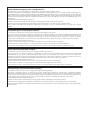 2
2
-
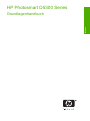 3
3
-
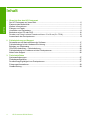 4
4
-
 5
5
-
 6
6
-
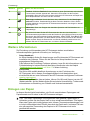 7
7
-
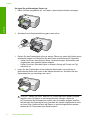 8
8
-
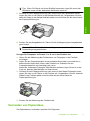 9
9
-
 10
10
-
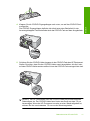 11
11
-
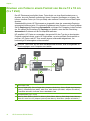 12
12
-
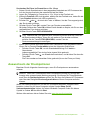 13
13
-
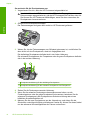 14
14
-
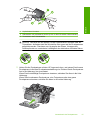 15
15
-
 16
16
-
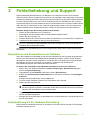 17
17
-
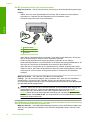 18
18
-
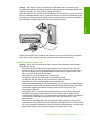 19
19
-
 20
20
-
 21
21
-
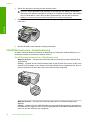 22
22
-
 23
23
-
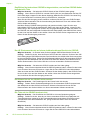 24
24
-
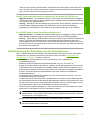 25
25
-
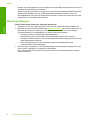 26
26
-
 27
27
-
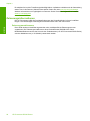 28
28
-
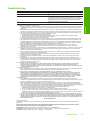 29
29
-
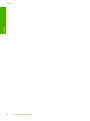 30
30
-
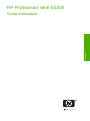 31
31
-
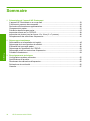 32
32
-
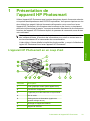 33
33
-
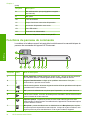 34
34
-
 35
35
-
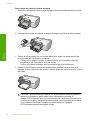 36
36
-
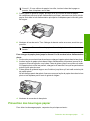 37
37
-
 38
38
-
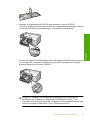 39
39
-
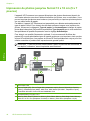 40
40
-
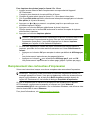 41
41
-
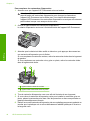 42
42
-
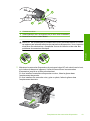 43
43
-
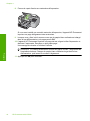 44
44
-
 45
45
-
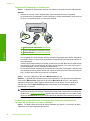 46
46
-
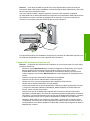 47
47
-
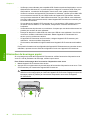 48
48
-
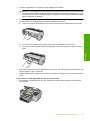 49
49
-
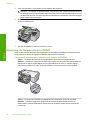 50
50
-
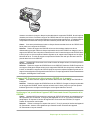 51
51
-
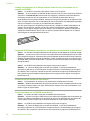 52
52
-
 53
53
-
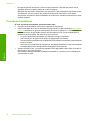 54
54
-
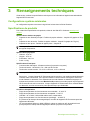 55
55
-
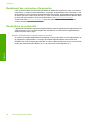 56
56
-
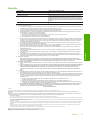 57
57
-
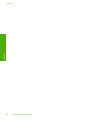 58
58
-
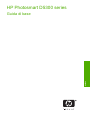 59
59
-
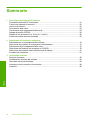 60
60
-
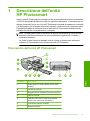 61
61
-
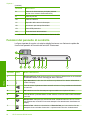 62
62
-
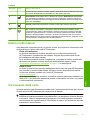 63
63
-
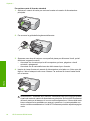 64
64
-
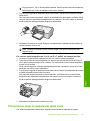 65
65
-
 66
66
-
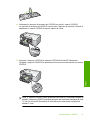 67
67
-
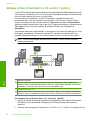 68
68
-
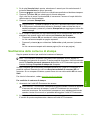 69
69
-
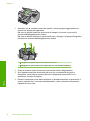 70
70
-
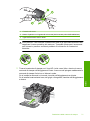 71
71
-
 72
72
-
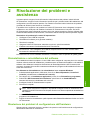 73
73
-
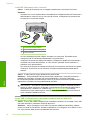 74
74
-
 75
75
-
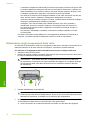 76
76
-
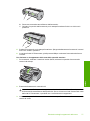 77
77
-
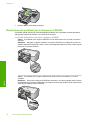 78
78
-
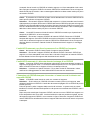 79
79
-
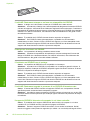 80
80
-
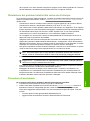 81
81
-
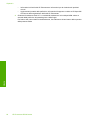 82
82
-
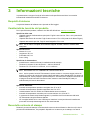 83
83
-
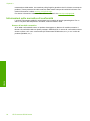 84
84
-
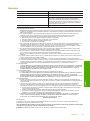 85
85
-
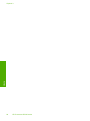 86
86
-
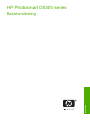 87
87
-
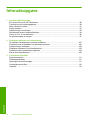 88
88
-
 89
89
-
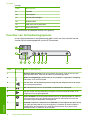 90
90
-
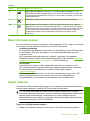 91
91
-
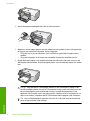 92
92
-
 93
93
-
 94
94
-
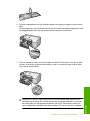 95
95
-
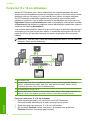 96
96
-
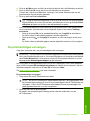 97
97
-
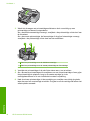 98
98
-
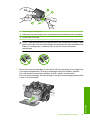 99
99
-
 100
100
-
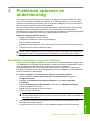 101
101
-
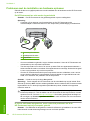 102
102
-
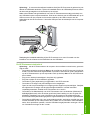 103
103
-
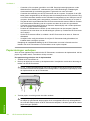 104
104
-
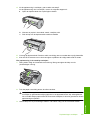 105
105
-
 106
106
-
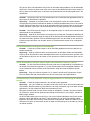 107
107
-
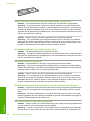 108
108
-
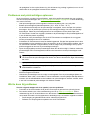 109
109
-
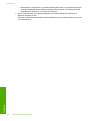 110
110
-
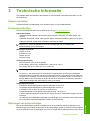 111
111
-
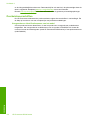 112
112
-
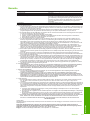 113
113
-
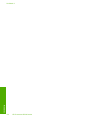 114
114
-
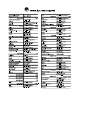 115
115
HP Photosmart D5300 Printer series Handleiding
- Type
- Handleiding
in andere talen
Gerelateerde papieren
-
HP Photosmart C5200 All-in-One Printer series Handleiding
-
HP Photosmart D5300 Printer series de handleiding
-
HP Photosmart B8550 Printer series Handleiding
-
HP Photosmart C5300 All-in-One Printer series Handleiding
-
HP Photosmart C4140 de handleiding
-
HP Photosmart D5400 Printer series Handleiding
-
HP Photosmart A530 Printer series Handleiding
-
HP PhotoSmart A526 Handleiding
-
HP Photosmart A620 Printer series Handleiding
-
HP Photosmart C5200 All-in-One Printer series Referentie gids